Page 1

GT6000/GT5000
LCD Projektor
Bedienungshandbuch
Page 2
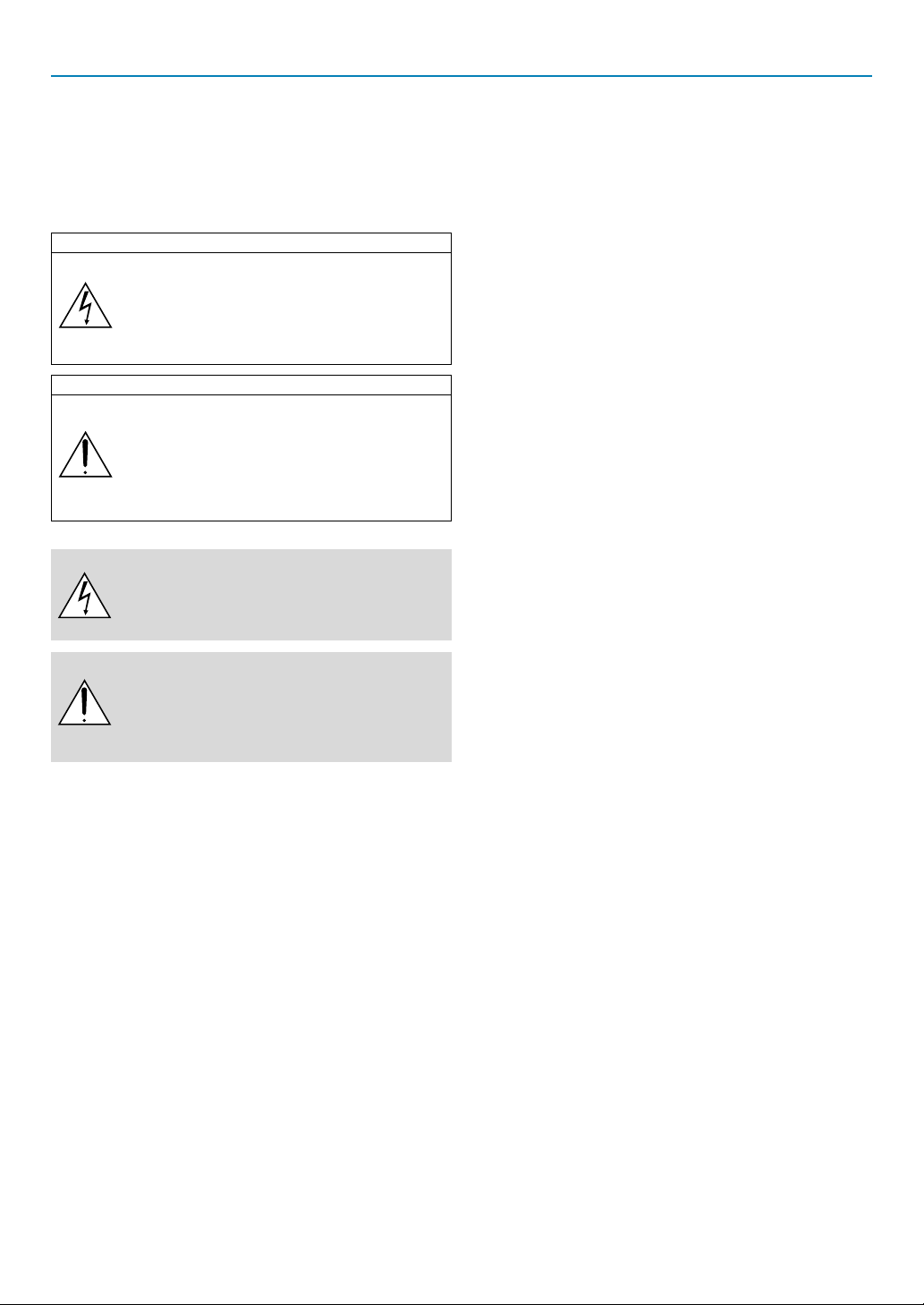
Wichtige Informationen
Vorsichtsmaßnahmen
Lesen Sie sich dieses Handbuch bitte sorgfältig durch, bevor Sie
den NEC GT6000/GT5000 Projektor benutzen, und bewahren
Sie das Handbuch in greifbarer Nähe als spätere Referenz auf.
Die Seriennummer Ihres Gerätes finden Sie auf der Unterseite
des GT6000/GT5000. Notieren Sie hier:
VORSICHT
Zum Ausschalten der Hauptspannung müssen Sie
unbedingt den Netzstecker von der Netzsteckdose
abziehen.
Die Netzsteckdose sollte so nahe wie möglich am
Gerät installiert werden und jederzeit leicht
zugänglich sein.
VORSICHT
UM EINEN ELEKTRISCHEN SCHLAG ZU VERMEIDEN,
SOLLTEN SIE DAS GEHÄUSE NICHT ÖFFNEN.
IM INNEREN DES GERÄTES BEFINDEN SICH KEINE
BAUTEILE, DIE VOM BENUTZER SELBST GEWARTET
WERDEN KÖNNTEN. ÜBERLASSEN SIE SÄMTLICHE
SERVICEARBEITEN QUALIFIZIERTEM NECSERVICEPERSONAL.
Dieses Symbol warnt den Benutzer vor unisolierter
Spannung im Inneren des Gerätes, die einen
elektrischen Schlag verursachen kann. Daher ist
der Kontakt mit sämtlichen inneren GeräteBauteilen gefährlich.
Dieses Symbol macht den Benutzer darauf
aufmerksam, dass wichtige den Betrieb und die
Wartung betreffende Informationen beigefügt sind.
Diese Informationen sollten zur Vermeidung von
Störungen unbedingt sorgfältig gelesen und
beachtet werden.
WARNUNG
UM EINE BRANDGEFAHR BZW. DIE GEFAHR EINES
ELEKTRISCHEN SCHLAGES ZU VERMEIDEN, DARF DIESES
GERÄT WEDER REGEN NOCH FEUCHTIGKEIT AUSGESETZT
WERDEN. VERWENDEN SIE NICHT DEN GEERDETEN STECKER
DIESER EINHEIT MIT EINEM VERLÄNGERUNGSKABEL ODER
EINER STECKDOSE, IN DIE NICHT ALLE DREI STIFTE
VOLLSTÄNDIG EINGESTECKT WERDEN KÖNNEN. ÖFFNEN SIE
NICHT DAS GEHÄUSE. IM INNEREN BEFINDEN SICH
HOCHSPANNUNGSFÜHRENDE BAUTEILE. ÜBERLASSEN SIE
SÄMTLICHE SERVICEARBEITEN QUALIFIZIERTEM NECSERVICEPERSONAL.
Wichtige Sicherheitshinweise
Diese Sicherheitshinweise sollen eine lange Lebensdauer Ihres
Projektors sicherstellen und vor Feuer und elektrischen Schlägen
schützen. Lesen Sie diese Hinweise sorgfältig durch und beachten
Sie alle Warnungen.
Installation
1. Um beste Resultate zu erreichen, empfiehlt es sich, den Projektor in
einem abgedunkelten Raum zu betreiben.
2. Stellen Sie den Projektor auf eine flache, waagerechte Fläche in einer
trockenen Umgebung; frei von Staub und Feuchtigkeit.
Das Neigen der Vorderseite des Projektors nach oben oder unten um
mehr als 45° aus der ebenen Lage heraus kann zu einer Reduktion der
Lampenlebensdauer um bis zu 20 % führen.
3. Stellen Sie den Projektor weder in direktes Sonnenlicht noch in die
Nähe einer Heizung oder sonstiger Hitze abstrahlender Einrichtungen.
4. Wenn das Gerät direktem Sonnenlicht, Rauch oder Dampf ausgesetzt
wird, können interne Komponenten beschädigt werden.
5. Behandeln Sie Ihren Projektor vorsichtig. Halten Sie nicht die
Linsenkappe und die Anschlussabdeckungen fest. Fallenlassen oder
starkes Schütteln kann interne Komponenten beschädigen.
6. Legen Sie keine schweren Gegenstände auf den Projektor.
7. Wenn der Projektor an der Decke installiert werden soll:
a. Versuchen Sie nicht, den Projektor selbst zu installieren.
b. Der Projektor muss von qualifiziertem NEC-Servicepersonal
installiert werden, um einen ordnungsgemäßen Betrieb
sicherzustellen und die Verletzungsgefahr zu reduzieren.
c. Die Decke muss für das Gewicht des Projektors ausreichende
Festigkeit aufweisen und die Installation muss entsprechend den
örtlichen Bauvorschriften ausgeführt werden.
d. Weitere Informationen erhalten Sie von Ihrem Fachhändler.
Für den Händler oder Techniker:
Um ein Fallen des Projektors zu verhindern, installieren Sie den
Projektor an einem sicheren Ort und befestigen Sie ihn auf eine
geeignete Weise, damit das Gesamtgewicht (24,0 kg) des
Projektors (18,4 kg), der Linse (2,0 kg) und der Vorrichtung zur
Befestigung an der Decke (3,2 kg) für einen langen Zeitraum
sowie im Falle eines Erdbebens getragen werden kann.
3. GSGV Geräuschemissionsverordnung:
Der Schalldruckpegel beträgt entsprechend ISO 3744 oder ISO
7779 weniger als 70 dB (A).
In GB muss mit diesem Gerät ein zugelassenes Netzkabel mit
einem angegossenen Stecker mit installierter schwarzer
Sicherung (fünf A) verwendet werden. Wenn dem Gerät ein
Netzkabel nicht beiliegt, wenden Sie sich bitte an Ihren Händler.
• IBM ist ein registrierte Warenzeichen der International Business Machines Corporation.
• Macintosh und PowerBook sind registrierten Warenzeichen der Apple
Computer, Inc.
• Die in diesem Bedienungshandbuch verwendeten Produkt- und
Firmennamen können.
Marken der jeweiligen Inhaber sein.
ii
Page 3
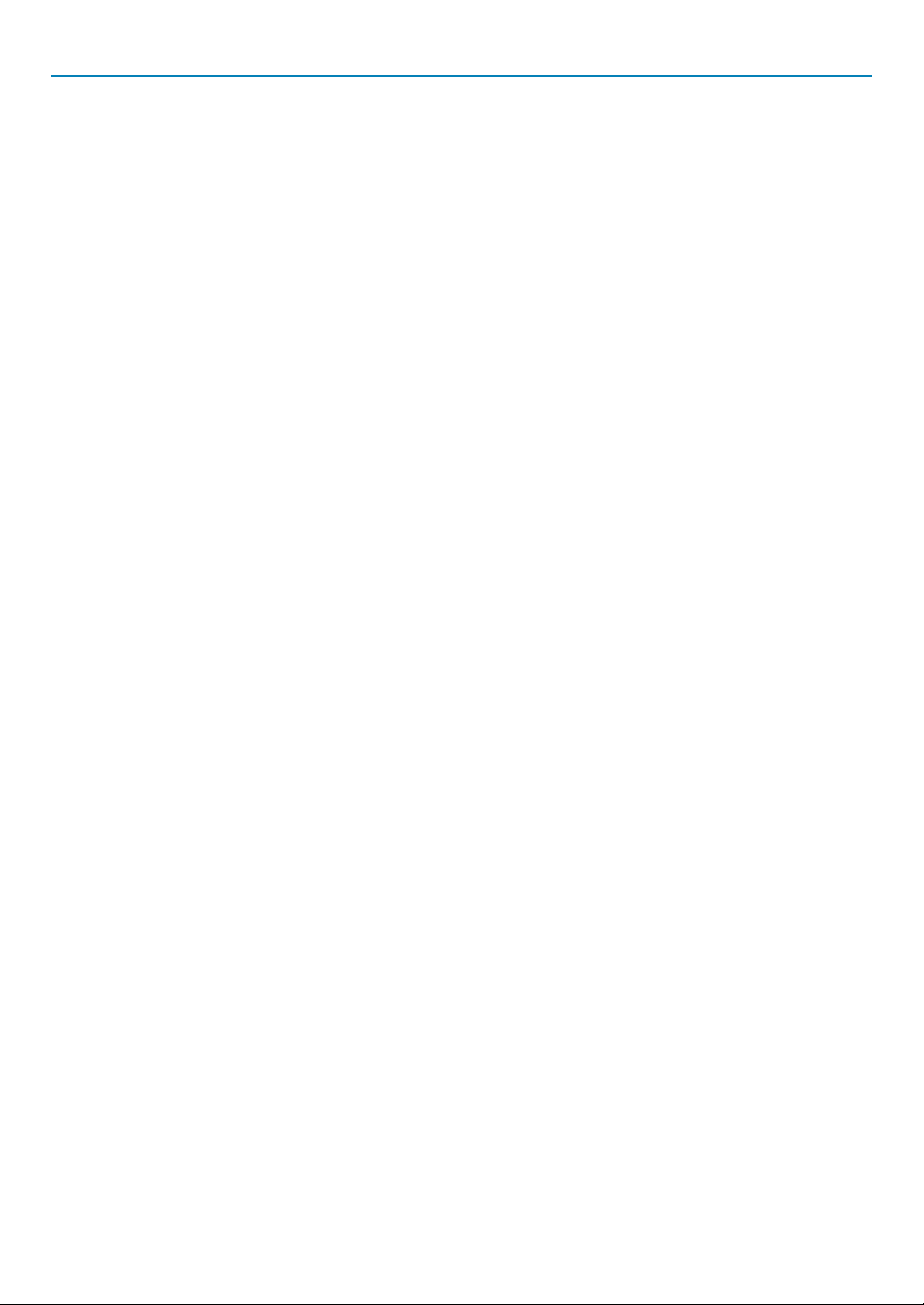
Wichtige Informationen
Spannungsversorgung
1. Der Projektor wurde für eine Netzspannung von 100-120 V
oder 200-240 V, 50/60 Hz Wechselstrom konzipiert. Stellen Sie
sicher, dass die vorhandene Spannungsversorgung diesen
Vorgaben entspricht, bevor Sie versuchen, Ihren Projektor zu
betreiben.
2. Behandeln Sie das Netzkabel vorsichtig und vermeiden Sie
Knicke. Ein beschädigtes Netzkabel kann elektrische Schläge
oder einen Brand verursachen.
3. Wenn der Projektor über eine längere Zeit nicht benutzt wird,
ziehen Sie den Stecker aus der Netzsteckdose.
4. Berühren Sie nicht den Netzstecker mit feuchten Händen. Die
Nichtbeachtung dessen könnte einen Stromschlag oder einen
Brand zur Folge haben.
5. Berühren Sie den Netzstecker nicht während eines Gewitters.
Die Nichtbeachtung dessen könnte einen Stromschlag oder
einen Brand zur Folge haben.
Reinigung
1. Trennen Sie den Projektor vor der Reinigung von der Netzsteckdose ab.
2. Reinigen Sie das Gehäuse regelmäßig mit einem feuchten
Tuch. Bei starker Verschmutzung verwenden Sie ein mildes
Reinigungsmittel. Reinigen Sie das Gerät niemals mit starken
Reinigungs- oder Lösungsmitteln wie z.B. Alkohol oder
Verdünner.
3. Reinigen Sie die Linse mit einer Blaseinrichtung oder einem
Linsentuch. Beachten Sie dabei, dass die Linsenoberfläche
weder zerkratzt noch auf andere Weise beschädigt wird.
ACHTUNG
In folgenden Fällen das Netzkabel nicht aus der Steckdose ziehen,
da dies den Projektor beschädigen könnte:
• Während die Mitteilung “Bitte warten Sie einen Augenblick”
angezeigt wird. Diese Mitteilung wird angezeigt, nachdem der
Projektor ausgeschaltet wurde.
• Sofort nach Einstecken des Netzkabels in die Steckdose (die
POWER-Anzeige hat sich nicht zu einer konstant leuchtenden
orange Anzeige geändert).
• Sofort nach Abschalten des Kühlgebläse-Betriebs (Das
Kühlgebläse arbeitet noch für 90 Sekunden (2 Minuten:
optionale Langzeit-Lampe GT60LPS), nachdem der Projektor
durch Drücken der POWER-Taste ausgeschaltet wurde).
ACHTUNG
•Versuchen Sie nicht, die Lüftungsöffnungen zu berühren, da
diese heiß werden, während der Projektor eingeschaltet ist.
• Den Projektor bei eingeschalteter Lampe nicht auf die Seite
legen.
Dies könnte den Projektor beschädigen.
• Entfernen Sie bitte vor dem Transport dieses Projektors die
Linse und befestigen Sie die Linsen-Abdeckkappe.
Der Mechanismus zum Verschieben der Linse könnte bei nicht
ordnungsgemäßer Behandlung während des Transports
beschädigt werden.
• Lassen Sie die PC-Karte oder LAN-Karte nicht auswerfen,
während auf ihre Daten zugegriffen wird. Dies kann zu einer
Beschädigung der PC-Karte oder LAN-Karte führen.
Lampenaustausch
• Führen Sie den Lampenaustausch entsprechend der auf Seite
9-2 beschriebenen Anweisungen aus.
•Tauschen Sie die Lampe aus, wenn die Meldung “Das Ende
der Lampenlebensdauer ist erreicht. Bitte ersetzen Sie die
Lampe.” erscheint. Bei einer Weiterbenutzung der Lampe kann
die Glühbirne platzen und Glasscherben könnten im
Lampengehäuse zerstreut werden. Berühren Sie die
Glasstücke nicht - Sie könnten sich daran verletzen. Wenn dies
passiert, wenden Sie sich an Ihren NEC-Fachhändler zum
Lampenaustausch.
• Lassen Sie nach dem Ausschalten des Projektors mindestens
90 Sekunden (2 Minuten: optionale Langzeit-Lampe GT60LPS)
verstreichen. Schalten Sie dann den Hauptnetzschalter aus
und ziehen Sie das Netzkabel, um den Projektor dann weitere
60 Minuten abkühlen zu lassen, bevor Sie die Lampe
austauschen.
• Unabhängig davon, ob eine Lampe aktiv ist oder nicht muss
der Projektor mit zwei installierten Lampengehäusen betrieben
werden. Die Nichtbeachtung dessen kann unter Umständen
die Leistung des Projektors beeinträchtigen, so dass ein
Flackern auftritt oder dass sich die Lampenlebensdauer.
verkürzt. Wenn eine Lampe das Ende ihrer Lebensdauer
erreicht hat, tauschen Sie sie bitte sobald wie möglich durch
eine neue aus.
Vorkehrungen gegen Feuer und elektrische Schläge
1. Stellen Sie ausreichende Belüftung sicher und dass die
Belüftungsöffnungen frei bleiben, damit sich innerhalb des
Projektors kein Hitzestau bilden kann. Lassen Sie mindestens
10 cm Abstand zwischen Ihrem Projektor und der Wand. Lassen
Sie mindestens 30 cm Raum zwischen den Lüftungsöffnungen
auf der linken Seite (von vorne betrachtet) und der Wand.
2. Vermeiden Sie, dass fremde Objekte wie Büroklammern und
Papierstückchen in den Projektor fallen. Versuchen Sie nicht,
in den Projektor gefallene Objekte zu entfernen. Stecken Sie
keine Metallgegenstände wie Schraubendreher oder Drähte
in Ihren Projektor. Wenn etwas in den Projektor fiel, ziehen Sie
sofort den Netzstecker heraus und lassen Sie den Gegenstand
durch qualifiziertes NEC-Servicepersonal entfernen.
3. Stellen Sie keine Gefäße mit Flüssigkeiten auf Ihren Projektor
ab.
4. Wenn ein LAN-Kabel verwendet wird:
Schließen Sie es aus Sicherheitsgründen nicht an den
Anschluss der Peripheriegeräte-Verbindung an, das sie eine
zu hohe Spannung führen könnte.
ACHTUNG
•Schauen Sie nicht in die Linse, wenn der Projektor
eingeschaltet ist. Dies könnte schwere Augenverletzungen zur
Folge haben.
• Halten Sie Gegenstände wie ein Vergrößerungsglas vom
Lichtkegel des Projektors fern. Da das von der Linse projizierte
Licht umfassend ist, können alle abnormalen Gegenstände,
die in der Lage sind, das aus der Linse austretende Licht
umzulenken, unvorhersehbare Ereignisse wie z.B. einen Brand
oder Augenverletzungen verursachen.
• Bedecken Sie die Linse nicht mit der mitgelieferten
Linsenkappe o.ä. während der Projektor eingeschaltet ist. Dies
kann ein Schmelzen der Kappe verursachen und Sie könnten
sich aufgrund der vom Lichtausgang abgestrahlten Hitze die
Hände verbrennen.
iii
Page 4
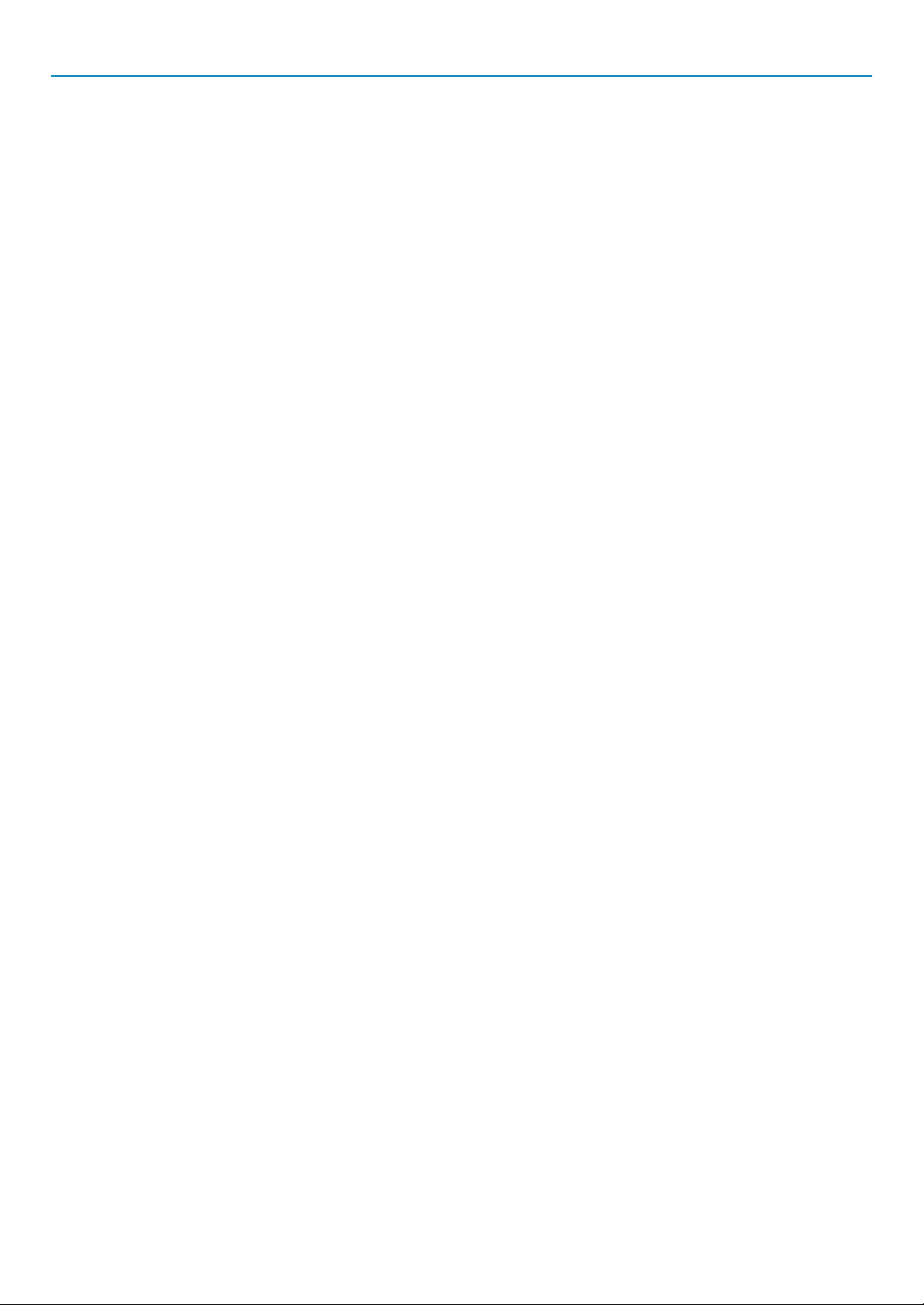
Inhaltsverzeichnis
1. Einführung
z Inhalt des Verpackungskartons .............................................. 1-2
x Einführung in Ihren Projektor ................................................. 1-3
c Lernen Sie Ihren Projektor kennen ......................................... 1-4
Befestigen der Gegenlicht-Blendenkappe mit beiliegender
Schnur und Niete ........................................................................ 1-6
Tr agen des Projektors ................................................................ 1-6
Ausstattung der Geräteoberseite ................................................ 1-7
Ausstattung der Anschlussleiste ................................................. 1-8
v Ausstattung der Fernbedienung ........................................... 1-10
Vorsichtsmaßnahmen für die Fernbedienung ........................... 1-12
Einlegen der Batterien in die Fernbedienung ........................... 1-12
Reichweite der drahtlosen Fernbedienung ............................... 1-12
Verwendung der Fernbedienung im verdrahteten Betrieb ........ 1-13
2. Installation
z Aufstellung Ihres Projektors ................................................... 2-2
Bildschirmgröße und Projektionsentfernung ............................... 2-2
x Einstellbereich der Linsenverschiebung ............................... 2-4
c Installation der optionalen Linse ............................................ 2-6
v Durchführen der Anschlüsse .................................................. 2-8
Anschluss Ihres PCs oder Macintosh-Computers ...................... 2-8
Anschluss des SCART-Ausgangs (RGB) ................................... 2-9
Anschluss eines externen Monitors ............................................ 2-9
Anschluss Ihres DVD-Players................................................... 2-10
Anschluss Ihres Videorecorders oder Laser-Disc-Players ........ 2-11
Anschluss an ein Netzwerk ...................................................... 2-12
Anschluss des im Lieferumfang enthaltenen Netzkabels ......... 2-13
3. Bildprojektion (Grundbetrieb)
z Einschalten des Projektors ..................................................... 3-2
x Auswählen einer Quelle ........................................................... 3-3
c Einstellung der Bildgröße und der Bildposition .................... 3-3
v Korrigieren der horizontalen und vertikalen
Trapezverzerrungen (3D Reform) ............................................ 3-4
b Automatische Optimierung des RGB-Bildes ......................... 3-6
n Erhöhen oder Senken der Lautstärke .................................... 3-6
m Ausschalten des Projektors .................................................... 3-7
4. Praktische Funktionen
z Ausschalten des Bildes und des Tons ................................... 4-2
x Vergrößerung und Verschiebung eines Bildes ...................... 4-2
c Inanspruchnahme der Online-Hilfe und -Information ........... 4-2
v Verwendung der USB-Maus .................................................... 4-3
b Verwendung der USB-HUB-Funktion ..................................... 4-3
n Änderung des Hintergrund-Logos .......................................... 4-4
m Erstellen von Freihand-Zeichnungen auf einem projizierten
Bild (ChalkBoard) ..................................................................... 4-4
, Linsenspeicher ......................................................................... 4-5
5. Verwendung des Viewers
z Nutzen Sie alle Vorteile der Viewer-Funktion ......................... 5-2
x Betrieb der Viewer-Funktion vom Projektor (Wiedergabe)... 5-3
7. Einstellung für das Doppelstapeln im
Verbindungsmodus
z Stapelung und Anschluss der Projektoren ............................ 7-2
x
Einstellung und Registrierung der zu projizierenden Signale
c Einstellung der Linsenverschiebung, des Zooms und des
Fokus, um alle projizierten Bilder klar anzeigen zu lassen .. 7-5
v Verbindungsmodus-Einstellung ............................................. 7-5
b
Liste der im Verbindungsmodus verfügbaren Menüpunkte
...... 7-6
8. Verwendung des Bildschirm-Menüs
z Hauptmenü-Betrieb .................................................................. 8-2
x Liste der Direkttasten-Kombinationen ................................... 8-3
c Menübaum ................................................................................ 8-4
v Menü-Beschreibungen und -Funktionen................................ 8-7
Einstellung (Quelle) .................................................................... 8-8
Bild ...................................................................................... 8-8
Video-Einstellung (für RGB nicht verfügbar) ....................... 8-8
Bild-Management ................................................................ 8-9
Bild-Optionen ..................................................................... 8-10
Options-Einstellung ........................................................... 8-10
Linsenspeicher .................................................................. 8-11
Signaltyp ............................................................................ 8-11
To n ............................................................................................ 8-11
Ref. Einstellung ......................................................................... 8-12
Verwendung von 3D Reform ............................................. 8-12
Bildschirm .......................................................................... 8-12
Referenzweißabgleich [Ref. Weißabgleich] ...................... 8-12
Referenzfarbkorrektur [Ref. Farbkorrektur] ....................... 8-12
Referenzlinsenspeicher [Ref. Linsenspeicher] .................. 8-13
Werkseinstellung ...................................................................... 8-13
Projektor-Optionen .................................................................... 8-13
Menü ................................................................................. 8-13
Einrichtung ........................................................................ 8-15
Lampeneinstellungen ........................................................ 8-18
Verbindungsmodus............................................................ 8-18
LAN-Modus ....................................................................... 8-19
Einstellung eines Passwortes ............................................ 8-23
Sicherheit .......................................................................... 8-24
Werkzeuge................................................................................ 8-25
Timer ................................................................................. 8-25
Verwendung der Bild speichern-Funktion (nur GT5000) ... 8-27
Verwendung der Funktion PC-Karten-Dateien .................. 8-27
Verwendung des ChalkBoard ............................................ 8-27
Hilfe ........................................................................................... 8-27
Inhalt .................................................................................. 8-27
Quellen-Info ....................................................................... 8-27
Projektor-Info ..................................................................... 8-28
Testmuster ................................................................................ 8-28
9. Wartung
z Austausch der Lampe .............................................................. 9-2
x Austauschen oder Reinigen des Filters ................................. 9-3
c Reinigung des Gehäuses und der Linse ................................ 9-4
.. 7-5
6.
Verwendung des Projektors in einem Netzwerk
z Endverbraucher-Lizenzvertrag ............................................... 6-2
x Einführung ................................................................................ 6-3
c Unterstützte Projektoren ......................................................... 6-4
v Geräteanschlüsse und -einstellungen ................................... 6-5
b Installation der Software .......................................................... 6-6
n Software starten/beenden ....................................................... 6-7
m Fehlersuche .............................................................................. 6-8
10. Anhang
z Unterstützung eines USB-Speichergerätes oder USB-
Speicherkarten-Lesegerätes .................................................. 10-2
x Fehlersuche ............................................................................ 10-3
c Technische Daten ................................................................... 10-5
v Gehäuseabmessungen .......................................................... 10-7
b Pinbelegung des D-Sub RGB-Eingangsanschlusses ......... 10-7
n Liste kompatibler Eingangssignale ...................................... 10-8
m REMOTE 1-Anschluss ............................................................ 10-9
, PC-Steuercodes und Kabelanschluss ................................ 10-10
Kabelanschluss ....................................................................... 10-10
PC-Steueranschluss (D-DUB, 9-pol.) ..................................... 10-10
. Verwendung der Software-Tastatur .................................... 10-10
⁄0 Verwendung mit einem HTTP-Browser .............................. 10-11
iv
Page 5
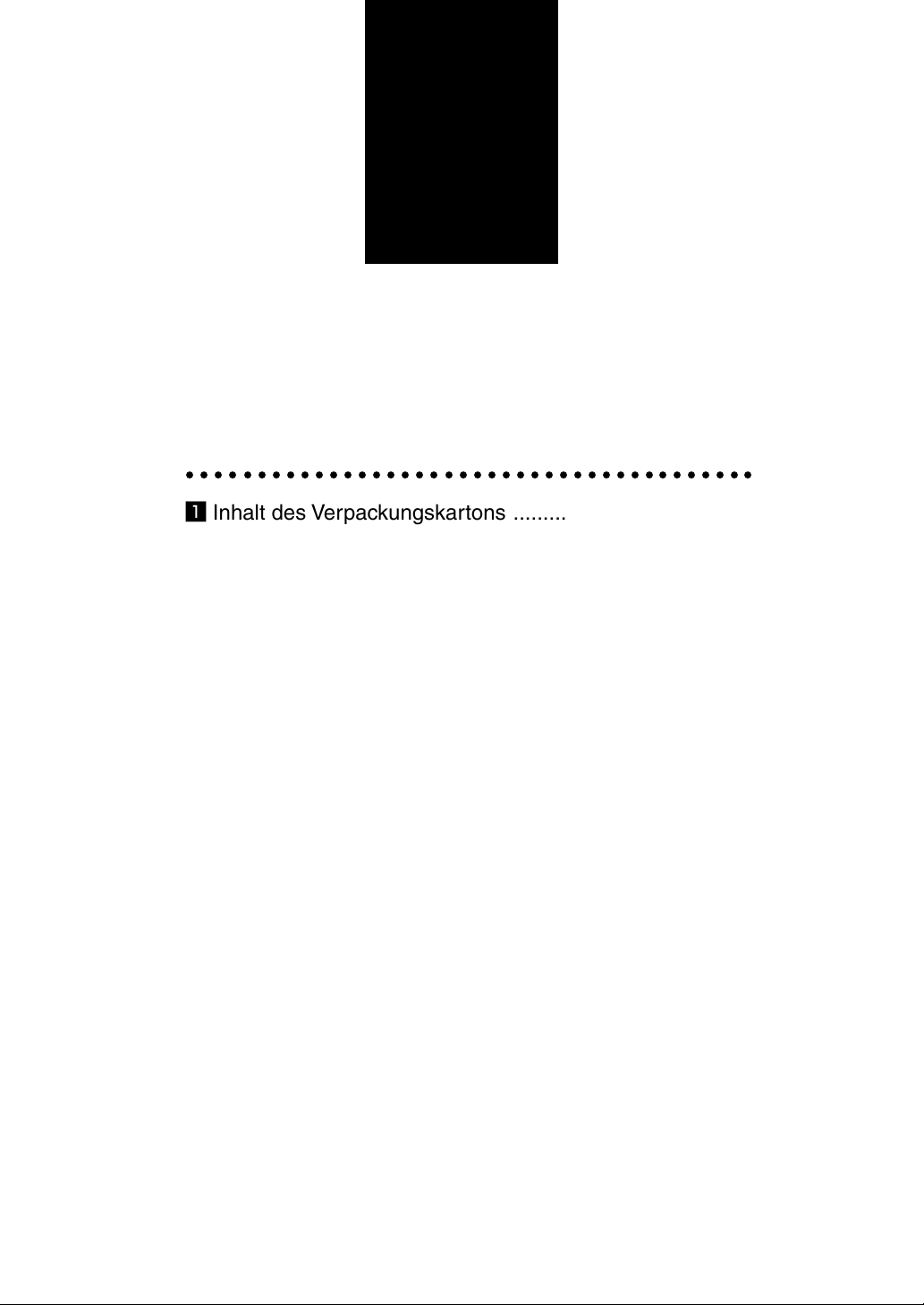
1
Einführung
○○○○○○○○○○○○○○○○○○○○○○○○○○○○○○○○○○○○○○○○
z Inhalt des Verpackungskartons ................................1-2
x Einführung in Ihren Projektor ....................................1-3
c Lernen Sie Ihren Projektor kennen ...........................1-4
Befestigen der Gegenlicht-Blendenkappe mit beiliegender Schnur und Niete .... 1-6
Tr agen des Projektors .........................................................................................1-6
Ausstattung der Geräteoberseite ........................................................................ 1-7
Ausstattung der Anschlussleiste.......................................................................... 1-8
v Ausstattung der Fernbedienung .............................1-10
Vorsichtsmaßnahmen für die Fernbedienung ................................................... 1-12
Einlegen der Batterien in die Fernbedienung .................................................... 1-12
Reichweite der drahtlosen Fernbedienung ........................................................ 1-12
Verwendung der Fernbedienung im verdrahteten Betrieb................................. 1-13
Page 6
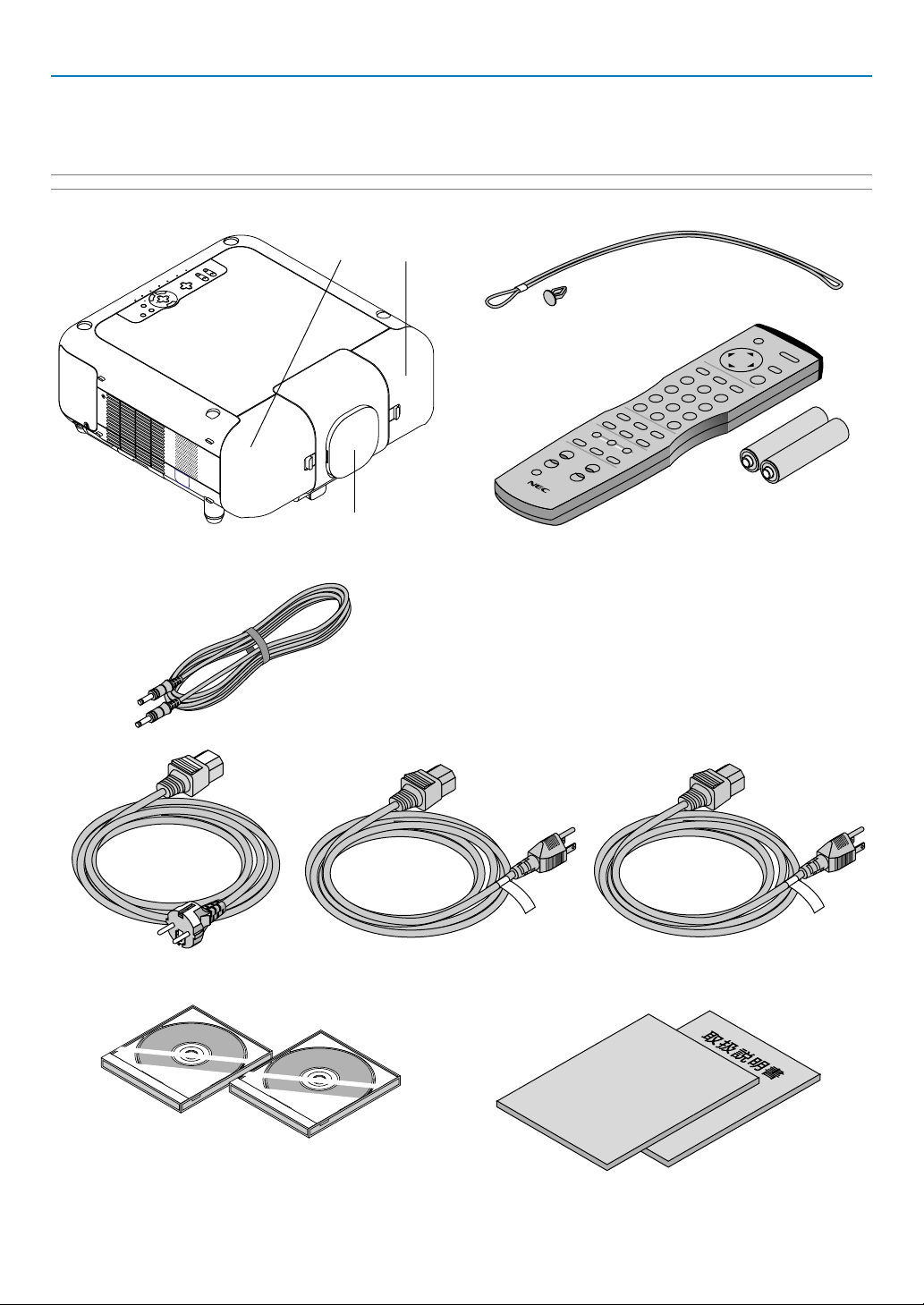
1. Einführung
z Inhalt des Verpackungskartons
Vergewissern Sie sich, dass der Karton alle aufgeführten Teile enthält. Sollte ein Teil fehlen, wenden Sie sich an Ihren Händler.
Heben Sie den Originalkarton und das Verpackungsmaterial für einen eventuellen Versand des Projektors gut auf.
HINWEIS: Linsen sind optional. Bestellen Sie Linsen bei Ihrem NEC-Fachhändler.
Anschlussabdeckung
(links und rechts)
Gegenlicht-Blendenkappe
(024F37661)
(024C04541)
Schnur
Niete (024C04531)
Fernbedienung
Batterien (AAA⳯2)
und
(079646633)
und
W
E
R
A
N
D
B
Y
A
D
JU
S
T
Projektor
F
O
C
U
S
P
C
Z
C
O
A
O
R
M
D
1
F
P
C
C
A
R
D
Z
2
L
D
E
O
F
L
W
T
A
M
N
P
1
LENS SHIFT
L
A
M
P
2
U
R
P
IG
H
T
S
N
E
T
T
E
R
A
T
U
S
C
A
P
N
O
C
S
E
E
L
L
E
C
T
O
N
/
M
S
T
E
N
U
3
D
R
E
F
O
R
3
M
DA
A
U
T
O
Netzkabel für Europa (AC 230V)
(07N080003)
Bedienungshandbuch
(07N950193)
Fernbedienungskabel
(073499391)
Netzkabel für Nordamerika (AC 120V)
(07N080208)
Benutzerunterstützung
(07N950108)
Netzkabel für Japan (AC 100V)
(07N080113)
Important
Information
Dokumentation
(Japanisch und Englisch/Deutsch/Französisch/
Italienisch/Spanisch/Schwedisch)
1-2
Page 7
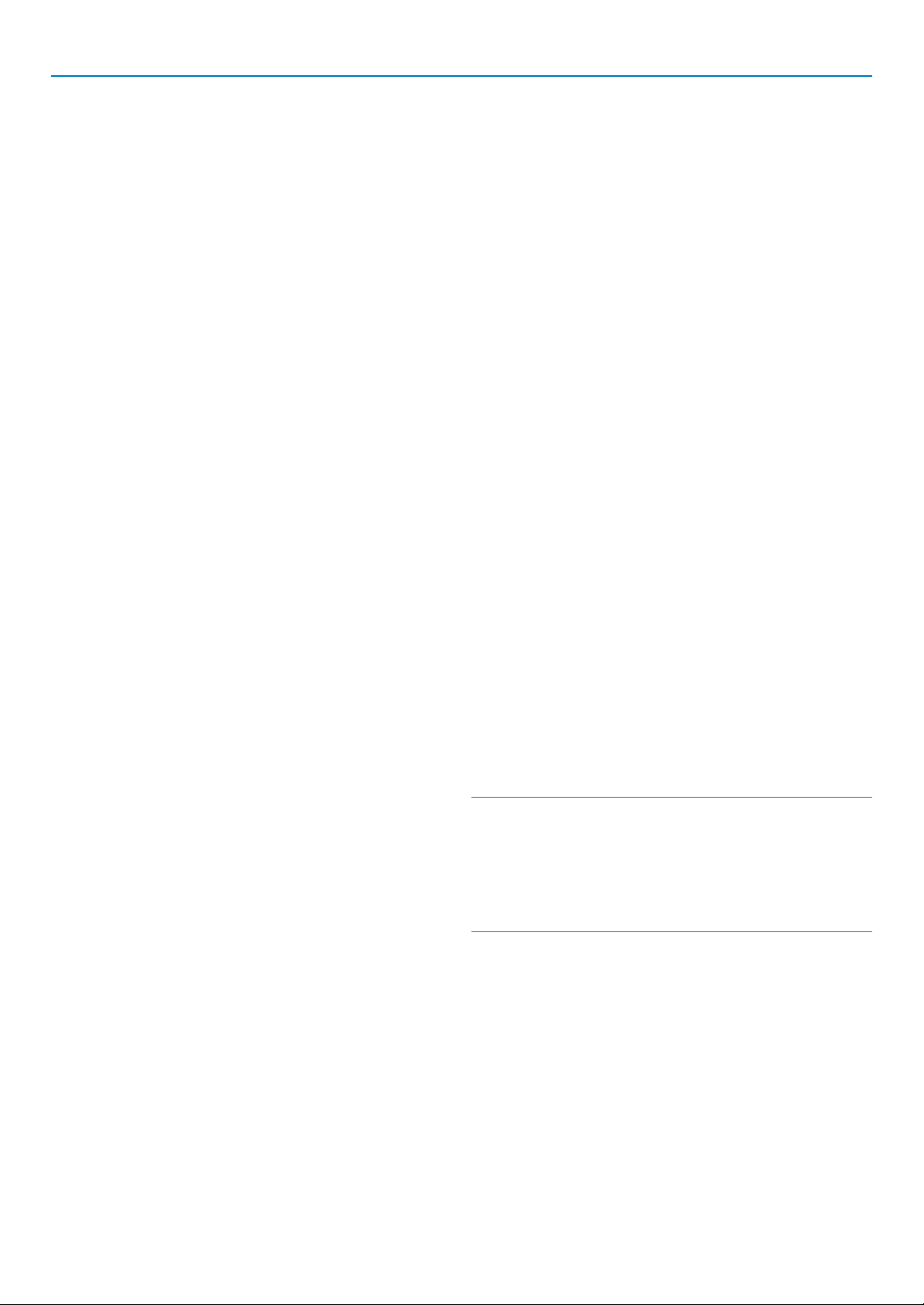
1. Einführung
x Einführung in Ihren Projektor
Dieses Kapitel stellt Ihnen den stationären GT6000/GT5000 HighEnd-Projektor vor und beschreibt dessen Hauptfunktionen und
Bedienungselemente.
Wir gratulieren Ihnen zur Anschaffung Ihres GT6000/
GT5000 Projektors.
Der GT6000/GT5000 ist unserer hochentwickeltster
Doppellampen-XGA-LCD-Projektor mit drei Feldern. Mit dem
GT6000/GT5000 können Sie Bilder bis zu 500" (diagonal
gemessen) von Ihrem DVD-Player, Videorecorder, Ihrer
Satellitenergänzungseinheit, HDTV-Quelle, Ihrem PC, Ihrer Workstation oder Ihrem Macintosh-Computer (Tischgerät oder Notebook) und Bilder Ihrer Digitalkamera oder CompactFlash-Speicher
projizieren. Der GT6000/GT5000 ist mit integriertem
Netzwerkzugang über den Eingang RJ45 ausgerüstet oder
ermöglicht eine drahtlose Netzwerkanschlussfähigkeit durch eine
optionale drahtlose PC-Netzwerkkarte. Mit umfangreichen
Eingangs- und Ausgangsanschlussfeldern, optionaler langlebiger
Lampe, einem vollen Satz schnell austauschbarer Linsen und
einer Vollfunktionsfernbedienung können Sie mit dem GT6000/
GT5000 Bilder in Großbildschirmbetrachtung genießen.
Ausstattungsmerkmale des GT6000/GT5000, an denen Sie Ihre Freude
haben werden:
• Integrierter RJ45-Anschluss für verdrahtete Netzwerkfähigkeit;
•zwei optionale Modular-Kartenschlitze ermöglichen spätere
Projektorerweiterung mit der Fähigkeit, weitere Eingangs
hinzufügen zu können;
• zwei PC-Kartenschlitze für optionale drahtlose/verdrahtete
Netzwerkanschlussfähigkeit oder PC-Kartenverwendung;
• E-Mail-Projektorfehlerstatus-Information für ausgewählte
Einzelpersonen;
• leistungsfähige Horizontal- und Vertikal-Linsenverschiebung
für optische Displaykorrekturen;
• Linsenspeicher steuert Linsenattribute (Zoom, Fokus,
Verschiebung) je nach Eingangsauflösung und Eingang, der
für einen schnellen und einfachen Quellenwechsel ausgewählt
worden ist;
•von NEC entworfene und entwickelte SweetVisionTMTechnologie für verbesserte Bildanzeige, schwingendere
Farben und sattere Schwarztöne;
• weiterentwickelte 3D Reform-Bildtechnologie für erhöhte
Projektorvielseitigkeit bei der Korrektur von horizontalen,
vertikalen und diagonalen Trapezverzerrungen (ermöglicht das
Aufstellen des Projektors in außermittigen Positionen im Raum,
wobei die Bilder ausgerichtet bleiben);
• 16:9- oder 4:3-Anzeige und Vollbildschirmanzeige;
•kompatibel mit HDTV (1080p, 1080i, 720p) und SDTV (576p,
576i, 480p, 480i);
• GT5000 unterstützt eine natürliche Auflösung von XGA
(1024⳯768), und der GT6000 unterstützt eine natürliche
Auflösung von SXGA+ (1400⳯1050).
• intelligente Lampen-Technologie bietet bis zu sechs
Lampeneinstellungen, um die Lichtausgabe oder die
Lampenlebensdauer zu maximieren, und liefert integrierte
Redundanz;
• clevere Sicherheitseinstellungen für Passcode-Schutz,
Bedienfeldsperre, Menüsperre und PC-Kartenschutzschlüssel,
um den Zugang und das Ändern von Einstellungen durch
Unbefugte zu verhindern;
•ADA508 und Ausführungsbefehl 13221
Bundesübereinstimmung *1 (nur GT5000)
• NEC 3D 10-Bit Videodecoder für erweiterte Schwarzwerte und
adaptive Gamma-Korrektur;
• leistungsfähige optionale langlebige Lampe zur Verminderung
der Gesamtbetriebskosten;
• Digital-Photo-Viewer für die Anzeige überlebensgroßer Bilder
von Ihrer Digitalkamera, PC-Karte oder CompactFlash-Karte:
• doppelt stapelbar für integrierte Redundanz und HighlightAusgabeanforderungen;
• eingebaute 5 W⳯2-Lautsprecher für integrierte Audiolösung;
•zwei Timer-Einstellungen - Ein/Aus durch Programmierung
oder Einschlaf-Timer, der in einstellbaren Intervallen rückwärts
zählt;
• 12 V-Ausgang für Niederspannung-Bildschirmauslöser;
• einfacher Setup und Betrieb;
• Eco-ModusTM Lampen-Technologie verlängert die
Lampenlebensdauer und spart Strom;
•VORTEX-Technologie PlusTM für kompromisslose Video- und
Datenanzeige. Verbessert den Weißpegel, die Farbgenauigkeit,
den Dynamikbereich und die Anzeige verschiedener
Schwarzpegel in einem Bild.
• Drahtloser Fernbedienungsbetrieb;
• externe Steuerung über RS232, USB oder Netzwerk;
• NECs exklusive intelligente Advanced AccuBlendPixelmischtechnologie liefert extrem genaue
Bildkomprimierung und HDTV-Displayauflösung
(1920⳯1080)*2.
• Unterstützt die meisten Videosignale, unter Anderem IBM VGA,
SVGA, XGA und Macintosh, sowie Komponentensignale
(YCbCr/YPbPr) und andere RGB-Signale innerhalb eines Horizontal-Frequenzbereichs von 15 bis 100 kHz und eines VertikalFrequenzbereichs von 48 bis 120 Hz. Dies schließt NTSC-,
NTSC4, 43-, PAL-, PAL-M-, PAL-N-, PAL60- und SECAM- Standard-Videosignale mit ein.
HINWEIS: Komposit-Videoformate sind wie folgt:
NTSC: US-TV-Format für Video in den USA und Kanada.
NTSC4, 43: In Ländern des Mittleren Ostens verwendetes TV-Format.
PAL: In Westeuropa verwendetes TV-Format.
PAL-M: In Brasilien verwendetes TV-Format.
PAL-N: In Argentinien, Paraguay und Uruguay verwendetes TV-Format.
PAL60: Für die NTSC-Wiedergabe auf PAL-Fernsehgeräten verwendetes TV-Format.
SECAM: In Frankreich und Osteuropa verwendetes TV-Format.
*1Der GT5000 erfüllt die Bestimmung ADA508, die neueste
Vorschrift der amerikanischen Regierung für Untertitel,
einschließlich eines Menüsystems, das von farbenblinden
Benutzern betrachtet werden kann. Dieses Modell erfüllt auch
den Ausführungsbefehl 13221-Vorschrift für Standby-Betrieb,
der weniger als 1 Watt verbraucht.
*2HDTV 1080P (1920⳯1080), HDTV 1080i (1920⳯1080), HDTV
720 p (1280⳯720) und (1600⳯1200) werden mit NECs Advanced AccuBlend-Technologie angezeigt (GT5000).
HDTV 1080P (1920⳯1080), HDTV 1080i (1920⳯1080) und
(1600⳯1200) werden mit NECs Advanced AccuBlendTechnologie angezeigt (GT6000).
1-3
Page 8
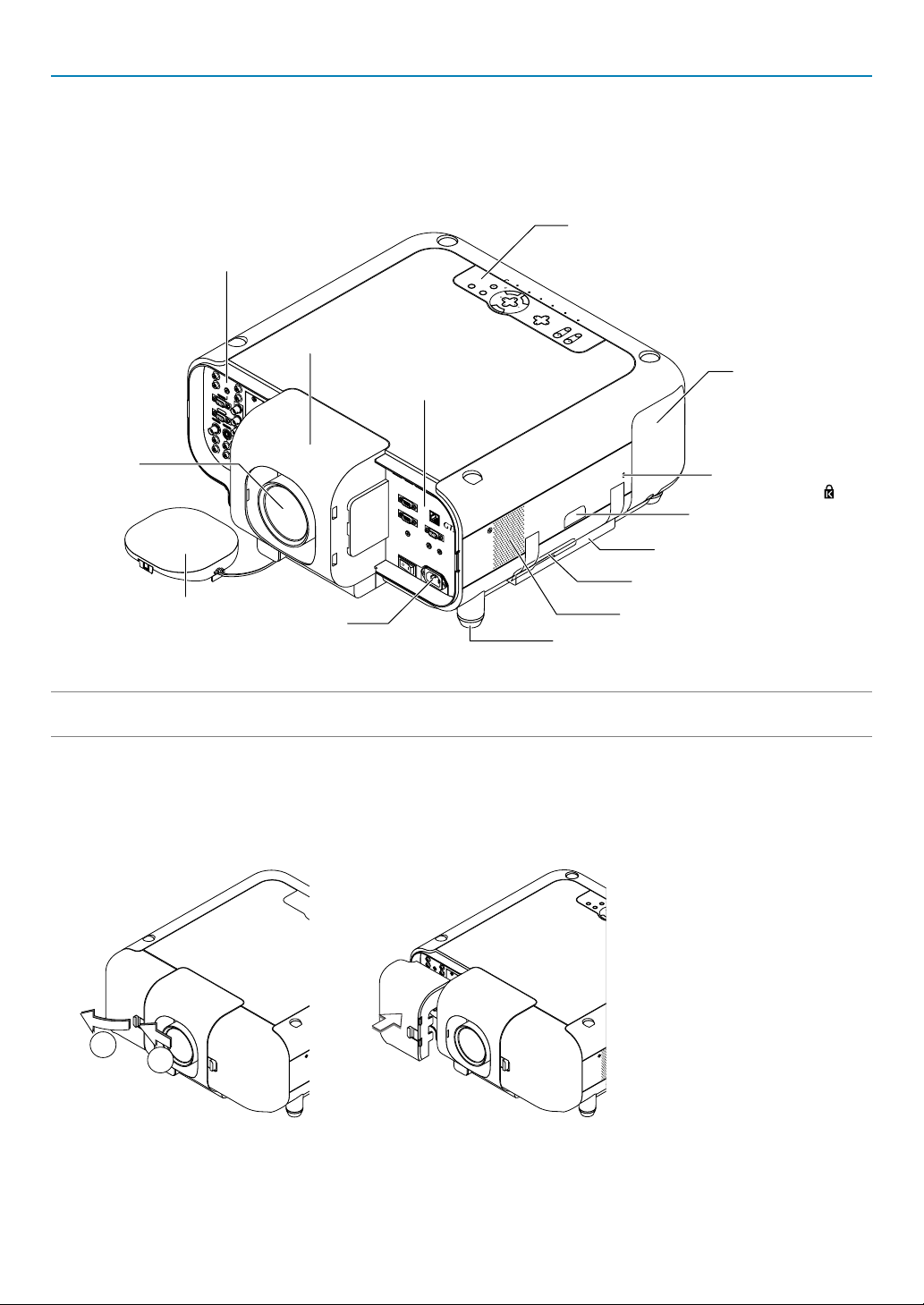
c Lernen Sie Ihren Projektor kennen
A
U
D
I
O
A
U
D
I
O
A
U
D
IO
O
U
T
R
R
/
C
r
G
/
Y
B
/
C
b
V
H
/
H
V
R
L
/
M
O
N
O
R
L
/
M
O
N
O
R
L
/
M
O
N
O
L
/
M
O
N
O
S
L
O
T
1
O
P
T
I
O
N
2
D
V
I
R
G
B
O
U
T
R
G
B
1
R
G
B
2
V
I
D
E
O
S
-
V
I
D
E
O
U
S
B
A
U
S
B
B
P
C
C
A
R
D
P
C
C
O
N
T
R
O
L
I
N
I
N
O
U
T
O
U
T
S
C
T
R
I
G
G
E
R
R
E
M
O
T
E
2
R
E
M
O
T
E
1
L
A
N
A
C
I
N
SOURCE
SA
N/STAND BY
A
U
T
O
A
D
J
U
S
T
1. Einführung
Bedienungselemente
Anschlussleiste (Links)
ER
OW
UTO ADJUST
A
ON/STAND BY
FORM
TATUS
S
L
E
C
N
3D RE
A
3D A
C
MP 2 P
LA
R
E
T
N
P 1
E
SELECT
U
Linse (optional)
N
E
M
Gegenlichtblende
AUDIO OUT
L/MONO
A
U
DIO
R
G
B
1
R
L/MONO
D
V
I
S
L
O
AUD
T
1
IO
R
G
B
2
R
S
L
O
R
T
/Cr
R
G
B
V
ID
E
O
L/MONO
L/M
R
2
O
U
T
G/Y
S
-
V
B/Cb
ID
E
O
H/
HV
ONO
V
R
Anschlussleiste (Rechts)
U
S
B
(
M
OUSE/HUB
)
U
S
B
2
(
P
C
)
P
C
C
A
R
D
P
C
C
O
1
N
T
R
O
L
IN
L
A
N
O
U
T
R
S
E
C
M
T
O
R
T
IG
E
G
1
E
R
R
E
M
O
T
E
2
IN
O
U
T
A
C
IN
RD 2
CA
PC
RIGHT
DOWN
CARD 1 LAM
PC
LENS SHIFT
UP
LEFT
ZOOM
FOCUS
Z
F
Lampenabdeckung 1
(Rechts)
Eingebauter
Sicherheitsschlitz (
Fernbedienungssensor
Tr agegriff
Luftfilter (Rechts)
Gegenlicht-Blendenkappe
AC-EINGANG
Schließen Sie hier den
dreipoligen Stecker des
Netzkabels an.
*HINWEIS: Schlitz für Kensington MicroSaver-Sicherheitssystem
Dieser Sicherheitsschlitz unterstützt das MicroSaver
®
-Sicherheitssystem.
Fuß (vier)
Drehen Sie hier, um die Höhe aller Füße
genau einzustellen (max. 15 mm).
Lautsprecher 5 W (Stereo)
MicroSaver® ist ein eingetragenes Warenzeichen der Kensington Microware Inc. Das Logo ist ein Warenzeichen von Kensington Microware Inc.
)*
Befestigen und Abnehmen der Anschlussabdeckungen
Schieben und halten Sie den Riegel fest, um die Anschlussabdeckung abzunehmen.
Richten Sie die Einkerbungen im Inneren aus und schieben Sie die Abdeckung ein, bis sie einrastet.
2
1
1-4
Page 9
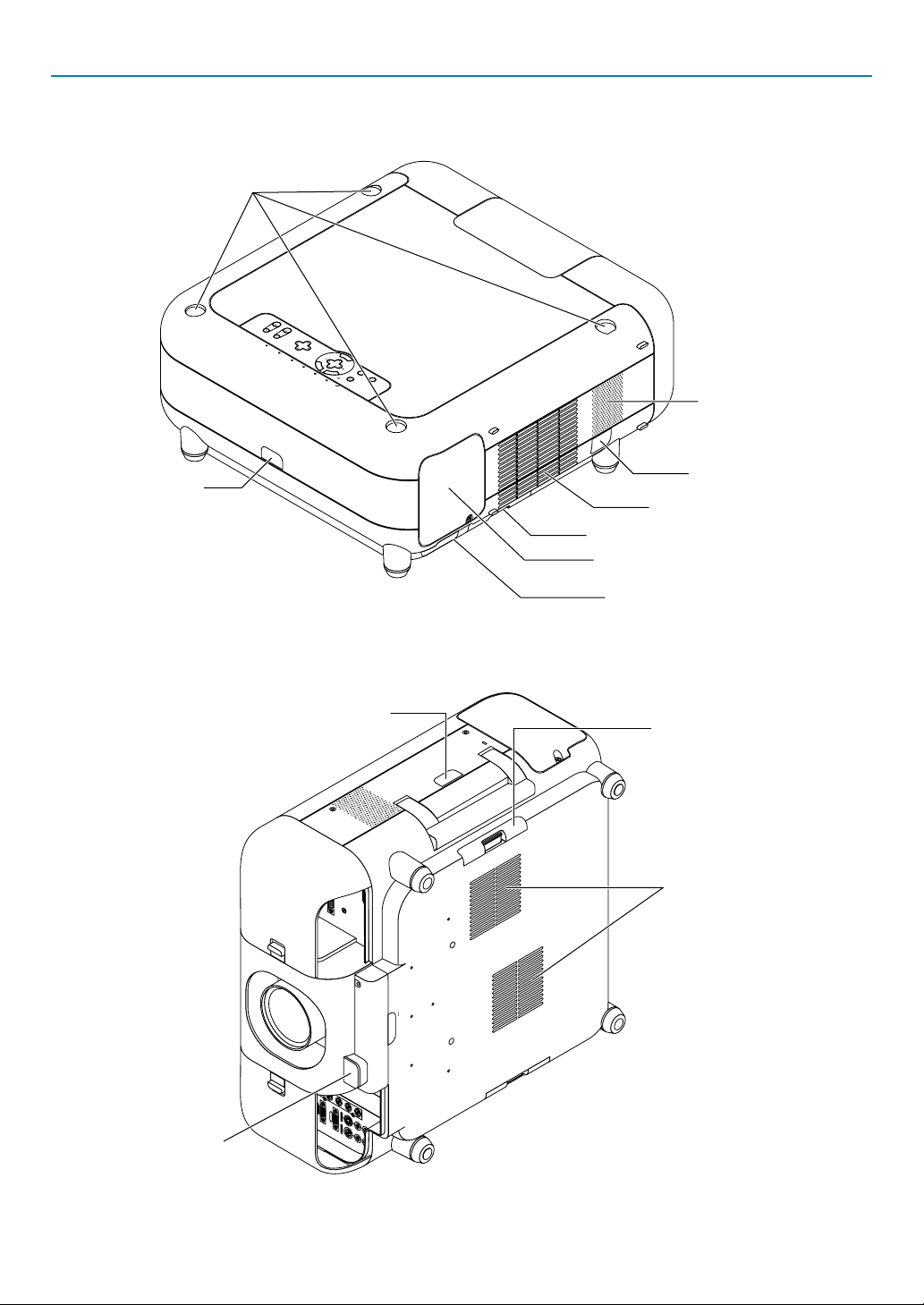
Ver tiefung für die Füße (4 Stellen)
F
Z
FOCUS
ZOOM
LEFT
LENS SHIFT
DOWN
PC CARD 2PC CARD 1
LAMP 1
LAMP 2
1. Einführung
UP
RIGHT
M
E
N
U
SELECT
E
N
T
E
R
C
3D
A
3D REFORM
N
C
E
L
STATUS
ON/S
A
A
U
T
POWER
O
TAN
A
D
J
D BY
U
S
T
Lautsprecher 5 W (Stereo)
Fernbedienungssensor
Fernbedienungssensor
1
2
LAN
REMOTE 1
PC CARD
OUT
)
PC
(
USB
IN
)
MOUSE/HUB
(
USB
AC IN
PC CONTROL
IN
OUT
SC TRIGGER REMOTE 2
Fernbedienungssensor
Lüfter (Auslass)
Luftfilter (links)
Lampenabdeckung 2 (links)
Lüfter (Auslass)
Luftfilter (rechts)
Lüfter (Einlass)
Fernbedienungssensor
DVI
AUDIO
SLOT 1 SLOT 2
RGB 1
L/MONO
R
R/Cr
AUDIO
G/Y
AUDIO OUT
B/Cb
RGB 2
H/
HV
L/MONO
R
V
RGB OUT
VIDEO S-VIDEO
L/MONO
R
L/MONO
R
1-5
Page 10
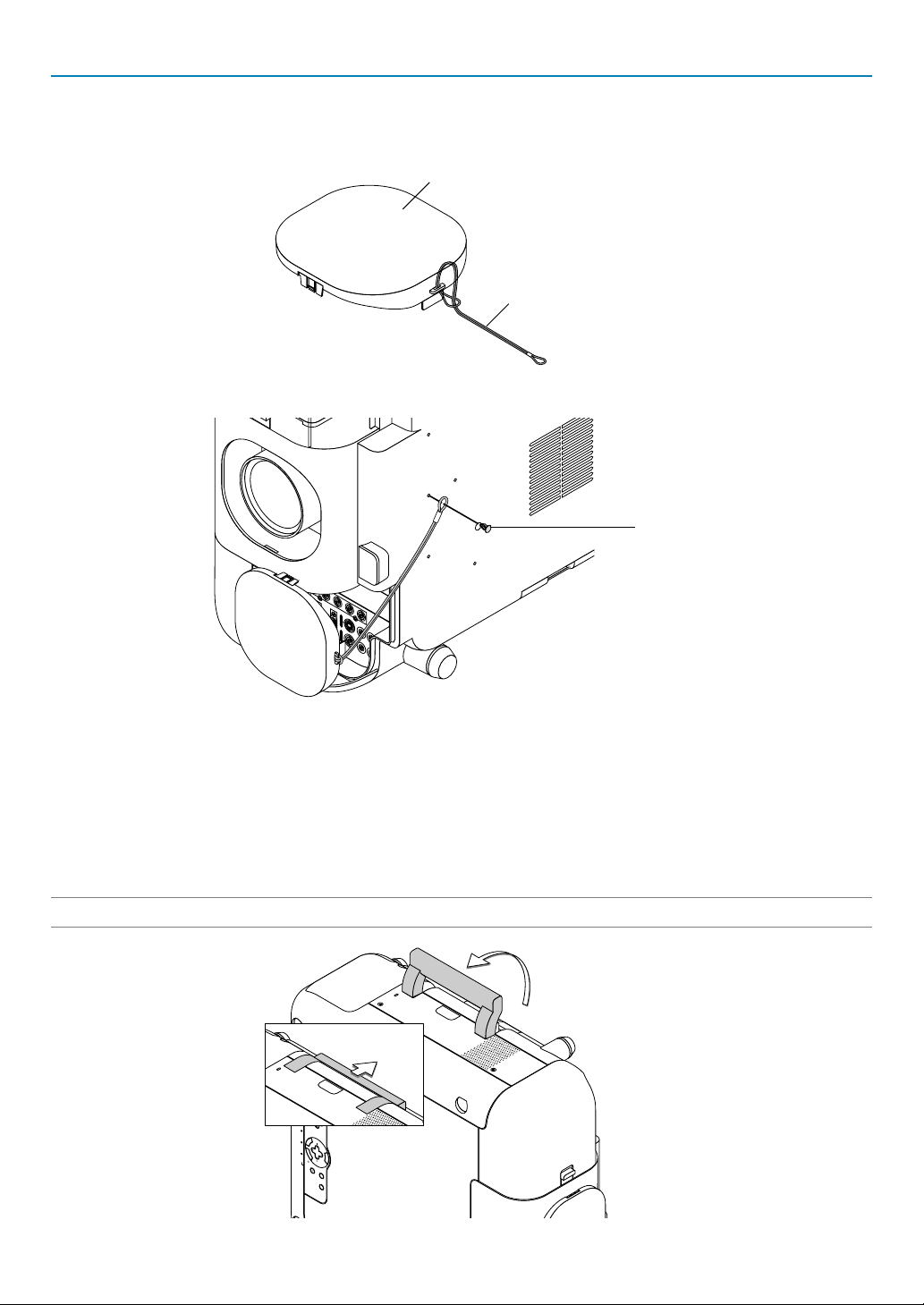
Befestigen der Gegenlicht-Blendenkappe mit beiliegender Schnur und Niete
1. Führen Sie die Schnur durch das Loch in der Gegenlicht-Blendenkappe.
Gegenlicht-Blendenkappe
Schnur
2. Befestigen Sie die Schnur mit der Niete an der Unterseite des Projektors.
1. Einführung
DVI
AUDIO
OPTION 1 OPTION 2
RGB 1
L/MONO
R
R/Cr
AUDIO
G/Y
L/MONO
AUDIO OUT
R
B/Cb
RGB 2
H/HV
V
RGB OUT
L/MONO
R
VIDEO S-VIDEO
L/MONO
R
Niete
Tragen des Projektors
Halten Sie den Projektor beim Tragen stets am Griff fest.
Vergewissern Sie sich vor dem Anheben des Projektors davon, dass das Netzkabel und alle anderen Anschlusskabel von Videoquellen
abgetrennt wurden.
Setzen Sie die Gegenlicht-Blendenkappe auf, wenn Sie den Projektor transportieren oder nicht verwenden.
VORSICHT: Legen Sie den Projektor bei eingeschalteter Lampe nicht auf die Seite.
Dies könnte den Projektor beschädigen.
FOCUS ZOOM
F
Z
LEFT RIGHT
DOWN
LENS SHIFT
UP
E
N
T
E
R
STATUSPC CARD 2PC CARD 1 LAMP 1 LAMP 2 POWER
SELECT
C
A
N
C
E
M
L
E
N
U
ON/STAND BY
3D REFORM
3D A
AUTO ADJUST
1-6
Page 11
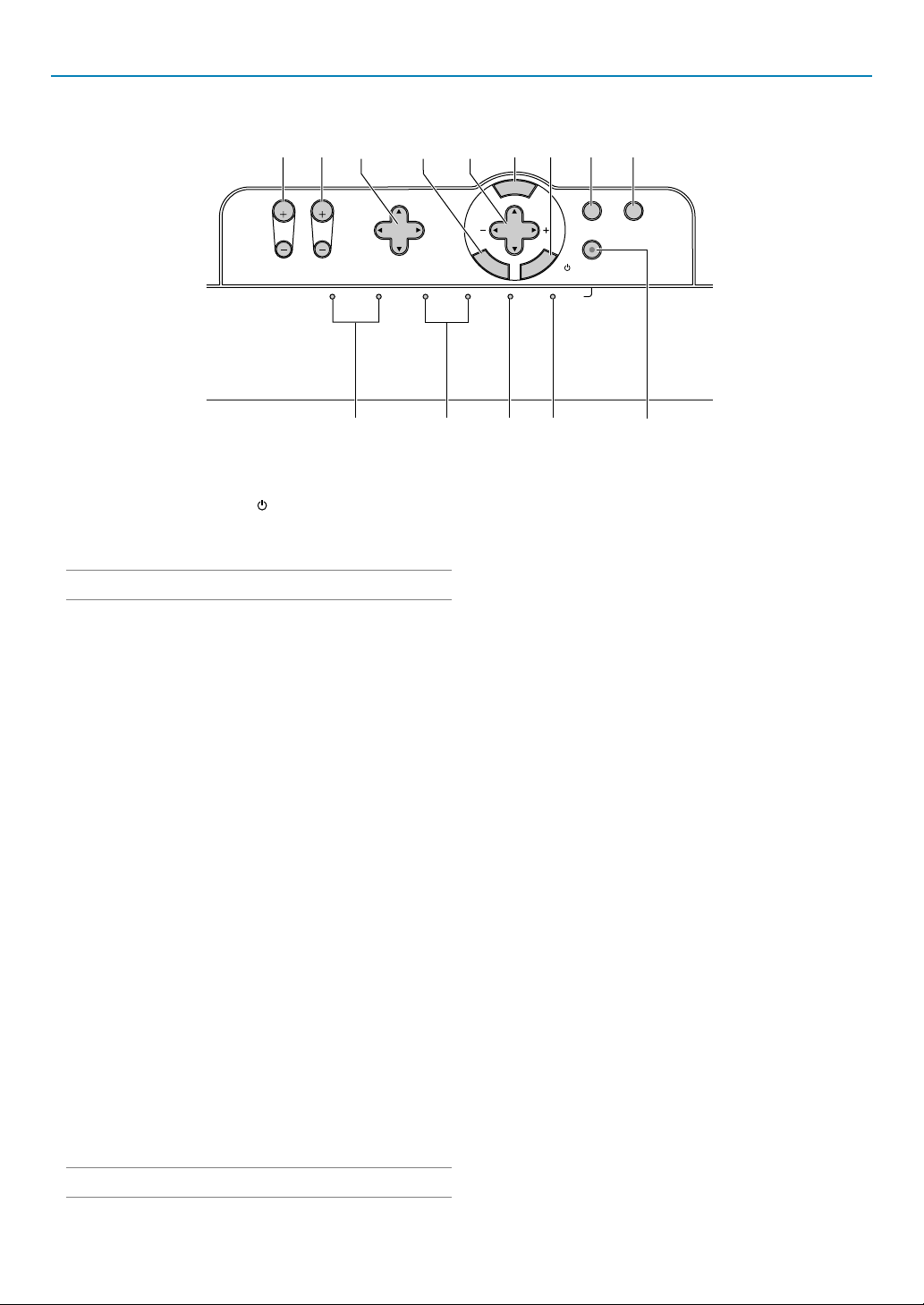
Ausstattung der Geräteoberseite
FOCUS ZOOM
1. Einführung
7
10
N
E
U
SELECT
E
N
T
E
R
M
C
STATUSPC CARD 2PC CARD 1 LAMP 1 LAMP 2 POWER
Z
F
UP
LEFT RIGHT
LENS SHIFT
DOWN
61314 118912
3D A
3D REFORM
AUTO ADJUST
L
E
C
ON/STAND BY
N
A
1. POWER-Taste (ON / STAND BY)( )
Mit dieser Taste können Sie das Gerät ein- und ausschalten,
wenn das Gerät an das Stromnetz angeschlossen ist und sich
im Standby-Modus oder Betriebsbereitschafts-Modus befindet.
HINWEIS: Halten Sie diese Taste zum Ausschalten des Projektors mindestens
zwei Sekunden lang gedrückt.
2. POWER-Anzeige
Wenn diese Anzeige grün leuchtet, ist der Projektor
eingeschaltet; wenn die Anzeige orange leuchtet, befindet sich
der Projektor entweder im Standby- oder BetriebsbereitschaftsModus. Einzelheiten hierzu finden Sie im Abschnitt
„Netzanzeige“ auf Seite 10-3.
3. STATUS-Anzeige
Wenn diese Lampe schnell rot blinkt, ist dies ein Zeichen dafür,
dass ein Fehler aufgetreten ist, die Lampenabdeckung nicht
richtig befestigt wurde oder sich der Projektor überhitzt hat.
Wenn diese Anzeige orange leuchtet, ist das ein Hinweis
darauf, dass bei aktivierter Bedienfeld-Tastensperre eine Taste
am Gehäuse gedrückt wurde. Einzelheiten hierzu finden Sie
im Abschnitt „Statusanzeige“ auf Seite 10-3.
4. LAMP-Anzeige 1/2
Ein schnelles rotes Blinken dieser Anzeige macht darauf
aufmerksam, dass die Lampe das Ende ihrer Lebensdauer
erreicht hat. Tauschen Sie die Lampe nach Aufleuchten des
Lichts so schnell wie möglich aus (siehe Seite 9-2). Einzelheiten
hierzu finden Sie im Abschnitt „Lampe-1/2-Anzeige“ auf Seite
10-3.
5. PC CARD-Zugriffsanzeige 1/2
Leuchtet, wenn auf eine PC-Karte zugegriffen wird.
6. 3D REFORM-Taste
Aktivieren Sie durch Drücken dieser Taste den 3D ReformModus, um aufgetretene Trapezverzerrungen zu korrigieren
und das Bild in eine rechteckige Form zu bringen. Drücken
Sie diese Taste, um zwischen dem Ecken- und TrapezEinstellmodus hin und her zu schalten.
HINWEIS: Wenn diese Taste für mindestens 2 Sekunden gedrückt gehalten wird,
werden die Einstellwerte der 3D Reform-Korrektur auf Null gestellt.
2354
7. AUTO ADJUST-Taste
1
Verwenden Sie diese Taste, um die H/V-Position und den
Pixeltakt/die Phase für ein optimales Bild einzustellen. Siehe
Seite 3-6.
8. MENU-Taste
Zum Aufrufen der Menüanzeige.
9. SELECT 왖왔왗왘 (+) (–) / Lautstärketasten
왖왔 : Verwenden Sie diese Tasten, um das Menü der Funktion
auszuwählen, die Sie einstellen möchten. Wenn die
Menüanzeige nicht zu sehen ist, fungieren diese Tasten
als Lautstärkeregler.
왗왘 : Verwenden Sie diese Tasten, um den Wert der im Menü
gewählten Funktion einzustellen. Durch Drücken auf die
왘-Taste wird die Auswahl durchgeführt. Wenn weder ein
Menü noch die Viewer-Symbolleiste angezeigt wird,
können Sie mit diesen Taste ein Dia auswählen oder den
Cursor in der Ordnerliste oder Dialiste bewegen.
10. ENTER-Taste
Führt Ihre Menü-Auswahl aus und aktiviert die im Menü
ausgewählten Einstellungen.
11. CANCEL-Taste
Drücken Sie diese Taste zum Verlassen von “Menus”. Drücken
Sie diese Taste, wenn Sie das Einstellungs- oder
Einrichtungsmenü ohne Änderung der früheren Einstellungen
verlassen möchten.
12. LENS SHIFT 왖왔왗왘-Taste
Stellt die Linsenverschiebung durch horizontales und/oder
vertikales Umschalten der Position des projizierten Bildes ein.
13. ZOOM-Taste (+/-)
Zum Zoomen der Linse.
14. FOCUS-Taste (+/-)
Zum Fokussieren (Scharfstellen) der Linse.
1-7
Page 12
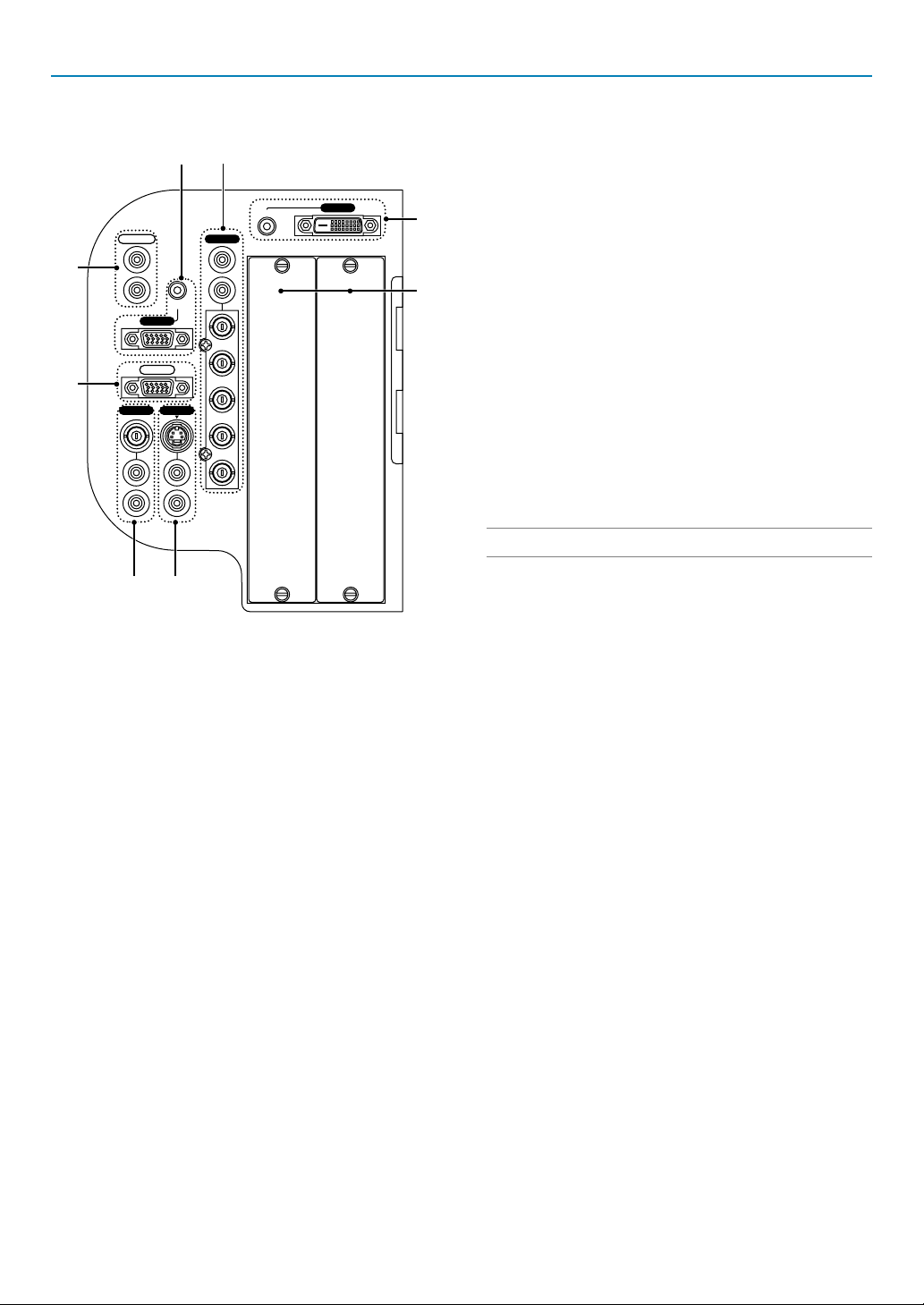
1. Einführung
Ausstattung der Anschlussleiste
12
AUDIO
7
4
AUDIO OUT
L/MONO
R
RGB 2
RGB OUT
VIDEO S-VIDEO
L/MONO
R
L/MONO
RGB 1
L/MONO
R
AUDIO
R/Cr
G/Y
B/Cb
H/
HV
V
R
56
DVI
SLOT 1 SLOT 2
3. DVI IN-Anschluss (DVI-D, 24-polig)
Dieser Anschluss kann für den Signalausgang eines Computers mit DVI-Anschluss verwendet werden.
DVI AUDIO-Minibuchse (Stereo-Mini)
Schließen Sie hier den Audio-Ausgang Ihres an DVI IN
angeschlossenen Computers an. Sie benötigen dafür ein
3
handelsübliches Audiokabel.
4. RGB OUT-Anschluss (Mini D-Sub, 15-polig)
Über diesen Anschluss können Sie das Computerbild der
RGB1- bzw. RGB2-Eingangsquelle an einen externen Moni-
8
tor weiterleiten.
5. VIDEO IN-Anschluss (BNC)
Hier kann zur Bildprojektion ein Videorecorder, ein Laser-DiscPlayer oder eine Dokumentenkamera angeschlossen werden.
VIDEO AUDIO-Eingangsbuchsen R/L (Cinch)
Dies sind die Eingangsbuchsen für den linken und rechten
Tonkanal einer Video-Quelle.
6. S-VIDEO IN-Anschluss (Mini DIN, 4-polig)
Dieser Anschluss kann mit dem S-Video-Ausgangssignal einer
externen Quelle (Videorecorder usw.) beschaltet werden.
HINWEIS: S-Video liefert lebendigere Farben und eine höhere Auflösung als
traditionelle Komposit-Videoformate.
S-VIDEO AUDIO-Eingangsbuchsen R/L (Cinch)
Dies sind die Eingangsbuchsen für den linken und rechten
Tonkanal einer S-Video-Quelle.
1. RGB 1-Anschlüsse [R/Cr, G/Y, B/Cb, H/V, V] (BNC)
Zur Beschaltung mit den Ausgängen R, G, B, H (HorizontalSync) und V (Vertikal-Sync) eines externen Gerätes.
Schließen Sie Geräte mit kombiniertem Sync-Ausgang (SYNC)
an den H/V-Anschluss an. Bei Verwendung der Helligkeitsund Farbdifferenzsignale von HDTV und DVD verbinden Sie
Pr/Cr mit R, Y mit G und Pb/Cb mit B am Projektor.
RGB 1-Audio-Eingangsbuchsen (Cinch)
L-MONO: Hierbei handelt es sich um Ihren linken KanalAudioeingang für Stereoton, der von der RGB-Eingang 1Quelle ausgegeben wird.
Er dient auch als monauraler Audioeingang.
R: Hierbei handelt es sich um Ihren rechten KanalAudioeingang für Stereoton, der von der RGB-Eingang 1Quelle ausgegeben wird.
2. RGB 2 -Anschluss (Mini D-Sub, 15-polig)
Schließen Sie hier Ihren Computer oder ein anderes analoges
RGB-Gerät an, beispielsweise einen IBM-kompatiblen PC oder
einen Macintosh. Dieser Anschluss dient auch als
Komponenten-Eingangsanschluss, der Ihnen ermöglicht, einen
Komponenten-Video-Ausgang von einem Komponenten-Gerät
wie z.B. einem DVD-Player anzuschließen. Dieser Anschluss
unterstützt zudem das SCART-Ausgangssignal. Siehe Seite
2-9 hinsichtlich näherer Einzelheiten.
RGB 2-Audioeingangs-Minibuchse (Stereo-Mini)
Schließen Sie hier den Audio-Ausgang Ihres an RGB2 IN
angeschlossenen Computers oder DVD-Players an. Sie
benötigen dafür ein handelsübliches Audiokabel.
7. AUDIO OUT-Buchsen R/L (Cinch)
Über diese Buchsen kann das Tonsignal der gegenwärtig
gewählten Eingangsquelle (RGB 1, RGB 2, DVI (DIGITAL),
Video oder S-Video) ausgegeben werden.
Der Ausgangspegel dieses Signals wird zusammen mit der
Lautstärke der eingebauten Lautsprecher geregelt.
8. Kartenschlitz 1/2
Für eine optionale RGB-, SDI- oder DVI-Karte.
1-8
Page 13
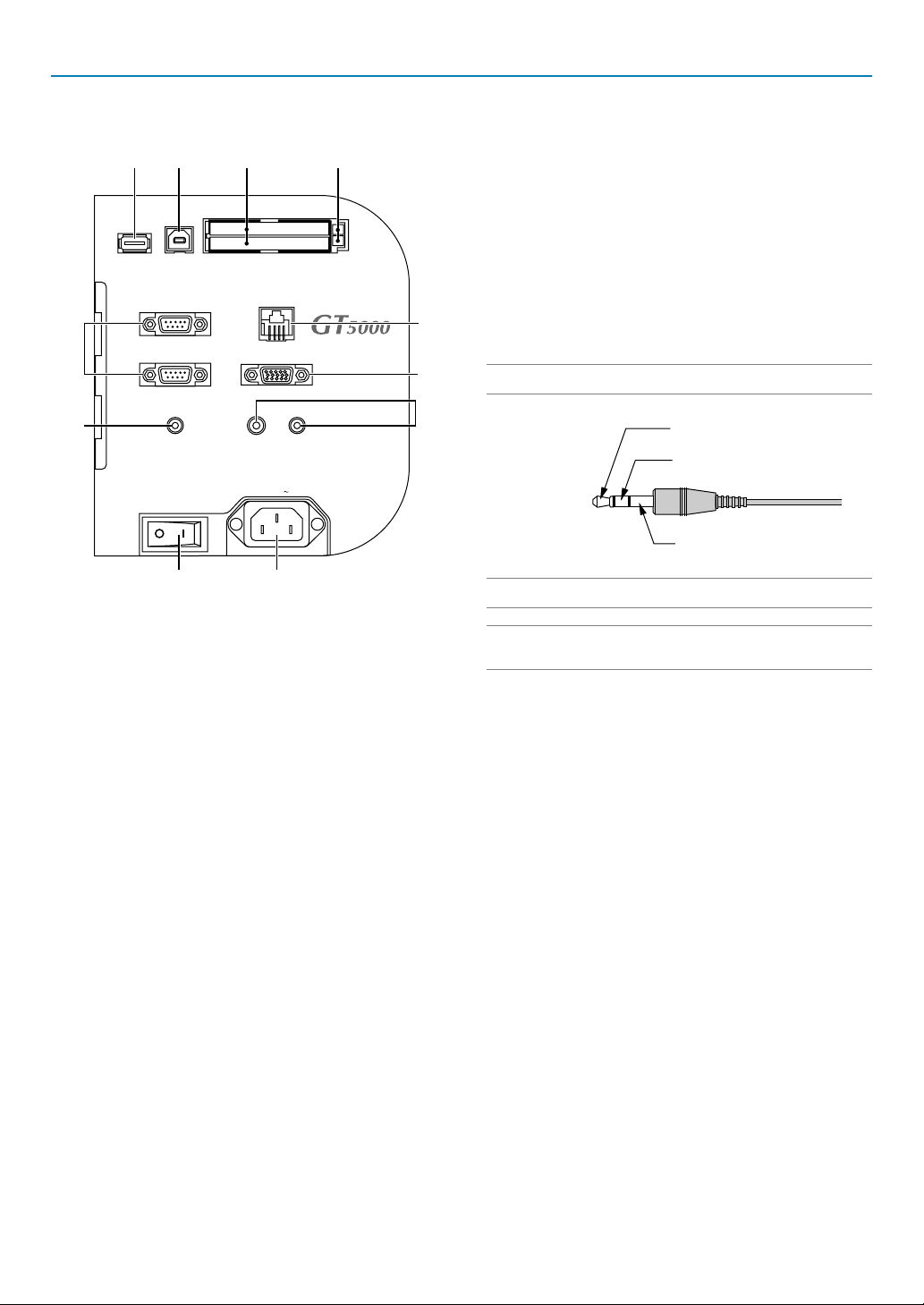
1. Einführung
Ausstattung der Anschlussleiste
12 3
2
1
REMOTE 1
IN
AC IN
5
6
USB (MOUSE/HUB)USB (PC)PC CARD
PC CONTROL
IN
OUT
SC TRIGGER REMOTE 2
10 11
OUT: Für das Daisy-Chaining mehrerer Projektoren und deren
Betrieb mit ein und demselben externen Gerät. Führen Sie
4
LAN
7
8
9
OUT
hierzu den Anschluss an die IN-Anschlussbuchse eines zweiten
Projektors durch, um den Eingang an der IN-Anschlussbuchse
des ersten Projektors zu übertragen, bis alle Projektoren
angeschlossen sind.
6. SC. TRIGGER-Minibuchse
Wenn der Projektor auf ON gestellt wird, sendet der BildschirmAuslöserausgang ein Niederspannungsauslösesignal zum
Bildschirm-Controller; daraufhin wird der Bildschirm
ausgeschaltet. Wenn der Projektor auf OFF gestellt wird,
beendet der Bildschirm-Auslöser das Übertragen des
Niederspannungsauslösesignals zum Bildschirm-Controller;
daraufhin wird der Bildschirm eingeschaltet.
HINWEIS: Sie müssen die Bildschirm-Auslöserfunktion aktivieren, um dieses
Merkmal verwenden zu können. Siehe Seite 8-17.
Stereo-Minikabel
(nicht im Lieferumfang
enthalten)
HINWEIS: Bildschirm-Controller werden von den Bildschirmherstellern geliefert
und unterstützt.
Spitze (12 V)
Ring (0 V)
Muffe (Erde 0 V)
1. USB-Port [MOUSE/HUB] (Typ A)
Schließen Sie hier eine USB-Maus an. Die Menü- oder ViewerBedienung kann mit der an diesem Port angeschlossenen
Maus durchgeführt werden.
• Ein Scanner oder PC-Peripheriegerät mit USB-Eignung kann
ebenfalls an diesem Port angeschlossen werden. (USB-HubFunktion. Siehe Seite 4-3)
2. USB-Port [PC] (Typ B)
Verbinden Sie diesen Port über ein USB-Kabel mit dem USBPort (Typ A) Ihres PCs. Dieser Port dient in Verbindung mit der
Software Dynamic Image Utility 2.0 auf der mitgelieferten CDROM außerdem als PC-Steuerport.
3. PC CARD-Schlitz 1/2
Hier können Sie eine PC-Karte, eine handelsübliche FlashSpeicherkarte oder die optionale drahtlose LAN-Karte von NEC
einstecken.
Es gibt zwei Steckplätze: Schlitz 1 und Schlitz 2.
4. PC CARD-Auswurftaste 1/2
Drücken Sie diese Taste, um die PC-Karte teilweise
auszuwerfen. Jeder Schlitz hat eine eigene Taste: 1 und 2.
5. PC CONTROL-Anschlüsse (Mini D-Sub, 9-polig)
Für eine Systemerweiterung wie PC-Steuerung mit Hilfe der
Software Dynamic Image Utility, die auf der beiliegenden
Benutzerunterstützungs-CD-ROM enthalten ist, oder RS232CSteuerung von einem externen Steuerungssystem.
IN: Schließen Sie hier ein externes Gerät wie PC oder
Systemsteuerung an.
HINWEIS: Verwenden Sie diese Buchse für keinen anderen als den vorgesehenen
Zweck. Der Anschluss der verdrahteten Fernbedienung an die SC. TRIGGERMinibuchse verursacht einen Schaden an der Fernbedienung.
7. LAN-Port (RJ-45)
Dieser Port wird für UTP Ethernet/Fast Ethernet verwendet.
Verwenden Sie diesen Anschluss, um den Projektor auf einem
LAN zu steuern. Siehe Seite 2-12.
8. REMOTE 1 (Mini D-Sub, 15polig)
Diese Anschlussbuchse ermöglicht die externe Steuerung des
Projektors vom Umschalter. Siehe Seite 10-9.
9. REMOTE 2-Minibuchsen (IN/OUT)
IN: Drahtfernbedienungs-Eingang.
OUT: Für das Daisy-Chaining mehrerer Projektoren und deren
Betrieb mit ein und derselben Fernbedienung. Führen Sie
hierzu den Anschluss an die IN-Anschlussbuchse eines zweiten
Projektors durch, um den Eingang an der IN-Anschlussbuchse
des ersten Projektors zu übertragen, bis alle Projektoren
angeschlossen sind.
10. Hauptnetzschalter
Wenn Sie den Hauptnetzschalter nach dem Anschließen des
Netzkabels an eine stromführende Steckdose einschalten,
leuchtet die POWER-Anzeige orange, und der Projektor
befindet sich im Standby-Modus. Siehe Seite 3-2.
11. Wechselstrom-Eingang
Schließen Sie hier den dreipoligen Stecker des Netzkabels
an.
Diesem Projektor liegen drei verschiedene Netzkabel bei:
dreipoliger Stecker für USA und Kanada; zweipoliger Stecker
für Europa und Japan.
1-9
Page 14
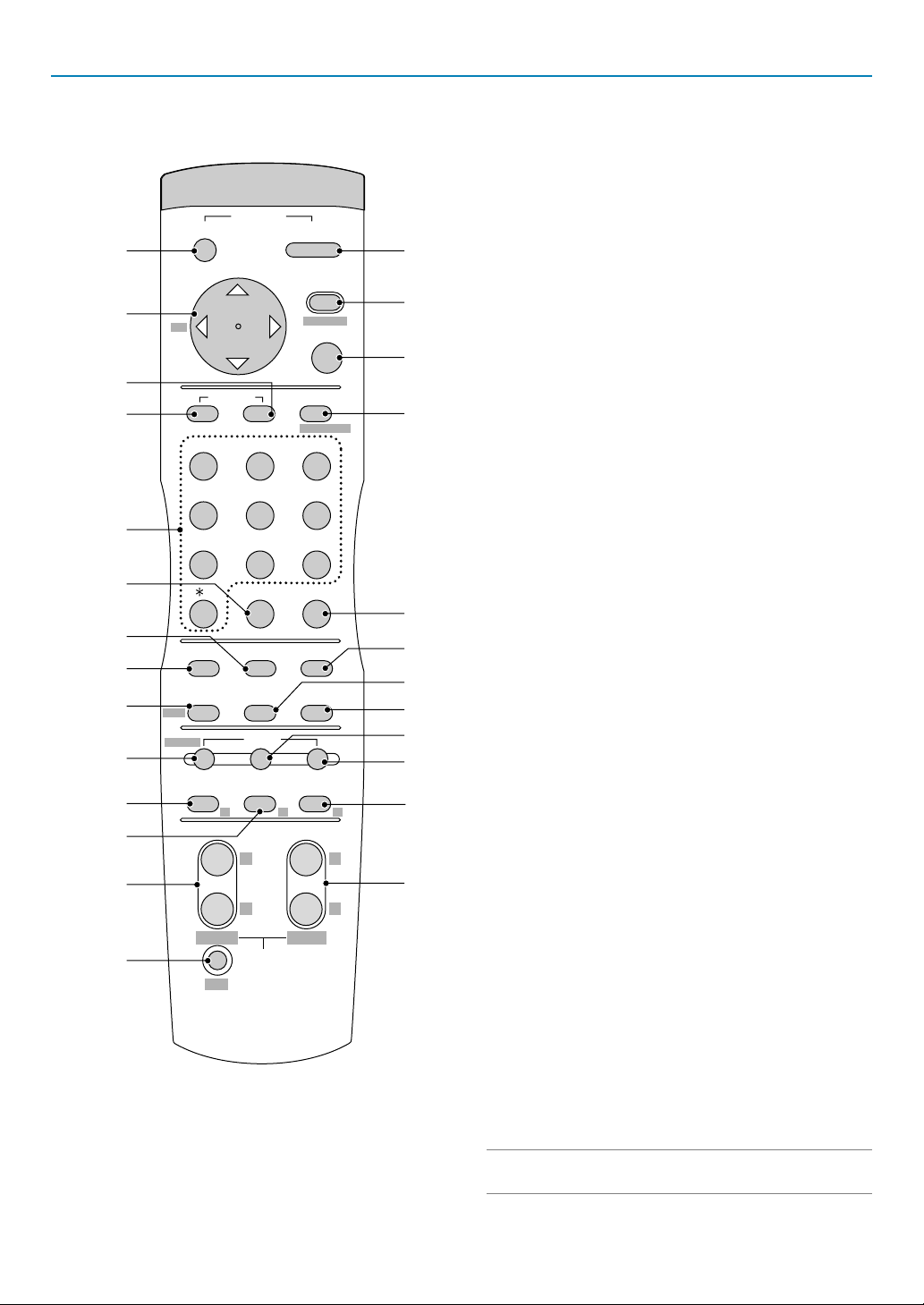
1. Einführung
5
3
9
8
6
5
4
v Ausstattung der Fernbedienung
POWER
OFF
ON
2
MENU
5
6
7
BS
-
ADJUST
PICTURE
ABC DEF
WHITE BAL.
+
ADDRESS
ENTER
IMAGE
PROJECTOR
GHI
123
JKL MNO PQR
456
9
10
12
13
17
20
21
22
24
26
STU
7
,.
VWX YZ/
8
UNDO CANCEL
9
0
TEST
POSITION AUTOPIXEL
LENS
SHUTTER
PICTURE
KEYSTONE AMPLITUDE ENTRYLIST
MUTE
SOUND OSD
R G B
+
-
FOCUS ZOOM
CTL
HELPINFO.
MAGNIFY
LENS
11
1
1
1
1
1
2
+
2
-
1. POWER ON
Halten Sie diese Taste mindestens zwei Sekunden lang
gedrückt, um den Projektor einzuschalten, wenn die
Hauptstromversorgung eingeschaltet ist und der Projektor sich
im Standby-Modus oder Betriebsbereitschafts-Modus befindet.
2. POWER OFF
Halten Sie diese Taste mindestens zwei Sekunden lang
gedrückt, um den Projektor auszuschalten.
3. MENU
Drücken Sie diese Taste, um sich das Hauptmenü anzeigen
zu lassen.
Halten Sie CTL gedrückt und drücken Sie diese Taste, um sich
die Fernbedienungs-ID-Dialogbox anzeigen zu lassen, damit Sie
die Fernbedienungs-ID eingeben können. Siehe Seite 7-2.
4. ENTER
1
3
4
8
Führt die Menü-Auswahl durch und aktiviert die im Menü
ausgewählten Einstellungen. Wenn die Laufleiste oder die
Dialogbox angezeigt wird:
Das Drücken dieser Taste bestätigt die Einstellungen/Eingaben
und führt zum vorherigen Menü-Display zurück.
5. Auswahltasten (Auf/Ab/Links/Rechts)
왖왔:Verwenden Sie diese Tasten, um das Menü der
Funktion auszuwählen, die Sie einstellen möchten.
Wenn die Menüanzeige nicht zu sehen ist, fungieren diese
Tasten als Lautstärkeregler.
왗왘:Verwenden Sie diese Tasten, um den Wert der im Menü
gewählten Funktion einzustellen.
Durch Drücken auf die 왘-Taste wird die Auswahl
durchgeführt.
Halten Sie CTL gedrückt und drücken Sie die 왗-Taste, damit
sie als Rücktaste im Eingangsbildschirm fungiert.
Halten Sie CTL gedrückt und drücken Sie diese Taste, um das
Menü, die Laufleiste, die Symbolleiste oder die Dialogbox zu
verschieben.
6. ADJUST WHITE BAL.
Drücken Sie diese Taste, um sich den
Farbeinstellungsbildschirm anzeigen zu lassen.
7. ADJUST PICTURE
Drücken Sie diese Taste, um sich den Bildeinstellungsbildschirm
anzeigen zu lassen. Wird diese Taste mehrmals hintereinander
gedrückt, kann der Einstellungsbildschirm ausgewählt werden.
8. IMAGE/PROJECTOR
Drücken Sie diese Taste, um sich den Bildoptionsbildschirm
anzeigen zu lassen. Wird diese Taste mehrmals hintereinander
gedrückt, kann der Bildoptionsbildschirm ausgewählt werden.
Halten Sie CTL gedrückt und drücken Sie diese Taste, um sich
die Projektoroptionsbildschirme abwechselnd anzeigen zu lassen.
9. Quelle/Eingang
Drücken Sie diese Taste, um den Eingang auszuwählen oder
ein Signal zu benennen.
1 Wählt den RGB 1-Eingang.
2 Wählt den RGB 2-Eingang.
3 Wählt den DVI (DIGITAL)-Eingang.
4 Wählt den VIDEO-Eingang.
5 Wählt den S-VIDEO-Eingang.
6 Wählt den Viewer-Eingang.
7 Wählt den LAN-Eingang.
8 Wählt OPTION SLOT 1* (bei optionaler SDI-Karte verfügbar).
9 Wählt OPTION SLOT 2* (bei optionaler SDI-Karte verfügbar).
0 Wählt hintereinander: RGB1 (VIDEO) → RGB1 (S-VIDEO).
* Diese Taste schaltet zwischen Eingang 1 und 2 hin und her.
HINWEIS: Halten Sie CTL gedrückt und drücken Sie diese Taste, um zum
ausgewählten Signal, das in der Eingabeliste gefunden werden kann,
umzuschalten.
1-10
Page 15
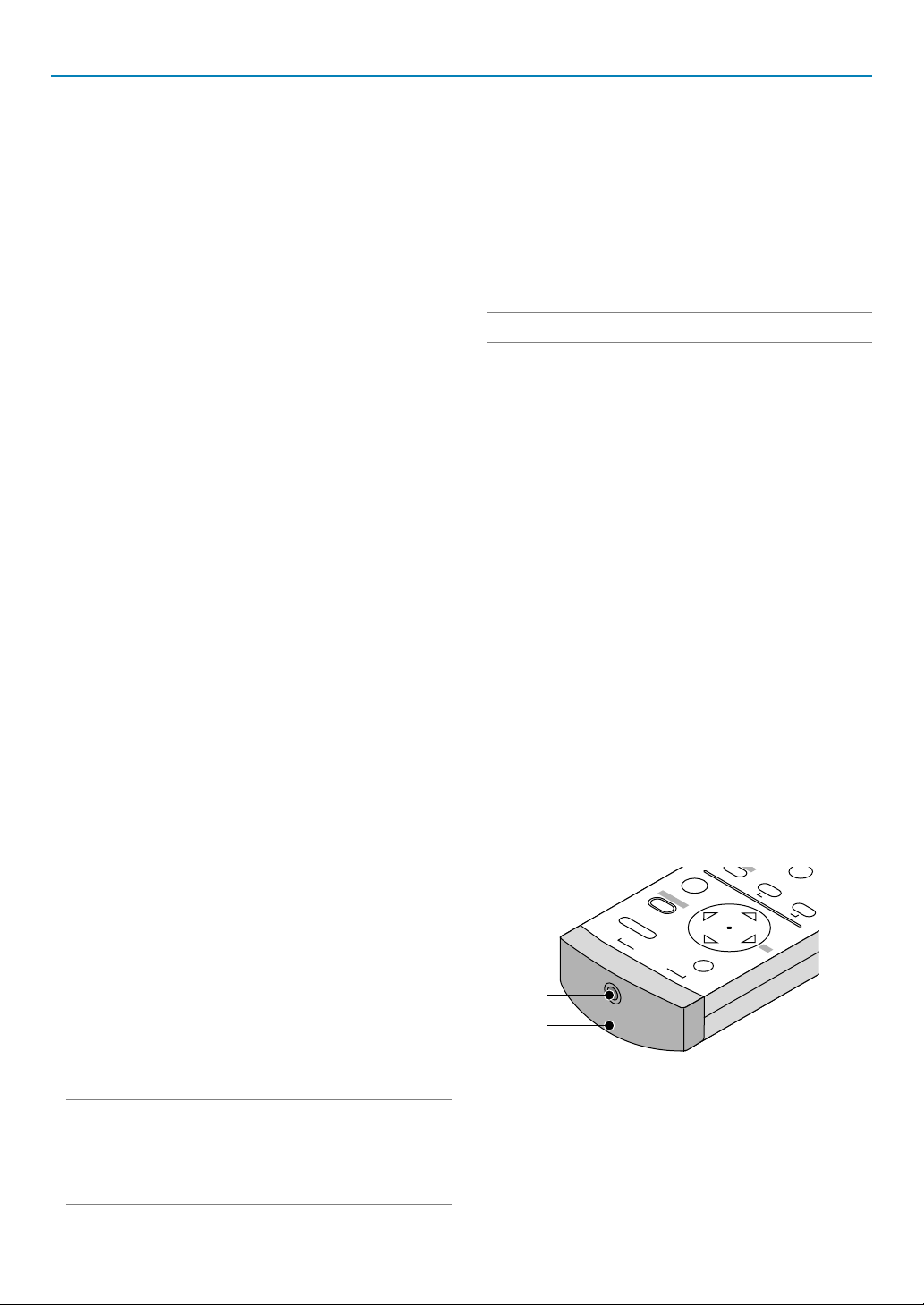
1. Einführung
IC
BC
M
2
RO
10. UNDO
Drücken Sie diese Taste, um alle Einstellungen und Eingaben
auf den vorherigen Stand zurückzustellen. Halten Sie CTL
gedrückt und drücken Sie diese Taste, um alle Menüs oder
Einstellungs-/Eingabebildschirme zu löschen. Zu diesem
Zeitpunkt werden die Einstellungen/Eingaben im Speicher
abgelegt - mit Ausnahme der Funktionen im Einstellfenster mit
der “OK“- und “Aufheben“-Taste, wie z.B. der Menü- und
Einrichtungsbildschirm.
11. CANCEL
Drücken Sie diese Taste, um das Menü zu verlassen.
Halten Sie CTL gedrückt und drücken Sie diese Taste, um ohne
Schließen des Einstellungs-/Eingabebildschirms zum
vorherigen Menü zurückzukehren, während die Menüs
angezeigt werden.
Diese Funktion ermöglicht Ihnen die gleichzeitige Einstellung
oder Eingabe mehrerer Punkte.
12. INFO
Zeigt das “Quellen-Info”- oder “Projektor-Info”-Fenster an.
Diese Taste schaltet zwischen diesen beiden Fenstern hin und
her.
Halten Sie CTL gedrückt und drücken Sie diese Taste, um die
Linsenpositions-Einstellungen zu speichern.
13. TEST
Drücken Sie diese Taste, um sich das Testbild anzeigen zu
lassen. Wird diese Taste mehrmals hintereinander gedrückt,
kann das Testbild ausgewählt werden.
20. MUTE PICTURE
Drücken Sie diese Taste, um das Bild einen Moment lang
auszublenden. Drücken Sie diese Taste noch einmal, um das
Bild wiederherzustellen.
21. KEYSTONE (R)
Drücken Sie diese Taste, um sich den Trapezkorrektur (3D
Reform)-Bildschirm anzeigen zu lassen. Diese Taste schaltet
zwischen “Eckenkorrektur” und “Trapez” hin und her.
Wenn das Testbild angezeigt wird, während Sie CTL gedrückt
halten, wird durch Drücken dieser Taste ein rotes Testbild
angezeigt.
HINWEIS: Wenn diese Taste für mindestens zwei Sekunden gedrückt gehalten
wird, werden die Einstellwerte der 3D Reform-Korrektur auf Null gestellt.
22. AMPLITUDE (G)
Servicepersonal vorbehalten.
Wenn das Testbild angezeigt wird, während Sie CTL gedrückt
halten, wird durch Drücken dieser Taste ein grünes Testbild
angezeigt.
23. ENTRY LIST (B)
Drücken Sie diese Taste, um sich den Eingabelisten-Bildschirm
anzeigen zu lassen.
Wenn Sie CTL und die ENTRY LIST-Taste gleichzeitig drücken,
wird ein Signal in die Eingabeliste eingegeben, sofern Sie sich
kein Testbild anzeigen lassen.
Wenn das Testbild angezeigt wird, während Sie CTL gedrückt
halten, wird durch Drücken dieser Taste ein blaues Testbild
angezeigt.
14. HELP
Diese Taste bietet Online-Hilfe.
15. PIXEL
Zeigt den Pixel-/Takt-Bildschirm an, um den Takt und die Phase
einzustellen.
16. AUTO (nur RGB)
Drücken Sie diese Taste, um Position-H/V und Pixel-Takt für
ein optimales Bild einzustellen.
17. POSITION
Drücken Sie diese Taste, um sich den Positionsbildschirm
anzeigen zu lassen; drücken Sie noch einmal auf diese Taste,
um den Blanking-Bildschirm aufzurufen.
Halten Sie CTL gedrückt und drücken Sie diese Taste, um sich
den Einstellungsbildschirm für die Linsenumschaltung anzeigen
zu lassen.
18. MUTE SOUND
Blendet den Ton einen Moment lang aus. Drücken Sie diese
Taste noch einmal, um den Ton wiederherzustellen.
19. MUTE OSD
Drücken Sie diese Taste, um die Bildschirmanzeige
auszuschalten. Drücken Sie diese Taste noch einmal, um die
Bildschirmanzeige wiederherzustellen.
HINWEIS: Sie können die Bildschirmanzeige auch ausschalten, indem Sie CTL
gedrückt halten und gleichzeitig MUTE OSD (Forced On-Screen Mute Mode)
drücken; wenn Sie dies wiederholen, wird die Bildschirmanzeige
wiederhergestellt. In diesem Fall ändert jede Einstellung weiterhin die
Speichereinstellungen des Projektors. Dieser Modus ist selbst dann verfügbar,
wenn von einem Eingang zu einem anderen umgeschaltet oder die
Hauptstromzufuhr ausgeschaltet wird.
24. FOCUS (+/–)
Wenn Sie CTL gedrückt halten und diese Taste drücken,
können Sie den Linsenfokus einstellen.
25. MAGNIFY/ZOOM (+/–)
Zum Vergrößern eines bestimmten Bereiches.
Wenn Sie CTL gedrückt halten und diese Taste drücken,
können Sie die Linse ein- und auszoomen.
26. CTL
Diese Taste wird in Verbindung mit anderen Tasten verwendet;
ähnlich wie die Umschalttaste auf einer Computertastatur.
P
IMAGE
ENTER
ADDRESS
MENU
ON
ER
POW
+
OFF
DEF
WHITE BAL.
TURE
ADJUST
-
BS
27
28
27. Buchse für Fernbedienungskabel
Schließen Sie hier Ihr Fernbedienungskabel für den
Kabelbetrieb an.
28. Infrarot-Sender
Richten Sie die Fernbedienung auf den Fernbedienungssensor
am Projektorgehäuse.
1-11
Page 16
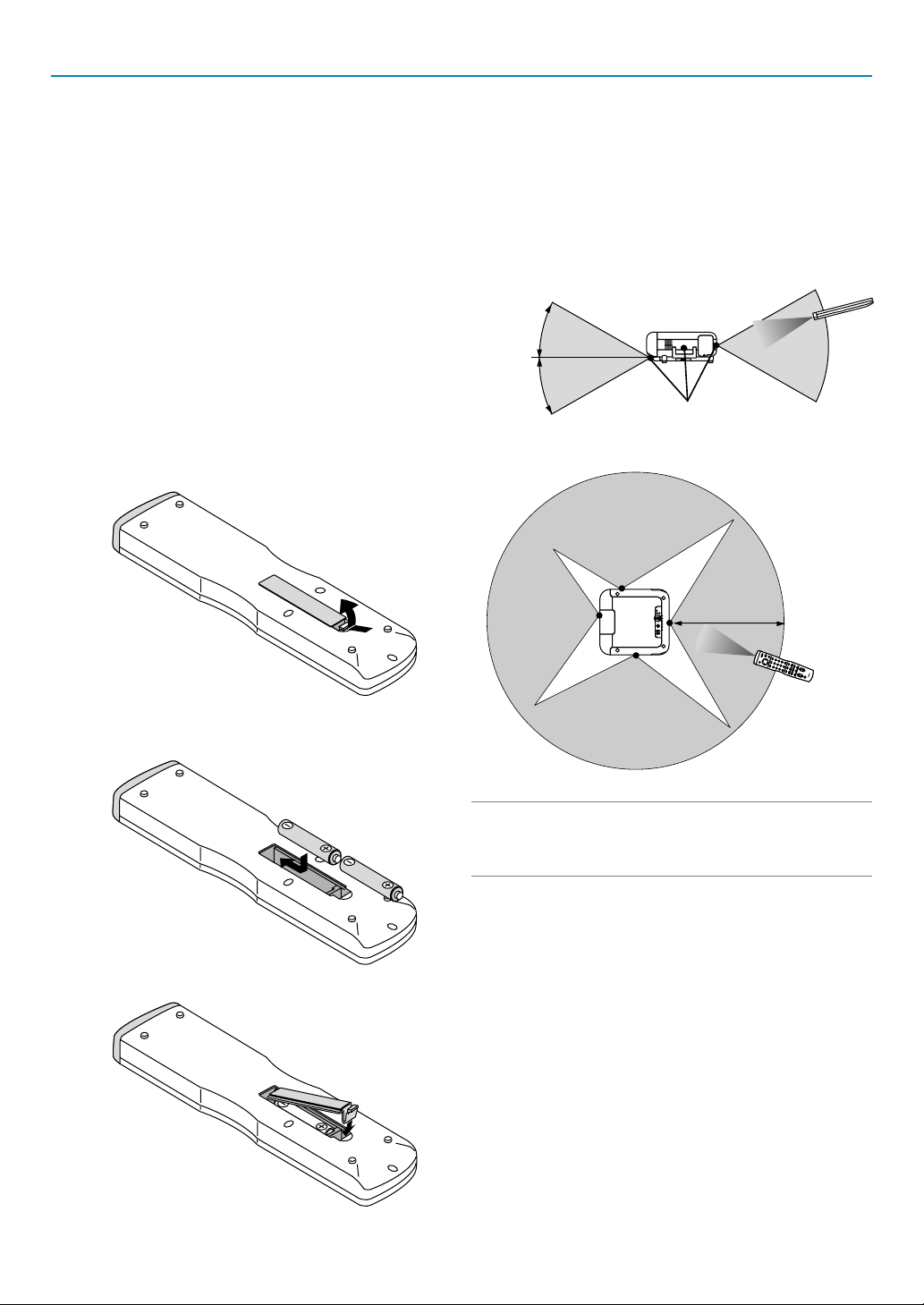
1. Einführung
Vorsichtsmaßnahmen für die Fernbedienung
• Möglicherweise funktioniert das Fernbedienungssystem nicht, wenn
direktes Sonnenlicht oder starke Helligkeit auf den
Fernbedienungssensor des Hauptgerätes trifft, oder wenn ein Hindernis
im Weg ist.
•Wenn die Fernbedienungstasten gedrückt und gedrückt gehalten
werden, sind die Funktionstasten des Projektors möglicherweise nicht
einsatzfähig.
• Setzen Sie die Fernbedienung keiner starken Erschütterung aus.
•Wasser oder andere Flüssigkeiten dürfen nicht auf die Fernbedienung
gelangen. Wischen Sie die Fernbedienung sofort trocken, wenn sie
einmal nass geworden sein sollte.
•Vermeiden Sie übermäßige Hitze und Feuchtigkeit.
• Nehmen Sie die Batterien aus der Fernbedienung, wenn sie über einen
langen Zeitraum nicht verwendet wird.
Einlegen der Batterien in die Fernbedienung
Einsetzen der Batterien in die Fernbedienung
Für den Austausch der Batterien benötigen Sie zwei “AAA“Batterien.
1. Drücken Sie die Abdeckung herunter und öffnen Sie sie.
Reichweite der drahtlosen Fernbedienung
Das Infrarot-Signal arbeitet durch Einstrahlwinkel bis zu einer
Entfernung von ca. 7 m und innerhalb eines Winkels von 60 Grad
vom Fernbedienungssensor aus.
Der Projektor spricht nicht an, wenn sich zwischen der
Fernbedienung und dem Sensor Gegenstände befinden oder
wenn starkes Licht auf den Fernbedienungssensor fällt.
Schwache Batterien verhindern ebenfalls einen
ordnungsgemäßen Betrieb des Projektors.
Seitenansicht
Fernbedienungssensoren
am Projektorgehäuse
30˚
30˚
7m
7m
2. Legen Sie die Batterien entsprechend der (+)- und (-)-Markierungen im
Inneren des Batteriefachs ein.
3. Setzen Sie die Abdeckung wieder auf.
Fernbedienung
HINWEIS: Sie können den Projektor nicht mit der Fernbedienung bedienen, wenn:
• die Fernbedienungs-ID nicht auf [Keine] eingestellt ist;
• die Fernbedienungs-ID nicht mit der Projektor-ID identisch ist.
Einzelheiten zur Eingabe der Fernbedienungs-ID und Projektor-ID entnehmen Sie
bitte der Seite 7-2.
1-12
Page 17
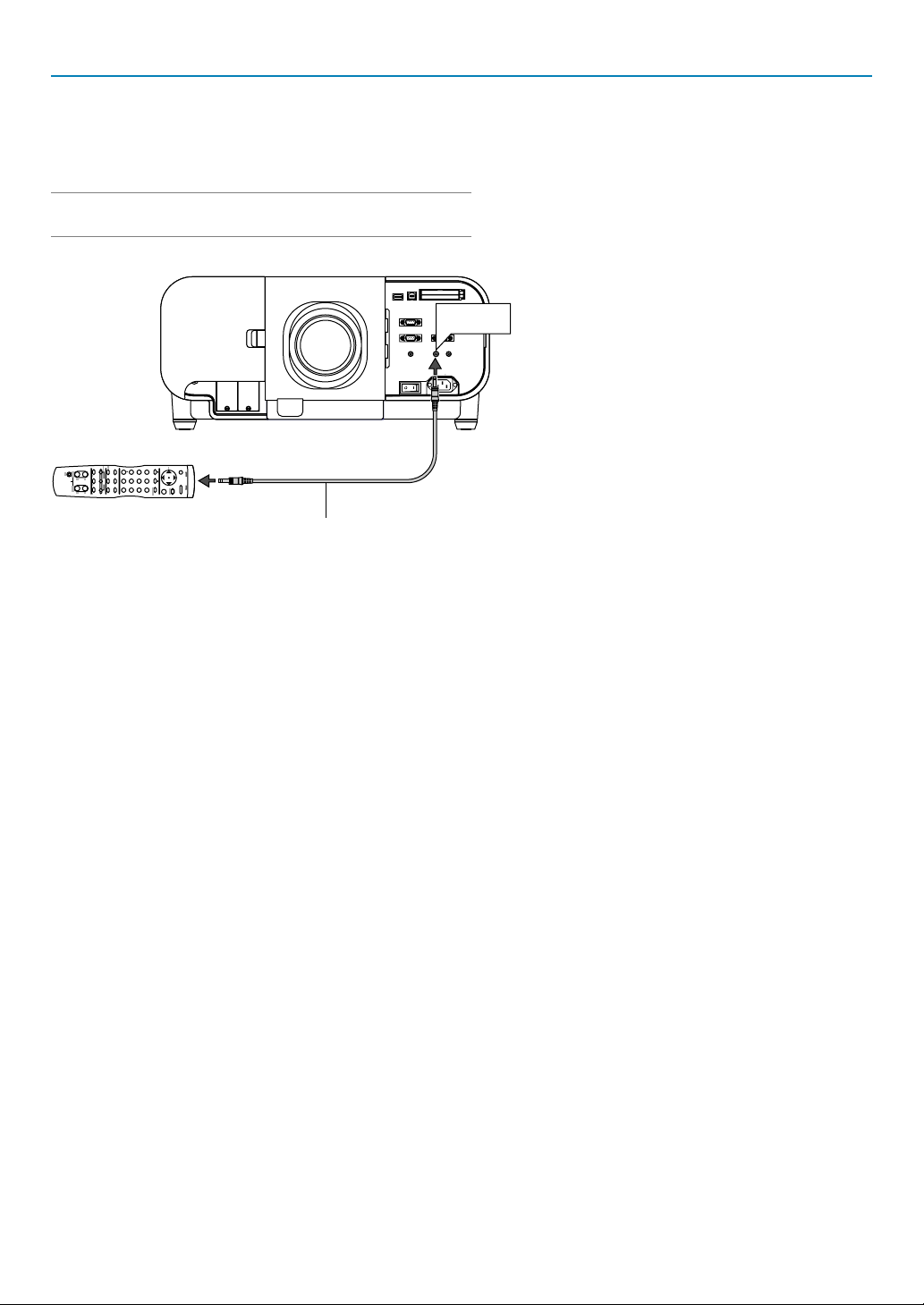
Verwendung der Fernbedienung im verdrahteten Betrieb
Schließen Sie das eine Ende des mitgelieferten
Fernbedienungskabels an die REMOTE 2 IN-Minibuchse und das
andere Ende an die Fernbedienung an.
HINWEIS: Verwenden Sie diese Buchse für keinen anderen als den vorgesehenen Zweck.
Der Anschluss der verdrahteten Fernbedienung an die SC. TRIGGER-Minibuchse
verursacht einen Schaden an der Fernbedienung.
1. Einführung
L/MONO
AUDIO OUT
R
VIDEO S-VIDEO
AUDIO
DVI
RGB 1
SLOT 1 SLOT 2
L/MONO
R
AUDIO
RGB 2
R/Cr
G/Y
RGB OUT
B/Cb
H/
HV
V
L/MONORL/MONO
R
USB (MOUSE/HUB)USB (PC)PC CARD
PC CONTROL
IN
OUT
SC TRIGGER REMOTE 2
2
1
LAN
REMOTE 2
IN
REMOTE 1
IN
OUT
AC IN
Anschlussleiste (Rechts)
LENS
SHUTTER
POSITION AUTOPIXEL
KEYSTONE AMPLITUDE ENTRYLIST
PICTURE
FOCUS ZOOM
CTL
R G B
-
+
SOUND OSD
MUTE
LENS
MAGNIFY
-
+
BS
PICTURE
TEST
ABC DEF
STU
OFF
JKL MNO PQR
456
123
0
7
,.
ADJUST
-
WHITE BAL.
UNDO CANCEL
8
HELPINFO.
9
POWER
VWX YZ /
+
IMAGE
PROJECTOR
ON
ENTER
ADDRESS
GHI
MENU
Fernbedienungskabel (im Lieferumfang enthalten)
1-13
Page 18
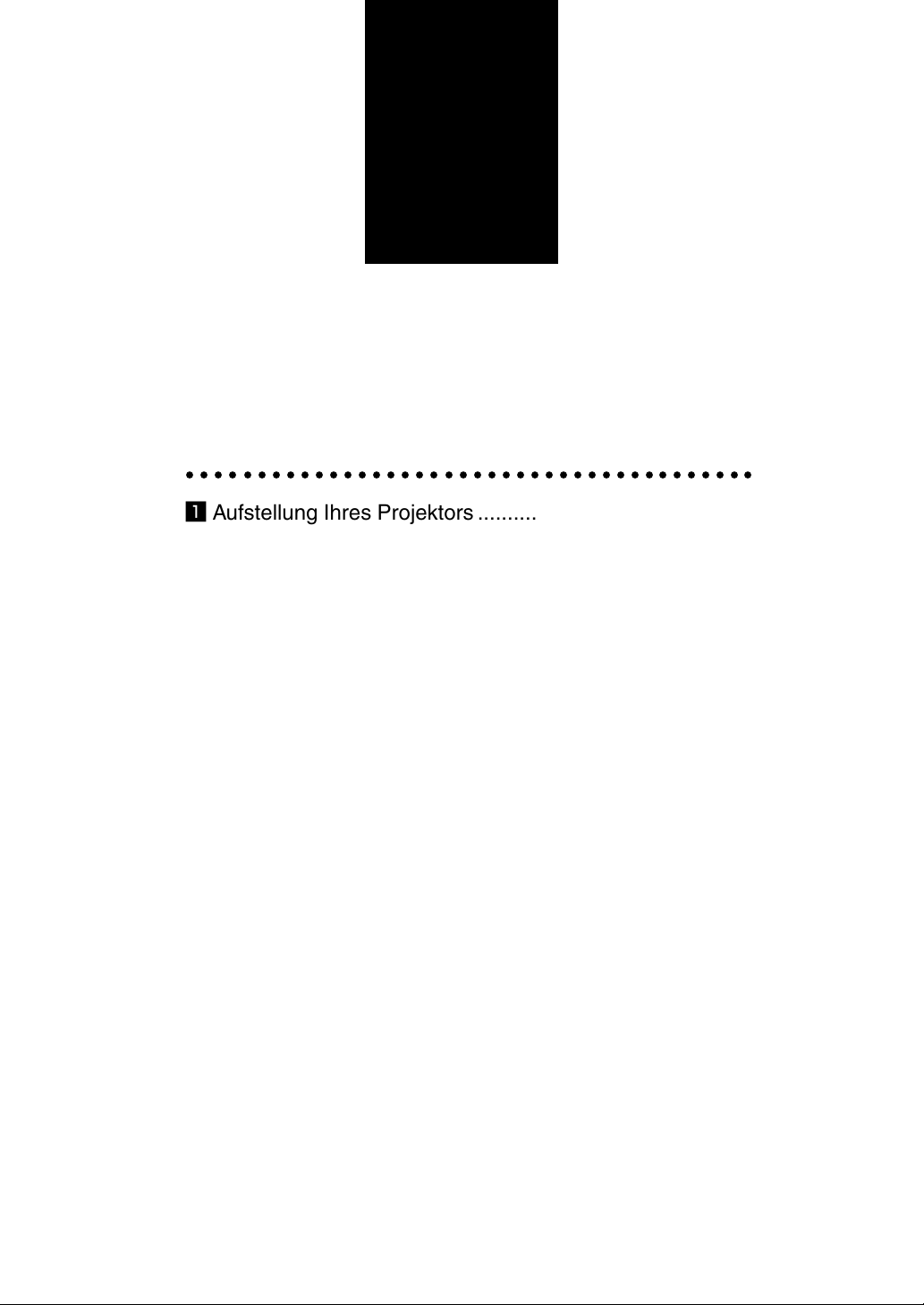
2
Installation
○○○○○○○○○○○○○○○○○○○○○○○○○○○○○○○○○○○○○○○○
z Aufstellung Ihres Projektors...................................... 2-2
Bildschirmgröße und Projektionsentfernung ....................................................... 2-2
x Einstellbereich der Linsenverschiebung ...................2-4
c Installation der optionalen Linse ............................... 2-6
v Durchführen der Anschlüsse .................................... 2-8
Anschluss Ihres PCs oder Macintosh-Computers ............................................... 2-8
Anschluss des SCART-Ausgangs (RGB) ....................................................... 2-9
Anschluss eines externen Monitors ..................................................................... 2-9
Anschluss Ihres DVD-Players ........................................................................... 2-10
Anschluss Ihres Videorecorders oder Laser-Disc-Players ................................ 2-11
Anschluss an ein Netzwerk ............................................................................... 2-12
Anschluss des im Lieferumfang enthaltenen Netzkabels .................................. 2-13
2-1
Page 19
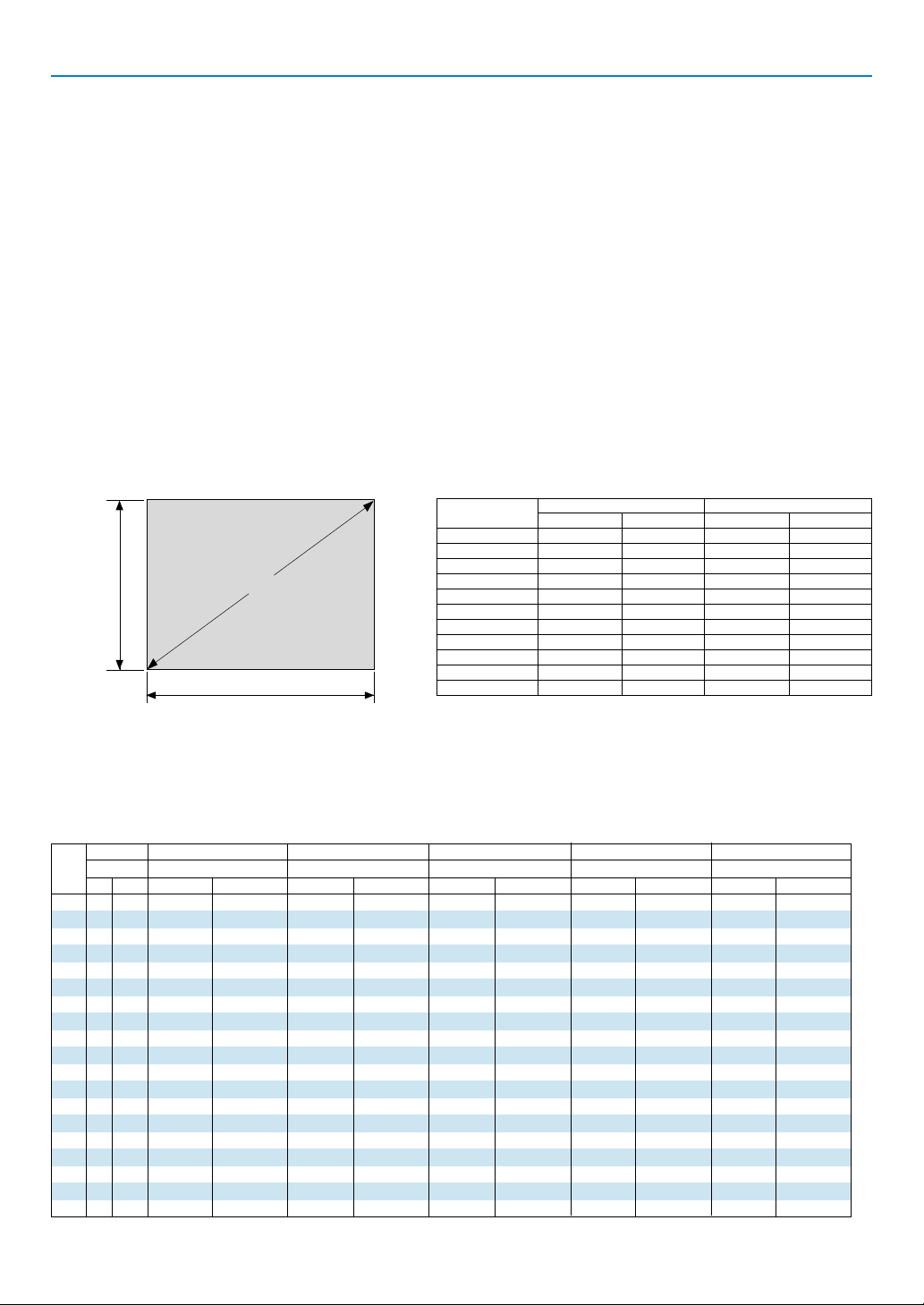
2. Installation
Dieses Kapitel beschreibt, wie Sie Ihren Projektor aufstellen und wie die Video- und Audioquellen angeschlossen werden.
z Aufstellung Ihres Projektors
Die Aufstellung und Bedienung Ihres Projektors ist denkbar einfach. Bevor Sie jedoch beginnen, müssen Sie die folgenden Schritte
durchführen:
1. Bestimmen Sie die Bildgröße,
2. Stellen Sie eine Leinwand auf oder wählen Sie eine nicht glänzende
weiße Wand aus, auf die Sie das Bild projizieren können.
3. Installieren Sie die optionale Linse am Projektor.
4. Schließen Sie das mitgelieferte Netzkabel an.
Bildschirmgröße und Projektionsentfernung
Zu verwendende Linsen und Projektionsentfernung/
Bildschirmgrößen-Tabelle
Bildschirmgrößen-Tabelle
Höhe
Bildschirmgröße (diagonal)
Breite
Formeln: Bildschirmbreite H (m)= Bildschirmgröße⳯4/5⳯0,0254
5. Stellen Sie den Projektor auf.
6. Schließen Sie einen PC, Videorecorder, DVD-Player oder ein anderes
Gerät an.
7. Führen Sie die notwendigen Eingaben und Einstellungen am Projektor
durch.
Bildschirmgröße Breite (H) Höhe (V)
40" 0,8 31,5 0,6 23,6
60" 1,2 47,2 0,9 35,4
80" 1,6 63,0 1,2 47,2
100" 2,0 78,7 1,5 59,1
120" 2,4 94,5 1,8 70,9
150" 3,0 118,1 2,3 90,6
200" 4,1 161,4 3,0 118,1
250" 5,1 200,8 3,8 149,6
300" 6,1 240,2 4,6 181,1
400" 8,1 318,9 6,1 240,2
500" 10,2 401,6 7,6 299,2
Bildschirmhöhe V (m)= Bildschirmgröße⳯3/5⳯0.0254
Bildschirmbreite H (Zoll)= Bildschirmgröße⳯4/5
Bildschirmhöhe V (Zoll)= Bildschirmgröße⳯3/5
m Zoll m Zoll
Projektionsentfernungs- und Bildschirmgrößen-Tabelle für optionale Linsen
GT19ZL GT20ZL GT24ZLB GT34ZLB
1,7-2,2
(m) (Zoll)
1,30 - 1,74
1,99 - 2,65
2,23 - 2,97
2,40 - 3,19
2,68 - 3,56
2,82 - 3,74
3,02 - 4,01
3,37 - 4,47
4,06 - 5,38
5,10 - 6,74
6,14 - 8,11
6,83 - 9,02
7,17 - 9,47
8,21 -10,84
8,56 -11,29
9,25 -12,20
10,28 -13,57
––
––
51,0 - 68,4
78,3 - 104,2
87,8 - 116,7
94,6 - 125,7
105,5 - 140,0
110,9 - 147,2
119,1 - 158,0
132,7 - 175,9
159,9 - 211,7
200,7 - 265,4
241,6 - 319,2
268,8 - 355,0
282,4 - 372,9
323,2 - 426,7
336,8 - 444,6
364,0 - 480,4
404,9 - 534,1
––
––
2,0-2,6
(m) (Zoll)
1,53 - 2,03
2,34 - 3,10
2,62 - 3,47
2,83 - 3,74
3,15 - 4,16
3,32 - 4,38
3,56 - 4,70
3,97 - 5,23
4,78 - 6,30
6,00 - 7,90
7,22 - 9,50
8,04 -10,56
8,44 -11,10
9,66 -12,69
10,07 -13,23
10,88 -14,29
12,10 -15,89
––
––
60,1 - 80,0
92,1 - 122,0
103,3 - 136,7
111,3 - 147,2
124,1 - 164,0
130,6 - 172,4
140,2 - 185,0
156,2 - 205,9
188,2 - 247,9
236,3 - 310,9
284,3 - 373,9
316,3 - 415,8
332,4 - 436,8
380,4 - 499,8
396,4 - 520,8
428,5 - 562,8
476,5 - 625,7
––
––
2,58 - 3,86
2,90 - 4,32
3,12 - 4,66
3,48 - 5,19
3,66 - 5,45
3,93 - 5,85
4,38 - 6,52
5,28 - 7,84
6,64 - 9,83
7,99 -11,83
8,89 -13,15
9,34 -13,82
10,69 -15,81
11,14 -16,47
12,04 -17,80
13,40 -19,79
17,90 -26,43
40"
60"
67"
72"
80"
84"
90"
100"
120"
150"
180"
200"
210"
240"
250"
270"
300"
400"
500"
GT10RLB
1,0
(Zoll)
(m)
0,76
30,0
1,17
46,1
1,31
51,7
1,41
55,7
1,58
62,1
1,66
65,3
1,78
70,2
1,99
78,2
2,39
94,2
3,01
118,3
3,62
142,4
4,02
158,5
4,23
166,5
4,84
190,6
5,04
198,6
––
––
––
––
––
––
––
––
GT13ZLB
1,2-1,5
(m) (Zoll)
0,91 - 1,15
1,40 - 1,75
1,57 - 1,97
1,70 - 2,12
1,89 - 2,36
1,99 - 2,48
2,14 - 2,66
2,38 - 2,96
2,87 - 3,57
3,60 - 4,48
4,33 - 5,38
4,82 - 5,99
5,07 - 6,29
5,80 - 7,20
6,04 - 7,50
6,53 - 8,11
7,27 - 9,01
––
––
36,0 - 45,2
55,2 - 69,0
62,0 - 77,4
66,8 - 83,3
74,5 - 92,9
78,3 - 97,6
84,1 - 104,8
93,7 - 116,7
112,9 - 140,5
141,8 - 176,2
170,6 - 212,0
189,9 - 235,8
199,5 - 247,7
228,4 - 283,4
238,0 - 295,4
257,2 - 319,2
286,1 - 354,9
––
––
2-2
2,2-3,2
(m) (Zoll)
––
––
––
101,6 - 152,0
114,0 - 170,3
122,9 - 183,3
137,1 - 204,3
144,2 - 214,7
154,8 - 230,4
172,6 - 256,5
208,0 - 308,8
261,3 - 387,2
314,5 - 465,6
350,0 - 517,9
367,7 - 544,0
421,0 - 622,4
438,7 - 648,6
474,2 - 700,8
527,4 - 779,2
704,9 -
––
1,040,6
3,2-4,8
(m) (Zoll)
––
––
––
––
5,10 - 7,81
5,36 - 8,21
5,76 - 8,81
6,41 - 9,81
7,73 -11,81
9,71 -14,80
11,69 -17,80
13,01 -19,79
13,67 -20,79
15,64 -23,79
16,30 -24,78
17,62 -26,78
19,60 -29,78
26,19 -39,76
32,79 -49,74
––
––
––
––
200,6 - 307,6
211,0 - 323,3
226,6 - 346,9
252,5 - 386,2
304,5 - 464,8
382,3 - 582,7
460,2 - 700,6
512,1 - 779,2
538,1 - 818,5
615,9 - 936,5
641,9 - 975,8
1,054,4
693,8 771,7 -
1,172,3
-
1,565,3
1,031,2
-
1,958,4
1,290,8
Page 20
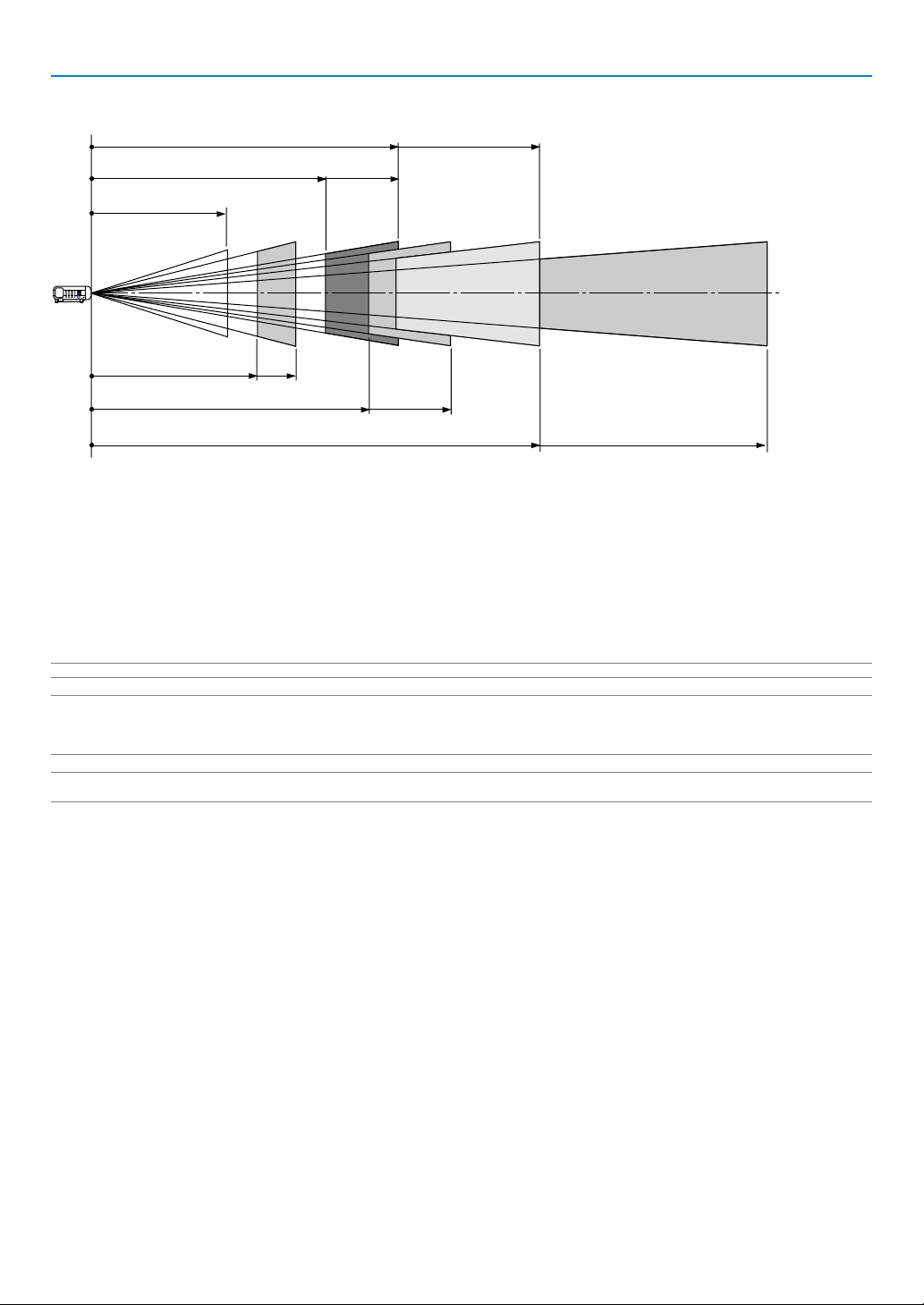
2. Installation
GT24ZLB (H⳯2,2) -(H⳯3,2)
GT19ZL (H⳯1,7) -(H⳯2,2)
GT10RLB (H⳯1,0)
GT13ZLB (H⳯1,2) -(H⳯1,5)
GT20ZL (H⳯2,0) -(H⳯2,6)
Projektionsentfernung
Wenden Sie bei Bildschirmgrößen zwischen 40" und 500", die nicht in der oben stehenden Tabelle aufgeführt sind, die nachfolgenden
Formeln an:
Projektionsentfernung = Bildschirmbreite (H) ⳯ Linsenvergrößerung
Projektionsentfernung für GT10RLB (m/Zoll) = H ⳯ 1,0 Entfernung zwischen 0,8 m und 5,0 m/31,5" und 196,9"
Projektionsentfernung für GT13ZLB (m/Zoll) = H ⳯ 1,2 bis H ⳯ 1,5 Entfernung zwischen 1,0 m und 9,0 m/39,37" und 354,3"
Projektionsentfernung für GT19ZL (m/Zoll) = H ⳯ 1,7 bis H ⳯ 2,2 Entfernung zwischen 1,4 m und 13,5 m/55,12" und 531,5"
Projektionsentfernung für GT20ZL (m/Zoll) = H ⳯ 2,0 bis H ⳯ 2,6 Entfernung zwischen 1,7 m und 15,8 m/66,93" und 622"
Projektionsentfernung für GT24ZLB (m/Zoll) = H ⳯ 2,2 bis H ⳯ 3,2 Entfernung zwischen 2,6 m und 26,4 m/102,4" und 1039"
Projektionsentfernung für GT34ZLB (m/Zoll) = H ⳯ 3,2 bis H ⳯ 4,8 Entfernung zwischen 5,1 m und 49,7 m/200,8" und 1957"
GT34ZLB (H⳯3,2) -(H⳯4,8)
HINWEIS: Die Entfernung kann um +/-5 % schwanken.
HINWEIS: Die GT10RLB sollte nur bei „Null Grad/Keine Verschiebung“-Anwendungen verwendet werden. Stellen Sie die Linsenposition unter Verwendung von „Auf
Werkseinstellung zurücksetzen“ unter „Ref.-Linsenspeicher“ zurück, um „Null Grad/Keine Verschiebung“ einzustellen. Siehe Seite 8-13 hinsichtlich der Verwendung der
„Auf Werkseinstellung zurücksetzen“, um die Linsenposition zurückzustellen. Führen Sie nach der Rückstellung die Feineinstellung der Linsenposition unter Verwendung
der LENS SHIFT-Taste
HINWEIS: Wenn der Projektor mit der GT13ZLB- oder GT13ZL-Linse verwendet wird, sollten Sie im Lampeneinstellungsmenü “Dual” auswählen. Dies gewährleistet die
beste Projektorleistung.
왖왔왗왘
durch.
2-3
Page 21
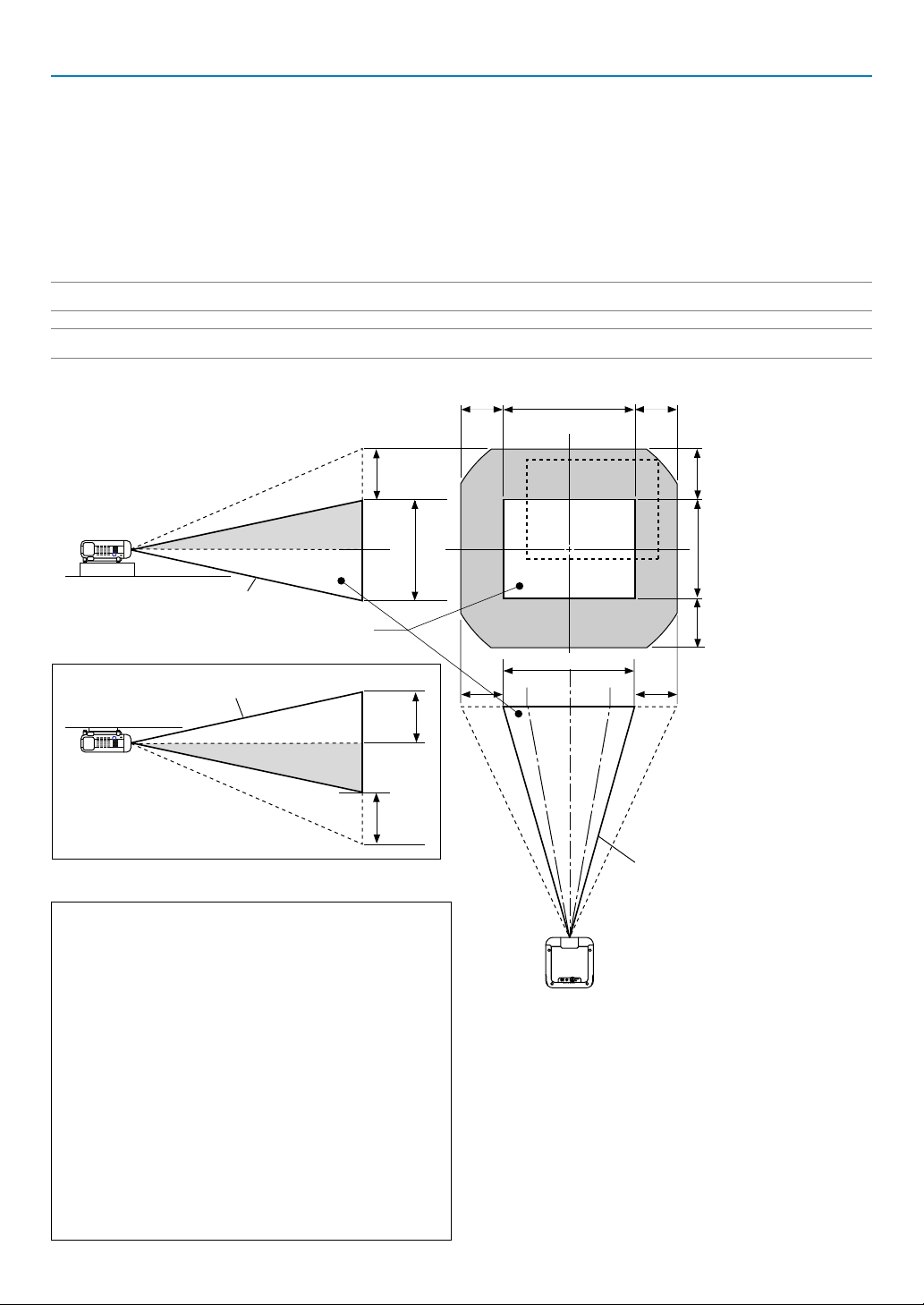
2. Installation
x Einstellbereich der Linsenverschiebung
Die obere rechte Abbildung zeigt den Ort der Bildposition in der Linse an. Die Linse kann innerhalb des schattierten Bereichs wie
dargestellt unter Verwendung der normalen Projektionsposition als Startpunkt verschoben werden.
Maximal möglicher Bereich für GT20ZL:
Nach oben: 0,5 V (V: Breite des projizierten Bildes)
Nach unten: 0,5 V
Rechts: 0,32 H (H: Höhe des projizierten Bildes)
Links: 0,32 H
HINWEIS: Die Linsenverschiebung ist bei der hinteren Linse der GT10RLB nicht verfügbar. Die GT10RLB sollte nur für „Null Grad/Keine Verschiebung”-Anwendungen
verwendet werden.
HINWEIS: Wenn die Linse in zwei Richtungen kombiniert verschoben wird, kann der maximale Bereich in einer Richtung aufgrund des Abrundungsbereichs der Linse
nicht erzielt werden. (Beispiel: Verschiebung nach oben und nach rechts) Siehe obere rechte Abbildung.
Tischgerät/vorn
Vertikal
Decke/vorn
Vertikal
Normale Position
Normale Projektionsposition
Normale Position
0,5V
0,5V
0,32H
1V
0,32H 0,32H
1V
1H
1H
0,32H
0,5V
1V
0,5V
Normale Position
WARNUNG
* Die Installation des Projektors an einer Decke muss durch einen
qualifizierten Techniker durchgeführt werden.
• Das Neigen der Vorderseite des Projektors nach oben oder unten um
mehr als 45° aus der ebenen Lage heraus kann zu einer Reduktion
der Lampenlebensdauer um bis zu 20 % führen.
•Verwenden Sie Ihren Projektor ausschließlich auf einer soliden,
ebenen Oberfläche. Falls der Projektor fällt, könnten Sie sich
Ver letzungen zuziehen und der Projektor könnte ernsthaft beschädigt
werden.
• Betreiben Sie den Projektor nicht an Orten, an denen er großen
Temperaturschwankungen ausgesetzt wäre. Der
Betriebstemperaturbereich des Projektors liegt zwischen 0°C und
35°C.
• Schützen Sie den Projektor vor Feuchtigkeit, Staub und Rauch. Dies
führt zu einer Reduktion der Bildqualität.
• Achten Sie auf ausreichende Ventilation im Bereich des Projektors,
damit er Hitze abstrahlen kann.
Bedecken Sie auf keinen Fall die Lüftungsöffnungen am Projektor.
Horizontal
2-4
Page 22
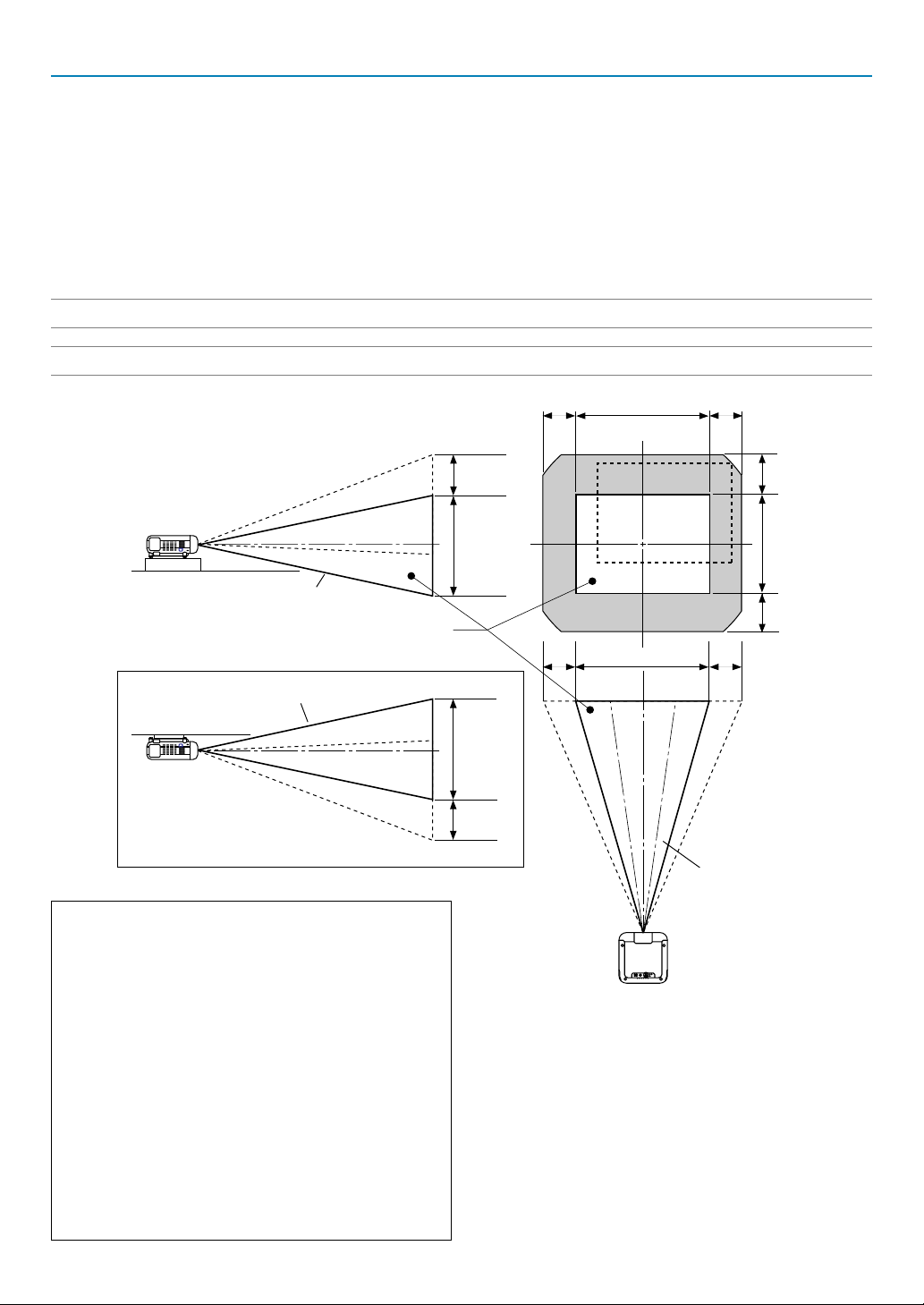
2. Installation
Einstellbereich der Linsenverschiebung (Fortsetzung)
Die obere rechte Abbildung zeigt den Ort der Bildposition in der Linse an. Die Linse kann innerhalb des schattierten Bereichs wie
dargestellt unter Verwendung der normalen Projektionsposition als Startpunkt verschoben werden.
Maximal möglicher Bereich für GT13ZLB/GT19ZL/GT24ZLB/GT34ZLB:
Die Werte in Klammern gelten für den GT13ZLB.
Nach oben: 0,39 V (0,32 V) (V: Breite des projizierten Bildes)
Nach unten: 0,39 V (0,32 V)
Rechts: 0,24 H (0,19 H) (H: Höhe des projizierten Bildes)
Links: 0,24 H (0,19 H)
HINWEIS: Die Linsenverschiebung ist bei der hinteren Linse der GT10RLB nicht verfügbar. Die GT10RLB sollte nur für „Null Grad/Keine Verschiebung”-Anwendungen
verwendet werden.
HINWEIS: Wenn die Linse in zwei Richtungen kombiniert verschoben wird, kann der maximale Bereich in einer Richtung aufgrund des Abrundungsbereichs der Linse
nicht erzielt werden. (Beispiel: Verschiebung nach oben und nach rechts) Siehe obere rechte Abbildung.
0,24H
(0,19H)
1H
0,24H
(0,19H)
Tischgerät/vorn
Vertikal
Normale Position
Normale Projektionsposition
Decke/vorn
Vertikal
Normale Position
WARNUNG
* Die Installation des Projektors an einer Decke muss durch einen
qualifizierten Techniker durchgeführt werden.
• Das Neigen der Vorderseite des Projektors nach oben oder unten um
mehr als 45° aus der ebenen Lage heraus kann zu einer Reduktion
der Lampenlebensdauer um bis zu 20 % führen.
•Verwenden Sie Ihren Projektor ausschließlich auf einer soliden,
ebenen Oberfläche. Falls der Projektor fällt, könnten Sie sich
Ver letzungen zuziehen und der Projektor könnte ernsthaft beschädigt
werden.
• Betreiben Sie den Projektor nicht an Orten, an denen er großen
Temperaturschwankungen ausgesetzt wäre. Der
Betriebstemperaturbereich des Projektors liegt zwischen 0°C und
35°C.
• Schützen Sie den Projektor vor Feuchtigkeit, Staub und Rauch. Dies
führt zu einer Reduktion der Bildqualität.
• Achten Sie auf ausreichende Ventilation im Bereich des Projektors,
damit er Hitze abstrahlen kann.
Bedecken Sie auf keinen Fall die Lüftungsöffnungen am Projektor.
0,39V
(0,32V)
1V
0,39V
(0,32V)
0,24H
(0,19H)
Horizontal
1H
0,39V
(0,32V)
1V1V
0,39V
(0,32V)
0,24H
(0,19H)
Normale Position
2-5
Page 23
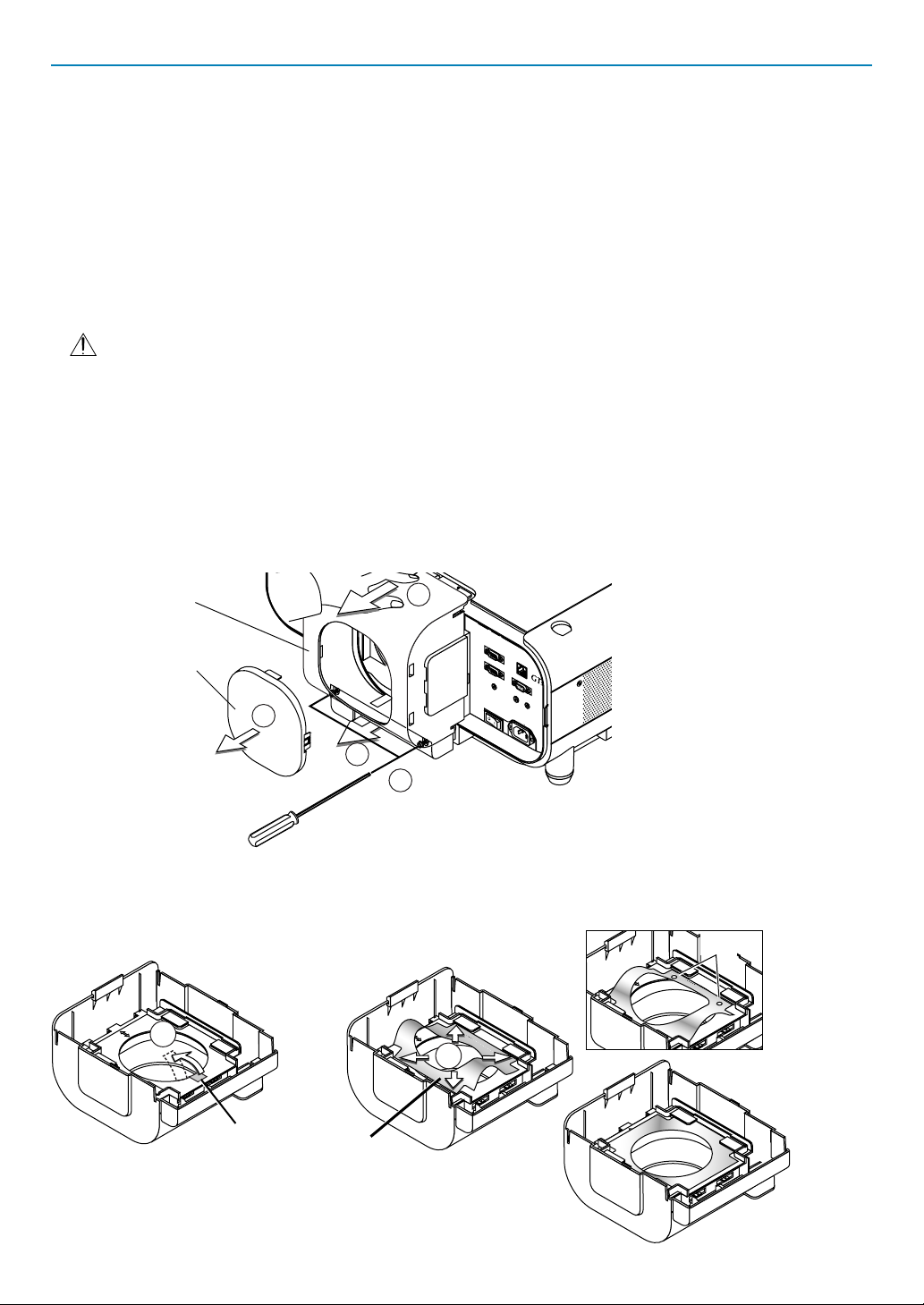
S
2. Installation
c Installation der optionalen Linse
In diesem Abschnitt wird die Installation der Linse beschrieben.
Vor der Installation
* Bestimmen Sie die optionale Linse, die verwendet werden soll, um die gewünschte Projektionsentfernung zu erreichen. Sie können zwischen sechs
optionalen Linsen wählen:
GT13ZLB, GT19ZL, GT20ZL, GT24ZLB und GT34ZLB (Zoomlinse)
GT10RLB (festeingestellte kurze Projektionslinse)
* Drücken Sie mindestens 2 Sekunden lang die Netztaste (ON/STAND BY) am Projektor oder die POWER OFF-Taste auf der Fernbedienung, um die
Stromversorgung auszuschalten; warten Sie 90 Sekunden (2 Minuten: optionale Langzeit-Lampe GT60LPS), bis der Lüfter stoppt, schalten Sie den
Hauptnetzschalter aus und trennen Sie anschließend das Netzkabel ab.
Überprüfen Sie, ob der Projektor ausreichend abgekühlt ist, bevor Sie fortfahren.
VORSICHT
* Der Projektor und die Linse beinhalten hochpräzise Bauteile. Setzen Sie weder Projektor noch Linse irgendwelchen Erschütterungen aus.
* Berühren Sie nicht die Linsenoberfläche. Ansonsten könnte die optische Leistungsfähigkeit beeinträchtigt werden.
Vorbereitung: Für die Installation benötigte Werkzeuge:
Ein Sechskantschlüssel sowie Staubschutzfolien sind im Lieferumfang der optionalen Linse enthalten.
1. Nehmen Sie die Gegenlicht-Blendenkappe und die Gegenlichtblende ab.
q Nehmen Sie die Gegenlicht-Blendenkappe ab.
w Lösen Sie die 2 Schrauben auf der Gegenlichtblende mit dem Sechskantschlüssel.
e Nehmen Sie die Gegenlichtblende ab, indem Sie sie nach unten drücken und in Ihre Richtung ziehen.
-VIDEO
B/Cb
H
/
H
V
L
/M
O
N
O
L
/M
O
N
O
V
Gegenlichtblende
Gegenlicht-Blendenkappe
R
R
1
3
U
S
B
(
MOUSE/HUB
)
U
S
2
B
(
P
C
)
P
C
C
A
R
D
P
C
C
O
1
N
T
R
O
L
I
N
L
A
N
O
U
T
R
S
E
C
M
T
O
R
T
IG
E
G
1
E
R
R
E
M
O
T
E
2
IN
O
U
T
A
C
IN
3
2
2. Befestigen Sie eine Staubschutzfolie.
q Entfernen Sie das Werksklebeband auf der Rückseite der Gegenlichtblende. w Setzen Sie die Staubschutzfolie ein, die im
Lieferumfang Ihrer optionalen Linse enthalten ist. Gehen Sie vorsichtig vor, damit sich die Folie nicht faltet.
Loch
1
Richten Sie die
Löcher rechts
aus.
2
Werksklebeband
Setzen Sie die
Staubschutzfolie mit
der Aluminiumseite
nach oben weisend
ein, während sie
gebogen wird.
2-6
Page 24
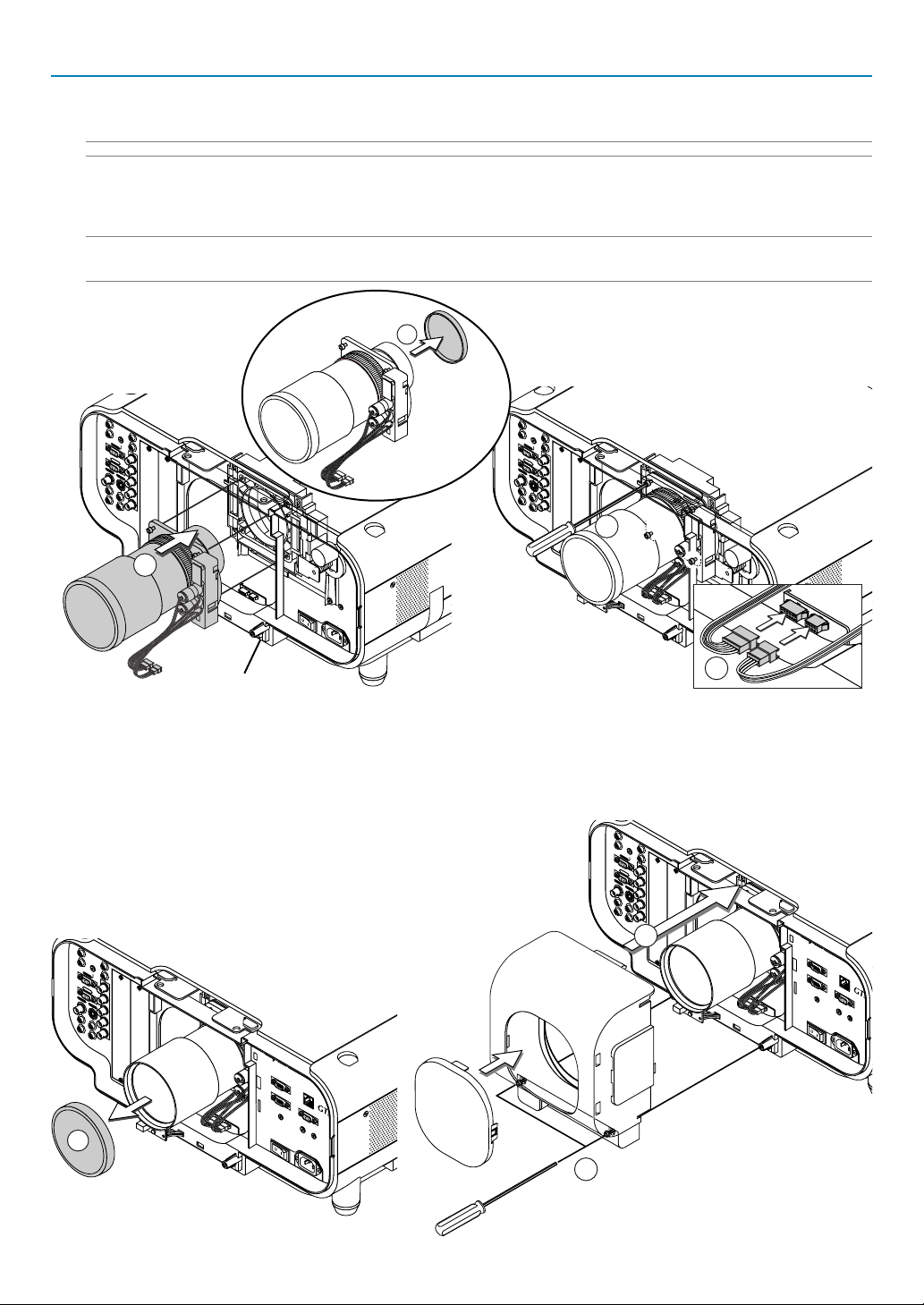
2. Installation
3. Befestigen Sie die Linseneinheit am Projektor und schließen Sie das am Projektor befestigte Verlängerungskabel an.
q Nehmen Sie die Linsenkappe vom hinteren Teil der Linseneinheit ab.
HINWEIS: Lassen Sie die vordere Linsenkappe zum Schutz befestigt, während Sie die Linseneinheit einsetzen.
w Setzen Sie die Linseneinheit so ein, dass die 4 Schrauben auf der Linseneinheit richtig in den 4 Löchern auf dem Linsenhalter
ausgerichtet sind.
e Ziehen Sie die 4 Schrauben mit dem Sechskantschlüssel fest an.
r Setzen Sie die Linseneinheit vollständig in die Buchse des am Projektor befestigten Verlängerungskabels ein.
HINWEIS: Die optionalen Linsen GT13ZL, GT19ZL, GT24ZL und GT34ZL verfügen über einen Anschluss. Die B-klassifizierten Linsen (GT13ZLB, GT24ZLB und
GT34ZLB) und GT20ZL verfügen über zwei Anschlüsse.
Einsetzen des Anschlusses in eine 4-polige Buchse auf der rechten Seite.
1
A
U
D
IO
O
U
T
A
U
D
R
L/M
I
O
G
O
B
NO
1
D
V
R
I
S
L
L/M
O
A
T
U
ON
1
D
I
R
O
O
G
B
2
S
R
L
O
R
T
/
C
2
r
R
G
B O
U
T
G
/
Y
V
ID
E
O
S
-V
B
/
C
ID
b
EO
H/HV
L/MON
O
V
L/MONO
R
R
AU
DIO O
UT
A
U
D
R
L/MONO
IO
G
B
1
D
V
R
I
SLOT 1
L/MONO
A
U
D
IO
R
G
B
2
SLOT 2
R
R
/C
r
RG
B O
UT
G
/Y
V
ID
E
O
S
-V
B/
Cb
ID
E
O
H/HV
L/MONO
V
L/MONO
R
R
3
2
R
E
M
O
T
E
2
IN
O
U
T
A
C
IN
REM
OTE 2
IN
OUT
AC IN
LinsenverschiebungsErkennungsschalter
VORSICHT: Für das Bewegen von Zahnrädern der
Linsenverschiebungsmotoren ist ein LinsenverschiebungsErkennungsschalter vorhanden, um das Risiko sich Finger
einzuklemmen zu reduzieren. Missachten Sie diese Funktion nicht.
4. Setzen Sie die Gegenlichtblende wieder ein.
q Nehmen Sie die vordere Linsenkappe von der Linseneinheit ab.
w Setzen Sie die Gegenlichtblende so ein, dass die Vertiefungen in den 4
Ecken der Gegenlichtblende richtig an den 4 Verriegelungen am Projektor
ausgerichtet sind.
e Ziehen Sie die 2 Schrauben mit dem Sechskantschlüssel fest an.
Dies komplettiert die Installation. Setzen Sie bei Bedarf die GegenlichtBlendenkappe auf die Gegenlichtblende.
A
U
D
I
O
O
U
T
A
U
D
RGB 1
L
IO
/M
O
N
O
DVI
R
SLO
L
A
/
M
T 1
U
O
D
N
IO
RGB 2
O
SLO
R
R
T 2
/C
r
RG
B O
UT
G
/Y
VIDEO
S-VIDEO
B
/
C
b
H
/
H
V
L
/
M
O
N
O
V
L
/
M
O
N
O
R
R
1
USB
(
M
O
U
S
E
/H
U
B
)
U
SB
1
(
PC
)
PC CAR
D
PC
CON
2
TR
O
L
IN
LAN
O
UT
REM
SC TR
OTE
IG
GER
1
R
EM
OTE 2
IN
O
UT
AC IN
4
AUDIO OUT
A
U
D
R
L
I
O
/M
G
O
B
N
1
O
D
V
R
I
SLOT 1 SLOT 2
L
A
/M
U
O
D
N
IO
R
O
G
B
2
R
R
/C
r
RGB OUT
G
/Y
V
ID
E
O
S
-
B
V
/C
ID
b
E
O
H
/H
V
L
/M
O
N
O
V
L
/M
O
N
O
R
R
2
USB
(
M
O
U
S
E
/H
U
B
)
PC CONTROL
SC TRIGGER REMOTE 2
USB
1
(
PC
)
PC CARD
2
IN
LAN
OUT
REMOTE 1
IN
OUT
AC IN
3
2-7
Page 25

2. Installation
v Durchführen der Anschlüsse
HINWEIS: Bei der Verwendung eines Notebooks müssen Sie zwischen dem Projektor und dem Notebook eine Verbindung herstellen, bevor Sie das Notebook einschalten.
Die Signalausgabe über den RGB-Ausgang des Notebooks funktioniert zumeist nur, wenn der Computer erst nach dem Anschluss an den Projektor eingeschaltet wird.
* Wenn sich das Bild während der Verwendung der Fernbedienung ausschaltet, liegt das möglicherweise daran, dass der Bildschirmschoner des Computers oder die
Power Management-Software aktiviert ist.
* Wenn Sie versehentlich die POWER-Taste auf der Fernbedienung gedrückt haben, warten Sie bitte 90 Sekunden (2 Minuten: optionale Langzeit-Lampe GT60LPS) und
drücken Sie die POWER-Taste anschließend erneut, um den Betrieb fortzusetzen.
Wiedergabe von DVI-Digitalsignalen:
Um DVI-Digitalsignale zu projizieren, müssen Sie den PC und den Projektor unbedingt vor dem Einschalten mit einem DVI-D-Signalkabel (nicht im Lieferumfang
enthalten) verbinden. Schalten Sie zuerst den Projektor ein und wählen Sie DVI (DIGITAL) aus dem Quellenmenü aus, bevor Sie Ihren PC einschalten.
Falls Sie dies unterlassen, wird der Digitalausgang der Graphikkarte nicht aktiviert und es kann kein Bild dargestellt werden. In diesem Fall müssen Sie Ihren
PC neu starten.
Schließen Sie das DVI-D-Signalkabel nicht bei eingeschaltetem Projektor an. Falls das Signalkabel abgetrennt und dann wieder angeschlossen wurde,
wird das Bild möglicherweise nicht korrekt dargestellt. In diesem Fall müssen Sie Ihren PC neu starten.
HINWEIS:
•Verwenden Sie ein DVI-D-Kabel, das dem überarbeiteten Standard DDWG (Digital Display Working Group) DVI (Digital Visual Interface) 1.0 entspricht. Das DVI-DKabel sollte nicht länger als 5 m (196") sein.
• Der DVI (DIGITAL)-Anschluss unterstützt VGA (640x480), SVGA (800x600), 1152x864, XGA (1024x768) und SXGA (1280x1024 @ bis zu 60Hz).
Anschluss Ihres PCs oder Macintosh-Computers
DVI
USB A USB B PC CARD
PC CONTROL
IN
OUT
SC TRIGGER REMOTE 2
2
1
LAN
REMOTE 1
IN
OUT
AC IN
Audiokabel (nicht im
Lieferumfang enthalten)
RGB 2
L/MONO
AUDIO OUT
R
VIDEO S-VIDEO
DVI
AUDIO
RGB 1
SLOT 1 SLOT 2
L/MONO
R
AUDIO
RGB 2
R/Cr
RGB 1
G/Y
RGB OUT
B/Cb
H/
HV
V
L/MONORL/MONO
R
RGB-Signalkabel
(nicht im Lieferumfang
enthalten)
An den 15-poligen Mini DSub-Anschluss des Projektors
PHONE
IBM VGA oder kompatibel (Notebook)
oder Macintosh (Notebook)
Wenn Sie Ihren PC oder Macintosh-Computer an Ihren Projektor
anschließen, können Sie für eine eindrucksvolle Präsentation das Bild
vom Computer-Bildschirm projizieren.
Verfahren Sie zum Anschluss an einen PC oder Macintosh einfach wie
folgt:
1. Schalten Sie Ihren Computer und Ihren Projektor aus.
2. Schließen Sie Ihren PC oder Macintosh mit Hilfe eines
handelsüblichen Signalkabels an den Projektor an.
3. Schalten Sie den Projektor und den Computer ein.
4. Wenn nach einer gewissen Zeit der Inaktivität kein Bild mehr
zu sehen ist, könnte dies am Bildschirmschoner des
angeschlossenen Computers liegen.
BNC⳯5-Kabel (nicht im Lieferumfang enthalten)
Audiokabel (nicht im Lieferumfang enthalten)
IBM PC oder kompatibel (Tischgerät) oder
Macintosh (Tischgerät)
DVI-D-Kabel mit Ferritkern
PHONE
(nicht im Lieferumfang
enthalten)
Audiokabel
(nicht im Lieferumfang enthalten)
HINWEIS: Verwenden
Sie bei älteren
Macintosh-Modellen
für den Anschluss an
dessen Videoport
einen handelsüblichen
Stiftadapter (nicht im
Lieferumfang
enthalten).
Anschluss an die RGB 1 IN-Anschlüsse (BNC)
Verwenden Sie ein BNC⳯5-Kabel (nicht im Lieferumfang enthalten), um
den PC und die RGB 1 IN-Anschlüsse mit Ihrem Projektor zu verbinden.
Anschluss an den RGB2 IN-Anschluss (D-Sub, 15-polig)
Verwenden Sie ein RGB-Signalkabel (nicht im Lieferumfang enthalten),
um den PC und den RGB2 IN-Anschluss mit Ihrem Projektor zu
verbinden.
Anschluss Ihres PCs mittels DVI-Anschluss
Verwenden Sie ein DVI-D-Signalkabel (nicht im Lieferumfang enthalten),
um den DVI-Anschluss Ihres PCs mit dem Projektor zu verbinden.
HINWEIS: Der GT6000/GT5000 ist nicht mit den decodierten Videoausgängen
des NEC ISS-6020- und ISS-6010-Umschalters kompatibel.
2-8
Page 26

Anschluss des SCART-Ausgangs (RGB)
Vor dem Anschluss: Für diesen Anschluss sind ein exklusiver SCARTAdapter (ADP-SC1) und ein handelsübliches SCART-Kabel erforderlich.
HINWEIS:
• Für diesen Anschluss ist kein Audiosignal verfügbar.
• Der RGB IN 1-Anschluss unterstützt nicht Plug & Play.
Videogerät wie z.B.
DVD-Player
RGB 2
Handelsübliches
Buchse
SCART-Kabel
Anschluss eines externen Monitors
DVI
AUDIO
AUDIO OUT
RGB 1
SLOT 1 SLOT 2
L/MONO
L/MONO
R
R
AUDIO
RGB 2
R/Cr
G/Y
RGB OUT
B/Cb
VIDEO S-VIDEO
H/
HV
V
L/MONORL/MONO
R
An RGB 2 IN
ADP-SC1
L/MONO
Projektor
AUDIO OUT
L/MONO
R
AUDIO
RGB 2
R/Cr
G/Y
RGB OUT
B/Cb
VIDEO S-VIDEO
H/
HV
L/MONORL/MONO
R
USB A USB B PC CARD
PC CONTROL
IN
OUT
SC TRIGGER REMOTE 2
AUDIO
RGB 1
SLOT 1 SLOT 2
R
RGB OUT
V
2
1
LAN
REMOTE 1
IN
OUT
AC IN
DVI
2. Installation
1. Schalten Sie Ihren Projektor und Ihr Videogerät aus.
2. Verwenden Sie den NEC ADP-SC1 SCART-Adapter und ein
handelsübliches SCART-Kabel, um den RGB 2-Eingang Ihres
Projektors mit dem SCART-Ausgang (RGB) Ihres Videogerätes
zu verbinden.
3. Schalten Sie Ihren Projektor und Ihr Videogerät ein.
4. Verwenden Sie die RGB 2-Taste auf Ihrer Fernbedienung, um
den RGB 2-Eingang auszuwählen.
5. Drücken Sie die MENU-Taste auf der Fernbedienung, um das
Menü anzeigen zu lassen.
6. Wählen Sie aus dem erweiterten Menü [Projektor-Optionen]
→
[Einrichten] → [Seite 3] → [Signalauswahl RGB2] → [Scart]
aus.
SCART ist der europäische Audio-Visual-Standardanschluss
für TV-Geräte, Videorecorder und DVD-Payer. Er wird auch
als Euro-Anschluss bezeichnet.
HINWEIS: Den ADP-SC1 SCART-Adapter erhalten Sie bei einem NEC-Händler Ihrer
Wahl in Europa. Für weitere Informationen wenden Sie sich bitte an Ihren NECFachhändler in Europa.
USB A USB B PC CARD
LAN
PC CONTROL
IN
REMOTE 1
OUT
SC TRIGGER REMOTE 2
IN
OUT
AC IN
RGB-Signalkabel
(nicht im Lieferumfang enthalten)
An den 15-poligen Mini D-SubAnschluss des Projektors
Audiokabel
(nicht im
Lieferumfang
enthalten)
PHONE
Sie können an Ihren Projektor einen separaten, externen Monitor
anschließen, um sich gleichzeitig das von Ihnen projizierte RGB-Analogbild
auf einem Monitor anzusehen. Verfahren Sie hierzu wie folgt:
1. Schalten Sie Ihren Projektor, Monitor und Computer aus.
2. Verwenden Sie ein 15-poliges Kabel zum Anschluss an den
RGB OUT-Anschluss (15-poliger Mini D-Sub) Ihres Projektors.
3. Schalten Sie den Projektor, Monitor und Computer ein.
Audiokabel
(nicht im Lieferumfang enthalten)
LINE IN
RGB-Signalkabel
(nicht im Lieferumfang enthalten)
An den 15-poligen Mini D-SubAnschluss des Projektors
HINWEIS:
• Der RGB OUT-Anschluss gibt während des Betriebsbereitschafts-Modus ein RGBSignal aus (siehe Seite G- 8-15). Wenn der Projektor auf den
Betriebsbereitschafts-Modus umschaltet, verschwindet das Bild einen Moment
lang vom externen Monitor. Beachten Sie bitte, dass während des StandbyBetriebs vom RGB OUT-Anschluss kein RGB-Signal ausgegeben wird.
•Wenn sich der Projektor im Betriebsbereitschafts-Modus befindet und sich
unmittelbar nach dem Ein- oder Ausschalten die Kühlventilatoren drehen, wird
das Bild möglicherweise nicht korrekt dargestellt. Beachten Sie bitte, dass
während des Standby-Modus vom RGB OUT-Anschluss kein RGB-Signal
ausgegeben wird.
• Ein Daisychain-Anschluss ist nicht möglich.
2-9
Page 27
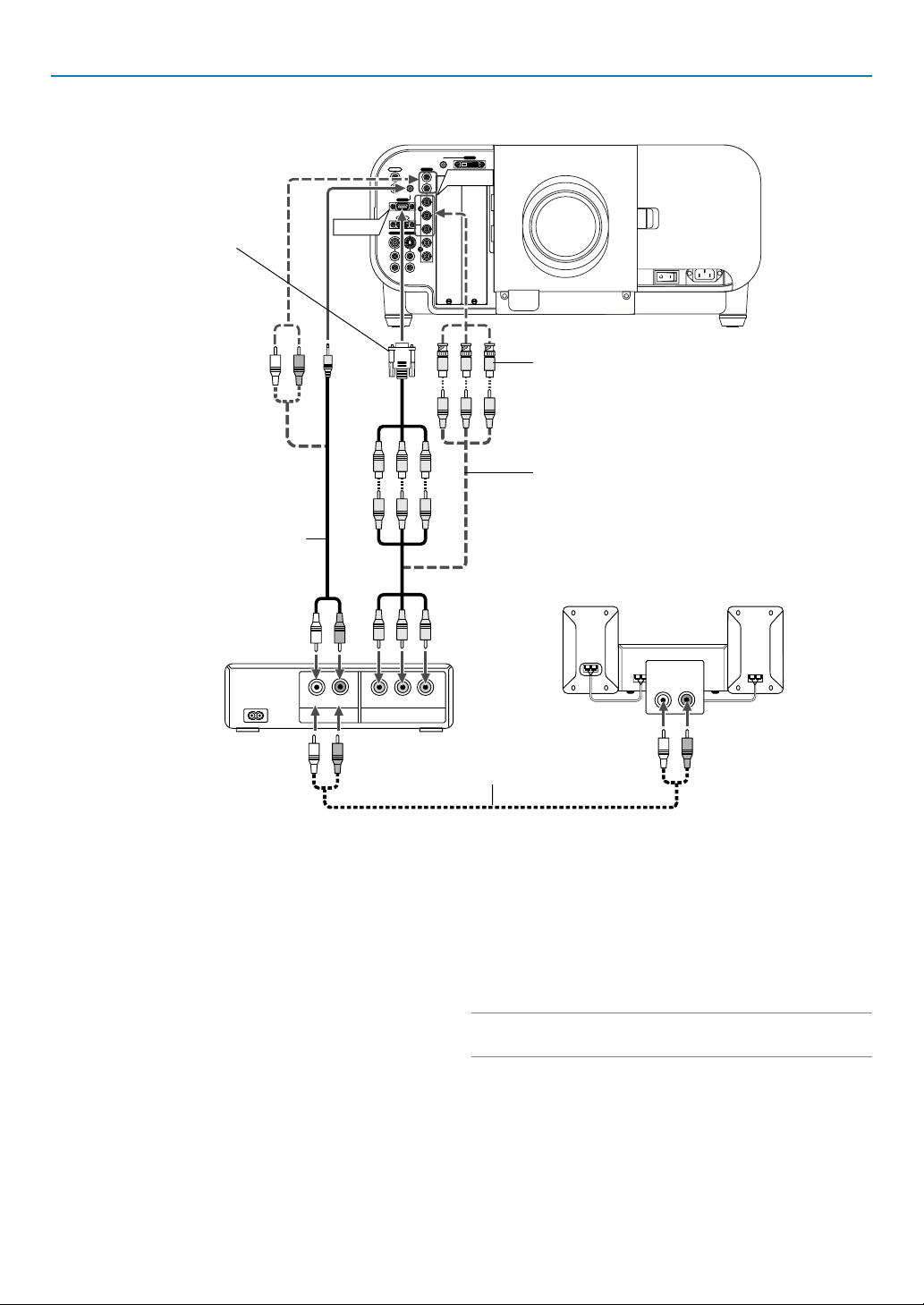
Anschluss Ihres DVD-Players
Optionales 15-poliges-an-Cinch-
⳯
3-Kabel (Buchse) (ADP-CV1)
Audiokabel (nicht im Lieferumfang enthalten)
RGB 2
L/MONO
AUDIO OUT
R
RGB 2
RGB OUT
VIDEO S-VIDEO
L/MONORL/MONO
2. Installation
DVI
AUDIO
RGB 1
SLOT 1 SLOT 2
RGB 1
L/MONO
R
AUDIO
R/Cr
G/Y
B/Cb
H/
HV
V
R
Cinch (Buchse)-an-BNC (Stecker)-Adapter
(nicht im Lieferumfang enthalten)
Komponenten-Videokabel Cinch⳯3
(nicht im Lieferumfang enthalten)
USB A USB B PC CARD
PC CONTROL
IN
OUT
SC TRIGGER REMOTE 2
LAN
REMOTE 1
IN
OUT
AC IN
DVD-Player
R
L
AUDIO OUT
YCbCr
Component
Audiokabel (nicht im Lieferumfang enthalten)
Sie können Ihren Projektor über den Komponenten-Ausgang oder den
Video-Ausgang an einen DVD-Player anschließen. Verfahren Sie hierzu
wie folgt:
1. Schalten Sie Ihren Computer und den DVD-Player aus.
2. Wenn Ihr DVD-Player mit einem KomponentensignalVideoausgang (Y,Cb,Cr) ausgestattet ist, verwenden Sie bitte
ein handelsübliches Komponenten-Video-Kabel (RCA⳯3) und
ein optionales 15-poliges-an-Cinch (Buchse)⳯3 Kabel, um
Ihren DVD-Player mit dem RGB 1 IN oder 2 IN-Anschluss Ihres
Projektors zu verbinden.
Audiogerät
AUDIO IN
LR
Verwenden Sie bei einem DVD-Player ohne KomponentenVideo-Ausgang (Y,Cb,Cr) ein S-Video-Kabel (nicht im
Lieferumfang enthalten), um einen S-Video-Ausgang des DVDPlayers am S-Video-Eingang des Projektors anzuschließen.
Verwenden Sie den geeigneten Typ Audiokabel (nicht im
Lieferumfang enthalten), um den gewünschten Audio-Typ Ihres
DVD-Players an Ihr Audiogerät anzuschließen.
3. Schalten Sie den Projektor und den DVD-Player ein.
HINWEIS: Weitere Informationen über die Voraussetzungen des Video-Ausganges
Ihres DVD-Players entnehmen Sie bitte dem Bedienungshandbuch für Ihren DVDPlayer.
2-10
Page 28
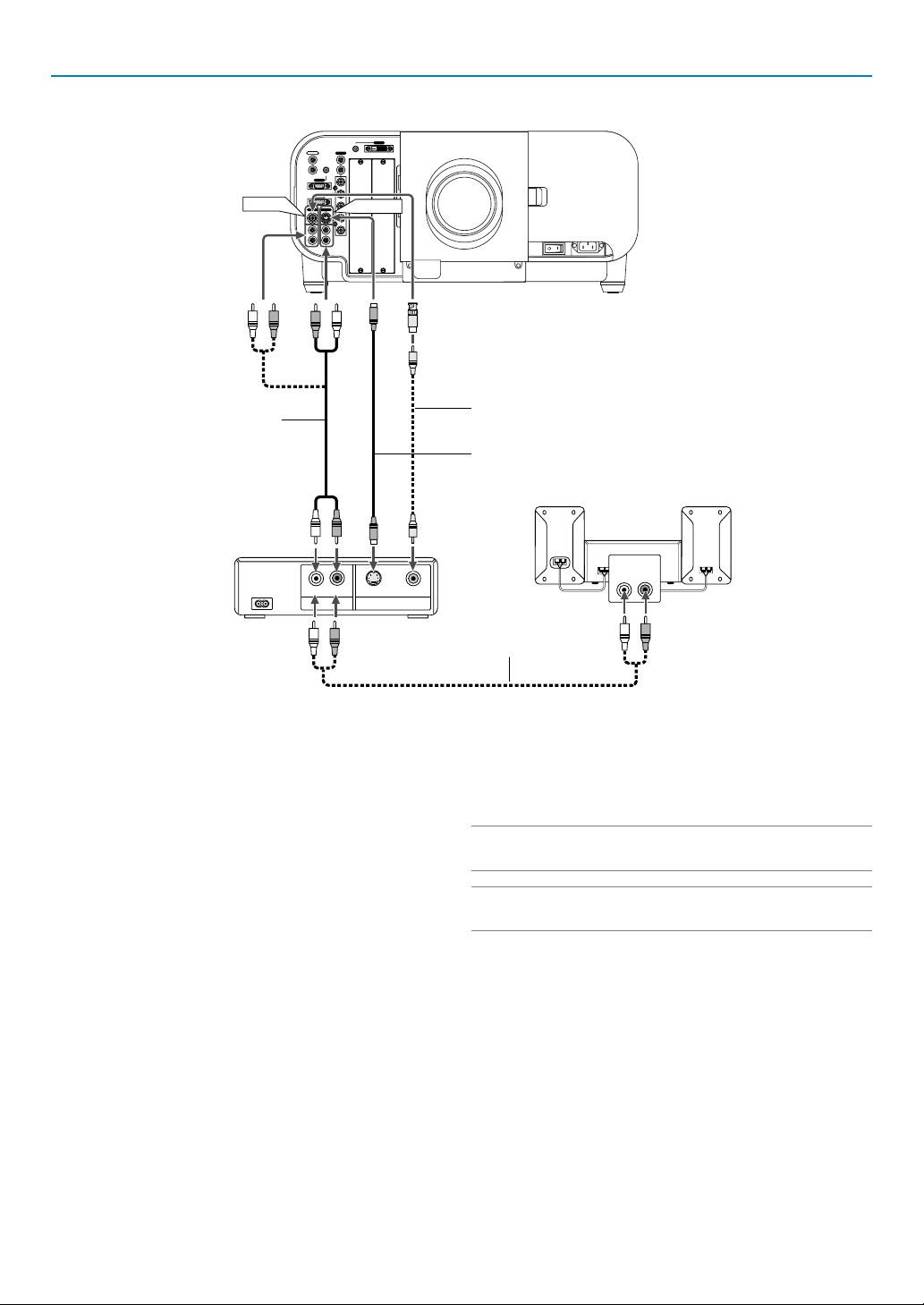
Anschluss Ihres Videorecorders oder Laser-Disc-Players
DVI
AUDIO
AUDIO OUT
RGB 1
SLOT 1 SLOT 2
L/MONO
L/MONO
R
R
AUDIO
RGB 2
R/Cr
G/Y
RGB OUT
VIDEO
VIDEO S-VIDEO
L/MONORL/MONO
B/Cb
S-VIDEO
H/
HV
V
R
USB A USB B PC CARD
PC CONTROL
IN
OUT
SC TRIGGER REMOTE 2
2. Installation
LAN
REMOTE 1
IN
OUT
AC IN
Audiokabel (nicht im
Lieferumfang enthalten)
Videorecorder/Laser-Disc-Player
L R
S-VIDEO VIDEO
AUDIO OUT
VIDEO OUT
Audiokabel (nicht im Lieferumfang enthalten)
Verwenden Sie handelsübliche Cinchbuchsenkabel (nicht im Lieferumfang
enthalten), um Ihren Videorecorder, Laser-Disc-Player oder Ihre
Dokumentenkamera an den Projektor anzuschließen.
Verfahren Sie zur Durchführung der Anschlüsse wie folgt:
1. Schalten Sie Projektor und Videorecorder, Laser-Disc-Player
bzw. Dokumentenkamera aus.
2. Schließen Sie das eine Ende eines Cinchkabels (nicht im
Lieferumfang enthalten) an den Videoausgangsanschluss auf
der Rückseite Ihres Videorecorders oder Laser-Disc-Players
an; schließen Sie das andere Ende an den Videoeingang Ihres
Projektors an (ein Cinch-an-BNC-Adapter ist erforderlich).
Verwenden Sie für den Anschluss des Tons von Ihrem
Videorecorder oder Laser-Disc-Player an Ihren Projektor (wenn
Ihr Videorecorder oder Laser-Disc-Player dafür ausgelegt ist)
Videokabel (nicht im Lieferumfang enthalten)
S-Videokabel (nicht im Lieferumfang enthalten)
Audiogerät
AUDIO IN
LR
ein Audiokabel (nicht im Lieferumfang enthalten). Achten Sie
beim Anschluss unbedingt darauf, dass Sie den rechten und
linken Kanal richtig anschließen, da nur so Stereoton
gewährleistet ist.
3. Schalten Sie den Projektor und den Videorecorder bzw. Laser-Disc-Player ein.
HINWEIS: Weitere Informationen über die Anforderungen an den Video-Ausgang
Ihres Gerätes entnehmen Sie bitte dem Bedienungshandbuch für Ihren Videorecorder
oder Laser-Disc-Player.
HINWEIS: Während Schnellvorlauf oder Schnellrücklauf von Video- oder SVideoquellen, die über einen Bildwandler angeschlossen sind, wird das Bild unter
Umständen nicht korrekt wiedergegeben.
2-11
Page 29

2. Installation
Anschluss an ein Netzwerk
Mit einem LAN-Anschluss können Sie den Projektor unter Verwendung eines Computers über das Netzwerk steuern, um das Gerät ein- und auszuschalten,
die Eingänge auszuwählen u.s.w.
*Verwenden Sie die auf User Supportware-CD-ROM enthaltene Dynamic Image Utility 2.0 oder die HTTP-Serverfunktion, um den Projektor unter
Verwendung eines Computers über das Netzwerk zu steuern.
* Mit der auf der User Supportware-CD-ROM enthaltenen Image Express Utility 1.0 können Sie Ihre PC-Bildschirmanzeige über ein Netzwerk mit dem
Projektor anzeigen lassen.
* Unter Verwendung der im Liferumfang enthaltenen User Supportware-CD-ROM und der optionalen drahtlosen LAN-Karte (SWL-2100-N*) können
Sie den Projektor drahtlos steuern oder Ihre PC-Bildschirmanzeige unter Verwendung eines Computers über ein Netzwerk zum Projektor senden.
Beispiel eines LAN-Anschlusses
Server
Hub
LAN-Kabel (nicht in Lieferumfang enthalten)
Verwendung der HTTP-Serverfunktion
1. Konfigurieren Sie Ihre LAN-Einstellungen wie beispielsweise
die IP-Adresse am Projektor. (Siehe „LAN-Modus” auf Seite 8-
19.)
2. Starten Sie den Webbrowser des an das Netzwerk
angeschlossenen Computers und führen Sie die HTTPServerfunktionen aus. (Siehe „Betrieb mit einem HTTPBrowser” auf Seite 10-11.)
AUDIO OUT
VIDEO S-VIDEO
AUDIO
DVI
RGB 1
OPTION 1 OPTION 2
L/MONO
L/MONO
R
R
AUDIO
RGB 2
R/Cr
G/Y
RGB OUT
B/Cb
H/HV
V
L/MONORL/MONO
R
USB (MOUSE/HUB)USB (PC)PC CARD
PC CONTROL
IN
OUT
SC TRIGGER REMOTE 2
2
1
LAN
LAN
REMOTE 1
IN
OUT
AC IN
Verwendung der User Supportware
1. Konfigurieren Sie Ihre LAN-Einstellungen wie beispielsweise
die IP-Adresse am Projektor. (Siehe „LAN-Modus” auf Seite 8-
19.)
2. Installieren Sie die auf der User Supportware-CD-ROM
enthaltene Software auf dem am Netzwerk angeschlossenen
Computer. Siehe „6 Verwendung des Projektors in einem
Netzwerk ” auf Seite 6-1.
2-12
Page 30
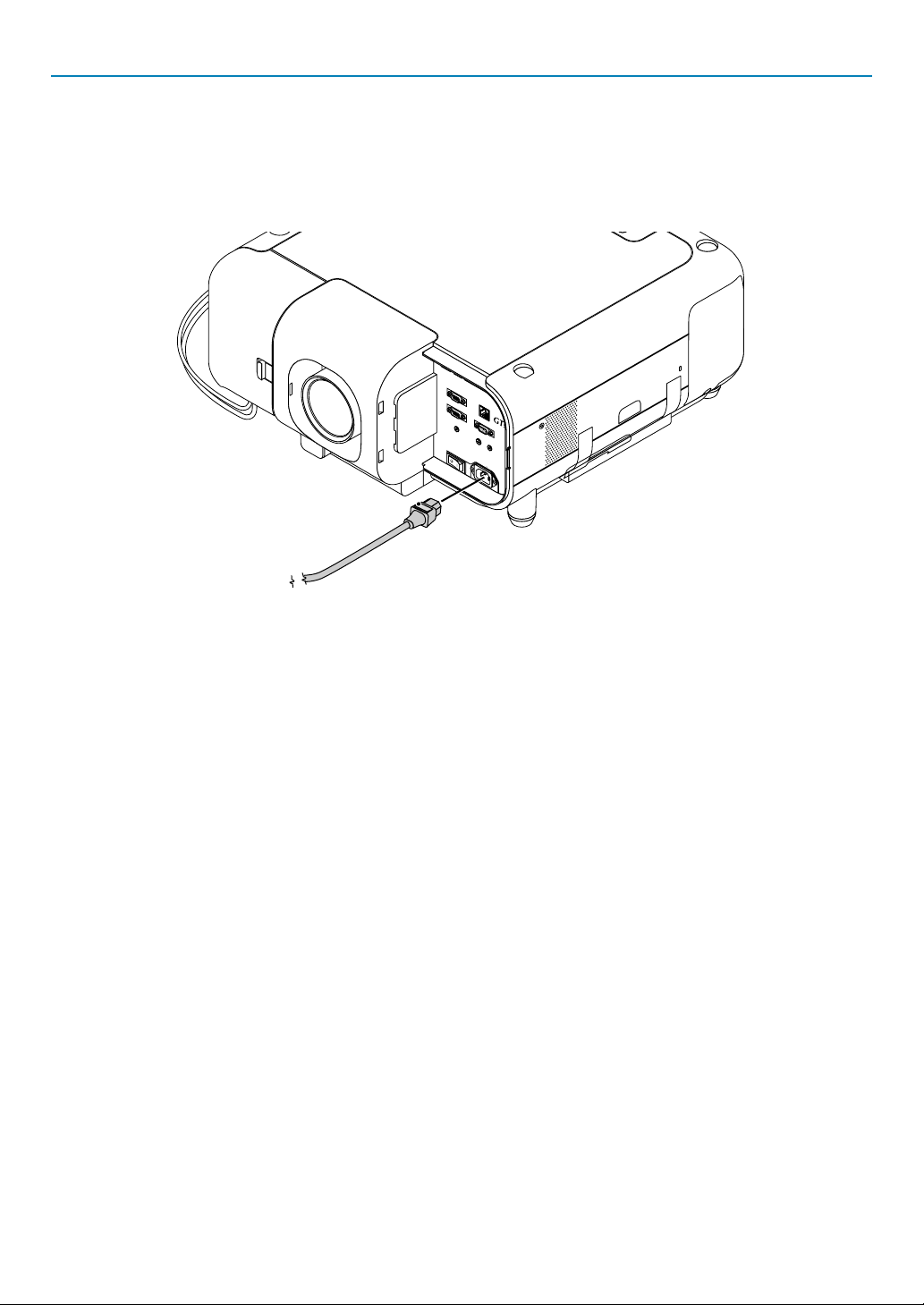
2. Installation
Anschluss des im Lieferumfang enthaltenen Netzkabels
Schließen Sie das im Lieferumfang enthaltene Netzkabel am Projektor an.
Schließen Sie zunächst den dreipoligen Stecker des im Lieferumfang enthaltenen Netzkabels an den AC IN-Eingang des Projektors und anschließend
den anderen Stecker an eine Netzsteckdose an.
AU
DIO O
UT
AUDIO
RGB 1
L
/
M
O
N
O
DVI
R
SL
L
O
AUDIO
/
M
T
O
1
N
RGB 2
O
SL
R
O
R/Cr
T
R
GB
VIDEO
L
/
M
O
R
2
O
U
T
G/Y
S-VIDEO
B/Cb
H
/
H
V
N
O
V
L
/
M
O
N
O
R
U
SB
(
MOUSE/HUB
)
U
S
B
2
(
PC
)
P
C
CA
R
D
P
C
C
O
1
N
T
R
O
L
IN
L
A
N
O
UT
R
S
E
C
M
T
O
R
TE
IG
G
1
E
R
R
E
M
O
T
E
2
IN
O
UT
A
C IN
2-13
Page 31

3
Bildprojektion
(Grundbetrieb)
○○○○○○○○○○○○○○○○○○○○○○○○○○○○○○○○○○○○○○○○
z Einschalten des Projektors .......................................3-2
x Auswählen einer Quelle ............................................3-3
c Einstellung der Bildgröße und der Bildposition .........3-3
v Korrigieren der horizontalen und
vertikalen Trapezverzerrungen (3D Reform) ............3-4
b Automatische Optimierung des RGB-Bildes............. 3-6
n Erhöhen oder Senken der Lautstärke....................... 3-6
m Ausschalten des Projektors ......................................3-7
Page 32

3. Bildprojektion
3D REFORM
3D A
SELECT
STATUSLAMP 2 POWER
ON/STAND BY
AUTO ADJUST
M
E
N
U
E
N
T
E
R
C
A
N
C
E
L
3D REFORM
3D A
SELECT
STATUSLAMP 2 POWER
ON/STAND BY
AUTO ADJUST
M
E
N
U
E
N
T
E
R
C
A
N
C
E
L
Dieses Kapitel beschreibt, wie der Projektor eingeschaltet und ein Bild auf
dem Projektionsschirm projiziert wird.
z Einschalten des Projektors
HINWEIS:
• Stellen Sie vor dem Anschließen oder Abtrennen des im Lieferumfang enthaltenen
Netzkabels sicher, dass sich der Hauptnetzschalter in der Aus-Position [O] befindet.
Anderenfalls könnte der Projektor beschädigt werden.
• Der Projektor verfügt über zwei Netzschalter: Hauptschalter und POWER-Taste
(POWER ON und OFF auf der Fernbedienung).
• Der Projektor verfügt über eine Funktion, um ihn vor unbefugter Verwendung zu
schützen. Um diese Funktion nutzen zu können, müssen Sie Ihre PC-Karte als
Schutzschlüssel registrieren. Einzelheiten hierzu finden Sie unter “Sicherheit” im
Abschnitt “Projektor-Optionen” auf Seite 8-23.
Drücken Sie zum Einschalten der
Hauptstromversorgung des Projektors den
Hauptnetzschalter in Ein-Position ( I ).
Standby oder Leelauf
POWER
Konstant
oranges Licht
ON/STAND BY
Blinkt für 1
Minute
Blinkendes
grünes Licht
Stellen Sie vor dem Einschalten Ihres Projektors sicher, dass der Computer oder die Videoquelle eingeschaltet ist und dass die Linsenkappe
entfernt wurde.
Erst nachdem Sie die ON/STAND BY-Taste am Projektorgehäuse oder
die POWER ON-Taste auf der Fernbedienung mindestens 2 Sekunden
lang gedrückt haben, schaltet die Netzanzeige auf Grün um und der
Projektor ist betriebsbereit.
N
E
U
M
3D A
3D REFORM
SELECT
E
L
N
E
T
C
E
N
R
A
C
STATUSLAMP 2
AUTO ADJUST
ON/STAND BY
POWER
Anzeige leuchtet
POWER POWER
Konstant
grünes Licht
2. Drücken Sie die ENTER-Taste, um die Auswahl durchzuführen.
3. Das Grundmenü wird in der von Ihnen ausgewählten Sprache angezeigt.
Drücken Sie die CANCEL-Taste, um das Menü zu schließen.
HINWEIS: Sie können den Projektor 60 Sekunden nach Einschalten des Projektors
nicht ausschalten.
Hinweis zum Startmenü
(Menüsprachen-Auswahlbildschirm)
Wenn Sie den Projektor einschalten, sehen Sie zuerst das Startup-Menü.
Dieses Menü gibt Ihnen die Möglichkeit, eine aus sieben Sprachen für
das Menü auszuwählen: Englisch, Deutsch, Französisch, Italienisch,
Spanisch, Schwedisch und Japanisch.
Um eine Menüsprache auszuwählen, folgen Sie bitte den folgenden Schritten:
1. Wählen Sie mit der SELECT 왖- oder 왔–Taste eine der sieben Sprachen
als Menüsprache aus.
N
E
U
M
3D A
3D REFORM
AUTO ADJUST
ON/STAND BY
E
N
T
SELECT
E
R
STATUSLAMP 2 POWER
L
E
C
N
A
C
Nachdem dies durchgeführt wurde, können Sie mit der Bearbeitung des
erweiterten Menüs fortfahren.
Wenn Sie möchten, können Sie die Menüsprache auch später auswählen.
Siehe “Sprache” auf Seite 8-13.
HINWEIS: Schalten Sie zunächst den Hauptnetzschalter auf Ein und aktivieren Sie
über das Menü die “Auto Start“-Funktion, um den Projektor durch Einstecken des
Netzkabels einzuschalten. (Siehe Seite 8-16.) Unmittelbar nach dem Einschalten
des Projektors könnte das Bild flimmern. Dies ist kein Fehler. Warten Sie 3 bis 5
Minuten, bis sich die Lampe stabilisiert hat.
• Unter den nachfolgend aufgeführten Umständen schaltet sich der
Projektor nicht ein:
*Wenn die interne Temperatur des Projektors zu hoch ansteigt, erkennt
der Projektor diese abnormal hohe Temperatur. In diesem Zustand
schaltet sich der Projektor zum Schutz des internen Systems nicht ein.
Warten Sie in einem derartigen Fall, bis die internen Komponenten
abgekühlt sind.
*Wenn die Lampe das Ende ihrer Lebensdauer erreicht, schaltet sich
der Projektor nicht ein. In diesem Fall muss die Lampe ausgetauscht
werden.
*Wenn die Lampe nicht leuchtet und die LAMP-Anzeige 1 oder 2 sechs
Mal hintereinander blinkt, müssen Sie eine volle Minute warten. Schalten
Sie die Stromversorgung dann noch einmal ein.
3-2
Page 33

3. Bildprojektion
POSITION
LENS
x Auswählen einer Quelle
Auswählen der Computer- oder Videoquelle
Fernbedienungsbetrieb
POWER
OFF
BS
PICTURE
ABC DEF
123
JKL MNO PQR
456
STU
7
0
TEST
POSITION AUTOPIXEL
LENS
SHUTTER
PICTURE
KEYSTONE AMPLITUDE ENTRYLIST
FOCUS ZOOM
HINWEIS: Wenn kein Eingangssignal verfügbar ist, zeigt der Projektor einen blauen
Hintergrund (Werkseinstellung) an.
Verwendung des Menüs
Sie können auch die Computer- oder Videoquelle mit dem Menü
auswählen.
+
-
ADJUST
WHITE BAL.
VWX YZ/
8
,.
UNDO CANCEL
MUTE
SOUND OSD
R G B
+
-
LENS
CTL
ON
MENU
ADDRESS
ENTER
IMAGE
PROJECTOR
GHI
HELPINFO.
MAGNIFY
Drücken Sie die Quellen-/Zifferntaste (0-9),
um den Eingang auszuwählen.
1 ...... RGB 1-Eingang
2 ...... RGB 2-Eingang
3 ...... DVI (DIGITAL)-Eingang
4 ...... VIDEO-Eingang
5 ...... S-VIDEO-Eingang
6 ...... Viewer
7 ...... LAN
9
8 ...... SLOT 1
9 ...... SLOT 2
0 ...... Wählt hintereinander:
RGB1 (VIDEO) → RGB2 (S-VIDEO) →
RGB1 (VIDEO) ........
+
-
c
Einstellung der Bildgröße und der Bildposition
1. Schalten Sie den Projektor ein.
2. Wählen Sie die Art der Projektionsausrichtung.
Frontprojektion, Deckenrückprojektion, Rückprojektion und
Deckenfrontprojektion
3. Lassen Sie das Testbild durch Drücken der TEST-Taste auf der
Fernbedienung oder mit Hilfe des Menüs anzeigen.
TEST
4. Stellen Sie die Bildposition und die Bildgröße ein.
(1) Halten Sie die CTL-Taste gedrückt und drücken Sie die POSITION-
Taste, um den Einstellbildschirm für die Linsenverschiebung
aufzurufen.
Verwenden Sie die SELECT-Taste auf der Fernbedienung oder
die LENS SHIFT-Taste auf dem Projektorgehäuse, um das Bild
horizontal und vertikal zu verschieben.
Drücken Sie die CANCEL-Taste, um den Einstellungsbildschirm
für die Linsenverschiebung zu schließen. Siehe die Seiten 2-4 und
2-5 für “Einstellbereich der Linsenverschiebung”.
E
N
T
E
R
N
E
U
M
SELECT
N
A
C
STATUSLAMP 2 POWER
E
C
L
3D A
3D REFORM
ON/STAND BY
AUTO ADJUST
POWER
OFF
BS
-
ON
MENU
ADDRESS
+
ENTER
CTL
+
-
3-3
Page 34

3. Bildprojektion
(2) Halten Sie die CTL-Taste gedrückt und drücken Sie die Taste ZOOM
+ oder -, um die Bildgröße einzustellen. Sie können die Bildgröße
auch durch Drücken der Taste ZOOM + oder - auf dem
Projektorgehäuse einstellen.
MAGNIFY
+
-
FOCUS ZOOM
LENS
CTL
(3) Halten Sie die CTL-Taste gedrückt und drücken Sie die Taste FO-
CUS + oder –, um den besten Fokus zu erzielen. Sie können den
Fokus auch durch Drücken der Taste FOCUS + oder - auf dem
Projektorgehäuse einstellen.
+
-
FOCUS ZOOM
LENS
CTL
+
-
MAGNIFY
+
-
Tipps für die Fokuseinstellung
Optimale Fokuseinstellungen am Projektor können durch die
Beachtung einiger Punkte erzielt werden.
Das Durchführen der Fokuseinstellung nach dem Erreichen der
normalen Betriebstemperatur durch den Projektor ist besser, als
die Einstellung mit einem kalten Projektor durchzuführen.
Der Linsenmechanismus verhält sich unterschiedlich, wenn der
Fokus auf verschiedene Weise eingestellt wird.
Aus diesem Grund sollten die abschließenden
Fokuseinstellungen in einer ganz bestimmten Richtung
ausgeführt werden.
Vorbereitung (empfohlen):
Wärmen Sie den Projektor etwa 60 Minuten auf.
Einstellen des Fokus
1. Führen Sie die Fokussierung durch.
Verwenden Sie die Taste FOCUS (+) oder (-) am Projektor oder auf der
Fernbedienung, um die Fokuswerte zu erhöhen oder zu verringern und
die Genauigkeit der Fokussierung zu überprüfen.
2. Versuchen Sie, die Defokussierung zu optimieren.
Verwenden Sie die FOCUS-Taste (-), um die Fokuswerte zu verringern,
bis die Pixelmuster zu unscharf sind, um sie zu erkennen.
3. Finden Sie den korrekten Fokus heraus.
Verwenden Sie die FOCUS-Taste (+), um den besten Fokus zu erzielen.
Verwenden Sie diesmal nicht die FOCUS-Taste (-).
Speichern Sie zum Abschluss die Einstellungen im Speicher.
Wenn Sie den besten Fokuspunkt nicht eingestellt haben, gehen Sie
zurück zu Schritt 2 und wiederholen Sie das Verfahren. Stellen Sie den
Fokus immer von der negativen Richtung zur positiven Richtung ein.
Geometric Correction Tool
Wenn Sie einen besonders geformten Bildschirm wie beispielsweise
ein zylindrischen oder einen sphärischen Bildschirm verwenden, steht
Ihnen ein herunterzuladendes Programm, nämlich das Geometric
Correction Tool zur Verfügung.
Dieses Programm (Geometric Correction Tool) ermöglicht eine
geometrische Verzerrungskorrektur eines Bildes, wenn dieses mit
einem NEC-Projektor auf einen speziell geformten Bildschirm
projiziert wird. Zusätzlich ermöglicht dieses Programm die Steuerung
des Projektors über einen Computer.
Für zusätzliche Informationen besuchen Sie bitte unsere Website
unter:
USA : http://www.necvisualsystems.com
Europa : http://www.nec-europe.com/
Weltweit : http://www.nec-pj.com/
v
Korrigieren der horizontalen und vertikalen
Trapezverzerrungen (3D Reform)
Korrigieren Sie die Trapezverzerrungen (trapezförmig) mit Hilfe der 3D
Reform-Funktion, um den oberen und unteren Bildschirmteil sowie die
linke und rechte Bildschirmseite so zu verlängern oder zu verkürzen, dass
das projizierte Bild rechteckig ist.
Gemäß der folgenden Beschreibung kann die 3D Reform (Eckenkorrektur)
auch mit der USB-Maus oder der Fernbedienung bzw. mit den Tasten auf
dem Projektorgehäuse durchgeführt werden.
Verwendung einer am Projektor angeschlossenen USB-Maus
Vorbereitung: Schließen Sie die USB-Maus am Projektor an. Siehe Seite
4-3.
1. Projizieren Sie ein Bild so, dass der Bildschirm kleiner ist als der
Rasterbereich.
2. Suchen Sie sich eine der Ecken heraus und gleichen Sie die Ecke des
Bildschirms mit der des Bildes ab. (Die Zeichnung zeigt die rechte obere
Ecke.)
Projiziertes Bild
Befolgen Sie für einen optimalen Fokus die nachfolgenden
Schritte.
Führen Sie für die Zoom- und Linsenverschiebungseinstellung
die normalen Verfahrensschritte durch.
Bildschirm
3-4
Page 35

3. Bildprojektion
3. Drücken Sie die 3D REFORM-Taste auf der Fernbedienung.
Das Eckenkorrektur-Einstellbild wird angezeigt.
Wenn Sie den USB-Mauszeiger bewegen, verschwindet das
Eckenkorrektur-Einstellbild.
4. Zeigen Sie auf eine der verbleibenden 3 Ecken und drücken Sie die
linke Maustaste.
Linker Mausklick in der Ecke.
Bildschirm
5. Führen Sie bei den anderen zwei Ecken den oben beschriebenen Schritt
4 durch, bis der Projektionsbereich kleiner als der Bildschirm ist.
Bildschirm
Bei Verwendung der Tasten auf der Fernbedienung oder am Projektor:
1. Projizieren Sie ein Bild so, dass der Bildschirm kleiner ist als der
Rasterbereich.
2. Suchen Sie sich eine der Ecken heraus und gleichen Sie die Ecke des
Bildschirms mit der des Bildes ab.
Projiziertes Bild
Bildschirm
(Die Zeichnung zeigt die rechte obere Ecke.)
3. Drücken Sie die 3D REFORM-Taste am Projektor oder die KEYSTONETaste auf der Fernbedienung.
Linker Mausklick in jeder der Ecken.
6. Zum Beenden des Vorgangs klicken Sie an einer beliebigen Stelle des
Bildschirms mit der rechten Maustaste.
Der Bestätigungsbildschirm wird angezeigt.
7. Klicken Sie mit der linken Maustaste auf “OK”.
Damit ist die Eckenkorrektur abgeschlossen.
* Zum Rückstellen der Eckenwerte auf die Werkseinstellungen klicken
Sie in Schritt 7 mit der linken Maustaste auf “Reset”.
Sie können den Projektor so einstellen, dass Ihre EckenkorrekturEinstellungen gespeichert werden. Die Einstellungen bleiben dann beim
Ausschalten des Projektors erhalten. Hierzu wählen Sie [ProjektorOptionen] → [Einrichten] → [Seite 4] aus. Markieren Sie das 3D ReformSpeichern-Kontrollkästchen. Diese Option ist bei der Auslieferung nicht
aktiviert.
* Es gibt Grenzen hinsichtlich der Formabweichungen, die per
Eckenkorrektur berichtigt werden können.
Wenn bei der Eckenkorrektur eine dieser Grenzen überschritten wird,
erscheint die Meldung “Bereichsüberschreitung!”, und eine Korrektur ist
nicht möglich. Sollte dies vorkommen, führen Sie die Eckenkorrektur erneut
innerhalb des zulässigen Bereichs durch.
* Aufgrund von verarbeitungsbedingten Präzisionsgrenzen können
Abweichungen zwischen den Positionen des Maus-Cursors und der
korrigierten Form oder einer Ecke und den anderen drei Ecken auftreten.
Das Eckenkorrektur-Einstellbild wird angezeigt.
HINWEIS: Mit der 3D REFORM -Taste schalten Sie zwischen “Eckenkorrektur” und
“Trapez” um.
4. Wählen Sie mit der SELECT
Richtung zeigt, in die Sie den projizierten Bildrahmen verschieben
möchten.
5. Drücken Sie die ENTER-Taste.
6. Verschieben Sie den Rahmen des projizierten Bildes mit der SELECT
왖왔왗왘
-Taste wie im Beispiel gezeigt.
7. Drücken Sie die ENTER-Taste.
왖왔왗왘
Bildschirm
Bildschirm
Taste ein Symbol aus, das in die
3-5
Page 36

왖왔왗왘
JKL MNO PQR
8. Wählen Sie mit der SELECT
-Taste ein anderes Symbol aus,
das in die Richtung zeigt, in die Sie den projizierten Bildrahmen
verschieben möchten.
Bildschirm
Wählen Sie im Cornerstone-Einstellbildschirm
“Verlassen” und anschließend “OK“, oder
drücken Sie die CANCEL-Taste auf der
Fernbedienung.
Der Bestätigungsbildschirm wird angezeigt.
9. Drücken Sie zum Hervorheben von [OK] zunächst die SELECT
왘
-Taste und drücken Sie anschließend die ENTER-Taste.
Damit ist die Korrektur der Trapezverzerrungen abgeschlossen.
Wenn Sie “Aufheben” anwählen, erscheint wieder der Einstellbildschirm
(Schritt 3), ohne dass die Änderungen gespeichert werden.
Wenn Sie “Reset” anwählen, wird die Werkseinstellung wiederhergestellt.
Wenn Sie “Rückgängig” auswählen, verlassen Sie die Funktion, ohne dass
die Änderungen gespeichert werden.
HINWEIS: Zum Rückstellen der 3D Reform-Korrekturwerte auf die
Werkseinstellungen halten Sie die 3D REFORM-Taste auf dem Projektorgehäuse
oder die KEYSTONE-Taste auf der Fernbedienung mindestens 2 Sekunden lang
gedrückt.
HINWEIS: Während der 3D Reform-Einstellung stehen “Bildformat” und “Bildschirm”
unter Umständen nicht zur Verfügung. Sollte dies geschehen, stellen Sie bitte zuerst
die 3D Reform-Daten zurück und führen Sie anschließend die einzelnen Einstellungen
durch. Wiederholen Sie dann die 3D Reform-Einstellung. Durch eine Änderung des
Bildformates und/oder der Bildschirm-Einstellung wird die 3D Reform-Funktion
möglicherweise auf ihren einstellbaren Bereich begrenzt.
Die einstellbaren Bereiche für 3D Reform sind wie folgt:
Horizontal ........... Max. ±30° ca.
Ver tikal ............... Max. ±40° ca.
* Nachfolgend sind die Bedingungen aufgeführt, die für den obigen
maximalen Winkel erfüllt sein müssen:
• Bild projiziert auf “Weit” (Zoom).
• Die Linse wird in der Mitte positioniert (wenn nicht, erhöht oder verringert
sich der Einstellbereich).
• Die Auflösung ist XGA.
Eine höhere Auflösung als XGA begrenzt die 3D Reform-Funktion auf
ihren einstellbaren Bereich.
• Die einzelnen Menüpositionen sollten wie folgt eingestellt sein:
Aspect Ratio ............................... 1.33:1 (4:3)
Screen Type ................................ 1.33:1 (4:3)
• Horizontal und Vertikal werden separat eingestellt.
Eine Kombination aus beiden Einstellungen begrenzt die 3D Reform-
Funktion auf ihren einstellbaren Bereich.
•Wenn “Natürlich” unter “Auflösung” ausgewählt wird, ist “3D Reform”
nicht verfügbar.
왗
3. Bildprojektion
b Automatische Optimierung des RGBBildes
Einstellung des Bildes mit Hilfe der Auto Adjust-Funktion
Automatische Optimierung des RGB-Bildes
Drücken Sie zum automatischen Optimieren des RGB-Bildes die
Einstellautomatik-Taste.
N
E
U
M
3D A
3D REFORM
SELECT
E
AMP 2 POWER
L
N
E
T
C
E
N
R
A
C
STATUS
456
STU
7
,.
AUTO ADJUST
ON/STAND BY
VWX YZ /
8
UNDO CANCEL
9
[Schlechtes Bild]
[Normales Bild]
0
TEST HELPINFO.
POSITION AUTOPIXEL
LENS
- oder
Drücken Sie die AUTO ADJUST- oder AUTO-Taste zur Feineinstellung
des Computerbildes oder zum Beseitigen von möglicherweise auftretenden
vertikalen Streifen, um Videorauschen, Punktinterferenzen oder
Einstreuungen zu vermeiden (dies ist offenkundig, wenn Ihr Bild zu
schimmern scheint). Diese Funktion stellt die Taktfrequenz ein, mit der
horizontale Streifen im Bild eliminiert werden. Die Funktion stellt auch die
Taktphase zur Verminderung von Videorauschen, Punktinterferenzen oder
Einstreuungen ein. (Solche Störungen machen sich durch ein scheinbar
schimmerndes Bild bemerkbar.) Diese Einstellung kann erforderlich sein,
wenn Sie Ihren Computer das erste Mal anschließen.
HINWEIS:
• Einige Signale werden möglicherweise falsch oder erst nach einer Weile angezeigt.
• Die Auto-Einstellung kann nicht auf Komponenten- und Videosignale angewendet
werden.
• Falls das RGB-Signal nicht mit der Auto-Einstellung optimiert werden kann, sollten
Sie es mit der manuellen Einstellung versuchen. Siehe Seite 8-10.
n Erhöhen oder Senken der Lautstärke
Sie können die Lautstärke des Lautsprechers und den Pegel der AUDIO
OUT-Minibuchse (Cinch) am Projektor gemeinsam regeln.
+
-
HINWEIS: Die SELECT 왖- oder 왔-Taste arbeitet nur dann als Lautstärkeregler,
wenn kein Menü erscheint.
Lautstärke-Laufleiste
Lautstärke erhöhen
Lautstärke senken
HINWEIS: Die Lautstärke-Laufleiste
kann durch Auswahl von “Ton” aus
dem “Grundmenü” oder “Erweitertes
Menü” angezeigt werden.
3-6
Page 37

m Ausschalten des Projektors
Ausschalten des Projektors:
Drücken Sie zunächst mindestens zwei Sekunden lang die POWER (ON/
STAND BY)-Taste am Projektorgehäuse oder die POWER OFF-Taste auf
der Fernbedienung. Die Netzanzeige leuchtet nun orange. Nach dem
Ausschalten des Projektors laufen die Lüfter noch 90 Sekunden (2 Minuten:
optionale Langzeit-Lampe GT60LPS) lang (Abkühlzeit).
Schalten Sie danach den Hauptnetzschalter aus. Die Netzanzeige erlischt.
Trennen Sie zuletzt noch das Netzkabel ab.
POWER
OFF
BS
-
ON
MENU
ADDRESS
+
ENTER
3. Bildprojektion
Strom
eingeschaltet
POWER
Konstant
grünes Licht
ON/STAND BY
Lüfter arbeitet
POWER POWER
Oranges Licht
blinkt
Standby oder Leelauf
Konstant
oranges Licht
HINWEIS: Unmittelbar 1 Minute nach Einschalten des Projektors können Sie den
Projektor nicht ausschalten.
VORSICHT
Vermeiden Sie unter folgenden Umständen ein Ziehen des
Netzsteckers und eine Betätigung des Hauptnetzschalters. Der
Projektor kann dadurch beschädigt werden:
• Während das Sanduhr-Symbol zu sehen ist.
• Während die Meldung “Bitte warten Sie einen Augenblick.”
angezeigt wird. Diese Meldung erscheint beim Ausschalten des
Projektors.
• Während die Lüfter laufen. (Die Lüfter laufen nach dem Ausschalten
des Projektors noch 90 Sekunden (2 Minuten: optionale LangzeitLampe GT60LPS) lang nach.)
• Während des Zugriffs auf eine PC-Karte oder LAN-Karte. (Die PCKarten-Zugriffsanzeige leuchtet.)
3-7
Page 38

4
Praktische Funktionen
○○○○○○○○○○○○○○○○○○○○○○○○○○○○○○○○○○○○○○○○
z Ausschalten des Bildes und des Tons ...................... 4-2
x Vergrößerung und Verschiebung eines Bildes ......... 4-2
c
Inanspruchnahme der Online-Hilfe und -Information
v Verwendung der USB-Maus .....................................4-3
b Verwendung der USB-HUB-Funktion .......................4-3
n Änderung des Hintergrund-Logos ............................ 4-4
....4-2
m Erstellen von Freihand-Zeichnungen auf
einem projizierten Bild (ChalkBoard)........................4-4
, Linsenspeicher ......................................................... 4-5
Page 39

4. Praktische Funktionen
z Ausschalten des Bildes und des Tons
Drücken Sie die PIC-MUTE-Taste, um das Bild und den Ton vorübergehend
auszublenden. Zum Wiedereinblenden von Bild und Ton drücken Sie die
Taste ein weiteres Mal.
MUTE
PICTURE SOUND OSD
Drücken Sie die MUTE SOUND-Taste, um den Ton einen Moment lang
auszublenden. Drücken Sie diese Taste noch einmal, um den Ton
wiederherzustellen.
MUTE
PICTURE SOUND OSD
Drücken Sie die MUTE OSD-Taste, um die Bildschirmanzeige
auszuschalten. Drücken Sie diese Taste noch einmal, um die
Bildschirmanzeige wiederherzustellen.
MUTE
PICTURE SOUND OSD
x Vergrößerung und Verschiebung eines
Bildes
Sie können einen beliebigen Bildbereich auf bis zu 400 Prozent
vergrößern.
Verfahren Sie hierzu wie folgt:
Drücken Sie die MAGNIFY-Taste.
Vergrößern Sie den ausgewählten Bereich.
Bei Betätigung der MAGNIFY-Taste (+) verwandelt sich der Zeiger in
eine Lupe. Sie können den vergrößerten Bildausschnitt mit der SELECTTaste verschieben.
MAGNIFY
+
-
ZOOM
Bringen Sie das Bild wieder zurück zur Originalgröße.
MAGNIFY
+
HINWEIS: Sie können die Bildschirmanzeige auch zwangsweise ausschalten, indem
Sie CTL gedrückt halten und gleichzeitig MUTE OSD (zwangsweise Ausschaltung
der Bildschirmanzeige) drücken; wenn Sie dies wiederholen, wird die Anzeige
wiederhergestellt. In diesem Fall ändert jede Einstellung weiterhin die
Speichereinstellungen des Projektors. Dieser Modus ist selbst dann verfügbar, wenn
von einem Eingang zu einem anderen umgeschaltet oder die Hauptstromzufuhr
ausgeschaltet wird.
-
ZOOM
c Inanspruchnahme der Online-Hilfe und Information
Bei Bedarf können Sie die Hilfethemen aufrufen.
HELP
SELECT
Hilfe anzeigen lassen
Hilfe verlassen
Sie erhalten Quelle- und Projektor-Informationen.
INFO.
Drücken Sie einmal auf diese Taste, um “Quellen-Info” anzeigen zu lassen,
und drücken Sie die Taste zweimal, um “Projektor-Info” anzeigen zu lassen.
Drücken Sie sie ein drittes Mal, um das Fenster zu schließen.
4-2
Page 40

4. Praktische Funktionen
v Verwendung der USB-Maus
Die Verwendung einer handelsüblichen USB-Maus erleichtert die
Bedienung.
USB(MOUSE/HUB
AUDIO
AUDIO OUT
VIDEO S-VIDEO
L/MONO
RGB OUT
DVI
RGB 1
OPTION 1 OPTION 2
L/MONO
R
R
AUDIO
RGB 2
R/Cr
G/Y
B/Cb
H/HV
V
L/MONORL/MONO
R
HINWEIS: Es gibt möglicherweise USB-Mausfabrikate, die vom Projektor nicht
unterstützt werden.
Projektor-Menübetrieb mit der USB-Maus
Maus-Cursor
Wenn Sie eine USB-Maus an den Projektor anschließen,
erscheint auf dem Projektionsschirm ein Maus-Cursor.
Der Cursor verschwindet, wenn die USB-Maus 10 Sekunden
lang nicht verwendet wird.
Menüanzeige
Durch Anklicken mit einer Maustaste wird das Menü angezeigt.
Durch Anklicken von 왘 wird das Pulldown-Menü angezeigt.
Zum Schließen des Menüs klicken Sie auf eine beliebige Stelle
im Hintergrund.
Einstellungs- und Eingabeanzeige
Sie können eine Funktion auswählen und mit einer Maustaste
anklicken, um eine Einstellung bzw. Eingabe vorzunehmen.
)
USB (MOUSE/HUB)USB (PC)PC CARD
PC CONTROL
IN
OUT
SC TRIGGER REMOTE 2
2
1
LAN
REMOTE 1
IN
OUT
AC IN
PC-Mausbetrieb mit der USB-Maus
)
USB(PC
AUDIO OUT
VIDEO S-VIDEO
AUDIO
DVI
RGB 1
OPTION 1 OPTION 2
L/MONO
L/MONO
R
R
AUDIO
RGB 2
R/Cr
G/Y
RGB OUT
B/Cb
H/HV
V
L/MONORL/MONO
R
USB (MOUSE/HUB)USB (PC)PC CARD
PC CONTROL
IN
OUT
SC TRIGGER REMOTE 2
2
1
LAN
REMOTE 1
IN
OUT
AC IN
HINWEIS: Sie können den Betriebsmodus für die am USB-Port des Projektors
angeschlossene USB-Maus auswählen.
b Verwendung der USB-HUB-Funktion
Wenn der Projektor über das im Lieferumfang enthaltene USB-Kabel mit
einem PC verbunden ist, kann der zweite USB-Port (Typ A) des Projektors
für den Anschluss eines Scanners oder anderer Geräte mit USB-Eignung
verwendet werden. (USB-Hub-Funktion)
Beispiel: Anschluss eines PCs und eines Scanners an jeweils einen USB-
Port
AUDIO OUT
L/MONO
R
AUDIO
RGB 2
RGB OUT
VIDEO S-VIDEO
AUDIO
RGB 1
OPTION 1 OPTION 2
L/MONO
R
R/Cr
G/Y
B/Cb
H/HV
V
L/MONORL/MONO
R
USB(MOUSE/HUB
DVI
)
USB (MOUSE/HUB)USB (PC)PC CARD
PC CONTROL
IN
OUT
SC TRIGGER REMOTE 2
USB(PC
2
1
LAN
REMOTE 1
IN
OUT
AC IN
)
Beispiele
Klicken Sie die Maustaste 왗 oder 왘 an (oder halten Sie sie
gedrückt), um die Helligkeit einzustellen. Sie können auch mit
der Maustaste auf die Bildlaufleiste klicken und die Einstellung
durch Ziehen des Schiebebalkens durchführen.
Klicken Sie zum Speichern der Einstellungen auf . Dadurch
wird das Menü geschlossen. Wenn Sie während der Anzeige
eines Einstellungs- und Eingabemenüs oder während der
Anzeige des Dialogfelds auf eine beliebige Stelle im
Hintergrund klicken, erscheint an der mit der Maus angeklickten
Stelle das Hauptmenü.
Durch Anklicken von wird die Hilfe angezeigt.
Verwendung der mittleren Maustaste/des Mausrades
(wenn verfügbar)
Der Projektor unterstützt die mittlere Taste/das Mausrad auf Ihrer
Maus. Mit der mittleren Maustaste/dem Mausrad können Sie eine
Scroll-Leiste verwenden; oder Sie können auf die mittlere
Maustaste/das Mausrad klicken, um die Werkzeugleiste
ChalkBoard anzeigen zu lassen oder zu verdecken.
So wird in der obigen Beispielkonfiguration ein eingescanntes Bild projiziert:
1. Installieren Sie die Software Dynamic Image Utility auf Ihrem PC.
HINWEIS: Die Software Dynamic Image Utility ist auf der im Lieferumfang
enthaltenen CD-ROM enthalten. Siehe “6- b Installation der Software” für das
Installationsverfahren.
2. Scannen Sie ein Bild mit dem Scanner.
HINWEIS: Hierfür muss der entsprechende Scanner-Treiber auf Ihrem PC
installiert sein.
3. Laden Sie das gescannte Bild mit der Software Dynamic Image Utility
auf Ihrem PC.
4. Übertagen Sie das gescannte Bild über das USB-Kabel an den Projektor,
um es auf den Projektorschirm zu werfen.
HINWEIS:
•Die USB-HUB-Funktion arbeitet nur, wenn in der Betriebsmodus-Auswahl “Auto”
gewählt wurde.
• Bei PCs mit USB Host Controller arbeitet die Funktion unter Umständen nicht.
•Wenn Sie ein USB-Hub an den USB-Port (Typ B) anschließen möchten, müssen
Sie ein USB-Hub verwenden, das mindestens 500 mA Abwärtsstrom pro Port
liefert.
4-3
Page 41

4. Praktische Funktionen
n Änderung des Hintergrund-Logos
Mit Hilfe der PC-Kartendateien-Funktion können Sie das StandardHintergrund-Logo ändern.
HINWEIS: Die Datei darf höchstens 256 KB groß sein. Andere Dateiformate als
JPEG und BMP stehen nicht zur Verfügung.
1. Wählen Sie im Menü [Werkzeuge] → [PC-Karten-Dateien], um sich eine
Liste mit allen auf der PC-Karte gespeicherten Dateien anzeigen zu
lassen, so dass Sie eine Datei auswählen können, die Sie als
Hintergrund-Logo verwenden möchten.
2. Die Logo-Taste ermöglicht Ihnen die Auswahl einer Grafik aus den
Grafikdateien auf der PC-Karte und den Einsatz dieser Grafik als
Hintergrund-Logo.
3. Wählen Sie zunächst mit der SELECT-Taste
oder BMP-Datei für Ihr Hintergrund-Logo aus.
4. Drücken Sie die SELECT
auszuwählen.
5. Drücken Sie die ENTER -Taste auf der Fernbedienung oder am
Projektorgehäuse. Das folgende Dialogfeld fordert zur Bestätigung
auf.
6. Wählen Sie “OK” und drücken Sie dann die ENTER-Taste. Die
Änderung des Hintergrund-Logos ist damit abgeschlossen.
* Zu diesem Zeitpunkt gibt es nur eine Möglichkeit, das NEC-Logo erneut
anzeigen zu lassen. Zum erneuten Ändern müssen Sie die obigen
Schritte erneut durchführen. Auf der im Lieferumfang enthaltenen CDROM NEC-Projektor User Supportware (“/Logo/nec_bb_x.jpg” für
GT5000 und “/Logo/nec_bbsx.jpg” für GT6000) befindet sich die NECLogodatei.
왘
- und danach die 왔-Taste, um “Logo”
왖
oder 왔 eine JPEG-
m Erstellen von Freihand-Zeichnungen auf
einem projizierten Bild (ChalkBoard)
Die ChalkBoard-Funktion erlaubt Ihnen das Schreiben und Zeichnen auf
einem projizierten Bild.
HINWEIS: Die ChalkBoard-Funktion ist nur bei Verwendung einer USB-Maus
verfügbar.
Wählen Sie im Menü [Werkzeuge] → [ChalkBoard], um die ChalkBoardSymbolleiste mit den nachfolgenden Symbolen einzublenden.
HINWEIS: Sie können die ChalkBoard-Symbolleiste auch durch Anklicken der
Rolltaste auf Ihrer USB-Maus aufrufen.
Bleistift Radierer Laufwerk
Beenden
Farbe
Einfangen
Bleistift ........... Zum Zeichnen links klicken und das Werkzeug ziehen. Mit
Farbe .............. Zum Auswählen einer Farbe. Klicken Sie links, um die
Einfangen ....... Klicken Sie links, um Freihandzeichnungen als Bild zu
Radierer ......... Klicken Sie links und ziehen Sie, um einen Teil der
Löschen ......... Klicken Sie links, um die komplette ChalkBoard-Zeichnung
Laufwerk ........ Zum Umschalten zwischen den PC-Kartenschlitzen. (nur
Ausblenden .... Ermöglicht das Ausblenden der Symbolleiste durch linkes
Beenden ......... Löscht die komplette Zeichnung und schließt das
HINWEIS:
• Das Menü steht während des Anzeigens des ChalkBoard-Bildschirmes nicht zur
Verfügung.
• Beim Wechsel zu einem anderen Dia wird die Zeichnung komplett gelöscht.
der linken Maustaste [왖] oder rechten Maustaste auf das
Bleistiftsymbol klicken, um die Bleistiftpalette mit vier
verschiedenen Strichstärken einzublenden, von denen Sie
die gewünschte durch linkes Klicken auswählen können.
Farbpalette einzublenden, aus der Sie durch linkes Klicken
eine beliebige Farbe auswählen können.
erfassen und auf der PC-Karte zu speichern. (nur GT5000)
Zeichnung zu löschen. Klicken Sie mit der linken Maustaste
[왖] oder rechten Maustaste auf das Radierersymbol, um
die Radiererpalette mit vier verschiedenen Radierergrößen
einzublenden, von denen Sie die gewünschte durch linkes
Klicken auswählen können.
zu löschen.
GT5000)
Klicken. Durch rechtes Klicken an einer beliebigen Stelle
auf dem Bildschirm wird die ChalkBoard-Symbolleiste
wieder angezeigt.
ChalkBoard.
Löschen
Ausblenden
4-4
Page 42

4. Praktische Funktionen
, Linsenspeicher
Diese Funktion dient zum Speichern des eingestellten Wertes,
wenn die Umschalt-, Fokus- und Zoom-Taste am Projektor oder
auf der Fernbedienung verwendet wird.
Bezugsspeicher:
Bezugspunkt ...... Eingegebene Einstellungen werden im
Speicher als Referenz gespeichert, die für
alle Eingangsquellen gelten. Wenn keine
Einstellung im Benutzerpunkt gespeichert
ist, gelten die im Bezugspunkt
eingegebenen Einstellungen.
Benutzerspeicher:
Benutzerpunkt .... Eingegebene Einstellungen für jedes
Eingangssignal werden im Speicher
gespeichert.
Verwendungsbeispiel
Wenn Sie ein NTSC- oder anderes 4:3-Bildformatsignal und ein
SXGA- oder anderes 5:4-Bildformatsignal auf einem Bildschirm
mit einem 4:3-Bildformat anzeigen lassen möchten:
Bildausblendung während der Linsenverschiebung?
Wählen Sie zum Ausschalten des Bildes und des Tons während
der Linsenverschiebung die Option “Ja”.
HINWEIS: Diese Option ist nur verfügbar, wenn unter “Punkt bei Signalveränderung
verwenden?” die Option “Ja” gewählt wurde.
Führen Sie die Verschiebungs-, Fokus- und Zoomeinstellungen
aus, um die vertikale Bildschirmgröße des vertikalen 5:4Bildformatsignals auf Standard zu stellen.
4:3-Bildformatsignale und 5:4-Bildformatsignale können jetzt
angezeigt werden.
Beachten Sie, dass mit diesen Verschiebungs-, Fokus- und
Zoomeinstellungen das 4:3-Bildformatsignal auf dem Bildschirm
kleiner wird.
Stellen Sie für jedes 4:3-Bildformatsignal und 5:4-Bildformatsignal
die Verschiebung, den Fokus und den Zoom auf optimale
Bedingungen ein, um diese Größenreduzierung zu eliminieren.
Das Speichern (Ablegen) dieser Werte macht bei einer
Signalumschaltung die Projektion mit optimalen Bedingungen
möglich.
1. Führen Sie die Zoom-, Fokus- und
Linsenverschiebungseinstellungen durch und speichern Sie
sie mit “Kundenspezifischen Punkt einstellen” im Speicher.
Sie können Ihre Einstellungen auch mit Hilfe der CTL- und
INFO-Tasten auf der Fernbedienung speichern.
2. Wenn “Ja” bei “Punkt bei Signalveränderung verwenden”
markiert wird, gilt die Einstellung für das Signal, das Sie
eingestellt haben.
3. Wählen Sie “OK” und drücken Sie die ENTER-Taste, damit
die Änderung wirksam wird.
HINWEIS: Im Verbindungsmodus ist die Linsenspeicherfunktion nicht verfügbar.
HINWEIS: Andere optionale Linsen als GT10RLB, GT13ZLB, GT20ZL, GT24ZLB
und GT34ZLB unterstützen die Linsenspeicherfunktion nicht. (Bei der GT10RLB
kann der Fokus im Speicher gespeichert werden.)
Bei den folgenden Linsen können Sie keine Zoom- und Fokuseinstellungen speichern:
GT13ZL, GT19ZL, GT24ZL und GT34ZL.
4-5
Page 43

5
Verwendung des Viewers
○○○○○○○○○○○○○○○○○○○○○○○○○○○○○○○○○○○○○○○○
z Nutzen Sie alle Vorteile der Viewer-Funktion ........... 5-2
x Betrieb der Viewer-Funktion vom Projektor
(Wiedergabe). .......................................................... 5-3
5-1
Page 44

5. Verwendung des Viewers
HINWEIS:
•
Um mit dem Viewer zu arbeiten, müssen Sie zunächst mit der Software Dynamic
Image Utility 2.0, die auf der im Lieferumfang enthaltenen CD-ROM NEC Projector
User Supportware enthalten ist, auf Ihrem PC Präsentationsmaterialien erstellen.
b
Siehe “6-
Installation der Software” für das Installationsverfahren. Lesen Sie
hinsichtlich der Erstellung von Präsentationsmaterial den Abschnitt über die DiashowFunktion im Online-Handbuch der Software Dynamic Image Utility 2.0.
• Beim Aktivieren der Viewer-Funktion wird auf den Toneingang des DVI-Eingangs
umgeschaltet.
z Nutzen Sie alle Vorteile der Viewer-
Funktion
Ausstattungsmerkmale
Sie können mit dem Projektor Präsentationsdaten ansehen und
Bilder erfassen (nur GT5000) sowie wiedergeben. Mit Hilfe einer
PC-Karte können Sie auf dem Computer vorbereitete
Präsentationsdaten darstellen und mit dem Projektor projizierte
Bilder erfassen und wiedergeben.
Die Viewer-Funktion ermöglicht das Anzeigen von Dias, die in
einer PC-Speicherkarte gespeichert sind (in diesem Handbuch
als PC-Karte bezeichnet).
Selbst wenn kein Computer verfügbar ist, können Präsentationen
mit dem Projektor allein durchgeführt werden. Diese Funktion
eignet sich sowohl zur Durchführung von Präsentationen auf
Meetings und im Büro als auch für die Wiedergabe von Bildern,
die mit digitalen Kameras aufgenommen wurden.
Einfache Handhabung
• Präsentationen können einfach durch Einsetzen einer PC-Karte
(nicht im Lieferumfang enthalten) gestartet werden.
• Einfache Dia-Umschaltung
• Fernbedienungsbetrieb
• Springen zur Dialiste oder jedem beliebigen Dia
Hochqualitative Bilder
• Hohe Auflösung von bis zu 1024 x 768 Punkten
• 24-Bit-Vollfarb-Wiedergabe
• Betrachtung von Digitalkamera-Bildern
Einsetzen und Auswerfen einer PC-Karte
HINWEIS:
• Schieben Sie die PC-Karte nicht gewaltsam in den Schlitz.
PC CARD
2
1
HINWEIS: Wenn Sie zwei PC-Karten verwenden, schieben Sie nicht beide PC-Karten
gleichzeitig in die PC-Kartenschlitze ein. Anderenfalls könnte eine
Projektorfehlfunktion wie plötzliches Ausschalten verursacht werden. Jede PC-Karte
muss einzeln langsam eingeschoben werden.
Einsetzen der PC-Karte
•
Halten Sie die PC-Karte waagerecht und setzen Sie sie langsam mit
der Oberseite nach oben weisend in den Kartenschlitz 1 oder 2 ein.
PC-Karte (nicht im
Lieferumfang enthalten)
U
S
B
(
MOUSE/HUB
)
U
S
B
2
(
P
C
)
P
C
C
A
R
D
P
C
C
O
1
N
T
R
O
L
IN
L
A
N
O
U
T
R
S
E
C
M
T
O
R
T
IG
E
G
1
E
R
R
E
M
O
T
E
2
IN
O
U
T
Auswerfen der PC-Karte
Drücken Sie langsam auf die Auswurftaste. Die Karte springt
dadurch ein Stückchen heraus. Drücken Sie noch einmal
langsam auf die Auswurftaste. Fassen Sie die PC-Karte an
den Kanten an und ziehen Sie sie heraus. Drücken Sie auf die
Auswurftaste und schieben Sie sie vollständig bis zum Anschlag
ein.
USB
(
M
O
USE/HUB
)
USB
2
(
PC
)
PC CARD
PC CONTROL
1
IN
LAN
OUT
REMOTE 1
SC TRIGGER
REMOTE 2
IN
OUT
AC IN
Auswurftaste
Einfaches Verwendungsprogramm (für Computer)
• Dynamic Image Utility 2.0 für Windows 98/Me/XP/2000
• Dias können durch Erfassen aktuell angezeigter Bilder erstellt
werden (nur GT5000)
•Kontrollbildschirm zum Anzeigen von Dialisten und zur Bearbeitung
* Microsoft, Windows und PowerPoint sind eingetragene
Warenzeichen der Microsoft Corporation.
HINWEIS: Lassen Sie die PC-Karte nicht auswerfen, während auf deren Daten
zugegriffen wird.
ACHTUNG: Stellen Sie sicher, dass die PC-Karte oder LAN-Karte
während des Standby-Modus (NICHT BetriebsbereitschaftsModus) oder bei ausgeschaltetem Hauptnetzschalter entfernt ist.
Die Nichtbeachtung dieses Punktes kann eine Beschädigung der
Daten auf Ihrer PC-Karte oder LAN-Karte oder eine Fehlfunktion
des Projektors zur Folge haben. Sollte eine Fehlfunktion auftreten,
schalten Sie die Stromversorgung bitte aus und wieder ein.
Ausrichtung zum Einsetzen von PC-Karten
PC-Karten haben eine Ober- und Unterseite und müssen in einer
bestimmten Ausrichtung in den PC-Kartenschlitz eingesetzt
werden. Es ist weder möglich die Karte rückwärts noch falsch
herum einzusetzen. Wenn versucht wird, eine falsch ausgerichtete
Karte gewaltsam hineinzudrücken, können Anschlussstifte im
Inneren brechen, und der Kartenschlitz kann beschädigt werden.
Informationen zum richtigen Einsetzen finden Sie in der
Bedienungsanleitung der PC-Karte.
PC-Kartentyp
In den PC-Kartenschlitz können nur PC-Karten des Typs PCMCIA
Typ II eingesetzt werden.
5-2
Page 45

Folder
02 : 0001 / 0008
Folder Folder Folder
Folder
Slide Slide Slide Slide
Slide Slide Slide Slide
02 : 0004 / 0008
5. Verwendung des Viewers
3D REFORM
3D A
SELECT
STATUSLAMP 2 POWER
ON/STAND BY
AUTO ADJUST
M
E
N
U
E
N
T
E
R
C
A
N
C
E
L
Y
x Betrieb der Viewer-Funktion vom
Projektor (Wiedergabe)
Dieses Kapitel beschreibt das Verfahren zum Darstellen von
Präsentationsdokumenten-Dias, die mit der Viewer-Funktion des
Projektors erstellt wurden. Dias können auch direkt von mit dem
Projektor projizierten Bildern erstellt werden.
Dia-Projektion (Viewer)
1. Setzen Sie eine PC-Karte in den PC-Kartenschlitz ein.
Die Karte hat am Einsteckende oben einen Pfeil. Setzen Sie die PC-
Karte so ein, dass sich der Pfeil oben befindet und in Einsteckrichtung
weist.
* Drücken Sie zum Auswerfen der Karte die Auswurftaste.
2. Wählen Sie im Quellen-Auswahlmenü “Viewer” an.
3. Projizieren Sie Dias.
Das Markieren von “Ordnerliste anzeigen” bedeutet, dass beim
Anwählen des Viewer-Einganges eine Liste der in der PC-Karte
gespeicherten Ordner angezeigt wird. Wenn “Auto. Wiederg.”
markiert ist, startet der Projektor automatisch die Wiedergabe
des ersten sich im angewählten Ordner befindlichen Dias.
Wenn Sie die MENU-Taste auf der Fernbedienung oder am
Projektor drücken oder mit der rechten Maustaste klicken,
erscheint eine Symbolleiste.
Zurück
Wiedergabe
Überspringen
Laufwerk Löschen
Einblenden die MENU-Taste oder klicken Sie mit
der rechten Maustaste.
HINWEIS: Wenn in den PC CARD-Schlitz keine Speicherkarte eingesetzt wurde,
liegt kein Signal an und es wird je nach Einstellung ein schwarzer bzw. blauer
Hintergrund oder ein Logo angezeigt.
왗왘
Die Wiedergabe endet, wenn im Auto-Wiedergabe-Modus die
-Taste auf dem
Projektorgehäuse gedrückt wird. In der Ordnerliste können bis zu 12 Indizes
angezeigt werden. Der Ordner unten rechts ist immer ausschließlich für erfasste
Bilder reserviert und wird nur dann angezeigt, wenn Bilder erfasst worden sind.
(nur GT5000)
Wenn die Symbolleiste nicht angezeigt wird:
Sie können die 왗- und 왘-Taste auf dem Projektorgehäuse
verwenden, um Ordner oder Dias auszuwählen.
Multi-Cursor (blaue
Markierungen)
Stopp
Vor
Auswählen Einrichten Ansicht
Die Symbolleiste beinhaltet folgende Tasten:
Zurück .............Zum Zurückgehen zum vorherigen Dia oder
Ordner. Auch für die Rückwärts-Wiedergabe von
Dias.
Vor ................... Zum Vorrücken zum nächsten Dia oder Ordner.
Auch für die Dia-Wiedergabe.
Wiedergabe ..... Startet die Wiedergabe - abhängig von der
Einstellung der Viewer-Optionen im Menü automatisch oder manuell. Das ermöglicht Ihnen
das Vorrücken zum nächsten Dia, wenn “Man.
Wiederg.” angewählt wurde.
Stopp ............... Ermöglicht das Stoppen der automatischen
Wiedergabe und das Fortsetzen der Wiedergabe
vom gewählten Dia oder Ordner, wenn “Auto.
Wiederg.” angewählt wurde.
Überspringen .. Zum Einblenden einer Dateiliste während der
Wiedergabe.
Auswählen ...... Zum Einblenden einer Ordnerliste während der
Wiedergabe.
Laufwerk ......... Zum Umschalten zwischen den PC-
Kartenschlitzen.
Einrichten ........Zum Aufrufen des Dialogfelds Viewer-Optionen
auf Seite 2 des Dialogfelds Einrichten.
Löschen ..........Zum Löschen eines/mehrerer erfassten/r Dias
oder aller Dias in dem für Einfangen
Ansicht ............ Zum Ausblenden der Symbolleiste während der
angegebenen Ordner. (nur GT5000)
Wiedergabe. Drücken Sie zum erneuten
Aktuelle Ordnernummer
Aktuelle
Dia-Nummer
Anzahl aller sich im
Ordner befindlichen Dias
Mit der SELECT 왗- oder 왘-Taste rücken Sie zum nächsten
Ordner vor oder gehen zum vorhergehenden zurück.
N
E
U
M
3D
L
E
C
N
A
C
STATUSLAMP 2 POWER
3D REFORM
ON/STAND B
Folder
SELECT
E
N
T
E
R
Mit der SELECT 왗- oder 왘-Taste rücken Sie zum nächsten Dia
vor oder gehen zum vorhergehenden zurück.
Bildlauf-Cursor (Tabelle)
(grüne Markierungen)
5-3
Page 46

5. Verwendung des Viewers
Auto-Wiedergabe-Modus
Wenn in “Viewer-Optionen” des Menüs die Option “Auto.
Wiederg.” angewählt wurde, beginnt die Wiedergabe aller
vorhandenen Dias automatisch.
Sie können auch ein Auto-Wiedergabe-Intervall zwischen 5 und
300 Sekunden festlegen.
Direktes Umschalten auf Dias aus anderen Eingangsmodi
Mit dieser Funktion können Sie direkt auf ein Dia umschalten,
wenn das Bild eines Videorecorders oder Computers projiziert
wird.
Beispiel: Bei der Durchführung einer Präsentation, die teils aus
Dias und teils aus bewegten Bildern von einem Videorecorder
o.Ä. besteht, ist es möglich, von einem Viewer-Dia zu einem
Videobild und dann wieder zurück zum PC-Karten-Viewer-Dia
zu schalten. Dafür müssen Sie lediglich die SELECT-Taste
drücken.
HINWEIS: Selbst wenn Sie von der aktuellen Viewer-Quelle auf eine andere Quelle
umschalten, bleibt das aktuelle Dia erhalten. Wenn Sie danach erneut auf Viewer
umschalten, sehen Sie wieder das frühere Dia.
Der PC-Karten-Editierbetrieb kann nicht vom Projektor aus
durchgeführt werden.
Verwenden Sie hierfür die Dynamic Image Utility 2.0 Software.
Betrachten von digitalen Bildern
Digitale Bilder können mit dem Viewer wiedergegeben werden,
wenn die nachfolgend aufgeführten Bedingungen erfüllt sind:
•Wenn die Bilder auf einer MS-DOS-formatierten PC-Karte gespeichert
sind.
•Wenn die Bilder in einem vom Viewer unterstützten Format gespeichert
sind. Dieser Viewer sucht auf der Karte in Verzeichnissen nach Bildern
und erkennt Bilder im JPEG- oder BMP-Format als Dias. Bei der Suche
erfasste Verzeichnisse liegen innerhalb der ersten beiden Stufen vom
Hauptverzeichnis, und es werden Bilder innerhalb der ersten 12 Dateien
im Verzeichnis erfasst. Nur die Datei- und Dia-Umschaltung ist möglich.
HINWEIS: In einem Verzeichnis können maximal 128 Bilder als Dias erkannt werden.
Speichern von mit dem Projektor dargestellten Bildern
auf der PC-Karte (Bild speichern) [nur GT5000]
Diese Funktion erlaubt Ihnen das Bild speichern eines Bildes
von der gegenwärtig angezeigten Quelle. Das Bild wird im JPEGFormat auf der PC-Karte gespeichert. Wenn Sie Bild speichern
vom Menü wählen, wird eine Symbolleiste eingeblendet. Mit
dieser Symbolleiste können Sie auch bei ausgeblendetem Menü
Bilder direkt erfassen.
Vorbereitungen:
Setzen Sie eine PC-Karte in den Kartenschlitz ein.
Die Karte ist am Einsteckende oben mit einem Pfeil versehen.
Setzen Sie die PC-Karte so ein, dass der Pfeil oben ist und in
Einsteckrichtung weist.
* Drücken Sie zum Auswerfen der Karte die Auswurftaste.
1. Projizieren Sie mit dem Projektor das Bild, das Sie erfassen möchten.
2. Wählen Sie “Bild speichern” vom Menü Tools.
3. Eine Symbolleiste wird eingeblendet.
Einfangen
Laufwerk
Einfrieren
Beenden
Die Symbolleiste beinhaltet folgende Tasten:
Einfangen .. Zum Erfassen eines Bilds und Speichern im JPEG-
Format auf einer PC-Karte.
Einfrieren ... Zum Einfrieren von Bildern und Freigeben der
Bewegung.
Laufwerk ... Zum Umschalten zwischen den PC-Kartenschlitzen.
Beenden .... Beendet die Bild speichern-Funktion. Sie können
zum Beenden der Bild speichern-Funktion auch die
MENU- oder CANCEL-Taste auf der Fernbedienung
oder am Projektor drücken.
HINWEIS:
Mit Hilfe der Speicher-Optionen im Einrichtungs-Dialogfeld können Sie eine
eingefangene Datei (JPEG) komprimieren. Siehe Seite 8-15.
Bilder, die mit einer höheren Auflösung als der dem Projektor eigenen Auflösung
erfasst wurden, können nicht richtig angezeigt werden.
• Die Dateigröße eines erfassten Bildes hängt von der Auflösung des
Eingangssignals ab.
• Ein Sanduhrsymbol auf der Projektoranzeige macht darauf aufmerksam, dass
gerade ein Bild erfasst wird. Während dieses Symbol angezeigt wird, dürfen Sie
weder die PC-Karte auswerfen noch den Projektor ausschalten. Dies könnte die
Daten auf der PC-Karte beschädigen. Wenn die Daten der PC-Karte beschädigt
werden, müssen Sie diese mit Hilfe eines Computers reparieren.
HINWEIS:
* Die Bild speichern-Funktion steht erst dann zur Verfügung, wenn eine PC-Karte
in den PC-Kartenschlitz des Projektors eingesetzt worden ist.
* Die Meldung “Kartenfehler!” macht darauf aufmerksam, dass der freie
Speicherplatz auf der PC-Karte zum Speichen von Bildern nicht ausreicht. Machen
Sie mehr freien Speicherplatz verfügbar, indem Sie mit Ihrem PC nicht mehr
gebrauchte Bilder auf der PC-Karte löschen. Die Zahl erfassbarer Bilder hängt
von der Speicherkapazität der PC-Karte ab.
ACHTUNG: Stellen Sie sicher, dass die PC-Karte während des
Standby-Modus (NICHT Betriebsbereitschafts-Modus) oder bei
ausgeschaltetem Hauptnetzschalter entfernt ist.
Die Nichtbeachtung dieses Punktes kann eine Beschädigung der
Daten auf Ihrer PC-Karte oder eine Fehlfunktion des Projektors
zur Folge haben.
Sollte eine Fehlfunktion auftreten, schalten Sie die
Stromversorgung bitte aus und wieder ein.
5-4
Page 47

Löschen erfasster Bilder
Mit der Löschen-Taste der Viewer-Symbolleiste können Sie
erfasste Bilder löschen.
Zurück
Vor wärts
Wiedergabe
Stopp
Überspringen
Laufwerk Löschen
Auswahl Ansicht
Einrichten
Eingefangene Bilder löschen:
1. Wählen Sie Viewer, um dann eine Ordnerliste der erfassten Bilder
anzeigen zu lassen.
2. Wählen Sie mit der
befindlichen Einfang-Ordner “Cap” an.
3. Drücken Sie zum Anzeigen der Symbolleiste die MENU-Taste.
4. Wählen Sie mit der
drücken Sie dann die ENTER-Taste oder klicken Sie mit einer Maustaste.
Taste den sich unten rechts auf dem Bildschirm
왗
- oder 왘-Taste das Löschen-Symbol an und
Verwendung der PC-Karten-Dateien-Funktionen (PCKarten-Dateien)
5. Verwendung des Viewers
Schließen
Zurück
Zurück ......... Bringt Sie zum PC-Kartendateien-Bildschirm
zurück.
Schließen .... Schließt die Symbolleiste.
Die PC-Kartendateien-Funktion ermöglicht Ihnen die Anzeige
einer Liste mit allen auf der PC-Karte gespeicherten Dateien,
aus der Sie die Datei auswählen können, die angezeigt werden
soll. Sie können die Dateien auch nach Dateinamen oder Datum
sortieren oder die Datei anzeigen lassen. Obwohl eine Liste mit
allen sich auf der PC-Karte befindlichen Dateien angezeigt wird,
können Sie nur die Dateien im idx-, Text-, HTML-, JPEG- und
BMP-Format darstellen lassen. Wenn Sie eine BMP- oder JPEGDatei auswählen, wird automatisch auf Viewer-Quelle
umgeschaltet. Siehe auch Seite 5-3.
HINWEIS: Diese Option steht bei ordnungsgemäß eingesetzter PC-Karte zur
Verfügung.
Zur Anzeige der ausgewählten Datei wählen Sie “Ausführen”.
Wenn Sie eine JPEG- oder BMP-Datei auswählen und dann die
ENTER-Taste auf der Fernbedienung oder am Projektorgehäuse
drücken oder wie oben aufgeführt “Ausführen” anklicken, wird
eine Symbolleiste eingeblendet. Mit dieser Symbolleiste können
Sie zum PC-Kartendateien-Bildschirm zurückkehren.
5-5
Page 48

6
Verwendung des Projektors in
einem Netzwerk
○○○○○○○○○○○○○○○○○○○○○○○○○○○○○○○○○○○○○○○○
z Endverbraucher-Lizenzvertrag .................................6-2
x Einführung ................................................................6-3
c Unterstützte Projektoren ...........................................6-4
v Geräteanschlüsse und -einstellungen ......................6-5
b Installation der Software ...........................................6-6
n Software starten/beenden ........................................ 6-7
m Fehlersuche ..............................................................6-8
6-1
Page 49

6. Verwendung des Projektors in einem Netzwerk
Lesen Sie sich den folgenden Abschnitt unbedingt vor der
Verwendung der beiliegenden Software durch.
z ENDVERBRAUCHER-LIZENZVERTRAG
BITTE LESEN SIE SICH DIESEN SOFTWARELIZENZVERTRAG („LIZENZ“) SORGFÄLTIG DURCH, BEVOR
SIE UNTEN AUF DIE “Ja“-TASTE KLICKEN. WENN SIE AUF
“Ja” KLICKEN, SIND SIE DAMIT EINVERSTANDEN, AN DIE
LIZENZBEDINGUNGEN GEBUNDEN ZU SEIN. WENN SIE MIT
DEN LIZENZBEDINGUNGEN NICHT EINVERSTANDEN SIND,
KLICKEN SIE AUF “Nein” UND BRINGEN SIE (WENN
MÖGLICH) DIESE SOFTWARE FÜR EINE RÜCKERSTATTUNG
DORTHIN ZURÜCK, WO SIE SIE ERWORBEN HABEN.
NEC Viewtechnology, Ltd.(„NECVT“) gibt Ihnen („Benutzer“) eine
Lizenz für die Verwendung der NEC PROJECTOR USER
SUPPORTWARE („Software“), die im Lieferumfang dieses
Endverbraucher-Lizenzvertrags („EULA“) enthalten ist. Der
Benutzer übernimmt die Verantwortung für die Auswahl,
Übernahme, Verwendung und das Verwendungsergebnis der
Software, um das bestimmungsgemäße Ergebnis zu erzielen.
1. Bestimmungen
1) EULA wird bei Zustimmung der EULA-Bestimmungen durch den
Benutzer wirksam und bleibt in Kraft, bis der Benutzer sie auflöst,
indem die Software und die dazugehörige Dokumentation
zurückgegeben oder zerstört wird.
2) Ungeachtet der vorerwähnten NECVT kann EULA jederzeit
aufgelöst werden, wenn sich der Benutzer nicht an irgendwelche
EULA-Bestimmungen hält. Durch Auflösung der EULA durch
NECVT wird die dem Benutzer bewilligte Lizenz automatisch
entzogen. Der Benutzer erklärt sich damit einverstanden, die Software zusammen mit allen Kopien bei einer solchen Auflösung zu
zerstören.
5. Zurückentwicklung
Der Benutzer darf die Software nicht zurückentwickeln,
dekompilieren und/oder auseinandernehmen, außer und nur bis
zu dem Umfang, bis zu dem ein solches Vorgehen durch
geltendes Rechts trotz dieser Einschränkung ausdrücklich
genehmigt ist.
6. Garantieeinschränkungen
1) Wenn hier nicht ausdrücklich angegeben, wird die Software im “IstZustand” ohne Garantie irgendwelcher Art geliefert, einschließlich,
jedoch nicht beschränkt auf gesetzliche Gewährleistung der
Eignung für einen bestimmten Vertragszweck, für den
gewöhnlichen Gebrauch, Rechtsmängelhaftung und
Nichtverletzung Rechte Dritter.
2) Wenn der Benutzer einen Materialfehler, der den
ordnungsgemäßen Betrieb der Software beeinträchtigt, in den
Medien der Software entdeckt, wird NECVT solche defekten Medien
kostenlos ersetzen, falls diese Medien innerhalb 1 Monats ab
Kaufdatum dem Händler ausgehändigt werden, bei dem der
Benutzer diese erworben hat, und falls NECVT feststellt, dass
NECVT für den Fehler verantwortlich ist.
7. Haftungsbeschränkungen
In keinem Fall kann NECVT für indirekte, Folge- oder
Spezialschäden oder Verluste haftbar gemacht werden, auch wenn
NECVT auf die Möglichkeit solcher Schäden aufmerksam gemacht
hat, und/oder für irgendwelche Forderungsentschädigung oder
Schadensersatzansprüche Dritter gegenüber dem Benutzer.
8. Sonstiges
1) Die Gültigkeit, die Auslegung, der Aufbau und die Leistung von
EULA soll durch die japanische Gesetzgebung geregelt werden.
2) Der Benutzer darf die Software in kein Land exportieren, in dem
der Export durch geltendes Rechts verboten ist.
2. Lizenz
Der Benutzer verwendet die Software auf PC ausschließlich für
den Betrieb des NECVT-Projektors, der im Lieferumfang dieser
Software enthalten ist, oder eines anderen Projektors, der von
NECVT(„Projektor“) spezifiziert wird.
3. Kopie, Modifizierung und Zusammenschluss der Software
1) Der Benutzer darf Kopien der Software und der dazugehörigen
Dokumentation bis zu dem Umfang erstellen, der für die
Verwendung des Projektors erforderlich ist. Der Benutzer
verpflichtet sich, die NECVT-Copyright-Information und andere
Informationen auf solchen Kopien zu reproduzieren.
2) Der Benutzer darf die Software nur auf die ausdrücklich in der EULA
erlaubten Weise verwenden, kopieren, modifizieren oder sonst
entsorgen.
3) Keine Klausel im EULA darf so ausgelegt werden, dass irgendein
geistiges Eigentumsrecht an den Benutzer abgetreten und/oder
übertragen wird.
4. Übertragung der Software
1) Der Benutzer darf die Software unter den folgenden
Vor aussetzungen an Dritte übertragen:
a) Der Benutzer muss die EULA und die gesamte dazugehörige
Dokumentation mit allen davon gemachten Kopien zusammen
mit der Software an Dritte weitergeben, und darf keine davon
gemachte Kopie behalten.
b) Diese dritte Partei hat sich mit den Bestimmungen und
Bedingungen von EULA einverstanden erklärt.
2) Wenn nicht oben ausdrücklich genehmigt, darf der Benutzer die
Lizenz für die Software nicht als Unterlizenz weitergeben, abtreten,
übertragen oder sonst entsorgen.
6-2
Page 50

6. Verwendung des Projektors in einem Netzwerk
x Einführung
Vielen Dank für den Kauf des tragbaren NEC Projektors
(nachstehend nur “Gerät” oder “Projektor” genannt).
Dieser Projektor wird an einen PC oder an ein anderes Gerät
angeschlossen und projiziert Texte oder Grafiken klar auf dem
Bildschirm.
Dieser Projektor wird mit der praktischen Software geliefert, mit
der Präsentationen einfacher und effizienter durchgeführt werden
können. Diese Anleitung gibt einen Überblick und beschreibt die
Verwendung der beiliegenden Software (auf der im Lieferumfang
dieses Projektors enthaltenen CD-ROM enthalten). Sehen Sie
sich diese Anleitung zusammen mit den Hilfe-Funktionen der
Softwareprogramme an.
Inhalt der im Lieferumfang enthaltenen CD-ROM
Die mitgelieferte CD-ROM enthält die folgenden
Softwareprogramme:
• Dynamic Image Utility 2.0
• Viewer PPT Converter 2.0
• Image Express Utility 1.0
Bitte sehen Sie sich die Hilfe-Funktionen der Softwareprogramme
für Informationen über ihre Funktion und ihren Betrieb an.
Was mit der mitgelieferten Software durchgeführt werden
kann
Dynamic Image Utility 2.0
•Konvertiert PowerPoint-Dateien, JPEG-Bilder und andere Dateien
und erstellt Dias, die mit der Viewer-Funktion des Projektors
angezeigt werden können.
• Erfasst Teile des Bildes aus Bildschirmen des
Textverarbeitungsprogramms, der Tabellenkalkulationen, des
Browsers und anderer Programme, die in Präsentationen verwendet
werden sollen.
•Wenn die erstellten Dias auf einer Flash-Speicherkarte (*1)
gespeichert und die Karte in den PC-Kartenschlitz des Projektors
eingesteckt wird, können die Dias ohne Anschluss eines PC auf
dem Bildschirm angezeigt werden.
• Der Anschluss von PCs und Projektoren mittels einer
Netzwerkumgebung (*2) oder der Anschluss eines USB-Kabels
(*3) oder Serienkabels ermöglicht die folgenden
Verwendungszwecke (in einer Netzwerkumgebung oder bei einem
USB-Kabelanschluss (*3) können mehrere Geräte unterstützt
werden):
(1) Bilder und Dias können vom PC zum Projektor übertragen und
dann auf dem Bildschirm projiziert werden. Bei Verwendung von
Microsoft PowerPoint 2000/2002 können Dias mit dem DiashowSeitenvorschub synchron übertragen werden.
(2) Ein PC kann die Stromversorgung des Projektors ein-/ausschalten,
die Einstellung der Bildqualität und andere Einstellungen steuern
und die restliche Lampenlebensdauer anzeigen.
Image Express Utility 1.0
• Bei Verwendung einer Netzwerkumgebung (*2) aktiviert dieses
Programm den auf dem PC angezeigten Bildschirminhalt, der zum
Projektor gesendet und anschließend auf dem Bildschirm projiziert
wird.
• Es gibt zwei Verfahrensweisen, mit denen der Bildschirminhalt zum
Projektor gesendet werden kann: “Continuous Transmit” sendet den
Bildschirminhalt des PC automatisch in einem festen Intervall;
“Single Frame Transmit” sendet den Bildschirminhalt durch
Anklicken der Bildschirm-Schaltfläche (oder durch Drücken einer
Taste).
*1: Bitte kaufen Sie sich eine handelsübliche Flash-Speicherkarte
PCMCIA Typ 2 (ATA-Spezifikation).
*2: Bitte überprüfen Sie die Netzwerkumgebung auf der nächsten Seite.
*3: Die LT260/LT240/LT220 unterstützen keinen USB-Kabelanschluss.
Informationen über die Aktualisierung dieser Software
Bitte sehen Sie sich hinsichtlich Informationen über SoftwareUpgrades der NEC Projektor-Benutzerunterstützung (d. h. Dynamic Image Utility, Viewer PPT Converter und Image Express
Utility) das Servicepaket für NEC-Projektoren (http://www.necpj.
com/) an.
“Einfacher Anschluss”-Einstellungen des Projektors
Bei der Option “Einfacher Anschluss“ handelt es sich um einen
Modus, der die unangenehmen LAN-Einstellungen abkürzen
kann, wenn Image Express Utility verwendet wird und PC und
Projektor über ein drahtloses LAN angeschlossen werden.
• Wählen Sie aus dem erweiterten Menü [Projektor-Optionen] → [LANModus] → [Status] → [Erweitertes] → [Netzwerktyp] → [Modus] →
[Einfacher Anschluss] am Projektor aus. (Für IP-Adresse, SSID und
Kanal ist keine Einstellung erforderlich.)
• Nachdem Sie die Software von der im Lieferumfang enthaltenen CDROM auf Ihrem PC installiert haben und bevor Sie “Einfacher Anschluss“
unter Verwendung von Image Express Utility ausführen, besuchen Sie
bitte unsere Website, um die Informationen über Image Express Utility
und die damit zusammen hängende Software zu aktualisieren.
Die Software kann von unserer Website kostenlos heruntergeladen
werden.
• Einfacher Anschluss ist bei Windows 2000 Professional, Windows XP
Professional und Windows XP Home Edition (nicht verfügbar bei Windows XP Tablet PC Edition [mit der Image Express Utility 1.0, Version
1.01.0003]) verfügbar.
• Einfacher Anschluss ist nur dann verfügbar, wenn PC sowie Projektor
die optionalen drahtlosen Karten von NEC verwenden.
• Einfacher Anschluss ist nicht bei Dynamic Image Utility verfügbar, die
auf der im Lieferumfang enthaltenen CD-ROM enthalten ist.
Viewer PPT Converter 2.0
•Konvertiert mit Microsoft PowerPoint 95/97/2000/2002 erstellte
Dateien durch ein einfaches Verfahren in ein unabhängiges
Indexformat, wodurch eine direkte Wiedergabe mit der ViewerFunktion des Projektors möglich ist.
•Wenn Microsoft PowerPoint 2000/2002 verwendet wird, kann
Viewer PPT Converter 2.0 von PowerPoint aus gestartet werden
(durch Erweiterungsregistrierung in PowerPoint).
6-3
Page 51

6. Verwendung des Projektors in einem Netzwerk
c Unterstützte Projektoren
Die folgenden NEC-Projektoren werden unterstützt:
GT6000, GT5000, MT1065/MT1060/MT860, LT260/LT240/LT220/LT260K/LT240K/WT600
Betriebsumgebung
Unterstützte Geräte
CPU
Speicher
Netzwerkumgebung
(wenn verwendet)
Unterstütztes BS
Auflösung
Bildschirmfarben
IBM PC/AT-kompatible Computer
• CD-ROM-Laufwerk erforderlich (bei der Installation)
Pentium MMX-Prozessor oder höher erforderlich,
Pentium III 800 MHz oder höher empfohlen
Für Windows XP
• 128 MB oder mehr erforderlich
• 192 MB oder mehr empfohlen
Für andere Betriebssysteme
• 64 MB oder mehr erforderlich
• 128 MB oder mehr empfohlen
쏄 Wenn andere Anwendungen zur gleichen Zeit laufen, kann mehr Speicherplatz erforderlich sein.
Ein LAN, das TCP/IP unterstützt, oder eine drahtlose LAN-Umgebung ist erforderlich.
• Besuchen Sie hinsichtlich Informationen über unterstützte LAN-Karten usw. :
http://www.nec-pj.com/ (In den USA: http://www.necvisualsystems.com)
•Verwenden Sie bei einem drahtlosen LAN-Anschluss die optionale drahtlose LAN-Karte von NEC
(SWL-2100N-N*).
* Die letzte Stelle des Modellcodes variiert je nach Heimatland. Besuchen Sie hinsichtlich weiterer
Informationen die oben genannte Webseite.
Windows 98
Windows 98 Second Edition
Windows Me
Windows 2000 Professional
Windows XP Home Edition
Windows XP Professional / Windows XP Tablet PC Edition
* Für die oben genannten Umgebungen ist Microsoft Internet Explorer 5.01 oder höher erforderlich.
* Unterstützt nicht die Windows-Stromsparfunktion.
1024 Punkte x 768 Zeilen empfohlen
( 800 Punkte x 600 Zeilen für LT220 und MT860 empfohlen)
Farbtiefe (15 Bit, 16 Bit)
Echtfarbe (24 Bit, 32 Bit)
6-4
Page 52

6. Verwendung des Projektors in einem Netzwerk
v Geräteanschlüsse und -einstellungen
Bei Verwendung einer Netzwerkumgebung
Was durchgeführt werden kann
• Bei Verwendung von Image Express Utility 1.0 kann der Bildschirminhalt
des PCs zum Projektor gesendet und anschließend auf dem Bildschirm
projiziert werden.
• Bei Verwendung von Dynamic Image Utility 2.0 kann ein Bild oder Dia
zum Projektor gesendet und anschließend auf einem Bildschirm
projiziert werden.
• Die Verwendung der Projektorsteuerungsfunktion von Dynamic Image
Utility 2.0 ermöglicht den Betrieb vom PC aus, einschließlich Ein-/
Ausschalten der Stromversorgung zum Projektor, Signalauswahl und
Einstellung der Bildqualität.
Vorzubereitende Geräte
• Projektor (dieses Gerät) • PC (mit LAN-Karte)
• LAN-Kabel (nicht im Lieferumfang enthalten) oder drahtlose LAN-Karte
(optional)
Einstellungen am Projektor
Vor bereitung:
(1) Schließen Sie ein LAN-Kabel (nicht im Lieferumfang enthalten) am
LAN-Port (RJ-45) des Projektors an.
(Stecken Sie zur Verwendung einer optionalen drahtlosen LAN-Karte
die drahtlose LAN-Karte in den PC CARD-Schlitz 1 oder 2 am Projektor
ein.)
(2) Schalten Sie die Stromversorgung des Projektors ein und projizieren
Sie auf den Bildschirm. (Kapitel 3)
(3) Schalten Sie zum erweiterten Menü.
1. Drücken Sie die MENU-Taste.
Das Menü wird angezeigt.
2. Verwenden Sie die SELECT 왔-Taste, um den Cursor mit [ProjektorOptionen] auszurichten, und drücken Sie anschließend die ENTERTaste.
Das Untermenü wird angezeigt.
3. Verwenden Sie die SELECT 왔-Taste, um den Cursor mit [LAN-Modus]
auszurichten, und drücken Sie anschließend die ENTER-Taste.
Der LAN-Modus-Einstellungsbildschirm wird angezeigt.
4. Stellen Sie die verschiedenen Einstellungen ein.
Für Informationen über die verschiedenen Punkte siehe “Einstellung
des LAN-Modus” auf Seite 8-19.
Was durchgeführt werden kann
• Bei Verwendung von Dynamic Image Utility 2.0 kann ein Bild oder Dia
zum Projektor gesendet und anschließend auf einem Bildschirm
projiziert werden.
• Die Verwendung der Projektorsteuerungsfunktion von Dynamic Image
Utility 2.0 ermöglicht den Betrieb vom PC aus, einschließlich Ein-/
Ausschalten der Stromversorgung zum Projektor, Signalauswahl und
Einstellung der Bildqualität.
[Bei Anschlüssen mit einem USB-Kabel]
Vorzubereitende Geräte
• Projektor (dieses Gerät)
•PC
• USB-Kabel (im Lieferumfang des Projektors enthalten)
Anschluss an den Projektor
Stecken Sie den B-Typ-Stecker des USB-Kabels in den USBPort [PC] (Typ B).
HINWEIS: Wenn die Stromversorgung des Projektors mit der
Projektorsteuerfunktion ein-/ausgeschaltet wird, stellen Sie [Projektor-Optionen]
→
[Einrichten] → [Seite 4] → [Betriebsbereitschafts-Modus] auf “Aktiv”.
Anschluss an den PC
Stecken Sie den A-Typ-Stecker des USB-Kabels in den USBPort [PC] (Typ A).
[Bei Anschlüssen mit einem Serienkabel]
Vorzubereitende Geräte
• Projektor (dieses Gerät)
•PC
• Serienkabel (optional CA03D für LT260/LT240/LT220/LT260K/LT240K/
WT600 und ein handelsübliches RS-232C-Crosskabel für MT1065/
MT1060/MT860/GT6000/GT5000)
Anschluss an den Projektor
Schließen Sie das Serienkabel an den PC CONTROL-Anschluss
an. („Ausstattung der Anschlussleiste” und “PC-Steueranschluss”
auf den Seiten 1-9 und 10-10)
Anschluss an den PC
Schließen Sie das Serienkabel an den (RS-232C)Serienanschluss an.
HINWEIS: Wenn die Stromversorgung des Projektors mit der
Projektorsteuerfunktion ein-/ausgeschaltet wird, stellen Sie [Projektor-Optionen]
→
[Einrichten] → [Seite 4] → [Betriebsbereitschafts-Modus] auf “Aktiv”.
Einstellungen am PC
Führen Sie die regulären LAN-Anschlusseinstellungen
entsprechend dem Bedienungshandbuch der LAN-Karte
(Adapter) durch.
Es müssen keine speziellen Einstellungen in den Anschlüssen
des Projektors durchgeführt werden.
Bei Durchführen der Anschlüsse mittels eines
Serienkabels oder USB-Kabels(*)
* Die LT260/LT240/LT220 unterstützen keinen USB-Kabelanschluss.
6-5
Page 53

6. Verwendung des Projektors in einem Netzwerk
b Installation der Software
HINWEIS
•Die hier angegebenen Beispiele werden anhand von Windows 98-Bedienschritten
beschrieben.
• Bitte führen Sie bei Verwendung von Windows 2000 die Software-Installation/
Deinstallation mit der “Administrator“-Zugangsberechtigung aus. Führen Sie dies
bei Windows XP mit der “Computeradministrator“-Zugangsberechtigung aus.
Installation
Dynamic Image Utility 2.0, Viewer PPT Converter 2.0 und Image
Express Utility 1.0 werden zusammen installiert. Die
verschiedenen Programme können nicht einzeln installiert
werden.
Vorbereitung:
Starten Sie Windows.
Wenn Windows bereits gestartet worden ist, beenden Sie alle
laufenden Software-Anwendungen. Die Installation wird
möglicherweise nicht einwandfrei abgeschlossen, wenn nicht alle
Softwareprogramme beendet wurden.
1. Legen Sie die im Liferumfang enthaltene CD-ROM in das CD-ROM-
Laufwerk ein.
Der “Welcome“-Bildschirm erscheint.
Referenz
Sollte der “Welcome“-Bildschirm nicht erscheinen...
1) Klicken Sie auf [Start].
2) Klicken Sie auf [Ausführen (R)]. Der [Ausführen]-Bildschirm
erscheint.
3) Geben Sie die Bezeichnung des CD-ROM-Laufwerks ein (z.B. “Q:
\“) und anschließend “SETUP.EXE” zum [Öffnen (O)].
4) Klicken Sie auf [OK]. Der “Welcome“-Bildschirm erscheint.
4. Klicken Sie in der Liste auf “NEC Projector User Supportware” .
5. Klicken Sie auf [Software].
Der “Löschen der Datei(en) bestätigen“-Bildschirm erscheint.
6. Prüfen Sie die Meldung und klicken Sie auf [Ja].
7. Befolgen Sie jetzt die in den Bildschirmmeldungen beschriebenen
Bedienschritte.
Wenn Deinstallationsverfahren abgeschlossen ist, wird zurück zum
“Programmeigenschaften hinzufügen/löschen” -Bildschirm geschaltet.
8. Klicken Sie auf [OK].
Es wird zurück zum “Systemsteuerung“-Bildschirm geschaltet
2. Klicken Sie im “Welcome“-Bildschirm auf [Weiter >].
Der “End User License Agreement“-Bildschirm erscheint.
• Lesen Sie sich den Inhalt von “End User License Agreement”
sorgfältig durch.
3. Wenn Sie sich einverstanden erklären, klicken Sie auf [Ja].
•Wenn Sie sich damit nicht einverstanden erklären, klicken Sie auf
[Nein] und verlassen Sie den Installer.
4. Befolgen Sie jetzt die in den Bildschirmmeldungen beschriebenen
Bedienschritte.
• Nehmen Sie bitte die CD-ROM aus dem CD-ROM-Laufwerk
heraus, wenn die Installation abgeschlossen ist.
Referenz
• Klicken Sie auf [Aufheben] und befolgen Sie die Anleitungen in der
Dialogbox, um die Installation der im Lieferumfang enthaltenen Software während der Installation abzubrechen.
Deinstallation
Dynamic Image Utility 2.0, Viewer PPT Converter 2.0 und Image
Express Utility 1.0 werden zusammen deinstalliert. Die
verschiedenen Programme können nicht einzeln deinstalliert
werden.
1. Klicken Sie auf [Start].
2. Klicken Sie auf [Einstellungen] → [[Systemsteuerung].
Der “Systemsteuerung“-Bildschirm wird angezeigt.
3. Doppelklicken Sie auf [Software].
Der “Software-Eigenschaften“-Bildschirm erscheint.
6-6
Page 54

6. Verwendung des Projektors in einem Netzwerk
n Software starten/beenden
Dynamic Image Utility 2.0
Starten Sie die Software
Vorbereitung:
Installieren Sie die Software von der im Lieferumfang enthaltenen
CD-ROM auf dem PC. (Seite 6-6)
Die Software kann nicht von der CD-ROM aus gestartet werden.
Klicken Sie im [Start]-Menü auf [Programme] → [NEC Projector
User Supportware] → [Dynamic Image Utility 2.0].
Dynamic Image Utility 2.0 startet.
Referenz
• Durch Auswahl einer PowerPoint-Datei mit Dynamic Image Utility 2.0
und Klicken auf [Werkzeuge] → [Converting PowerPoint file] kann die
Funktion äquivalent zu Viewer PPT Converter 2.0 ausgeführt werden.
• Image Express Utility 1.0 kann durch Klicken auf [Werkzeuge] → [Image Express Utility 1.0 Start] von Dynamic Image Utility 2.0 gestartet
werden.
Hilfe anzeigen lassen
Vorbereitung:
Starten Sie Dynamic Image Utility 2.0.
1. Klicken Sie auf [Hilfe].
Das [Hilfe]-Menü erscheint.
2. Klicken Sie auf [Hilfe].
Der [Hilfe]-Bildschirm erscheint.
Beenden Sie die Software
1. Klicken Sie auf [Datei].
Das [Datei]-Menü erscheint.
2. Klicken Sie auf [Verlassen].
Dynamic Image Utility 2.0 wird geschlossen.
Viewer PPT Converter 2.0
Starten Sie die Software
Vorbereitung:
(1) Überprüfen Sie, ob Microsoft PowerPoint installiert ist. Viewer PPT
Converter 2.0 kann nicht verwendet werden, wenn PowerPoint nicht
installiert ist.
(2) Installieren Sie die Software von der im Lieferumfang enthaltenen CD-
ROM auf dem PC. (Seite 6-6)
Die Software kann nicht von der CD-ROM aus gestartet werden.
Hilfe anzeigen lassen
Vorbereitung:
Starten Sie Viewer PPT Converter 2.0.
1. Klicken Sie auf [Hilfe].
Das [Hilfe]-Menü erscheint.
Beenden Sie die Software
1. Klicken Sie auf [Verlassen].
Viewer PPT Converter 2.0 wird geschlossen.
Image Express Utility 1.0
Starten Sie die Software
Vorbereitung:
Installieren Sie die Software von der im Lieferumfang enthaltenen
CD-ROM auf dem PC. (Seite 6-6)
Die Software kann nicht von der CD-ROM aus gestartet werden.
1. Klicken Sie im [Start]-Menü auf [Programme] → [NEC Projector User
Supportware] → [Image Express Utility 1.0].
Image Express Utility 1.0 startet.
Referenz
• Image Express Utility 1.0 kann auch aus dem [Werkzeuge]
age Express Utility 1.0 Start] -Menü von Dynamic Image Utility 2.0
gestartet werden.
→
[Im-
Hilfe anzeigen lassen
Vorbereitung:
Starten Sie Image Express Utility 1.0.
1. Klicken Sie in der Task-Leiste des Windows-Bildschirms auf das Symbol [
] oder [ ].
Das Hauptmenü von Image Express Utility 1.0 erscheint.
2. Klicken Sie auf [Hilfe].
Der Hilfe-Bildschirm erscheint.
Beenden Sie die Software
1. Klicken Sie in der Task-Leiste des Windows-Bildschirms auf das Symbol [
] oder [ ].
Das Hauptmenü von Image Express Utility 1.0 erscheint.
2. Klicken Sie auf [Verlassen].
Image Express Utility 1.0 wird geschlossen.
1. Klicken Sie im [Start]-Menü auf [Programme] →[NEC Projector User
Supportware] →[Viewer PPT Converter 2.0].
Dynamic Image Utility 2.0 startet.
Referenz
• Ein Funktion äquivalent zu Viewer PPT Converter 2.0 kann auch
aus dem Dynamic Image Utility 2.0 [Werkzeuge]
PowerPoint file]-Menü gestartet werden.
• Viewer PPT Converter 2.0 kann auch aus dem Microsoft
PowerPoint 2000/2002 [Extras]
Supportware] → [Output Viewer]-Menü gestartet werden.
→
[NEC Projector User
→
[Converting
6-7
Page 55

6. Verwendung des Projektors in einem Netzwerk
m Fehlersuche
In diesem Abschnitt wurden die Softwarebezeichnungen wie folgt abgekürzt:
Dynamic Image Utility 2.0 mit DIU 2.0, Viewer PPT Converter 2.0 mit PPTC 2.0 und Image Express Utility 1.0 mit IEU 1.0.
<Problem> Installation schließt nicht normal ab.
Kontrollpunkte
Haben Sie sich unter Windows 2000 mit der “Administratoren“Zugangsberechtigung angemeldet? Haben Sie sich unter Windows
XP mit der “Computeradministratoren“-Zugangsberechtigung
angemeldet?
Wurde Microsoft PowerPoint 2000/2002 auf dem PC installiert,
auf dem diese Projektorsoftware installiert wird?
Wenn diese Projektorsoftware auf einem PC installiert wird, auf
dem PowerPoint 2000/2002 nicht installiert ist, erscheint während
der Installation die Meldung “Error in the automatic registration of
PPTViewer2.dll”.
<Problem> Viewer PPT Converter 2.0 funktioniert nicht. (PPTC 2,0)
Kontrollpunkte
Wurde Microsoft PowerPoint auf dem PC installiert? Installieren Sie PowerPoint auf dem PC. Oder installieren Sie
Melden Sie sich bei Windows 2000 oder Windows XP mit der
links beschriebenen Zugangsberechtigung an und führen Sie
anschließend die Installation durch.
Wenn die links beschriebene Meldung während der Installation
erscheint, erfolgt keine Erweiterungsregistrierung in PowerPoint;
die Installation dieser Projektorsoftware wird jedoch normal
abgeschlossen.
Installieren Sie diese Projektorsoftware auf einem PC, auf dem
PowerPoint 2000/2002 installiert wurde, um die
Erweiterungsregistrierung in PowerPoint zu ermöglichen.
Viewer PPT Converter 2.0 auf einem PC, auf dem PowerPoint
installiert wurde.
Gegenmaßnahmen
Gegenmaßnahmen
<Problem> Wenn die Projektorsteuerungsfunktion verwendet wird, wird die Stromversorgung des Projektors nicht eingeschaltet.
(DIU 2,0)
Kontrollpunkte
Sind der PC und der Projektor durch ein Serienkabel verbunden?
Oder sind der PC und der Projektor durch ein LAN verbunden?
Befindet sich der Projektor im Betriebsbereitschafts-Modus, wenn
der PC und der Projektor durch ein LAN miteinander verbunden
werden?
<Problem> Sie möchten die PowerPoint-Erweiterungsregistrierung löschen. (PPTC 2,0)
Kontrollpunkte
Falls diese Projektorsoftware installiert wird, wenn Microsoft
PowerPoint 2000/2002 auf dem PC bereits installiert wurde, erfolgt
die Erweiterungsregistrierung in PowerPoint automatisch.
Verbinden Sie den PC und den Projektor mit einem Serienkabel
oder USB-Kabel.
Oder überprüfen Sie den LAN-Port (RJ-45) des Projektors. Kaufen
Sie für einen drahtlosen LAN-Anschluss die optionale drahtlose
LAN-Karte.
Markieren Sie im [Projektor-Optionen]씮[Einrichten]-Menü
“Betriebsbereitschafts-Modus”. Stecken Sie das Netzkabel in eine
Steckdose und stellen Sie den Hauptnetzschalter auf “I (Ein)”.
Bitte sehen Sie sich hinsichtlich des Löschverfahrens von
PowerPoint-Erweiterungsregistrierungen die PowerPointHilfefunktion an.
Die PowerPoint-Erweiterungsregistrierung wird auch dann nicht
gelöscht, wenn diese Projektorsoftware deinstalliert wird.
Gegenmaßnahmen
Gegenmaßnahmen
6-8
Page 56

6. Verwendung des Projektors in einem Netzwerk
<Problem> Bei einer LAN-Umgebung ist keine Bildschirmprojektion möglich. (DIU 2,0, IEU 1,0)
Kontrollpunkte
Wurden LAN-Karten (d.h. Adapter) in den PC und Projektor
gesteckt?
Wurden die LAN-Einstellungen (sowohl für den PC als auch für
den Projektor) abgeschlossen?
Werden bei demselben PC ein verdrahtetes LAN und ein
drahtloses LAN gleichzeitig verwendet?
Image Express Utility 1.0 unterstützt Folgendes nicht:
(1) Software mit Direct X
(2) MS-DOS-Bildschirme
(3) Microsoft Office-Assistent
(4) IME
(5) Bewegliche Bilder
Beim LT260K und LT240K können Bilder nicht mit „Continuous
Transmit“ der Image Express Utility 1.0 von der „Dynamic Image
Utility 2.0" von einem PC zu einem Projektor gesendet werden.
<Problem> Der Betrieb dieser Projektorsoftware wird instabil. (DIU 2,0, IEU 1,0)
Kontrollpunkte
Wenn die Netzwerkeinstellungen des Projektors oder PCs
geändert werden, während diese Projektorsoftware (d.h. Dynamic
Image Utility 2.0 oder Image Express Utility 1.0) gestartet oder
ausgeführt wird, kann der Betrieb der Projektorsoftware instabil
werden.
Stecken Sie LAN-Karten (d.h. Adapter) in den PC und den
Projektor.
Führen Sie die LAN-Einstellungen für den PC und den Projektor
durch.
Bitte trennen Sie einen der LAN-Anschlüsse ab. Wenn ein
integrierter Typ verwendet wird, stellen Sie unter den Eigenschaften
“Nicht verwendet” ein.
Brechen Sie „Continuous Transmit“ der Image Express Utility 1.0
ab und versenden Sie das Bild anschließend von der Dynamic
Image Utility 2.0.
Starten Sie den Projektor und den PC bitte neu. Wenn Änderungen
in den Netzwerkeinstellungen vorgenommen werden müssen,
beenden Sie die Projektorsoftware, bevor die Änderungen
durchgeführt werden.
Gegenmaßnahmen
Gegenmaßnahmen
Ein Anwendungsfehler tritt bei Image Express Utility 1.0 auf, wenn
die Bildschirmauflösung während der kontinuierlichen Übertragung
geändert wird.
<Problem> Die Farben sehen merkwürdig aus, wenn Windows auf 256 Farben eingestellt wird. (IEU 1,0)
Kontrollpunkte
Image Express Utility 1.0 unterstützt nicht die Einstellung von 256
Farben.
Wenn Änderungen in der Bildschirmauflösung vorgenommen
werden müssen, beenden Sie Image Express Utility 1.0, bevor
die Änderungen durchgeführt werden.
Gegenmaßnahmen
Stellen Sie die Zahl der Farbeneinstellung für Windows auf
Farbtiefe (15 Bit) oder höher.
6-9
Page 57

6. Verwendung des Projektors in einem Netzwerk
<Problem> Der Projektor kann mit der “Allgemeinen Suche” nicht gefunden werden. (IEU 1,0)
Kontrollpunkte Gegenmaßnahmen
Sind die Einstellung für das drahtlose LAN richtig?
Ist die Kanalanzahl für PC und Projektor auf die gleiche Zahl
eingestellt?
Wurde bei der Einstellung von WEP (Verschlüsselung) der gleiche
Wert für PC und Projektor eingestellt?
Überprüfen Sie die Zugangspunkte, die PC-Einstellwerte und die
Projektor-Einstellwerte [LAN-Modus].
Wenn die Infrastruktur oder 802.11 Ad Hoc verwendet wird, stellen
Sie bitte die gleiche Zeichenfolge ein, da SSID zwischen Großund Kleinbuchstaben unterscheidet.
Sind die Radiokommunikations-Bedingungen zufriedenstellend? Überprüfen Sie, ob sich zwischen Zugangspunkt und PC
Sind die TCP/IP-Einstellungen (z.B. IP-Adresse, Subnetzmaske
usw.) des PCs und Projektors richtig?
Wird mehr als eine Netzwerk-Schnittstellenkarte (NIC) im gleichen
Computer verwendet?
<Problem> Die Bildschirmübertragung vom PC zum Projektor kann manchmal viel Zeit in Anspruch nehmen. (IEU 1,0)
Kontrollpunkte
• Die Übertragungszeit kann je nach Ladungsbild lange dauern.
•Wenn Bildschirminhalte an mehrere Projektoren gleichzeitig
gesendet werden, hat eine große Anzahl Projektoren längere
Übertragungszeiten zur Folge.
• Die Übertragungszeit kann je nach Netzwerkumgebung
variieren.
• Die Übertragungszeit kann je nach Leistungsfähigkeit des PCs
und anderer Verwendungssoftware, die zur gleichen Zeit läuft,
variieren.
Hindernisse befinden. Versuchen Sie, den PC näher an den
Zugangspunkt zu bewegen.
Überprüfen Sie, ob sich die Netzwerkeinstellungen innerhalb des
gleichen Segments befinden.
Stellen Sie nur die Netzwerk-Schnittstellenkarte (NIC) auf “Gültig“,
die am Projektor angeschlossen ist.
Klicken Sie für eine Netzwerkkarte, die nicht am Projektor
angeschlossen ist, den Netzwerkkartennamen unter
“Systemsteuerung” 씮 “System” 씮 “Gerätemanager” 씮
“Netzwerkadapter” an und klicken Sie auf [Eigenschaften (R)];
stellen Sie anschließend die Geräte-Verwendung auf “Nicht
verwendet”.
Gegenmaßnahmen
Die Übertragungszeit wird länger, wenn die Auflösung des PCs
und des Projektors unterschiedlich ist, da eine Erhöhung in der
Auflösungskonvertierung erfolgt.
<Problem> Bildschirmumschaltung der PowerPoint-Diashow usw. kann nicht ausgeführt werden. (IEU 1.0)
Kontrollpunkte
Glatte Bildschirmumschaltung oder Animationseffekte können
nicht ausgeführt werden, weil in Image Express Utility 1.0 der
Bildschirmstatus des PCs in einem festen Zeitintervall zum
Projektor gesendet wird.
Wird empfehlen, die Auflösung des PCs und des Projektors auf
den gleichen Wert einzustellen (außer dem GT6000).
Die Auflösung von GT5000, MT1065, MT1060, LT260, LT240,
LT260K, LT240K und WT600 liegt bei 1024 x 768 Punkten.
Die Auflösung von LT220 und MT860 liegt bei 800 x 600 Punkten.
Wählen Sie die Auflösung 1024 x 768 auf Ihrem PC, um ein Bild
zum GT6000 zu senden.
Gegenmaßnahmen
Verwenden Sie Software, bei der die Optionen PowerPointBildschirmumschalteffekte, Animationseffekte und andere
Einstellungen auf “Keine” eingestellt ist.
6-10
Page 58

7
Einstellung für das Doppelstapeln
im Verbindungsmodus
○○○○○○○○○○○○○○○○○○○○○○○○○○○○○○○○○○○○○○○○
z Stapelung und Anschluss der Projektoren................7-2
x Einstellung und Registrierung der zu
projizierenden Signale ..........................................7-5
c Einstellung der Linsenverschiebung, des Zooms
und des Fokus, um alle projizierten Bilder klar
anzeigen zu lassen ............................................... 7-5
v Verbindungsmodus-Einstellung ................................ 7-5
b Liste der im Verbindungsmodus verfügbaren
Menüpunkte .......................................................... 7-6
7-1
Page 59

7. Einstellung für das Doppelstapeln im Verbindungsmodus
z Stapelung und Anschluss der Projektoren
HINWEIS: Bis zu zwei Geräte können ohne externe Unterstützung
schwerkraftgeschichtet werden. In einigen Fällen kann es jedoch passieren, dass
zwei Bilder nicht korrekt auf dem Bildschirm ausgerichtet sind. Das wird bei der
Anzeige kleinerer Schrift und detaillierterer Graphiken noch deutlicher.
HINWEIS: Stapeln Sie die beiden Projektoren GT5000 und GT6000 nicht auf einander.
Master-Projektor
Slave-Projektor
VORSICHT: Um ein Herunterfallen der Projektoren zu vermeiden, müssen diese an einem Ort,
der das Gewicht der beiden Projektoren problemlos tragen kann, aufgestellt und ausreichend
gesichert werden. Der Projektor mit Linse wiegt 21 kg.
z-1. Projektor-IDs zuordnen
Sie können mehrere Projektoren mit derselben Fernbedienung
bedienen.
Verfahren Sie hierzu wie folgt:
z-1-1. Wählen Sie [Projektor-Optionen] → [Verbindungsmodus]
→ [Einstellung] → [Projektor-ID] und ordnen Sie jedem
Projektor eine ID-Nummer zu. Siehe auch Seite 8-18.
z-1-3. Geben Sie die ID-Nummer des einzustellenden Projektors
mit der Fernbedienung ein. Halten Sie CTL gedrückt und
drücken Sie die MENU (ADDRESS)-Taste, um die ID-Nummer
einzugeben.
Sie können den Projektor bedienen, dessen ID-Nummer mit
der der Fernbedienung übereinstimmt.
HINWEIS: Wenn als Projektor-ID “Kein” eingestellt wird, können Sie mehrere
Projektoren gleichzeitig bedienen. Es ist möglich, dass einige Projektoren mit
anderen nicht synchron arbeiten.
z -1-2. Wählen Sie für beide Projektoren dieselbe
Übertragungsrate.
HINWEIS: Schalten Sie zu diesem Zeitpunkt noch nicht [Master] oder [Slave] ein.
7-2
Page 60

7. Einstellung für das Doppelstapeln im Verbindungsmodus
Projektionsentfernung für optionale Linsen
Master-Projektor
Slave-Projektor
Empfohlene Projektionsentfernungen für Doppelstapelung
Bildschirmmitte
Projektionsentfernung
Bildschirmgröße
(Zoll)
100
120
150
200
240
300
350
400
450
500
HINWEIS:
• Die optionalen Linsen für den GT6000/GT5000 haben unterschiedliche geometrische Verzerrungen im Weit-Zoom und Tele. Wählen Sie die beste Zoomposition für das
Stapeln aus, in der die geometrische Verzerrung so gering wie möglich ist.
• Die optionale Linse GT10RLB unterstützt die Stapelfunktion nicht.
GT13ZLB GT20ZL GT24ZLB GT34ZLB
40
60
80
0,94
1,43
1,92
2,40
2,89
3,62
4,84
5,82
7,28
-
-
-
-
Projektionsentfernung (m)
GT19ZL
1,61
2,44
3,27
4,10
4,93
6,18
8,25
9,91
12,40
2,03
3,05
4,07
5,09
6,11
7,63
10,18
12,21
15,27
-
-
-
-
-
-
-
-
2,92
3,93
4,93
5,93
7,44
9,95
11,96
14,97
17,48
19,99
-
-
-
6,21
7,78
9,35
11,70
15,62
18,76
23,46
27,38
31,30
35,22
39,14
Bildschirmgröße
(Zoll)
40
60
80
100
120
150
200
240
300
350
400
450
500
GT13ZLB GT20ZL GT24ZLB GT34ZLB
37,0
56,2
75,4
94,6
113,9
142,7
190,7
229,1
286,8
Projektionsentfernung (Zoll)
GT19ZL
63,6
96,2
128,9
161,6
194,3
243,3
325,0
390,3
488,4
-
-
-
-
-
-
-
-
80,1
120,2
160,2
200,3
240,4
300,5
400,7
480,9
601,1
-
-
-
-
-
115,0
154,5
194,1
233,6
292,9
391,7
470,8
589,3
688,2
787,0
-
-
-
244,6
306,3
368,0
460,6
615,0
738,4
923,6
1078,0
1232,3
1386,6
1541,0
Befolgen Sie für das Doppelstapeln die unten beschriebenen Anleitungen.
z-2. Übereinanderstellen der Projektoren
Stellen Sie die Projektoren in einer Höhe auf, in der das Verhältnis zwischen Projektor und Bildschirm optimal ist. Vergewissern Sie
sich, dass alle Projektoren die gleiche Display-Ausrichtung haben.
7-3
Page 61

7. Einstellung für das Doppelstapeln im Verbindungsmodus
z-3. Anschluss
z-3-1. Verwenden Sie handelsübliche RGB-Signalkabel, um den RGB-Ausgang des Master-Projektors an den RGB-Eingang des
Slave-Projektors anzuschließen, bis alle Projektoren angeschlossen sind.
z-3-2. Schließen Sie als nächstes ein handelsübliches, bidirektionales RS-232C-Kabel am PC CONTROL OUT-Anschluss des
Master-Projektors und am PC CONTROL IN-Anschluss des Slave-Projektors an, bis alle Projektoren angeschlossen sind.
z-3-3. Schalten Sie alle Projektoren ein und führen Sie an jedem Projektor einige grobe optische Einstellungen aus.
Beispiel: Komponentensignal
Ver teilerverstärker
S-Videokabel (nicht im
Lieferumfang enthalten)
S-VIDEO
INPUT
S-Videokabel (nicht im
Lieferumfang enthalten)
L R
AUDIO OUT VIDEO OUT
S-VIDEO
OUTPUT
VIDEO
1
2
S-VIDEO
S-VIDEO
S-VIDEO
L/MONO
L/MONO
AUDIO OUT
R
VIDEO S-VIDEO
AUDIO OUT
R
VIDEO S-VIDEO
RGB 1
L/MONO
R
AUDIO
RGB 2
R/Cr
G/Y
RGB OUT
B/Cb
H/
HV
V
L/MONORL/MONO
R
RGB 1
L/MONO
R
AUDIO
RGB 2
R/Cr
G/Y
RGB OUT
B/Cb
H/
HV
V
L/MONORL/MONO
R
Videogerät
HINWEIS: Schließen Sie einen handelsüblichen Verteilerverstärker am Master- und
Slave-Projektor an, um das Signal an beide Ingänge des Master- und SlaveProjektors zu verteilen.
AUDIO
SLOT 1 SLOT 2
AUDIO
SLOT 1 SLOT 2
DVI
DVI
PC CONTROL
OUT
PC CONTROL
IN
MOUSE/HUB
) USB(PC) PC CARD
PC CONTROL
IN
OUT
SC TRIGGER REMOTE 2
MOUSE/HUB
) USB(PC) PC CARD
PC CONTROL
IN
OUT
SC TRIGGER REMOTE 2
2
1
LAN
REMOTE 1
IN
OUT
AC IN
LAN
REMOTE 1
IN
OUT
AC IN
USB(
USB(
Bidirektionales RS232C-Kabel
(nicht im Lieferumfang enthalten)
7-4
Page 62

7. Einstellung für das Doppelstapeln im Verbindungsmodus
x Einstellung und Registrierung der zu
projizierenden Signale
x-1. Lassen Sie sich ein beliebiges Eingangssignal am Master-
Projektor anzeigen.
x-2. Stellen Sie das Signal ein, speichern (registrieren) Sie
anschließend die Einstellungen am Master-Projektor, indem
Sie CTL gedrückt halten und die ENTRY LIST-Taste auf der
Fernbedienung drücken.
x-3. Wiederholen Sie für alle Signale, die Sie projizieren
möchten, die Schritte x-1 und x-2.
Lassen Sie sich alle registrierten Signale anzeigen und führen
Sie eine Prüfung durch. Wählen Sie für eine Prüfung
[Quellenauswahl] → [Eingabeliste].
x-4 Übertragung der Signaldaten in die Eingabeliste
x-4-1. Übertragen Sie die Daten vom Master-Projektor zum
Slave-Projektor, so dass beide Projektoren die gleichen
Daten im Speicher haben.
x-5-3. Wiederholen Sie für die Signale, die Sie projizieren
möchten, die Schritte x-2 und x-2.
Lassen Sie sich alle registrierten Signale anzeigen und
führen Sie eine Prüfung durch. Wählen Sie für eine Prüfung
[Quellenauswahl] → [Eingabeliste].
c Einstellung der Linsenverschiebung, des
Zooms und des Fokus, um alle projizierten
Bilder klar anzeigen zu lassen
c-1. Lassen Sie sich das interne schraffierte Testmuster
anzeigen.
HINWEIS: Verwenden Sie für jeden einzelnen Projektor eine verschiedene Einzelfarbe.
Beispiel: Schalten Sie Grün am Master-Projektor, dann Rot am Slave-Projektor ein.
c-2. Stellen Sie die Linsenverschiebung ein, indem Sie CTL
gedrückt halten und die POSITION -Taste auf der
Fernbedienung drücken.
Für den Einstellbereich der Linsenverschiebung siehe die Seite
2-4 und 2-5, Einstellbereich der Linsenverschiebung.
c-3. Zoomen Sie die Linse ein und heraus, indem Sie CTL
gedrückt halten und die Taste MAGNIFY(ZOOM)+/- auf der
Fernbedienung drücken.
c-4. Stellen Sie den Fokus ein, indem Sie CTL gedrückt halten
und die Taste FOCUS+/- auf der Fernbedienung drücken.
HINWEIS: Wenn die physikalisch (vertikale) Abstimmung des Projektors falsch ist,
müssen Sie die Höhe der Füße verstellen. Wenn Trapezverzerrungen auftreten,
korrigieren Sie sie mit Hilfe der 3D Reform (Trapez)-Einstellung und speichern Sie
die Einstellungen in jedem Projektor. Für die 3D Reform-Korrektur siehe Seite 3-4.
x-4-2. Wählen Sie am Master-Projektor [Projektor-Optionen]
→ [Verbindungsmodus].
x-4-3. Wählen Sie [Kopie der Eingabeliste] und drücken Sie
die ENTER-Taste.
Folgendes wird angezeigt:
x-4-4.Wählen Sie [OK] und drücken Sie dann die ENTER-
Taste.
Die Daten wurden vom Master-Projektor zum SlaveProjektor übertragen.
x-5.Einstellungen am Slave-Projektor durchführen
x-5-1. Lassen Sie sich ein beliebiges Eingangssignal am
Slave-Projektor anzeigen.
x-5-2. Stellen Sie das Signal ein, speichern (registrieren) Sie
anschließend die Einstellungen am Slave-Projektor, indem
Sie CTL gedrückt halten und die ENTRY LIST-Taste auf der
Fernbedienung drücken.
v Verbindungsmodus-Einstellung
v-1. Stellen Sie bei jedem Projektor den Verbindungsmodus ein.
HINWEIS: Vergewissern Sie sich, dass der Verbindungsmodus zuerst am SlaveProjektor eingestellt ist, bevor er am Master-Projektor eingestellt wird. Wenn Sie
ihn zuerst am Master-Projektor einstellen, können Sie den Verbindungsmodus nicht
am Slave-Projektor einstellen.
v-1-1. Wählen Sie [Projektor-Optionen] → [Verbindungsmodus]
→ [Einstellung].
v-1-2. Wählen Sie zunächst [Slave] am Slave-Projektor.
v-1-3. Wählen Sie [Master] am Master-Projektor.
v-2. Projizieren Sie von beiden Projektoren ein Quellenbild.
v-3. Lassen Sie sich auf dem Bildschirm ein beliebiges Signal
anzeigen.
v-4. Überprüfen Sie, ob die Bilder am Master-Projektor synchron
mit den Bildern vom Slave-Projektor angezeigt werden,
während sich die Projektoren im Verbindungsmodus befinden.
HINWEIS: Die Registrierung von Signalen ist im Verbindungsmodus nicht möglich.
Um ein Signal zu registrieren, müssen Sie zuerst im Menü “Verbindungsmodus”
auf “Alleinbetrieb” stellen und dann die Schritte von “x Einstellung und
Registrierung der zu projizierenden Signale” wiederholen. Wenn Sie ein nicht
registriertes Signal auswählen, zeigt der Master-Projektor das Bild an, der SlaveProjektor jedoch nicht. Um Informationen über das gegenwärtig angezeigte Signal
anzuzeigen, wählen Sie [Hilfe] →[Quellen-Info].
7-5
Page 63

7. Einstellung für das Doppelstapeln im Verbindungsmodus
b Liste der im Verbindungsmodus verfügbaren Menüpunkte
Verfügbare Menüpunkte HINWEIS
Quellenauswahl *1
To n
Menü
Verbindungsmodus
Ein-/Aus-Timer
Einschlaf-Timer
Quellen-Info
Projektor-Info
Direkttaste HINWEIS
LENS SHIFT Projektor *2
FOKUS Projektor *2
Fernbedienung *2
ZOOM Projektor *2
Fernbedienung *2
"MENU/SELECT// Projektor
ENTER/CANCEL" Fernbedienung
POWER Projektor *3
POWER ON Fernbedienung *3
POWER OFF Fernbedienung *3
INPUT Fernbedienung *1
MUTE(PICTURE) Fernbedienung
MUTE(SOUND) Fernbedienung
MUTE(OSD) Fernbedienung
*1: Ein nicht registriertes Signal wird nur am Master-Projektor angezeigt, und das Bild am Slave-Projektor wird ausgeblendet.
*2: Eine Einstellung ist bei jedem einzelnen Projektor möglich.
*3: Sie können auch nur den Slave-Projektor einschalten.
7-6
Page 64

8
Verwendung des Bildschirm-Menüs
○○○○○○○○○○○○○○○○○○○○○○○○○○○○○○○○○○○○○○○○○○○○○○○○○○○○○○○○○○
z Hauptmenü-Betrieb ................................... 8-2
x Liste der Direkttasten-Kombinationen ....... 8-3
c Menübaum................................................. 8-4
v Menü-Beschreibungen und -Funktionen ... 8-7
Einstellung (Quelle)................................... 8-8
Bild ....................................................... 8-8
Video-Einstellung
(für RGB nicht verfügbar) ..................... 8-8
Bild-Management ................................. 8-9
Bild-Optionen ..................................... 8-10
Options-Einstellung ............................ 8-10
Linsenspeicher .................................... 8-11
Signaltyp ............................................. 8-11
To n ........................................................... 8-11
Ref. Einstellung ....................................... 8-12
Verwendung von 3D Reform .............. 8-12
Werkseinstellung ..................................... 8-13
Projektor-Optionen ...................................8-13
Menü ...................................................8-13
Einrichtung ..........................................8-15
Lampeneinstellungen .......................... 8-18
Verbindungsmodus ............................ 8-18
LAN-Modus ........................................ 8-19
Einstellung eines Passwortes ............ 8-23
Sicherheit ............................................8-24
Werkzeuge .............................................. 8-25
Timer ................................................... 8-25
Verwendung der Einfangen-Funktion
Verwendung der Funktion
PC-Karten-Dateien ............................ 8-27
Verwendung des ChalkBoard ............ 8-27
Hilfe ..........................................................8-27
.....8-27
Bildschirm .......................................... 8-12
Referenzweißabgleich
[Ref. Weißabgleich] ............................ 8-12
Referenzfarbkorrektur
[Ref. Farbkorrektur] ............................ 8-12
Referenzlinsenspeicher
[Ref. Linsenspeicher] ..........................8-13
Inhalt ...................................................8-27
Quellen-Info ....................................... 8-27
Projektor-Info ..................................... 8-28
Testmuster............................................... 8-28
8-1
Page 65

8. Verwendung des Bildschirm-Menüs
z Hauptmenü-Betrieb
Verwendung der Menüs
HINWEIS: Während ein bewegliches Halbvideobild projiziert wird, wird das
Bildschirm-Menü möglicherweise nicht richtig angezeigt.
1. Drücken Sie die MENU-Taste auf der Fernbedienung oder am
Projektorgehäuse, um sich das Grundmenü, das Erweiterte Menü oder
das Benutzerdefinierte Menü anzeigen zu lassen.
MENU
ADDRESS
HINWEIS: Klicken Sie bei Verwendung einer USB-Maus zum Anzeigen des Menüs
auf die Maustaste. Führen Sie andere Bedienungen auf die gleiche Weise durch
wie mit der PC-Maus.
2. Drücken Sie die SELECT
Projektorgehäuse, um das Menü für die Option zu markieren, die Sie
einstellen oder eingeben möchten.
3. Drücken Sie die SELECT 왘-Taste oder die ENTER-Taste auf der
Fernbedienung oder am Projektorgehäuse, um ein Untermenü oder
eine Option auszuwählen.
4. Stellen Sie mit der SELECT-Taste 왗 oder 왘 auf der Fernbedienung
oder am Projektor einen Wert ein, oder schalten Sie die ausgewählte
Option ein oder aus.
Die Bildlaufleiste auf dem Bildschirm zeigt die Werterhöhungen oder verringerungen an.
왖왔
-Tasten auf der Fernbedienung oder am
+
-
+
-
Anpassen des Menüs
Das Menü kann Ihren Bedürfnissen entsprechend angepasst
werden.
Durch Auswählen einer Option aus der Liste “Bearbeitung des
benutzerdefinierten Menüs” können Sie die Menü-Funktionen so
anpassen, dass sie auf Ihre persönlichen Bedürfnisse
zugeschnitten sind.
1. Wählen Sie “Bearbeitung des benutzerdefinierten Menüs“, um sich den
“Bearbeitung des benutzerdefinierten Menüs“-Bildschirm anzeigen zu
lassen.
2. Markieren Sie Ihre Auswahl mit der SELECT-Taste 왖 oder 왔 und
drücken Sie die ENTER-Taste, um das Kontrollkästchen neben der
Option zu markieren.
Die betreffende Funktion ist nun aktiviert. Zum Löschen der Markierung
drücken Sie die ENTER-Taste noch einmal.
Wenn Sie eine Option mit einem ausgefüllten Dreieck
die ENTER-Taste auf der Fernbedienung oder am Projektor drücken,
können Sie alle Optionen in diesem Untermenü aktivieren. Sie können
eine Funktion innerhalb des Untermenüs auch ohne Markieren des
Kontrollkästchens der Hauptmenü-Option aktivieren.
HINWEIS: Es können bis zu 12 Hauptmenü-Optionen (innerhalb der Editierung
des Benutzerdefinierten Menüs, außer den Untermenü-Optionen) ausgewählt
werden.
3. Um diese Änderungen wirksam werden zu lassen, drücken Sie die
SELECT-Taste 왗 oder 왘 auf der Fernbedienung oder am
Projektorgehäuse, um “OK” zu markieren. Drücken Sie dann die ENTER -Taste. Drücken Sie zum Aufheben der Änderungen die SELECTTaste 왖 oder 왔, um “Aufheben” zu markieren. Drücken Sie dann die
ENTER-Taste.
Wählen Sie zur Rückstellung auf die Werkseinstellungen “Reset” und
drücken Sie dann die ENTER-Taste.
HINWEIS: Wenn Sie auf dem Editierbildschirm des Benutzerdefinierten Menüs einmal
OK ausgewählt haben, können Sie die Änderungen auf dem Menü-Bildschirm nicht
mehr rückgängig machen. Die Menü-Optionen können jedoch wie in den oben
beschriebenen Schritten erneut editiert werden.
HINWEIS: Wenn die Option “Erweitertes Menü” im Menü-Modus ausgewählt wurde,
erhalten Sie ein “Änderungs-Bestätigungsmenü” zum Abschluss des Editiervorgang
im “Benutzerdefiniertes Menü”. Die Auswahl von “Ja” und anschließend “ENTER”
schließt alle Menüs, und die Änderungen im Erweiterten Menü werden dem
Benutzerdefinierten Menü zugeordnet. Wenn Sie “Nein” und dann “ENTER”
auswählen, werden alle Menü-Optionen wieder dem Erweiterten Menü zugeordnet;
die bereits durchgeführten Änderungen sind jedoch weiterhin innerhalb der
“Benutzerdefiniertes Menü“-Auswahl verfügbar. Zur Anzeige des zuvor
maßgeschneiderten Benutzerdefinierten Menüs wählen Sie “Benutzerdefiniertes
Menü” aus dem “Menümodus” aus.
왘
anwählen und
+
-
5. Die Einstellungen werden bis zur nächsten Einstellung gespeichert.
ENTER
CANCEL
ENTER ........Zum Speichern der Eingabe oder Einstellung.
CANCEL ...... Zum Zurückgehen zum vorherigen Bildschirm
ohne Speichern der Eingabe bzw. Einstellung.
6. Wiederholen Sie die Schritte 2 - 5, um weitere Optionen einzustellen,
oder drücken Sie die CANCEL-Taste am Projektorgehäuse oder auf
der Fernbedienung, um die Menü-Anzeige auszuschalten.
Die Option “Zum Erweiterten Menü” wird am Ende des
Benutzerdefinierten Menüs hinzugefügt.
Wenn Sie diese Option auswählen und die ENTER-Taste drücken,
werden die “Erweitertes Menü“-Optionen angezeigt.
8-2
Page 66

8. Verwendung des Bildschirm-Menüs
x Liste der Direkttasten-Kombinationen
CTL+ Eingang (1-10) Schaltet zu jedem in der Eingabeliste ausgewählten Signal.
Um diese Kombination zu aktivieren, müssen Sie zuerst bestimmte
Fernbedienungstasten für die Direkteingangswahl im Eingabe EditierbefehlFenster zuordnen.
CTL+ ENTER
CTL+ CANCEL Kehrt zum vorherigen Menü zurück, ohne dass die Laufleiste oder die
CTL+ UNDO Löscht alle Menüs oder Einstellungs-/Eingabebildschirme. Alle
CTL+ 왖왔왗왘 Bewegt die Laufleiste oder die Dialogbox horizontal oder vertikal.
Während Zoom auf der Fernbedienung verwendet wird:
CTL+ 왗 (BS) Löscht einen Buchstaben oder eine Zahl im Eingabebildschirm.
CTL+MUTE OSD Schaltet die Bildschirmanzeige zwangsweise aus.
CTL+ MENU (ADDRESS) Zeigt das Eingabefenster der Fernbedienungs-ID an.
CTL+ IMAGE (PROJECTOR) Wählt aufeinander folgend das Untermenü Projektor-Optionen aus.
CTL+ POSITION (LENS) Zeigt das Linsenverschiebungs-Einstellfenster an.
CTL+ KEYSTONE (R) Leuchtet rot. Nur verfügbar, wenn der Testmustermodus am Projektor
CTL+ AMPLITUDE (G) Leuchtet grün. Nur verfügbar, wenn der Testmustermodus am Projektor
(während der Anzeige der Eingabeliste)
Zeigt das ausgewählte Signal an.
Dialogbox geschlossen wird.
Einstellungen werden automatisch gespeichert.
Zeigt das Vergrößerungsglas-Symbol an.
aktiviert ist.
aktiviert ist.
CTL+ ENTRY LIST (B) Leuchtet blau. Nur verfügbar, wenn der Testmustermodus am Projektor
aktiviert ist.
Speichert ein Signal in der Eingabeliste, wenn Sie sich kein Testmuster
anzeigen lassen.
CTL+ MAGNIFY (ZOOM) Zum Ein- und Aus-Zoomen der Linse.
CTL+ (FOCUS) Zum Fokussieren (Scharfstellen) der Linse.
CTL+ INFO. Speichert Linsenpositions-Einstellungen
8-3
Page 67

c Menübaum
HINWEIS: Der Punkt erscheint gedämpft auf dem Menü, er ist nicht verfügbar.
8. Verwendung des Bildschirm-Menüs
Erweitertes Menü
Quellenauswahl
Einst. (Quelle)
Ton
Ref Einst.
Werkseinstellung
Projektor-Optionen
Werkzeuge
Hilfe
Testmuster
1. RGB1
2. RGB2
3. DVI(DIGITAL)
4. Video
5. S-Video
6. Viewer
7. LAN
8. Slot 1
9. Slot 2
0. RGB1(Video)
Eingabeliste
Bild
Video Einst.
Bild-Management
Bild-Optionen
Option Einst.
Linsenspeicher
Signaltyp
Eingangsanschluss 1/Eingangsanschluss 2(nur bei installierter optionaler Karte verfügbar)
Eingangsanschluss 1/Eingangsanschluss 2(nur bei installierter optionaler Karte verfügbar)
RGB1(Video)/RGB1(S-Video)
Laden/Speichern/Ausschneiden/Kopieren/Einfügen/Editieren/Alles löschen
Helligkeit/Kontrast/Sättigung/Farbe/Farbton/Bildschärfe
Rauschunterdrückung
Farbmatrix
Y/C-Verzögerung
YTR-Einstellung
CTR-Einstellung
SweetVision
Verknüpfung trennen
Telecine
Schwarzerweiterung
Kontrastverstärkung
3D-Y/C-Trennung
Präsentation/sRGB/Grafik/Video/Film
Benutzer
Gammakorrektur
Farbkorrektur
Farbtemperatur
Weißabgleich
Grundeinstellung
Pixel-Einstellung
Position
Bildformat
Auflösung
Übertastung
Videofilter
Austastung
Clamp Timing
Sync Protection
VD-Verzögerung
Signalpegel
Kundenspezifischen Punkt einstellen/Kundenspezifischen Punkt verwenden
RGB/Komponenten
Inaktiv/Niedrig/Mittel/Hoch
HDTV/SDTV
0 bis 15
Gain/Tap
Gain/Tap
Inaktiv/Niedrig/Mittel/Hoch
Inaktiv/Aktiv
Auto/Aus
0 bis 5
-3 bis +3
Inaktiv/Aktiv
Dynamisch/Natürlich/Schwarz-Detail
Rot/Grün/Blau/Gelb/Magenta/
Cyan/Farb-gain
6 Schritten
Helligkeit R/G/B, Kontrast R/G/B
Präsentation/sRGB/Grafik/Video/Film
Takt/Phase
Horizontal/Vertikal
1.25:1(5:4)/1.33:1(4:3)/1.78:1(16:9)/1.85:1/2.35:1
Auto/Natürlich
0%/5%/10%/25%
Inaktiv/Weniger/Mehr
Oben/Unten/Links/Rechts
Modus 0-4/ Einstellen
Höher/Niedriger
Einstellung/Feldinvertierung (Inaktiv/Aktiv)
Rot/Grün/Blau, Y/Cb/Cr, Y/Pb/Pr
Aufteilungs-Modus (Inaktiv/Aktiv)
Ton
Lautstärke/Tiefen/Höhen
8-4
Page 68

HINWEIS: Der schattierte Punkt zeigt die Grundeinstellung an.
8. Verwendung des Bildschirm-Menüs
Erweitertes Menü
Quellenauswahl
Einst. (Quelle)
Ton
Ref Einst.
Werkseinstellung
Projektor-Optionen
Werkzeuge
Hilfe
Testmuster
* Nur GT5000
3D Reform
Bildschirm
Ref. Weißabgleich
Ref. Farbkorrektur
Ref. Linsenspeicher
Menü
Einrichten
Seite 1
Seite 2
Seite 3
Seite 1
Seite 2
Seite 3
Seite 4
Seite 5
Seite 6
Eckenkorrektur
Trapez
Bildschirmtyp
Position
Helligkeit R/G/B, Kontrast R/G/B
Rot/Grün/Blau/Gelb/Magenta/Cyan/Farb-gain
Referenzpunkt einstellen/Referenzpunkt verwenden/Auf Werkseinstellung zurücksetzen/
Punkt bei Signalveränderung verwenden? Ja/Nein
Bildausblendung während der Linsenverschiebung? Ja/Nein
Alle Daten (Einschl. Eingabeliste)/Aktuelles SignalWerkseinstellung
Sprache
Menümodus
Editierung des benutzerdefinierten Menüs
Menü-Anzeigezeit
Datumsformat
Datum-, Zeit-Voreinstellung
Anzeige-Auswahl
Menüfarbe
Maus-Zeiger
Ausrichtung
Hintergrund
RGBOUT-Anschluss
Closed Caption
Synch-Terminierung
Viewer-Optionen
Speicher-Optionen*
Maus
Signalauswahl
Auto-Einstellung (Aktiv/Inaktiv), Auto Start (Aktiv/Inaktiv), Strom-Management (Aktiv/Inaktiv),
Ausschaltbestätigung (Aktiv/Inaktiv), 3D Reform-Speicherung (Aktiv/Inaktiv), Int. Lautsprecher (Aktiv/Inaktiv),
Last Memory (Aktiv/Inaktiv), Betriebsbereitschafts-Modus (Aktiv/Inaktiv), Hintergrundlicht(Aktiv/Inaktiv), Bildschirm-Aktivator (Aktiv/Inaktiv)
Fernbedienungssensor
S-Video-Betriebsauswahl
Filterstundenzähler zurücksetzen
Übertragungsrate
Projektor-ID
Wahl der Standardquelle
Bedienfeld-Tastensperre
Horizontal/Vertikal
1.25:1(5:4)/1.33:1(4:3)/1.78:1(16:9)/1.85:1/2.35:1
English/Deutsch/Français/Italiano/Español/Svenska/
Grund/Benutzerdefiniertes/Erweitertes
Manuell/Auto 5 Sek./Auto 15 Sek./Auto 45 Sek.
MM/TT/JJJJ, MM/MM/TT/JJJJ tt, TT/MM/JJJJ tt, JJJJ/MM/TT,
JJJJ/MM/TT tt, Monat TT, JJJJ, Monat TT, JJJJ tt
Datum MM/TT/JJJJ (tt), Zeit (HH/MM)
Datum/Zeit/Eingangsanschluss/Quellenbezeichnung/Projektor-ID/Meldung
Farbe/Monochrom
Zeiger 1-9
Frontprojektion/Deckenrückprojektion/Rückprojektion/Deckenfrontprojektion
Blau/Schwarz/Logo
Letzte/RGB 1/RGB 2
Inaktiv/Caption 1-4/Text 1-4
RGB 1(Hi-Z/75Ω)
Ordnerliste anzeigen, Auto.Wiederg./Man.Wiederg., Intervall (5-300 sek)
Hohe Qualität/Normal/Hohe Komprimierung
Taste (Rechtshänder/Linkshänder),
Empfindlichkeit (Schnell/Mittel/Langsam)
Betriebsmodus-Auswahl (Auto/Projektor)
RGB 1 (RGB/Komponent, RGB, Komponenten, Scart
RGB2 (RGB/Komponent, RGB, Komponenten, Scart)
Video (Auto/3.58NTSC/4.43NTSC/PAL/PAL-M/PAL-N/PAL60/SECAM)
S-Video (Auto/3.58NTSC/4.43NTSC/PAL/PAL-M/PAL-N/PAL60/SECAM)
RGB1 (Video) (Auto/3.58NTSC/4.43NTSC/PAL/PAL-M/PAL-N/PAL60/SECAM)
RGB1(S-Video) (Auto/3.58NTSC/4.43NTSC/PAL/PAL-M/PAL-N/PAL60/SECAM)
Vorne/Hinten/Links/Rechts
Aus/S2
4800/9600/19200/38400
Aktivieren (1-64)/Entaktivieren
Letzte/Auto/Auswahl
Auswahl: RGB1/RGB2/DVI(DIGITAL)/Video/S-Video/
Viewer/LAN/Slot 1-1(Kein)/Slot 1-2(Kein)/
Slot 2-1(Kein)/Slot 2-2(Kein)/RGB1(Video)/
RGB1(S-Video)
Aktivieren/Entaktivieren
8-5
Page 69

8. Verwendung des Bildschirm-Menüs
Erweitertes Menü
Quellenauswahl
Einst. (Quelle)
Ton
Ref Einst.
Werkseinstellung
Projektor-Optionen
Werkzeuge
Hilfe
Testmuster
* Bei der Auswahl von
„PC-Karte” wird der
„Netzwerktyp“- und
der „WEP“Einstellungsbildschirm
angezeigt.
Lampeneinstellung
Verbindungsmodus
LAN-Modus
Paßwort
Sicherheit
Lampenbetriebsart
Lampenauswahl
Intervall
Lampentyp
Einstell.
Status
Status
Mail
Menü, Logo
Aktivieren/Entaktivieren, Schlüsselwort, Benutzen Sie den Schutzschlüssel, Laufwerk/Lesen/Registrieren/Löschen
Normal/Eco
Dual/Lampe 1/Lampe 2
Auto/1 Woche/4 Wochen/1300H/1800H/3000H/4000H
Lampe1, Lampe2
Modus
Übertragungsrate
Projektor-ID
Kopie der Eingabeliste
Verbindungsmodus(Master/Slave, ID, Projektor-Anschluss)
Wiederanschließen
LAN-Karte
Projektorname
IP-Addresse
Subnet-Maske
MAC-Addresse
Erweitertes
Wiederanschließen
IP-Addresse
Netzwerktyp
WEP
DHCP
Alarm-Mail
Absender-Addresse
SMTP-Servername
Empfänger-Addresse 1-3
Test-Email
Alleinbetrieb/Master/Slave
4800/9600/19200/38400
Aktivieren (1 - 64)/Entaktivieren
Eingebaut/PC-Karte*
Automatik/Manuell
IP-Addresse
Subnet-Maske
Gateway
DNS-Konfiguration
Domäne-Name
Modus
SSID
Kanal
TX-Rate
WEP
Schlüssel-Auswahl
Schlüssel 1-4
Host Name option
Client-Identifier option
Infrastruktur/802.11 Ad Hoc/
Ad Hoc/Einfacher Anschluss
1-14
Automatik/11M/5.5M/2M/1M/
1M-2M-Automatik
Entaktivieren/64 Bit/128 Bit
Schlüssel 1-4
Aktiv/Inaktiv
Aktiv/Inaktiv
Keine/Request/
Discover/Request
Keine/Request/
Discover/Request
Timer
Bild speichern (nur GT5000), PC-Karten-Dateien, ChalkBoard
Inhalt
Quellen-Info
Projektor-Info
Testmuster
Rot (Aktiv/Inaktiv), Grün (Aktiv/Inaktiv), Blau (Aktiv/Inaktiv)
Ein-/Aus-Timer
Einschlaf-Timer
Seite 1
Seite 2
Seite 1
Seite 2
Seite 3
Kreuzmuster/Grau-Balken/Raster (0%)/Raster(25%)/Raster(50%)/Raster(100%)/
Fokus/Raster Blau/Grauraster 10/Grauraster 30
Betriebsschalter (Aktiv/Inaktiv), Editieren, Löschen
Verbleibende Zeit (Inaktiv/0:30/1:00/2:00/4:00/8:00/12:00/16:00)
Quellenbezeichnung/Eingangsanschluss/Eingangsnummer/Horizontale
Frequenz/Vertikale Frequenz/Synch.-Polarität
Signaltyp/Videotyp/Synch.-Typ/Interlace/Direkttaste
Verbleibende Lampenzeit 1/Verbleibende Lampenzeit 2/
Lampenbetriebsstd-Zähler 1/Lampenbetriebsstd-Zähler 2
Filterlaufzeit/Projektorlaufzeit/Projektor-ID
Version (BIOS/Firmware/Daten/FPGA)
8-6
Page 70

8. Verwendung des Bildschirm-Menüs
Eingabe von alphanummerischen Zeichen mit Hilfe des
Menüs
Für die Eingabe Ihrer IP-Adresse oder Ihres Projektornamens
werden Buchstaben und Zahlen verwendet. Geben Sie die IPAdresse oder den Projektornamen mit Hilfe der Software-Tastatur
ein.
Für Einzelheiten zur Verwendung der Software-Tastatur siehe
Seite 10-10.
Eingabe von alphanummerischen Zeichen mit Hilfe der
Zifferntasten auf der Fernbedienung
Geben Sie alphanummerische Zeichen durch Auswahl eines
Zeichens mit den Zifferntasten (Quelle/Eingabe) 1 bis 10(0) und
durch Verschieben des Cursors mit der SELECT 왘-Taste ein.
Drücken Sie nach Abschluss der Zeichenauswahl die ENTERTaste.
Wenn eine der Quellen-/Eingabetasten auf der Fernbedienung
gedrückt wird, rotieren die Zeichen.
Zum Beispiel: A → B → C → 1 → A → ...
HINWEIS: Wenn die CTL-Taste gedrückt gehalten und eine der Quellen-/
Eingabetasten gedrückt wird, rotiert eine andere Zeichengruppe.
Zum Beispiel: a → b → c → ! → a → ...
Die alphanummerischen Zeichen, die diesen Quellen-/
Eingabetasten entsprechen, lauten wie folgt:
v Menü-Beschreibungen und -Funktionen
Quellenauswahl
Über diese Menüfunktion können Sie je nach Beschaltung der
Eingänge eine Videoquelle wählen, z. B. Videorecorder, DVDPlayer, Laser-Disc-Player, Computer oder Dokumentenkamera.
Drücken Sie die Auf-/Ab-Tasten auf Ihrer Fernbedienung oder
am Projektorgehäuse, um das Menü für den Punkt zu markieren,
den Sie projizieren lassen möchten.
* RGB1,2 * Viewer
* DVI DIGITAL * LAN
* Video * RGB 1 (Video)
* S-Video * RGB 1 (S-Video)
Eingabeliste
Zeigt eine Liste mit den Eingangssignalen an. Wählen Sie das
Signal mit den SELECT 왖왔-Tasten auf der Fernbedienung oder
am Projektorgehäuse aus und drücken Sie anschließend die
ENTER-Taste auf der Fernbedienung oder am Projektorgehäuse,
um den Eingangs-Editierbefehl-Bildschirm anzeigen zu lassen.
Verwendung der Eingabeliste
Alle am aktuellen Bild durchgeführten Änderungen werden
automatisch in der Eingabeliste registriert. Das registrierte Signal kann zu jedem beliebigen Zeitpunkt aus der Eingabeliste
geladen werden.
HINWEIS: Es können bis zu 100 Voreinstellungen registriert werden.
Eingabe-Editierbefehl
Zifferntasten Drücken Mit CTL drücken
1A → B → C → 1a → b → c → !
2D → E → F → 2d → e → f → ”
3G → H → I → 3g → h → i → #
4J → K → L → 4j → k → l → $
5M → N → O → 5m → n → o → %
6P → Q → R → 6p → q → r → &
7S → T → U → 7s → t → u → '
8V → W → X → 8v → w → x → (
9Y → Z → / → 9y → z → ? → )
0* → , → . → 0; → : → + → -
*Wenn Sie bei der Eingabe von Zeichen einen Fehler gemacht
haben, verwenden Sie die SELECT 왗-Taste und geben Sie
den richtigen Buchstaben oder das richtige Zeichen ein.
HINWEIS: Wenn Sie bei der Anzeige der Software-Tastatur die Quellen-/
Eingangstasten auf der Fernbedienung verwenden, können nur Zahlen eingegeben
werden.
Sie können Signale in der Eingabeliste bearbeiten.
Laden .......... Ermöglicht Ihnen das Auswählen eines Signals
aus der Liste.
HINWEIS: Dies kann durch Drücken der CTL- und ENTER-Taste durchgeführt
werden.
Speichern ....Ermöglicht Ihnen das Speichern des aktuell
projizierten Signals.
HINWEIS: Dies kann durch Drücken der CTL- und ENTRY LIST-Taste durchgeführt
werden.
Ausschneiden
....................
Ermöglicht Ihnen das Entfernen eines
ausgewählten Signals aus der Liste und das
Platzieren dieses Signals in den Zwischenspeicher
des Projektors.
8-7
Page 71

8. Verwendung des Bildschirm-Menüs
Kopieren ......Ermöglicht Ihnen das Kopieren eines
ausgewählten Signals aus der Liste und das
Platzieren dieses Signals in den
Zwischenspeicher des Projektors.
Einfügen ......Ermöglicht Ihnen das Einfügen des Signals an
einer beliebigen anderen Zeile der Liste in den
Zwischenspeicher. Wählen Sie hierfür zunächst
“Einfügen” und wählen Sie anschließend die
Zeilennummer, an der Sie das Signal einfügen
möchten. Drücken Sie abschließend ENTER.
Editieren ......Ermöglicht Ihnen das Ändern von Quellennamen
sowie das Zuordnen der Direkttaste.
Quellenbezeichnung:
Geben Sie eine Signalbezeichnung ein. Die
Bezeichnung kann aus bis zu 18
alphanummerischen Zeichen bestehen.
Eingangsanschluss:
Wechseln Sie den Eingangsanschluss. RGB1
und RGB2 sind für das RGB-Signal verfügbar
und Video und S-Video stehen für das KompositSignal zur Verfügung.
Direkttaste
Sie können bestimmte Fernbedienungstasten für
die Direktsignal-Eingangswahl zuordnen.
Sperre:
Führen Sie die Einstellung so durch, dass das
Signal nicht gelöscht werden kann, wenn “Alles
löschen” ausgeführt wird. Die Änderungen
können nicht gespeichert werden.
Überspringen:
Wählen Sie diese Einstellung, damit das
ausgewählte Signal während der AutomatikSuche übersprungen wird.
Wählen Sie abschließend zunächst OK und
drücken Sie anschließend ENTER.
Zum Beenden ohne Speichern der Einstellung
wählen Sie Abbrechen.
Wählen Sie “Quellenbezeichnung” und drücken
Sie anschließend ENTER, um das Fenster
Quellennamen-Bearbeitungsfenster aufzurufen.
In diesem Fenster können Sie den
Quellennamen ändern. Drücken Sie [왔], um die
Software-Tastatur einzublenden, über die Sie
alphanummerische Zeichen eingeben können.
Die Tastenbelegung der Software-Tastatur finden
Sie auf Seite 10-10.
Alles löschen
....................Diese Funktion ermöglicht es Ihnen, alle in der
Eingabeliste registrierten Signale zu löschen.
Die nachfolgenden Tasten stehen für die aktuell projizierten
Signale nicht zur Verfügung:
1) Die Tasten Ausschneiden und Einfügen auf dem Eingabe
Editierbefehl-Befehlbildschirm.
2) Die Taste Eingangsanschluss auf dem Signalquelle editierenBildschirm.
Kontrast
Stellt die Intensität des Bildes entsprechend dem eingehenden
Signal ein.
Sättigung
Stellt die Farbsättigung an der Weißspitze ein.
Farbe
Erhöht oder reduziert den Farbsättigungspegel (für RGB nicht
verfügbar).
Farbton
Var iiert den Farbpegel von +/- grün bis +/-blau. Der Rot-Pegel
wird als Referenzwert herangezogen. Diese Einstellung gilt
nur für Video- und Komponenten-Eingänge (für RGB nicht
verfügbar).
Bildschärfe
Regelt die Einzelheit des Bildes für Video (für RGB nicht
verfügbar).
Video-Einstellung (für RGB nicht verfügbar)
Rauschunterdrückung
Zur Reduzierung des Videorauschens können Sie einen der
folgenden drei Pegel auswählen: Niedrig, Mittel oder Hoch.
HINWEIS: Je niedriger der Pegel der Rauschunterdrückung, desto besser ist die
Bildqualität aufgrund der höheren Videobandbreite.
Farbmatrix
Wählen Sie eine geeignete Farbmatrix, entweder HDTV oder
SDTV, für Ihr Eingangssignal aus.
Y/C-Verzögerung
Stellt den Y/C-Verzögerungspegel ein.
YTR-Einstellung
Stellt die Luminanzeinschwingzeit ein.
CTR-Einstellung
Einstellung (Quelle)
Bild
Helligkeit
Stellt den Helligkeitspegel oder die Intensität des hinteren Rasters ein.
Stellt die Chromaeinschwingzeit ein.
8-8
Page 72

8. Verwendung des Bildschirm-Menüs
SweetVision
Die SweetVision-Funktion verbessert den Kontrast mit Hilfe einer
gesetzlich geschützten Detailverstärkungstechnologie.
HINWEIS: Diese Funktion kann bei 480p-, 576p- und HDTV-Signalen nicht verwendet
werden.
Inaktiv ..........Schaltet die SweetVision-Funktion aus.
Niedrig .........Wählt den niedrigen Pegel aus.
Mittel ............ Wählt den mittleren Pegel aus.
Hoch ............Wählt den hohen Pegel aus.
Aufteilungs-Modus
Diese Funktion schaltet die Effektanzeige von SweetVision ein
oder aus.
HINWEIS: Wenn der Projektor ausgeschaltet wird, wird der Teilungsmodus in den
ausgeschalteten Status geschaltet.
Verknüpfung trennen
Schaltet die Verknüpfung trennen-Funktion für ein Filmsignal ein
oder aus.
Aktiv ............ Grundeinstellung.
Inaktiv ..........Wählen Sie diese Option, wenn im Videobild
Flimmern oder Bildfehler auftreten.
HINWEIS: Diese Funktion kann bei 480p-, 576p- und HDTV-Signalen nicht verwendet
werden.
Telecine
Kontrastverstärkung
Mit dieser Option können Sie ein kontrastreiches Bild mit heller
Ansicht erzielen.
HINWEIS: Diese Funktion kann bei 480p-, 576p- und HDTV-Signalen nicht verwendet
werden.
3D Y/C-Trennung
Diese Option schaltet die 3D-Trennungsfunktion ein oder aus.
HINWEIS: Diese Funktion kann nur bei NTSC3.58-Videosignalen verwendet werden.
Bild-Management
Diese Option ermöglicht es Ihnen, einen neutralen Farbton für
Gelb, Cyan oder Magenta einzustellen.
Es gibt fünf werkseitige Voreinstellungen, die für die
verschiedenen Bildarten optimiert wurden. Sie können aber auch
vom Benutzer einzustellende Einstellungen durchführen.
Präsentation ... Wird zum Erstellen einer Präsentation mit Hilfe
einer PowerPoint-Datei empfohlen.
sRGB .............. Standard-Farbwerte
Grafik .............. Wird für Grafiken empfohlen.
Video .............. Wir d für herkömmliche Bilder wie z.B.
Fernsehbilder empfohlen.
Film ................ Wird für Spielfilme empfohlen.
Benutzer ......... Benutzerdefinierbar
HINWEIS: Wenn “sRGB“, “Grafik“, “Video” oder “Film” gewählt wurde, wird die
Helligkeit im Vergleich zu “Präsentation” etwas verringert. Dies ist keine Fehlfunktion.
Verwenden Sie die 3:2-Pulldown-Korrektur, um Flimmern und
Bildfehler in einem Videobild zu entfernen.
Auto .............Für eine Filmquelle wie DVD-Player
Aus ..............Für andere Signale als Filmquellen.
HINWEIS:
• Diese Funktion kann bei 480p-, 576p- und HDTV-Signalen nicht verwendet werden.
•Wenn unter Verknüpfung trennen “Inaktiv” ausgewählt wird, kann diese Funktion
nicht verwendet werden.
Schwarzerweiterung
Minimiert Schwarztöne, die mehr als Grautöne erscheinen, um
ein echtes Schwarzweiß-Bild mit hohem Kontrast zu erhalten.
HINWEIS: Diese Funktion kann bei 480p-, 576p- und HDTV-Signalen nicht verwendet
werden.
Benutzer-Einstellung
Wenn Sie die vom Benutzer einstellbare Voreinstellung (Benutzer)
auswählen, wird das Untermenü angezeigt. Sie können jede
Gamma- und Farbeinstellung nach eigenen Wünschen definieren.
Wählen Sie hierfür zunächst [Einstellung] und drücken Sie
anschließend die ENTER-Taste.
8-9
Page 73

8. Verwendung des Bildschirm-Menüs
Auswählen des Gammakorrektur-Modus
Wählen Sie mit der SELECT-Taste 왗 oder 왘 einen Modus aus
den folgenden Optionen aus.
Jeder Modus wird empfohlen für:
Dynamisch .........
Für die echte Farbreproduktion von Naturtönen.
Natürlich ............. Normale Einstellungen
Schwarz-Detail ... Für dunkle Bildteile.
Auswahl der Farbkorrektur
Ermöglicht die unabhängige Einstellung der Farben Rot, Grün,
Blau, Gelb, Magenta, Cyan und der Farb-gain, um den Farbton
auf dem gesamten Bildschirm zu korrigieren.
Einstellung der Farbtemperatur
Diese Funktion erlaubt die Einstellung der Farbtemperatur mit
Hilfe einer Bildlaufleiste.
Das Markieren von “Farbtemperatur” aktiviert die FarbtemperaturBildlaufleiste.
Einstellung des Weißabgleichs
Drücken Sie die Weißabgleich-Taste, um auf die Kontrast-/
Helligkeitseinstellung für jeden R-, G- und B-Eingang zugreifen zu können.
HINWEIS: Für Viewer und LAN ist ein Weißabgleich nicht verfügbar.
Auswahl der Grundeinstellung
Diese Funktion erlaubt Ihnen, Farbkorrektur- oder Gammawerte als
Referenzdaten zu verwenden, um die verschiedenen Bildarten zu
optimieren. Sie können eine der folgenden fünf Einstellungen wählen:
• Präsentation • Grafik • Film
• sRGB • Video
Auflösung
Hiermit können Sie die Advanced AccuBlend-Funktion aktivieren
oder deaktivieren.
Auto .............Schaltet die Advanced AccuBlend-Funktion ein.
Der Projektor verkleinert oder vergrößert das
aktuelle Bild automatisch, um den Bildschirm voll
auszufüllen.
Natürlich ...... Schaltet die Advanced AccuBlend-Funktion aus.
Der Projektor zeigt das aktuelle Bild in dessen
echter Auflösung an.
HINWEIS:
*Wenn “Auflösung” auf “Natürlich” gestellt ist, können “3D Reform“, “Bildformat“,
“Bildschirm” und “Übertastung” nicht verwendet werden.
* Während ein Bild angezeigt wurde, dessen Auflösung höher ist als die natürliche
Auflösung (GT6000:SXGA+ und GT5000: XGA) des Projektors, steht “Auflösung”
nicht zur Verfügung.
Übertastung
Wählen Sie für das Signal einen Übertastungs-Prozentsatz (0
%, 5 %, 10 % und 25 %).
HINWEIS: Wenn “Auflösung” auf “Natürlich” gestellt wurde, steht diese Funktion
nicht zur Verfügung und die gespeicherten Einstellungen sind ungültig.
HINWEIS: Je nach Eingangssignal ist die Option "0%" unter Umständen nicht
verfügbar.
Videofilter (nicht verfügbar für Video, Komponente, Viewer und LAN)
Diese Funktion reduziert Videorauschen.
Inaktiv ..........Der Filter ist deaktiviert.
Weniger .......Der Tiefpassfilter wird teilweise verwendet.
Mehr ............Der Tiefpassfilter wird vollständig verwendet.
Bild-Optionen
Pixel-Einstellung
Zeigt die Takt- und Phaseneinstellungen an.
Takt ..............Ermöglicht die Feineinstellung des
Computerbildes oder das Beseitigen von
möglicherweise auftretenden vertikalen Streifen.
Phase ..........
Verwenden Sie diese Funktion zur Einstellung der
Phasenfrequenz oder zur Reduzierung von
Videorauschen, Punktinterferenzen oder
Einstreuungen. (Solche Störungen machen sich durch
ein scheinbar schimmerndes Bild bemerkbar.) Stellen
Sie das Bild mit den 왗- oder 왘-Tasten ein.
Stellen Sie “Phase” ausschließlich nach Abschluss von “Takt” ein.
Position:
Stellt die Lage des Bildes mit Hilfe der SELECT -Tasten 왗 und 왘
horizontal und vertikal ein.
Bildformat
Sie können das Bildformat für das Eingangssignal auswählen.
Wählen Sie das geeignete Bildformat mit Hilfe der Taste SELECT
왗 oder 왘 aus.
HINWEIS: Wenn “Auflösung” auf “Natürlich” gestellt wurde, kann diese Funktion
nicht verwendet werden, und das Bildformat wird auf “1.33:1 (4:3)” gestellt.
HINWEIS: Bei der Auswahl von “S2” unter “S-Video-Betriebsauswahl” und
Erkennung des S2-Signals ist diese Funktion nicht verfügbar.
8-10
Austastung
Diese Funktion ermöglicht Ihnen, beliebige Bereiche des
angezeigten Bildes abzudecken.
Stellen Sie die Austastung für den oberen und unteren
Bildschirmrand sowie die linke und rechte Bildschirmseite mit der
SELECT-Taste 왗 oder 왘 ein.
Options-Einstellung
Clamp Timing
Diese Funktion stellt die Erkennungsposition (d.h.
Kontrastreduzierungs-Position) der Schwarzpegelwiedergabe des
analogen Eingangssignals gemäß dem Signal ein. Normalweise
wird diese Funktion nicht verwendet.
Modus 0-4 ... Wählen Sie den geeigneten Modus aus.
Einstellen .....
Dies ermöglicht die Einstellung der
Videokontrastreduzierungs-Position für jedes Signal. Verwenden Sie “
Einstellen
“, wenn ein
Kontrastreduzierungs-Steuerungsfehler zum
Zeitpunkt des Empfangs eines speziellen analogen
Signals wie 1080P auftritt. Beachten Sie, dass
”
Einstellen
” bei Frequenzverdopplersignalen wie
NTSC und PAL nicht verwendet werden kann.
Um den “
Clamp Timing
“-Einstellungsbildschirm zu löschen, müssen
Sie die SELECT 왔-Taste und die ENTER-Taste, oder die CANCELTaste auf der Fernbedienung drücken.
Page 74

8. Verwendung des Bildschirm-Menüs
Sync Protection
Wenn von einem Videorecorder, DVD-Player oder von einem
anderen Gerät wiedergegeben wird, das den Kopierschutz (ein
Kopierverhinderungssystem) unterstützt, wird der Bildschirm
möglicherweise verzerrt angezeigt. Einstellungen werden in
diesem Zustand vorgenommen. Verwenden Sie die Taste SELECT 왗 oder 왘, um den VD-Pegel einzustellen.
VD-Verzögerung
Einstellung:
Diese Funktion wird verwendet um das vertikale Flimmern eines
Signals zu korrigieren.
HINWEIS: Bei Anschluss eines Bildrasterwandlers:
Wenn ein Bild vom Bildrasterwandler nicht korrekt angezeigt wird, wählen Sie den
besten Pegelpunkt aus, so dass das Bild korrekt angezeigt wird.
Linsenspeicher
Diese Funktion dient zum Speichern oder Verwenden des
eingestellten Werts, wenn die Shift-, Fokus- und Zoom-Taste am
Projektor oder auf der Fernbedienung verwendet wird.
Kundenspezifischen Punkt einstellen
....................Speichert die gegenwärtig eingestellten Werte
im Speicher.
Kundenspezifischen Punkt verwenden
.................... Wendet die gegenwärtig eingestellten Werte auf
das aktuelle Signal an.
HINWEIS:
• Um die Linsenspeicher-Funktion zu aktivieren, müssen Sie [Ref. Einstellung]
[Ref. Linsenspeicher] wählen und das Kontrollkästchen “Ja” für [Punkt bei
Signalveränderung verwenden?] markieren.
• Im Verbindungsmodus ist die Linsenspeicher-Funktion nicht verfügbar.
• Um eingestellte Werte, die für alle Eingangsquellen gelten, zu speichern, müssen
Sie den Ref.-Linsenspeicher verwenden. Siehe Seite 8-13
Signaltyp
RGB/Komponenten
→
Feldinvertierung:
Diese Funktion wird verwendet, um die diagonalen Zeilen eines
nicht standardisierten Zwischenzeilensignals zu korrigieren, wenn
sie ungleichmäßig erscheinen.
Kehren Sie das ungradzahlige Halbbild oder das geradzahlige
Halbbild eines Videosignals um.
Signalpegel
Wählen Sie entweder den Signaltyp RGB oder Komponente.
RGB .................. RGB-Signal
Komponenten .... Komponentensignale wie Y/Cb/Cr, Y/Pb/Pr
HINWEIS: Diese Funktion steht nur für RGB1 und RGB2 zur Verfügung. Falls Sie
auch dann kein besseres Bild erhalten, wenn Sie im Einrichtungsmenü
“Signalauswahl” auf “Komponenten” stellen, wählen Sie hier “Komponenten”.
Ton
Lautstärke/Tiefen/Höhen
Steuerung von Lautstärke, Tiefen und Höhen
Ermöglicht die Tonregelung für den Lautsprecher des Projektors
und das Signal an AUDIO OUT (RCA).
R/G/B, Y/Cb/Cr oder Y/Pb/Pr-Verstärkung:
Stellen Sie RGB, Komponenten oder HDTV-Verstärkung ein, damit
die Farbgleichmäßigkeit bei mehreren Projektoren gleich ist.
8-11
Page 75

8. Verwendung des Bildschirm-Menüs
Ref. Einstellung
Verwendung von 3D Reform
Diese Funktion korrigiert Trapezverzerrungen so, dass das Bild
rechteckig ist.
Für das Korrekturverfahren stehen zwei Optionen zur Verfügung.
Sie können vorgenommene Einstellungen mit Hilfe der 3D Reform-Speicheroption im Einrichtungsmenü speichern (siehe Seite
8-16).
Eckenkorrektur
Siehe Seite 3-4.
* Wenn “Auflösung” auf “Natürlich” gestellt wurde, sind
“Eckenkorrektur” und “Trapez” nicht verfügbar.
Trapez
Position
Mit dieser Funktion lässt sich die vertikale Bildposition beim
Betrachten eines Bildes mit dem ausgewählten Bildformat
einstellen.
Bei bestimmten unter Bildoptionen wählbaren Bildformaten wird
das Bild mit schwarzen Balken am oberen und unteren Rand
angezeigt.
Die vertikale Position zwischen diesen Balken kann eingestellt
werden.
HINWEIS: Diese Funktion ist nur verfügbar, wenn “1.78:1 (16:9)“, “1.85:1” und
“2.35:1 ” unter Bildschirm-Typ und Bildformat ausgewählt wird.
HINWEIS: Während der 3D Reform-Einstellung stehen “Bildschirmtyp” und
“Bildschirmposition” unter Umständen nicht zur Verfügung. Zur Aktivierung setzen
Sie zuerst die 3D Reform-Daten zurück und führen anschließend die Einstellungen
erneut durch. Wiederholen Sie anschließend die 3D Reform-Einstellung. Eine
Änderung von “Bildschirmtyp” und “Bildschirmposition” kann die 3D ReformFunktion möglicherweise auf ihren einstellbaren Bereich begrenzen.
Referenzweißabgleich [Ref. Weißabgleich]
1. Drücken Sie die SELECT-Taste 왗 oder 왘, um die horizontale
Tr apezverzerrung einzustellen.
2. Drücken Sie die SELECT-Taste 왖 oder 왔, um “Vertikal” auszuwählen.
3. Drücken Sie die SELECT-Taste 왗 oder 왘, um die vertikale
Tr apezverzerrung einzustellen.
4. Drücken Sie abschließend die ENTER-Taste. Dadurch kehren Sie zum
Menü-Bildschirm zurück.
Bildschirm
Bildschirmtyp
Wählen Sie für den zu verwendenden Bildschirm das richtige
Bildformat aus.
Lesen Sie diesbezüglich auch den Abschnitt “Bildformat” auf Seite
8-10.
HINWEIS: Wenn “Auflösung” auf “Natürlich” gestellt wurde, ist diese Option nicht
verfügbar.
Helligkeit R/G/B, Kontrast R/G/B
Diese Funktion stellt den Weißabgleich ein, der als Referenz
verwendet wird.
Diese Einstellung beeinflusst alle Quellen.
Referenzfarbkorrektur [Ref. Farbkorrektur]
Rot/Grün/Blau/Gelb/Magenta/Cyan/Farb-gain
Diese Option ermöglicht das Einstellen von Rot, Grün, Blau, Gelb,
Cyan, Magenta oder Farb-gain.
8-12
Page 76

8. Verwendung des Bildschirm-Menüs
Referenzlinsenspeicher [Ref. Linsenspeicher]
Diese Funktion dient zum Speichern des eingestellten Werts für
alle Eingangsquellen, wenn die Umschalt-, Fokus- und ZoomTaste am Hauptgerät oder auf der Fernbedienung verwendet wird.
Referenzpunkt einstellen
....................Speichert die gegenwärtig eingestellten Werte
als Referenz im Speicher.
Referenzpunkt verwenden
....................Wendet beim aktuellen Signal die eingestellten
Werte an, die im Einstellungs-Referenzpunkt
gespeichert sind.
Auf Werkseinstellung zurücksetzen
....................Stellt die eingestellten Werte zurück auf die
werkseitigen Grundeinstellungen.
Punkt bei Signalveränderung verwenden?
....................Wählen Sie zur Wirksamkeit der Änderung zum
Zeitpunkt der Quellenauswahl “Ja”.
Bildausblendung während der Linsenverschiebung?
....................Wählen Sie zum Ausschalten des Bildes und des
Tons während der Linsenverschiebung die Option “Ja”.
HINWEIS: Diese Option ist nur verfügbar, wenn unter “Punkt
bei Signalveränderung verwenden?” die Option “Ja” gewählt
wurde.
Alle Daten ....Stellt alle Einstellungen und Eingaben für alle
Signale auf die jeweiligen Werkseinstellungen
zurück, außer Ref.- Linsenspeicher, Sprache,
Hintergrund-Logo, Übertragungsrate, ProjektorID, Lampen-Einstellungen, Passwort, Sicherheit,
Verbleibende Lampenzeit 1/2,
Betriebsstundenzähler für Lampe 1/2,
Filterverwendung und Projektorverwendung.
Einschließlich Eingabeliste:
Löscht auch alle Signale in der Eingabeliste und
stellt diese auf die Werkseinstellungen zurück.
HINWEIS: Blockierte Signale in der Eingabeliste können nicht
gelöscht werden.
Aktuelles Signal
....................Stellt alle Einstellungen für das aktuelle Signal
auf die jeweiligen Werkseinstellungen zurück.
Alle in “Einstellung (Quelle)” und “Ton”
eingestellten Werte können zurückgestellt
werden.
HINWEIS: Blockierte Signale in der Eingabeliste können nicht
zurückgestellt werden.
Projektor-Optionen
Menü
[Seite 1]
Selbst wenn “Aufheben” ausgewählt wird, werden die Änderungen
unter “Referenzpunkt einstellen”, “Referenzpunkt verwenden” und
“Auf Werkseinstellung zurücksetzen” nicht abgebrochen.
* Für weitere Informationen siehe den Abschnitt “Tipps für die
Fokuseinstellung” auf Seite 3-4.
HINWEIS:
• Im Ref.-Linsenspeicher eingestellte Werte werden nicht mit Hilfe der
Werkseinstellung auf die werkseitigen Grundeinstellungen zurückgestellt.
•Verwenden Sie den Linsenspeicher, um eingestellte Werte für jede einzelne
Eingangsquelle zu speichern.
HINWEIS: Die Linsenspeicher-Funktion ist im Verbindungsmodus nicht verfügbar.
Werkseinstellung
Alle Daten / Aktuelles Signal
Die Funktion Werkseitige Grundeinstellung ermöglicht Ihnen, für
Quellen durchgeführte Einstellungen und Eingaben auf die
Werkseinstellungen zurückzustellen.
Auswahl der Menüsprache [Sprache]:
Für die Anweisungen auf dem Bildschirm können Sie eine von
sieben Sprachen wählen. Die Optionen sind: Englisch, Deutsch,
Französisch, Italienisch, Spanisch, Schwedisch und Japanisch.
Auswahl des Menü-Modus [Menümodus]:
Diese Funktion ermöglicht die Auswahl aus 4 Menü-Modi:
Erweitertes, Benutzerdefiniertes, Grund- und Technikermenü.
Erweitertes Menü
....................Dieses Menü enthält alle verfügbaren Menüs und
Befehle.
Grundmenü
.. Dieses Grundmenü beinhaltet die
Mindestbestandteile der Menüs und Befehle.
8-13
Page 77

8. Verwendung des Bildschirm-Menüs
Benutzerdefiniertes Menü
.................... Dieses Menü kann mit Hilfe der Menü-Editierung
an die persönlichen Bedürfnisse des Benutzers
angepasst werden.
Techniker-Menü
....................Dem Servicepersonal vorbehaltenes Menü.
Anpassung des Menüs [Bearbeitung des benutzerdefinierten
Menüs]
Für die Anpassung des Menüs siehe Seite 8 -2.
Auswahl der Menü-Anzeigezeit
Über diese Option können Sie vorgeben, wie lange der
Projektor nach der letzten Tastenbetätigung wartet, bis er das
Menü ausblendet.
Die wählbaren Optionen sind “Manuell“, “Auto 5 Sek.“, “Auto
15 Sek.” und “Auto 45 Sek.”. “Auto 45 Sek.” ist die
Werkseinstellung.
Manuell ........... Das Menü kann manuell ausgeschaltet
werden.
Auto 5 Sek...... Das Menü wird automatisch nach 5 Sekunden
ausgeschaltet, wenn innerhalb dieser
Zeitdauer keine Taste gedrückt wird.
Auto 15 Sek .... Das Menü wird automatisch nach 15
Sekunden ausgeschaltet, wenn innerhalb
dieser Zeitdauer keine Taste gedrückt wird.
Auto 45 Se ..... Das Menü wird automatisch nach 45
Sekunden ausgeschaltet, wenn innerhalb
dieser Zeitdauer keine Taste gedrückt wird.
Auswahl des Datumsformat
Acht Anzeigeformate können ausgewählt werden. Dieses
Datumsformat stellt das aktuelle Datum ein, das oben in der
linken Bildschirmecke angezeigt wird.
[Seite 2]
Anzeige-Auswahl
Sie können die Einstellung so durchführen, dass die
gewünschte Statusinformation auf dem Bildschirm angezeigt
wird.
Die Informations-Auswahlmöglichkeiten sind:
Datum, Zeit, Eingangsanschluss, Quellenbezeichnung,
Projektor-ID und Meldung.
Die Meldungs-Auswahlmöglichkeiten sind:
Lamp life warning, lamp error, 3-minute before power off time,
clearn filter, lock in Security und “Bitte warten Sie einen
Augenblick”.
[Seite 3]
Einstellen des aktuellen Datums und der aktuellen Uhrzeit [Datum-, Zeit-Voreinstellung]
Sie können die aktuelle Uhrzeit, den Monat, den Tag und das
Jahr einstellen.
1. Geben Sie das Datum ein.
Geben Sie mit Hilfe der Quellen-/Eingabetasten auf der Fernbedienung
den Monat, den Tag und das Jahr in dieser Reihenfolge ein.
Der Monat und der Tag müssen mit jeweils zwei Ziffern angegeben
werden. Für die Eingabe z.B. von “Februar” müssen Sie “0” und “2”
drücken.
2. Geben Sie die Uhrzeit ein.
Die Uhrzeit wird im 24-Stunden-Format angegeben. Z.B. wird 6:00 Uhr
abends mit 18:00 angegeben.
3. Wählen Sie “OK” und drücken Sie ENTER.
Durch Schließen des Fensters startet die Uhr.
Das aktuelle Jahr, der Tag und die Uhrzeit werden oben im Bildschirm
eingeblendet.
HINWEIS: Der Projektor verfügt über eine integrierte Uhr. Nach Ausschalten der
Hauptstromversorgung arbeitet die Uhr noch etwa drei weitere Tage. Wenn die
Hauptstromversorgung drei Tage lang nicht am Projektor anliegt, stoppt die Uhr.
Wenn die integrierte Uhr nicht mehr arbeitet, müssen Sie das Datum und die Uhrzeit
erneut einstellen. Die integrierte Uhr hört nicht auf zu arbeiten, wenn der Standbyoder Betriebsbereitschafts-Modus eingestellt wurde.
8-14
Auswahl der Menü-Farbe [Menüfarbe]:
Als Menü-Farbe stehen zwei Farbmodi zur Auswahl: Farbe
oder Monochrom.
Auswahl des Mauszeiger-Symbols [Maus-Zeiger]
Bei Verwendung einer USB-Maus ermöglicht diese Funktion
die Auswahl aus neun verschiedenen Maussymbolen.
HINWEIS: In bestimmten Fällen ist die Zeiger-Funktion möglicherweise nicht
verfügbar (z.B. bei einem Signal ohne Zeilensprung bei 15 kHz, wie beispielsweise
bei einem Videospiel).
Page 78

8. Verwendung des Bildschirm-Menüs
Einrichtung
[Seite 1]
Auswahl der Projektor-Ausrichtung [Ausrichtung]:
Diese Funktion richtet Ihr Bild der Projektionsart entsprechend
aus. Die Optionen sind: Frontprojektion vom Tisch,
Rückprojektion von der Decke, Rückprojektion vom Tisch und
Frontprojektion von der Decke.
Auswahl einer Farbe oder eines Logos für den Hintergrund
[Hintergrund]
Mit Hilfe dieser Funktion können Sie einen blauen/schwarzen
Bildschirm oder ein Logo anzeigen lassen, wenn kein Signal
verfügbar ist. Der Standard-Hintergrund ist “Blau”. Mit Hilfe der
Funktion PC-Kartendateien können Sie den Logo-Bildschirm
ändern. Siehe Seite 4-4.
Einstellung von RGB 1 oder 2 für RGB OUT [RGBOUT-Anschluss]
Mit Hilfe dieser Option können Sie bestimmen, welche RGBQuelle während des Betriebsbereitschafts-Modus vom RGB
OUT-Anschluss ausgegeben wird.
Letzte .......... Das Signal vom zuletzt aktivierten RGB-Eingang
wird am RGB OUT-Anschluss ausgegeben.
RGB 1 ......... Das Signal von RGB1 wird am RGB OUT-
Anschluss ausgegeben.
RGB 2 ......... Das Signal von RGB2 wird am RGB OUT-
Anschluss ausgegeben.
HINWEIS:
• Die AUDIO OUT-Buchse (RCA) gibt im Leelaufmodus kein Tonsignal aus.
• Das RGB-Signal kann auch dann ausgegeben werden, wenn Video, S-Video, Viewer
und LAN eingestellt wurden.
•Wenn der DVI (DIGITAL)-Eingang ausgewählt wurde, erfolgt keine Signalsausgabe
vom RGB OUTPUT-Anschluss.
Einstellung von Closed Caption:
Diese Option stellt mehrere Einblendmodi ein, mit Hilfe derer
über dem projizierten Video- oder S-Video-Bild ein Text
eingeblendet werden kann.
CAPTION 1-4 ... Text wird eingeblendet.
TEXT 1-4 .......... Text wird als Vollbild angezeigt.
Inaktiv ............... Zum Deaktivieren des Einblendmodus.
Synch-Terminierung (RGB1)
Mit dieser Funktion wird die Impedanz des Synchronisationssignals
ausgewählt.
8-15
Wählen Sie ” 75Ω” oder “Hi-Z”.
HINWEIS: Für den normalen Betrieb sollte “75Ω ” eingestellt werden. Wählen Sie
“Hi-Z“, wenn ein TTL-Signal eingegeben wird.
[Seite 2]
Einstellung der Viewer-Optionen [Viewer-Optionen]
(nur GT5000)
Ordnerliste anzeigen:
Wenn diese Option aktiviert ist, werden beim Anwählen der
Viewer-Quelle am Projektor die Ordnerlisten angezeigt, und
Sie können die Präsentation von einer PC-Karte auswählen.
Auto-Wiedergabe:
Wenn diese Option aktiviert ist, wird beim Anwählen der ViewerQuelle am Projektor die Wiedergabe eines beliebigen Dias
automatisch gestartet.
Intervall Auto-Wiedergabe:
Sie können auch ein Auto-Wiedergabe-Intervall zwischen 5
und 300 Sekunden festlegen.
HINWEIS: Die unter “Slide Show Settings” der Dynamic Image Utility 2,0 eingestellte
Auto-Wiedergabe-Intervallzeit hat Priorität vor der hier eingestellten Zeit.
Man.-Wiedergabe:
Für die manuelle Anzeige eines Dias bei ausgewählter ViewerQuelle.
Auswahl von Bild speichern-Optionen [Speicher-Optionen]
(nur bei JPEG verfügbar)
Diese Optionen werden für die Bild speichern-Funktion
verwendet, die Sie aus den Werkzeugen auswählen können.
Für die JPEG-Kompression stehen drei Qualitäten zur Auswahl:
hohe Qualität, normal und hohe Komprimierung.
Hohe Qualität ....................... Die JPEG-Qualität hat Priorität.
Normal .................................. Liefert normale JPEG-Qualität.
Hohe Komprimierung ........... Die Komprimierung hat Priorität.
Einstellung der Maus-Taste und -Empfindlichkeit [Maus]:
Diese Option ermöglicht Ihnen die Änderung der USB-MausEinstellungen. Die Maus-Einstellfunktionen sind nur für eine USBMaus verfügbar. Wählen Sie die gewünschten Einstellungen:
Maus-Taste ........................... “Rechtshänder” oder
“Linkshänder”
Maus-Empfindlichkeit ........... “Schnell“, “Mittel” oder
“Langsam”
Page 79

8. Verwendung des Bildschirm-Menüs
Auswahl des Betriebsmodus [Betriebsmodus-Auswahl]:
Zum Einstellen des Betriebsmodus für die am USB-Port
(MOUSE/HUB) des Projektors angeschlossene USB-Maus.
Auto .............Die USB-Maus arbeitet abhängig davon, ob der
USB-Port (PC) am Projektor mit dem USB-Port
(Typ A) Ihres Computers verbunden ist, auf
folgende Weise:
*Wenn der Projektor am PC angeschlossen ist,
kann die am Projektor angeschlossene Maus
als PC-Maus eingesetzt werden.
*Wenn der Projektor nicht am PC
angeschlossen ist
Die am Projektor angeschlossene USB-Maus
kann für die Bedienung des Projektor-Menüs
verwendet werden.
Projektor ......Die am Projektor angeschlossene USB-Maus
kann für die Bedienung des Projektor-Menüs
verwendet werden.
[Seite 3]
[Seite 4]
Aktivierung der Auto-Einstellung [Auto-Einstellung]:
Wenn ” Auto-Einstellung” auf “Aktiv” gestellt ist, bestimmt der
Projektor automatisch die beste Auflösung für das aktuelle
RGB-Eingangssignal, um ein Bild mit Hilfe der Advanced
AccuBlend Intelligent Pixel Blending-Technologie von NEC zu
projizieren.
Die Position und Stabilität des Bildes kann automatisch
eingestellt werden; “Horizontal-Position”, “Vertikal-Position”,
“Takt”, “Phase” und “Auflösung”.
Aktiv ............“Horizontal-Position”, “Vertikal-Position“, “Takt”,
“Phase” und “Auflösung” werden automatisch
eingestellt..
Inaktiv ..........Der Benutzer kann die Bild-Anzeigefunktionen
(“Horizontal-Position“, “Vertikal-Position”, “Takt”,
“Phase” und “Auflösung”) manuell einstellen.
Auswahl des Signalformats [Signalauswahl]:
RGB1/2
Ermöglicht Ihnen die Auswahl “RGB” für eine RGB-Quelle wie
z.B. einen Computer oder “Komponenten” für eine
Komponenten-Videoquelle wie z.B. einen DVD-Player.
Wählen Sie normalerweise die Einstellung “RGB/
Komponenten”. Der Projektor erkennt dann automatisch das
eingehende Signal. Dennoch gibt es unter Umständen Signale,
die der Projektor nicht erkennen kann.
Wählen Sie in einem solchen Fall “Komponenten”. Wählen Sie
unter RGB 1 “Scart” für das europäische Scart-System aus.
VIDEO, S-VIDEO und RGB1 (Video und S-Video)
Diese Funktion ermöglicht Ihnen die manuelle Auswahl der
Komposit-Videoformate.
Wählen Sie normalerweise “Auto”. Wählen Sie das Videoformat
aus dem Pulldown-Menü aus. Dies muss für Video und S-Video
getrennt und “VIDEO” oder “S-VIDEO” für RGB1-Anschluss
durchgeführt werden.
Aktivierung von Auto-Start [Auto-Start]:
Diese Funktion schaltet den Projektor automatisch ein, wenn
das Netzkabel an eine stromführende Steckdose
angeschlossen und der Hauptnetzschalter eingeschaltet wird.
Dies beseitigt die Notwendigkeit, zum Einschalten die POWERTaste auf der Fernbedienung oder am Projektorgehäuse
drücken zu müssen.
Aktivierung von Power Management [Strom-Management]:
Wenn diese Option eingeschaltet und 5 Minuten lang kein RGBSignal eingegeben wird, schaltet sich der Projektor automatisch
aus.
Aktivierung der Ausschalt-Bestätigung [Ausschaltbestätigung]:
Diese Option legt fest, ob beim Ausschalten des Projektors
ein Bestätigungs-Dialogfenster angezeigt wird oder nicht.
Aktivierung der Speicherfunktion für die horizontale und vertikale
Tr apezkorrektur [3D Reform-Speicherung]
Diese Option ermöglicht Ihnen das Speichern Ihrer aktuellen
3D Reform-Einstellungen. Das Speichern Ihrer Änderungen
wirkt sich auf alle Quellen aus. Die Einstellungen bleiben dann
beim Ausschalten des Projektors erhalten.
Auswahl der eingebauten Lautsprecher [Int. Lautsprecher]
Über diese Option können Sie die eingebauten Lautsprecher
stumm schalten.
8-16
Page 80

8. Verwendung des Bildschirm-Menüs
Aktivierung des Dauerspeichers [Last Memory]
Der Speicher speichert für jeden Eingang (RGB1, RGB2, DVI
DIGITAL, Video, S-Video und Slot 1/2) die letzten Signaldaten
im Speicher.
Diese Funktion reduziert die Umschaltzeit zwischen den
Quellen. Wenn ein handelsüblicher Umschalter angeschlossen
und diese Funktion eingeschaltet wird, wird das Bild
Fernbedienungssensor
Über diese Option können Sie einstellen, welche der
Fernbedienungssensoren am Projektor bei drahtloser
Fernbedienung aktiv sein sollen.
Die Optionen sind: Vorne, Hinten, Rechts oder Links. Ein
markiertes Kontrollkästchen bedeutet, dass der betreffende
Sensor die Signale der Fernbedienung empfängt.
möglicherweise nicht einwandfrei angezeigt.
Sollte dies geschehen, schalten Sie diese Funktion aus, um
den Bildschirm während der Umschaltung auszublenden.
S-Video-Betriebsauswahl:
Diese Option wird dazu verwendet, den S-Video-
Signalerkennungsmodus auszuwählen. Dies ermöglicht eine
Aktivieren des Betriebsbereitschafts-Modus [Betriebsbereitschafts-Modus]:
Der Projektor verfügt über zwei Bereitschaftsbetriebe: Standby-
Erkennung von S-Video-Signalen mit unterschiedlichen
Bildformaten (16:9 und 4:3).
und Betriebsbereitschafts-Modus.
Der Projektor verbraucht im Standby-Modus weniger Strom
als im Betriebsbereitschafts-Modus. Werkseitig ist der Projektor
auf den Standby-Modus eingestellt.
Wenn dieses Kontrollkästchen aktiviert wird, befindet sich der
Projektor im Standby-Modus, in dem vom RGB-Anschluss ein
RGB-Signal ausgegeben werden kann.
HINWEIS:
* Der RGB OUT-Anschluss gibt im Standby-Modus kein Signal aus.
* Der Projektor kann im Standby- oder Betriebsbereitschafts-Modus mit Hilfe der
Dynamic Image Utility 2.0 über die serielle Schnittstelle von Ihrem PC aus
eingeschaltet werden. Mit der LAN-Verbindung kann der Projektor allerdings nur
im Betriebsbereitschafts-Modus mit Hilfe der Dynamic Image Utility 2.0 von Ihrem
PC aus gesteuert oder überwacht werden.
* Im Standby-Modus sind die HTTP-Server-Funktionen nicht verfügbar. Siehe Seite
10-11.
Aus .............. S-Video-Signale werden nicht erkannt.
S2 ................Das 16:9- oder 4:3-Signal wird erkannt.
HINWEIS: Das Bildformat ist nicht verfügbar, wenn ein S2-Signal erfasst wird.
Rückstellung der Filterbetriebsstunden [Filterstundenzähler
zurücksetzen]
Stellt die Filterbetriebszeit auf Null zurück. Beim Drücken dieser
Taste erscheint eine Dialogbox zur Bestätigung. Drücken Sie
“OK“, um die Filterbetriebsstunden auf Null zurück zu stellen.
[Seite 6]
Ein- oder Ausschalten des Hintergrundlichts [Hintergrundlicht]
Diese Funktion schaltet das Hintergrundlicht der Tasten am
Gehäuse ein oder aus.
HINWEIS: Die Hintergrundlicht-Funktion ist nur im normalen Betriebsmodus oder
im Betriebsbereitschafts-Modus verfügbar.
Aktivierung des Bildschirm-Auslösers [Bildschirm-Aktivator]
Wenn “Bildschirm-Aktivator” ausgewählt und der Projektor
eingeschaltet wird, sendet der Bildschirm-Auslöserausgang ein
Niederspannungs-Auslösesignal zum Bildschirm-Controller,
woraufhin der Bildschirm ausgeschaltet wird. Wenn der
Projektor ausgeschaltet wird, beendet der Bildschirm-Auslöser
das Übertragen des Niederspannungs-Auslösesignals zum
Bildschirm-Controller; daraufhin wird der Bildschirm
eingeschaltet. Verwenden Sie ein handelsübliches StereoMinikabel.
[Seite 5]
Auswahl der Übertragungsrate [Übertragungsrate]:
Diese Funktion stellt die Baudrate des PC-Steuerports (D-Sub
9-polig) ein. Datenraten von 4800 bis 38400 bps werden
unterstützt.
Die Standard-Einstellung lautet 38400 bps. Wählen Sie die für
das anzuschließende Gerät geeignete Baudrate (je nach Gerät
ist bei langen Kabelläufen möglicherweise eine niedrigere
Baudrate empfehlenswert).
Aktivierung und Deaktivierung der Projektor-ID
Jeder Projektor benötigt seine eigene einzigartige Adresse,
wenn er im Serienkommunikations-Modus verwendet wird. Sie
können eine der 64 einzigartigen Adressen mit dem Drehfeld
auswählen. Wählen Sie zunächst Aktivieren. Halten Sie die
왘-Taste gedrückt, um die Zahl zu erhöhen. Wählen Sie OK,
um Ihre Einstellung zu aktivieren.
Auswahl der Standard-Quelle [Wahl der Standardquelle]:
Sie können den Projektor so einstellen, dass beim Einschalten
einer seiner Eingänge vorgegeben wird.
8-17
Page 81

8. Verwendung des Bildschirm-Menüs
Letzte .......... Beim Einschalten des Projektors wird der
vorherige bzw. zuletzt aktive Eingang
vorgegeben.
Auto ............. Suche nach einer aktiven Quelle in der
Reihenfolge RGB1 → RGB2 → DVI(DIGITAL)
→ Video → S-Video → Viewer → Slot 1 → Slot 2
→ RGB1(Video) → RGB1(S-Video) → RGB1
und Anzeige der zuerst gefundenen Quelle.
Auswahl ....... Zeigt den ausgewählten Quelleneingang bei
jedem Hochfahren des Projektors an. Wählen Sie
einen Eingang aus dem Pulldown-Menü aus.
Sperren der Tasten am Projektorgehäuse [Bedienfeld-Tastensperre]:
Mit dieser Option wird die Tastensperre-Funktion für das
Bedienfeld ein- und ausgeschaltet.
HINWEIS:
* Diese Tastensperre für das Bedienfeld hat keinerlei Einfluss auf die Fernbedienung.
*Wenn die Projektorgehäuse-Tasten gesperrt sind, können Sie die Sperre durch
10 Sekunden langes Drücken der CANCEL-Taste wieder aufheben.
Lampeneinstellungen
Dual .............Wählen Sie diese Option, wenn beide Lampen
gleichzeitig verwendet werden sollen, um die
Helligkeit zu erhöhen.
Lampe1/2 ....Wählen Sie diese Option, wenn eine der beiden
Lampen verwendet werden soll. (Von vorn aus
gesehen Lampe 1 auf der rechten Seite und
Lampe 2 auf der linken Seite)
Intervall
Hier können Sie den Zeitintervall für die abwechselnde
Umschaltung zwischen den beiden Lampen einstellen. Diese
Option ist nur verfügbar, wenn “Lampe1” oder “Lampe2”
eingestellt wurde. Wenn Auto ausgewählt wurde und eine
Lampe das Ende ihrer Betriebslebensdauer erreicht, wird die
andere Lampe aktiviert. Die Lampe kann unmittelbar nach dem
Einschalten 60 Sekunden lang nicht ausgeschaltet werden.
HINWEIS: Diese Option wird nicht im Hauptmenü angezeigt.
Lampentyp:
Hier wird der Lampentyp und die dazugehörige Information
angezeigt.
Die hier angezeigten Informationen sind:
Licht an oder aus, Standardlampe oder Langzeit-Lampe und
verbleibende Betriebsstunden.
Verbindungsmodus
Der Projektor ist so konstruiert, dass er zwei Lampen akzeptiert
(Duallampen-System). Dieses Duallampen-System verlängert die
Lampenlebensdauer, sorgt für große Helligkeit und bietet eine
Extralampe (Langzeit-Lampe).
HINWEIS: Vergewissern Sie sich, dass Sie den gleichen Lampentyp für Lampe 1
und 2 verwenden.
Lampenbetriebsart:
Diese Funktion ermöglicht die Auswahl zwischen zwei
Lampenbetriebsarten (Helligkeiten):
Normal und Eco. Die Eco-Betriebsart verlängert die
Lebensdauer der Lampe.
Normal-Modus ... Dies ist die Werkseinstellung (100 %
Helligkeit).
Eco-Modus ........ Wählen Sie diese Betriebsart, um die
Lebensdauer der Lampe zu verlängern (80
% Helligkeit).
HINWEIS: Wenn die optionale Langzeit-Lampe verwendet wird, ist der
Lampenmodus fest auf den Eco-Modus eingestellt.
Lampenauswahl
Mit dieser Funktion können Sie einstellen, welche Lampe
verwendet werden soll.
HINWEIS: Diese Option wird nicht im Hauptmenü angezeigt.
* Änderungen dieser Optionen werden direkt nach dem Ausschalten
der Lampe für 90 Sekunden nicht durchgeführt (120 Sekunden
bei der verlängerten Lebensdauer der Lampe).
* Direkt nach dem Einschalten der Lampe kann die Lampe für 60
Sekunden nicht ausgeschaltet werden. Änderungen dieser
Optionen werden bis dahin nicht wirksam.
8-18
Einstellung
Auswahl von Alleinbetrieb/Master/Slave
Diese Funktion wird bei Verwendung mehrerer Projektoren
verwendet. Der Master-Projektor muss auf Master gestellt
werden. Die anderen Slave-Projektoren müssen auf Slave
gestellt werden. Wenn der Verbindungsmodus nicht verwendet
wird, stellen Sie bitte Einzelgerät ein. Für die Einstellung der
Doppelstapelung im Verbindungsmodus siehe Seite 7-5.
Auswahl der Übertragungsrate [Übertragungsrate]
Diese Funktion stellt die Baudrate des PC-Steuerports (D-Sub
9-polig) ein. Dies ist das gleiche Verfahren wie bei “Seite 6”
der “Einrichten”.
Aktivierung und Deaktivierung der Projektor-ID:
Jeder Projektor benötigt seine eigene einzigartige Adresse,
wenn er im Serienkommunikationsmodus verwendet wird. Dies
ist das gleiche Verfahren wie bei “Seite 6” der “Einrichten”.
Signale in die Eingabeliste kopieren
Drücken Sie die Kopier der Eingabeliste-Taste, um alle in der
Eingabeliste registrierten Signale von einem Projektor zu einem
anderen zu kopieren.
Page 82

8. Verwendung des Bildschirm-Menüs
Status
Anzeige des gegenwärtigen Status des Verbindungsmodus
Wenn die Registerkarte “Status” angewählt wird, wird die
folgende Dialogbox eingeblendet.
Master-ID ......... Zeigt den Master-Projektor an.
Status ............... Zeigt den Status des Master-Projektors an.
Projektor-Anschluss
......................... Zeigt die Anzahl der angeschlossenen Slave-
Projektoren an.
Slave-Nr ........... Zeigt die Seriennummer des Slave-Projektors
an.
ID ...................... Zeigt die ID des Slave-Projektors an.
Status ............... Zeigt den Status des Slave-Projektors an.
Wiederanschließen-Taste
......................... Bestätigt den Anschluss aller verbundenen
Projektoren.
Status-Punkte
Running ............Der Projektor arbeitet.
Cooling Lamp ... Der Lüfter kühlt die Lampe.
Standby ............ Der Projektor befindet sich im Standby- oder
Betriebsbereitschafts-Modus.
Communication Error
......................... Ein Kommunikationsfehler ist aufgetreten.
Connecting ....... Der Projektor überprüft den Anschluss.
Error Standby ... Der Projektor wird aufgrund eines Fehlers in
den Standby-Modus geschaltet.
LAN-Modus
Diese Funktion ermöglicht Ihnen die Einstellungen verschiedener
Optionen für den Einsatz des Projektors in einem Netzwerk.
Wenden Sie sich bezüglich dieser Einstellungen an Ihren
Netzwerkadministrator.
HINWEIS:
• Schließen Sie für den Netzwerkanschluss ein Ethernet LAN-Kabel an den LANAnschluss (RJ-45) des Projektors an.
• NEC hat eine entsprechende optionale drahtlose LAN-Karte im Angebot.
Einzelheiten zum Einsetzen oder Auswerfen einer LAN-Karte finden Sie auf Seiten
5-2.
• Die LAN-Karte kann wahlweise in den PC-Kartenschlitz 1 oder 2 eingesetzt werden.
Wenn zwei Karten eingesetzt werden, arbeitet die zuerst eingesteckte.
• Die als Standard integrierte LAN-Funktion und eine handelsübliche LAN-Karte
sind für den Netzwerkanschluss vorhanden, aber es kann nur eine zur Zeit
verwendet werden (gegenseitiger Ausschluss).
ACHTUNG: Stellen Sie sicher, dass die LAN-Karte während des
Standby-Modus (NICHT im Leerlauf-Modus) oder bei
ausgeschalteter Hauptstromversorgung entfernt wird. Eine
Nichtbeachtung dessen kann zu einer Beschädigung der LAN-Karte
oder zu einer Fehlfunktion des Projektors führen. Sollte es zu einer
Fehlfunktion kommen, schalten Sie bitte die Hauptstromversorgung
aus und schalten Sie sie anschließend wieder ein.
Status
LAN-Karte
Diese Option wählt die Verwendung der LAN-Funktion
zwischen dem als Standard vorhandenen LAN-Anschluss (RJ-
45) und einer optionalen LAN-Karte aus, die in den PC CARDSchlitz gesteckt wird.
Projektorname
Legen Sie einen einzigartigen Projektornamen fest. Drücken
Sie 왔, um die Software-Tastatur einzublenden. Die Identifikation
kann aus bis zu 16 alphanummerischen Zeichen bestehen.
IP-Adresse .............. Zeigt die IP-Adresse des Projektors
an.
Subnet-Maske ......... Zeigt die Subnet-Maske des Projektors
an.
Gateway .................. Zeigt den des an den Projektor
angeschlossenen Netzwerks an.
MAC-Adresse .......... Zeigt die MAC-Adresse der LAN-Karte
an.
Erweitertes .............. Zeigt das Einstellfenster der IP-
Adresse an.
Wiederanschließen . Verwenden Sie diese Taste, um den
Projektor an ein Netzwerk
anzuschließen.
HINWEIS: Wenn Sie im erweiterten Bildschirm erst einmal “OK” ausgewählt haben,
können Sie die Änderungen nicht unter Verwendung der Option “Aufheben” im
LAN-Modus-Bildschirm aufheben.
8-19
Page 83

8. Verwendung des Bildschirm-Menüs
Erweitertes
IP-Adresse
Durch Ihren DHCP-Server kann diesem Projektor automatisch
eine IP-Adresse zugeordnet werden. Falls Ihr Netzwerk nicht
automatisch eine IP-Adresse zuweist, bitten Sie bitte Ihren
Netzwerkadministrator um eine Adresse und registrieren Sie
dies manuell.
Automatisch
Manuell ........ Liefert Ihnen einen Platz für die Registrierung der
IP-Adresse ..
Subnet-Maske
....................Geben Sie Ihre Subnet-Masken-Nummer ein.
Gateway ......Geben Sie das Standard-Gateway des am
DNS-Konfiguration
....................Geben Sie die IP-Adresse des DNS-Servers im
Domain-Name
....................Geben Sie den Domain-Namen des an den
..Ordnet dem Projektor automatisch eine IP-
Adresse vom DHCP-Server zu.
IP-Adresse oder Subnet-Masken-Nummer, die
Sie vom Netzwerkadministrator erhalten.
Geben Sie Ihre IP-Adresse ein. Drücken Sie 왔, um
die Software-Tastatur einzublenden, und geben Sie
anschließend 12 nummerische Zeichen ein.
Drücken Sie 왔, um die Software-Tastatur
einzublenden, und geben Sie anschließend 12
nummerische Zeichen ein.
Projektor angeschlossenen Netzwerkes ein.
Drücken Sie 왔, um die Software-Tastatur
einzublenden, und geben Sie anschließend 12
nummerische Zeichen ein.
Das Markieren dieses Kästchens macht den
Vorgabeleitweg gültig.
Wenn die Daten von der LAN-Karte gesendet
werden, wird die Transferstelle entsprechend der
vorher eingegebenen Routing-Information gesucht;
wenn jedoch durch diese Suche die Transferstelle
nicht gefunden werden kann, werden die Daten an
die Einheit gesendet, die über die hier eingegebene
IP-Adresse verfügt. Bei der hier eingegebenen IPAdresse muss es sich um eine Adresse handeln,
die bei der Suche nach der Routing-Information
identifiziert werden kann.
Netzwerk des angeschlossenen Projektors ein.
Die IP-Adresse besteht aus 12 nummerischen
Zeichen.
Projektor angeschlossenen Netzwerkes ein. Der
Name kann aus bis zu 60 alphanummerischen
Zeichen bestehen.
Netzwerktyp (nur für den drahtlosen Betrieb erforderlich)
Modus:
Wählen Sie das Übertragungsverfahren bei der Verwendung
eines drahtlosen LANs aus.
Infrastruktur
....................Wählen Sie diese Option, wenn Sie mit einem
oder mehreren Geräten kommunizieren, die an
das drahtlose oder verdrahtete LAN-Netzwerk
über eine Zugriffstelle angeschlossen sind.
802.11 Ad Hoc
.................... Wählen Sie diese Option, wenn Sie mit Hilfe des
drahtlosen LANs mit einem Computer in einer
Eins-zu-Eins-Korrespondenz kommunizieren.
Dieses Verfahren erfüllt die EEE802.11-Norm für
drahtlose Verbindungen.
Ad Hoc ........ Wählen Sie diese Option, wenn Sie mit Hilfe des
drahtlosen LANs mit einem Computer in einer
Eins-zu-Eins-Korrespondenz kommunizieren.
Einfacher Anschluss
....................Diese Option ermöglicht Ihnen die einfache
Herstellung einer drahtlosen LAN-Verbindung.
Für weitere Informationen siehe den Abschnitt
zur Installation der Software-Dienstprogramme.
Siehe Kapitel 6 “Verwendung des Projektors in
einem Netzwerk”.
SSID (Netzwerkname):
Geben Sie eine Identifikation (SSID) für das drahtlose LAN ein.
Die Kommunikation ist nur mit einem Gerät möglich, dessen SSID
dem SSID Ihres drahtlosen LANs angepasst wurde. Die
Identifikation kann aus bis zu 32 alphanummerischen Zeichen
bestehen (Groß-/Kleinschreibung).
HINWEIS: Wählen Sie zur Deaktivierung von SSID ein Leerzeichen (Null) oder “ANY”
(alles Großbuchstaben).
Kanal:
Stellen Sie diese Option ein, wenn Sie [802.11 Ad Hoc] oder
[Ad Hoc] bei [Mode] auswählen.
Wählen Sie aus der Pulldown-Liste eine Kanalnummer aus.
Alle drahtlosen Geräte, die über Ihr drahtloses LAN
kommunizieren, müssen an den Kanal angepasst sein.
HINWEIS: Abhängig von dem Land, in dem das Gerät betrieben wird, unterscheiden
sich die in der Pulldown-Liste aufgeführten Kanäle.
TX-Rate:
Wählen Sie eine Geschwindigkeit für die drahtlose Übertragung
aus. Belassen Sie die Einstellung normalerweise auf Automatik.
Probieren Sie eine andere Übertragungsgeschwindigkeit, wenn
keine Verbindung hergestellt werden kann.
8-20
Page 84

8. Verwendung des Bildschirm-Menüs
WEP (nur für drahtlosen Betrieb)
Stellen Sie mit dieser Option ein, ob Sie den WEP-Schlüssel
(Wired Equivalent Privacy) zur Verschlüsselung verwenden wollen
oder nicht. Legen Sie den WEP-Schlüssel fest, um mit
Verschlüsselung zu arbeiten.
Entaktivieren
....................Di e Verschl üsselungsfunk tion wird nicht
eingeschaltet. Ihre Kommunikationen können
von Dritten mitverfolgt werden.
64 bit ........... Verschlüsselung mit 64 Bit-Datenlänge für eine
sichere Übertragung.
128 bit ......... Verschlüsselung mit 128 Bit-Datenlänge für eine
sichere Übertragung. Im Vergleich mit der 64 BitDatenlängen-Verschlüsselung erhöht diese Option sowohl die Privatsphäre als auch die
Sicherheit.
HINWEIS: Die WEP-Einstellungen müssen denen der Kommunikationsgeräte - wie
z.B. PC oder die Zugriffstelle in Ihrem drahtlosen Netzwerk - entsprechen. Bei
Verwendung von WEP verringert sich die Bildübertragungsgeschwindigkeit.
Schlüssel-Auswahl:
Zur Auswahl eines der vier nachfolgenden Schlüssel, wenn
[64 bit] oder [128 bit] in [WEP] ausgewählt wurde.
Schlüssel 1-4:
Geben Sie die Verschlüsselung ein, wenn Sie unter [WEP] die
Option [64 bit] oder [128 bit] ausgewählt haben.
Bei der 64 Bit-Datenlänge können bis zu 5 Zeichen, und bei
der 128 Bit-Datenlänge bis zu 13 Zeichen eingegeben werden.
Drücken Sie „HEX“, um für die Einstellung der Taste auf eine
ASCII-Stelle auf „ASCII“ umzuschalten. Sie können diese Taste
zwischen „ASCII“ und „HEX“ umschalten.
Der Schlüssel kann auch in Hexadezimalform eingegeben
werden.
* Das Hexadezimalformat verwendet die Zahlen 0 bis 9 und
die Buchstaben A bis F.
* Bei der 64 Bit-Datenlänge können bis zu 10 Zeichen, und
bei der 128 Bit-Datenlänge bis zu 26 Zeichen eingegeben
werden.
HINWEIS: Bei Verwendung der Quellen-/Eingabetasten der Fernbedienung können
ausschließlich Zahlen eingegeben werden.
DHCP
Je nach Ihrer Netzwerk-Umgebung ist die Anforderung einer IPAdresse von einem DHCP-Server unter Umständen nicht möglich.
Sollte dies der Fall sein, konsultieren Sie bitte Ihren NetzwerkAdministrator hinsichtlich einer Änderung auf die folgenden
Einstellungen.
Host Name option
Wählen Sie aus, ob ein optionaler Host-Name für DHCP
hinzugefügt werden soll oder nicht.
Keine .............................. Keine Hinzufügung
Anforderung ................... Zum Zeitpunkt von
DHCP_REQUEST hinzufügen.
Erkennung/Anforderung . Zum Zeitpunkt von
DHCP_DISCOVER und
DHCP_REQUEST hinzufügen.
Host Name
Geben Sie einen Host-Namen ein. Dieses Feld ist nur bei
„Anforderung“ oder „Erkennung/Anforderung“ verfügbar.
Client-identifier option
Wählen Sie aus, ob ein optionaler Client-Indentifizierer DHCP
hinzugefügt werden soll oder nicht.
Keine .............................. Keine Hinzufügung
Anforderung ................... Zum Zeitpunkt von
DHCP_REQUEST hinzufügen
Erkennung/Anforderung . Zum Zeitpunkt von
DHCP_DISCOVER und
DHCP_REQUEST hinzufügen.
MAC-adresse verwenden
Schalten Sie diese Option ein, um die MAC-Adresse für den
Client-Identifizierer zu verwenden.
Client-identifier
Geben Sie einen Client-Identifizierer ein.
8-21
Page 85

8. Verwendung des Bildschirm-Menüs
Mail
HINWEIS: Wählen Sie für die Mail-Alarm-Funktion beim drahtlosen LAN-Anschluss
auf der Registerkarte “Netzwerktyp” unter “Modus” die Option “Infrastruktur”.” .
Alarm-Mail:
Durch Markieren dieses Kästchens wird die Mail-AlarmFunktion aktiviert.
Bei Verwendung des drahtlosen oder des verdrahteten LANs
bewirkt diese Option, dass der Projektor im Bedarfsfall per EMail eine Fehlermeldung an Ihren Computer sendet. Die
Fehlermeldung wird gesendet, wenn die Lampe das Ende ihrer
Lebensdauer erreicht hat oder eine Projektor-Störung vorliegt.
Test-Email:
Ermöglicht das Versenden einer Test-Email, um sicherzustellen,
dass Ihre Einstellungen richtig sind.
HINWEIS: Selbst wenn Sie bei einem Test eine falsche Adresse eingegeben haben,
erhalten Sie unter Umständen keine Alarm-Mail. Prüfen Sie in einem solchen Fall,
ob die Empfänger-Adresse korrekt eingegeben wurde.
HINWEIS: “Test-Email” steht nur zur Verfügung, wenn “Absender-Adresse“, “SMTPServername” oder “Empfänger-Adresse 1-3” ausgewählt worden ist.
HINWEIS: Markieren Sie unbedingt “OK” und drücken Sie die ENTER-Taste, , bevor
Sie “Test-Email” durchführen.
Beispiel für eine vom Projektor gesendete Meldung:
Die Lampe hat das Ende ihrer Lebensdauer erreicht, Bitte
tauschen Sie die Lampe aus.
Projektor-Name: X X X X
Betriebsstunden Lampe 1: xxxx [Std.]
Betriebsstunden Lampe “: xxxx [Std.]
Projektor-Nutzung: xxxxxx [Std.]
Absender-Adresse:
Geben Sie die Absender-Adresse ein. Verwenden Sie dazu die
Software-Tastatur. Es können bis zu 60 alphanummerische
Zeichen und Symbole verwendet werden. Für weitere
Informationen siehe den Abschnitt “Verwendung der SoftwareTastatur” im Anhang.
SMTP-Servername:
Geben Sie den Namen des SMTP-Servers ein, der an den
Projektor angeschlossen werden soll. Der Name kann aus bis
zu 60 alphanummerischen Zeichen bestehen.
Empfänger-Adresse 1 bis 3:
Geben Sie die Empfänger-Adresse ein. Der Name kann aus
bis zu 60 alphanummerischen Zeichen und Symbolen bestehen.
8-22
Page 86

8. Verwendung des Bildschirm-Menüs
Einstellung eines Passwortes
Sie können für Ihren Projektor ein Passwort einstellen, um die
unbefugte Verwendung Ihres Gerätes zu verhindern.
Es gibt zwei Passwort-Funktionen: eine für das Menü und die
andere für das Logo.
Wenn nach der Einstellung eines Passwortes eine der folgenden
vier Bedienungen ausgeführt wird, erscheint der PasswortEingabe-Bildschirm.
Für das Menü:
* Umschalten des Menüs auf Erweitertes;
* Bearbeitung des Benutzerdefinierten Menüs.
Für das Logo:
* Änderung des Hintergrund-Logos;
* Änderung der Logo-Daten in PC-Karten-Dateien.
Die Passwort-Einstellung betrifft sowohl das Menü als auch das
Logo.
Eingabe
Zur Registrierung Ihres Passwortes:
HINWEIS: Es können bis zu 15 alphanummerische Zeichen zugewiesen werden.
• Bei Verwendung der Quellen-/Eingabetasten der Fernbedienung können
ausschließlich Zahlen eingegeben werden.
1. Geben Sie ein Passwort ein.
Markieren Sie “Eingabe” und drücken Sie die ENTER-Taste.
Der “Passwort eingeben“-Bildschirm wird eingeblendet.
Vergewissern Sie sich, dass “왔” markiert ist, und drücken Sie die ENTER-Taste.
Die Software-Tastatur erscheint. Verwenden Sie die Software-Tastatur,
um ein Passwort einzugeben, und markieren Sie anschließend “OK”
auf dem ” Passwort eingeben“-Bildschirm und drücken Sie die ENTERTaste.
Der [Passwort bestätigen...]-Bildschirm wird eingeblendet.
2. Geben Sie dasselbe Passwort noch einmal ein. Markieren Sie “OK” auf
dem ” Passwort eingeben“-Bildschirm und drücken Sie die ENTERTaste.
Löschen
Zum Löschen Ihres Passwortes:
1. Markieren Sie [Löschen] und drücken Sie die ENTER-Taste. Der
“Aktuelles Passwort“-Bildschirm wird eingeblendet.
2. Geben Sie Ihr Passwort über die Software-Tastatur ein. Markieren
Sie “OK” auf dem ” Aktuelles Passwort“-Bildschirm und drücken Sie
die ENTER-Taste.
Ihr Passwort wird gelöscht.
Falls Sie Ihr Passwort vergessen haben, können Sie es auf die
folgende Weise löschen:
1. Wählen Sie im Grundmenü das Erweiterte Menü aus. Der “Passwort”
-Eingabebildschirm wird eingeblendet.
2. Geben Sie über die Software-Tastatur “1111” ein.
Markieren Sie “OK” auf dem “Passwort“-Eingabebildschirm und
drücken Sie die ENTER-Taste.
Die Meldung “Passwort-Warnung!!” wird angezeigt.
3. Geben Sie über die Software-Tastatur “3333” ein.
Markieren Sie “OK” auf dem “Passwort“-Eingabebildschirm und
drücken Sie die ENTER-Taste.
Die Meldung “Passwort-Warnung!!” wird angezeigt.
4. Geben Sie über die Software-Tastatur “5555” ein.
Markieren Sie “OK” auf dem “Passwort“-Eingabebildschirm und
drücken Sie die ENTER-Taste.
Die Dialogbox “Passwort wird gelöscht. Sind Sie sicher? Ja/Nein”
wird eingeblendet.
5. Drücken Sie zum Markieren von “Ja” die SELECT-Taste 왗 oder
und drücken Sie anschließend die ENTER-Taste.
왘
Ihr Passwort wird gelöscht.
Jetzt wird Ihr Passwort registriert.
8-23
Page 87

8. Verwendung des Bildschirm-Menüs
Sicherheit
Mit der Sicherheitsfunktion können Sie Ihren Projektor so
einrichten, dass er nur dann ein Signal projiziert, wenn ein
Schlüsselwort eingegeben wurde. Des weiteren steht eine Option zur Verfügung, mit der Sie den Projektor durch Verwendung
einer registrierten PC-Karte als Schutzschlüssel sperren können.
Wenn Sie Ihre PC-Karte als Schutzschlüssel registriert haben,
müssen Sie bei jedem Einschalten des Projektors die registrierte
PC-Karte in den PC-Kartenschlitz einsetzen. Sie können die
Sicherheitsfunktion auch durch die ausschließliche Verwendung
eines Schlüsselwortes aktivieren.
Aktivieren/Entaktivieren
................................. Hiermit wird die Sicherheitsfunktion ein-
oder ausgeschaltet.
Schlüsselwort ........... Geben Sie ein geeignetes Schlüsselwort
ein, wenn Sie die Sicherheitsfunktion
verwenden.
(Das Schlüsselwort kann bis zu 10
Zeichen lang sein.)
Die Sicherheitsfunktion ist nur dann
verfügbar, wenn Sie Ihr Schlüsselwort
eingegeben haben.
Benutzen Sie den Schutzschlüssel
................................. Markieren Sie dieses Kästchen, um
Ihren Projektor über eine PC-Karte zu
sperren. Markieren Sie dieses Feld nicht,
wenn Sie ein Schlüsselwort ohne eine
PC-Karte verwenden.
Laufwerk ................... Zum Umschalten zwischen den PC-
Kartenschlitzen.
Lesen ....................... Zum Lesen der Daten auf einer PC-
Karte.
Registrieren .............. Zum Registrieren der Daten einer PC-
Karte.
Die Sicherheitsfunktion ist erst dann
verfügbar, wenn mindestens eine PCKarte registriert wurde (wenn das
”Benutzen Sie den Schutzschlüssel“Kontrollkästchen markiert ist).
Es können bis zu 5 PC-Karten registriert
werden.
Löschen .................... Zum Löschen der Daten einer
registrierten PC-Karte.
Einrichten eines Schlüsselwortes zur Aktivierung der
Sicherheitsfunktion ohne Verwendung einer registrierten PCKarte
HINWEIS: Bei Verwendung der Quellen-/Eingabetasten der Fernbedienung können
ausschließlich Zahlen eingegeben werden.
왖왔
1. Wählen Sie mit der SELECT-Taste
geben Sie über die Software-Tastatur ein Schlüsselwort ein.
HINWEIS: Bitte notieren Sie sich Ihr Schlüsselwort.
2. Wählen Sie mit der SELECT 왖왔-Taste die Option “Aktivieren” und
wählen Sie anschließend mit der SELECT 왖왔-Taste “OK”; dann wird
die Sicherheitsfunktion aktiviert. Die Meldung “Sind Sie sicher?”
erscheint. Drücken Sie die SELECT-Taste 왗왘 und drücken Sie
anschließend die ENTER-Taste.
Die Sicherheitsfunktion wird wirksam.
die Option “Schlüsselwort” und
Registrieren einer PC-Karte als Schutzschlüssel:
1. Setzen Sie eine PC-Karte in den PC-Kartenschlitz des Projektors ein.
2. Verwenden Sie die SELECT
Schutzschlüssel” auszuwählen, und drücken Sie anschließend die
ENTER-Taste. Eine Markierung wird platziert.
3. Wählen Sie mit der SELECT
anschließend die ENTER-Taste.
Die Daten der PC-Karte werden in den Projektor eingelesen.
4. Wählen Sie mit der SELECT
Sie anschließend die ENTER-Taste.
Heruntergeladene Daten werden registriert und im Listen-Fenster
angezeigt.
5. Wählen Sie mit der SELECT-Taste
geben Sie über die Software-Tastatur ein Schlüsselwort ein.
HINWEIS: Sie müssen auch ein Schlüsselwort einstellen, um Ihre PC-Karte als
Schutzschlüssel zu verwenden. Bitte notieren Sie sich Ihr Schlüsselwort.
왖왔
-Taste, um “Benutzen Sie den
왖왔
-Taste “Lesen” aus und drücken Sie
왖왔
-Taste “Registrieren” aus und drücken
왖왔
die Option “Schlüsselwort” und
Dies vervollständigt die Registrierung Ihrer PC-Karte.
Zur Aktivierung der Sicherheitsfunktion wählen Sie mit der
SELECT-Taste 왖왔 die Option “Aktivieren” und wählen
anschließend mit der SELECT-Taste 왖왔 die Option “OK”. Die
Sicherheitsfunktion ist nun aktiviert. Die Meldung “Sind Sie
sicher?” erscheint. Drücken Sie die SELECT 왗왘-Taste und
drücken Sie dann die ENTER-Taste.
Die Sicherheitsfunktion wird wirksam.
Einschalten des Projektors bei aktivierter Sicherheitsfunktion
(wenn nur ein Schlüsselwort verwendet wird):
HINWEIS: Bei Verwendung der Quellen-/Eingabetasten der Fernbedienung können
ausschließlich Zahlen eingegeben werden.
1. Halten Sie die POWER-Taste mindestens zwei Sekunden lang gedrückt.
Der Projektor schaltet sich ein und es wird eine Meldung angezeigt, die
darauf hinweist, dass der Projektor sicherheitsgeschützt ist.
2. Wählen Sie [Projektor-Optionen]
drücken Sie die ENTER-Taste.
Der Freigabecode-Eingabebildschirm wird eingeblendet.
3. Geben Sie Ihr Schlüsselwort im Freigabecode-Eingabebildschirm ein.
Nun können Sie Bilder projizieren.
HINWEIS: Vergessen Sie Ihr Schlüsselwort nicht. Falls Sie Ihr Schlüsselwort
dennoch vergessen sollten, können Sie Ihren Freigabecode bei NEC oder Ihrem
Händler erfragen. Für nähere Informationen darüber siehe das Ende dieses
Abschnittes.
→
[Sicherheit] aus dem Menü und
8-24
Page 88

8. Verwendung des Bildschirm-Menüs
Einschalten des Projektors bei aktivierter Sicherheitsfunktion
(wenn eine PC-Karte als Schutzschlüssel verwendet wird):
1. Setzen Sie Ihre registrierte PC-Karte in den PC-Kartenschlitz ein.
2. Halten Sie die POWER-Taste mindestens zwei Sekunden lang gedrückt.
Der Projektor wird eingeschaltet und erkennt die PC-Karte. Nach
Projizierung eines Bild bleibt der Projektor auch ohne PC-Karte
eingeschaltet.
• Der Sicherheits-Deaktivierungsmodus wird beibehalten, bis die
Hauptstromversorgung ausgeschaltet wird (indem der
Hauptnetzschalter auf “O” gestellt oder das Netzkabel abgetrennt wird).
In den folgenden Fällen werden Sie dazu aufgefordert, den
Schutzschlüssel zu überprüfen oder ein Schlüsselwort einzugeben:
(1) wenn bei einem Bild, für das die Sicherheitsfunktion aktiviert wurde,
“OK” ausgewählt und die Stromversorgung ausgeschaltet und dann
wieder eingeschaltet wird;
(2) wenn die Hauptstromversorgung ausgeschaltet und dann wieder
eingeschaltet wird, während die Sicherheitsfunktion aktiviert ist;
(3) wenn Sie versuchen, sich ein Bild anzeigen zu lassen, für das die
Sicherheitsfunktion aktiviert wurde, während die Sicherheitsfunktion
aktiviert ist.
• Im Schlüsselwort-Feld können keine Lücken (Leerzeichen) verwendet
werden.
Löschen der registrierten PC-Karten-Daten:
1. Wählen Sie mit der SELECT-Taste 왖왔 die Option “Löschen” und rufen
Sie mit der SELECT 왗-Taste das Listen-Fenster auf.
2. Wählen Sie mit der SELECT-Taste
Daten aus.
3. Drücken Sie die SELECT
drücken Sie anschließend die ENTER-Taste.
Die PC-Karten-Daten werden gelöscht.
왖왔
die zu löschenden PC-Karten-
왘
-Taste, um ” Löschen” auszuwählen, und
Verfahren Sie wie folgt, wenn Sie Ihre registrierte PC-Karte
verloren haben:
HINWEIS: Ihren Freigabecode erhalten Sie im Austausch gegen Ihr registriertes
Passwort und Ihren Anforderungscode von NEC oder Ihrem Händler. Siehe dazu
die URLs am Ende dieses Abschnittes.
1. Halten Sie die POWER-Taste mindestens zwei Sekunden lang gedrückt.
Der Projektor schaltet sich ein und es wird eine Meldung angezeigt, die
darauf hinweist, dass der Projektor sicherheitsgeschützt ist.
2. Wählen Sie [Projektor-Optionen]
drücken Sie die ENTER-Taste.
Sowohl der Freigabecode-Eingabebildschirm als auch Ihr
Anforderungscode (24 alphanummerische Zeichen) wird angezeigt.
3. Geben Sie Ihren Freigabecode im Freigabecode-Eingabebildschirm ein.
→
[Sicherheit] aus dem Menü und
Werkzeuge
Liefert Werkzeuge zur Einstellung des Einschalt-/Ausschalt-Timers, Schlaftimers, zum Einfangen von Bildern, zur Anzeige von
Dateien oder zum Ändern Ihres Hintergrundlogos auf einer PCKarte und zum Erstellen von Zeichnungen.
Timer
Gibt Ihnen die Möglichkeit, Ihren Projektor zu einem bestimmten
Zeitpunkt automatisch ein- oder auszuschalten. Es sind zwei
Timer-Funktionen verfügbar: Ein-Aus-Timer und Einschlaf-Timer.
HINWEIS: Der Projektor verfügt über eine integrierte Uhr. Nach Ausschalten der
Hauptstromversorgung arbeitet die Uhr noch etwa drei weitere Tage. Wenn die
Hauptstromversorgung drei Tage lang nicht am Projektor anliegt, stoppt die Uhr.
Ein-/Aus-Timer
Bis zu 10 Einstellungen können programmiert werden.
•Vergewissern Sie sich vor dem Einstellen des Ein-/Aus-Timers, dass
die Datum- Zeiteinstellungsfunktion aktiviert wurde.
•Auch nach der Einstellung des Einschalt-/Ausschalt-Timers kann der
Projektor mit der Fernbedienung ein- oder ausgeschaltet werden.
Einstellung des Ein-/Aus-Timers
1. Öffnen Sie das Einschalt-/Ausschalt-Timer-Fenster.
*Wenn der Projektor durch Eingabe des Freigabecodes eingeschaltet
wird, wird die Sicherheitsfunktion deaktiviert.
HINWEIS:
* Einige PC-Kartentypen können nicht als Schutzschlüssel registriert werden.
* Für den Fall eines Verlustes oder einer Beschädigung einer registrierten PC-Karte
sollten Sie mehrere PC-Karten registrieren.
* Durch Formatieren Ihrer registrierten PC-Karte wird die Schutzschlüssel-Funktion
aufgehoben.
HINWEIS:
Für zusätzliche Informationen besuchen Sie bitte unsere Website unter:
USA : http://www.necvisualsystems.com
Europa : http://www.nec-europe.com/
Weltweit : http://www.nec-pj.com/
2. Wählen Sie mit der SELECT 왖- oder 왔-Taste eine Programmnummer
(Nr. 1 bis 10) aus.
8-25
Page 89

8. Verwendung des Bildschirm-Menüs
3. Wählen Sie “Editieren” und drücken Sie die ENTER-Taste, um das
Bearbeitungsfenster zu öffnen.
4. Stellen Sie den Tag, die Uhrzeit (24 Stunden-Format), Einschaltzeit
und Ausschaltzeit mit den SELECT-Tasten und der Software-Tastatur
(1 bis 10) ein.
5. Wählen Sie den Einschalt- oder Ausschalt-Timer.
Aktivierung des Einschalt- oder Ausschalt-Timers
1. Wählen Sie “Aktiv” , um die Einstellung auszuführen.
2. Wählen Sie “OK” und drücken Sie anschließend die ENTER-Taste.
HINWEIS: Wenn ein oder mehrere Programme eingegeben wurde bzw. wurden,
sind alle Einstellungen aktiv.
HINWEIS: Die Einstellungen werden in nummerischer Reihenfolge ausgeführt.
Abgeschlossene Einstellungen werden automatisch gelöscht.
HINWEIS: Der Einschalt-/Ausschalt-Timer arbeitet nicht, wenn die Lüfter in Betrieb
sind oder eine Fehlermeldung erscheint. Schalten Sie in diesem Zustand den
Hauptnetzschalter nicht aus.
Deaktivierung des Einschalt- oder Ausschalt-Timers
Wählen Sie “Inaktiv“, um die Einstellung zu deaktivieren. Wählen
Sie “OK” und drücken Sie anschließend die ENTER-Taste.
Löschen von Einschalt- oder Ausschalt-Timereinstellungen
1. Wählen Sie die Einstellung aus, die Sie löschen möchten.
6. Wiederholen Sie das Timer-Programm.
Um das Einschalt-Timer- und Ausschalt-Timer-Programm jede Woche
zu wiederholen, markieren Sie das Kontrollkästchen für “Wiederholen”.
7. Wählen Sie “OK” und drücken Sie die ENTER-Taste auf der
Fernbedienung, um die Einstellung abzuschließen. Wählen Sie
“Aufheben”, um diesen Vorgang abzubrechen und zum vorherigen
Bildschirm zurückzukehren.
HINWEIS: Wenn 4 Stunden oder länger, nachdem der Projektor mit der EinschaltTimer-Funktion eingeschaltet wurde, kein Betrieb erfolgt, wird der Projektor in den
Standby- oder Betriebsbereitschafts-Modus geschaltet.
2. Wählen Sie ” Löschen” und drücken Sie anschließend die ENTER-Taste.
3. Wählen Sie “OK” und drücken Sie die ENTER-Taste, um den
Löschvorgang abzuschließen.
4. Wählen Sie ” Löschen” erneut aus und drücken Sie die ENTER-Taste,
um zum vorherigen Bildschirm zurückzukehren.
8-26
Page 90

8. Verwendung des Bildschirm-Menüs
Aktivierung des Einschlaf-Timer
1. Wählen Sie die gewünschte Zeitdauer (30 Minuten bis 16 Stunden)
aus: Off, 0:30, 1:00, 2:00, 4:00, 8:00, 12:00, 16:00.
2. Wählen Sie “Einstellen” und drücken Sie die ENTER-Taste auf der
Fernbedienung.
3. Die Zählung der verbleibenden Zeit beginnt.
4. Wenn bis auf Null heruntergezählt worden ist, schaltet sich der Projektor
aus.
HINWEIS:
•Wenn Sie eine voreingestellte Zeitdauer löschen möchten, müssen Sie anstelle
der Zeitdauer “Inaktiv” wählen oder den Projektor ausschalten.
•Wenn bis zum Ausschalten des Projektors nur noch 3 Minuten Zeit verbleiben,
wird unten auf dem Bildschirm die Meldung “Der Projektor schaltet sich in 3
Minuten aus.” angezeigt.
Verwendung der Bild speichern-Funktion (nur GT5000)
Verwendung des ChalkBoard
Die ChalkBoard-Funktion ermöglicht Ihnen das Schreiben und
Zeichnen auf einem projizierten Bild. Siehe Seite 4-4.
HINWEIS: Diese Funktion ist nur bei Verwendung einer USB-Maus verfügbar.
Hilfe
Inhalt
Diese Funktion ermöglicht es Ihnen, ein Bild der gegenwärtig
wiedergegebenen Quelle zu erfassen. Das Bild wird im JPEGFormat auf der PC-Karte gespeichert. Wenn Sie die Bild
speichern-Funktion aus dem Menü wählen, wird eine Symbolleiste
eingeblendet. Mit dieser Symbolleiste können Sie auch bei
ausgeblendetem Menü Bilder direkt erfassen. Siehe Seite 5-4.
Verwendung der Funktion PC-Karten-Dateien
Die Funktion PC-Karten-Dateien erlaubt Ihnen das Anzeigen einer
Liste mit allen auf der PC-Karte gespeicherten Dateien, aus der
Sie die anzuzeigende Datei auswählen können. Sie können die
Dateien auch nach Dateinamen oder Datum sortieren oder die
Datei anzeigen lassen. Siehe Seite 4-4.
Änderung des Hintergrund-Logos:
Mit Hilfe der Funktion PC-Karten-Dateien können Sie das Standard-Hintergrund-Logo ändern. Siehe Seite 4-4.
Liefert eine Online-Hilfe zur Verwendung der Menüs. Ein
unterstrichener Link (Verknüpfung) bedeutet, dass Sie direkt an
eine einzustellende Funktion gelangen können.
Wählen Sie den unterstrichenen Link und drücken Sie die ENTER-Taste, um an die einzustellende Funktion zu gelangen.
HINWEIS: Das Hilfemenü wird möglicherweise nicht einwandfrei angezeigt, wenn
ein Bild übergetastet wird.
Quellen-Info
Information
Zeigt den Status des gegenwärtigen Signals an. Diese
Dialogbox besteht aus zwei Seiten.
Seite 1
HINWEIS: Die Datei darf höchstens 256 KB groß sein. Andere Dateiformate als
JPEG und BMP stehen nicht zur Verfügung. Siehe Seite 4-4.
Quellename, Eingangsanschluss, Eingabenummer,
Horizontalfrequenz, Vertikalfrequenz, Synchronisationspolarität
8-27
Page 91

8. Verwendung des Bildschirm-Menüs
Seite 2
Signaltyp, Videotyp, Synch.-Typ, Interlace, Direkttaste
Projektor-Info
Zeigt die Information für Ihren Projektor wie beispielsweise
Lampenbetriebszeit, Filterbetriebszeit, Versionsnummer und
Weiteres an. Diese Dialogbox besteht aus drei Seiten.
Seite 1
Seite 2
Filterbetriebsstunden, Projektorbetriebsstunden, Projektor-ID
Seite 3
Version (BIOS/Firmware/Daten/FPGA)
Verbleibende Lampenzeit 1, Verbleibende Lampenzeit,
Lampenbetriebsstd.-Zähler 1, Lampenbetriebsstd.-Zähler 2
HINWEIS: Die Fortschritts-Anzeige zeigt die noch verbleibende Lebensdauer der
Glühbirne in Prozent an.
Dieser Wert informiert Sie über die Betriebszeit von Lampe 1 bzw. 2.
•Wenn die verbleibende Lampennutzungszeit 0 erreicht, ändert die Anzeigeleiste
die Darstellung der verbleibenden Lampennutzungszeit von 0 % auf 100 Stunden
und zählt danach abwärts. Wenn die verbleibende Lampenbetriebszeit 0 Stunden
erreicht, kann der Projektor nicht mehr eingeschaltet werden.
Lampenlebensdauer (Std.)
Ty p
Standardlampe
Langzeit-Lampe
HINWEIS: Die Standardlampenlebensdauer liegt im Normalmodus normalerweise
bei 2000 Stunden (3000 Stunden im Eco-Modus).
Die Lampenlebensdauer verringert sich allerdings unter bestimmten Bedingungen,
und die Lampe könnte das Ende der Lebensdauer bereits innerhalb der angegebenen
Zeit erreichen.
Normal
2000 Std.
4500 Std.
Eco
3000 Std.
Modell
GT60LP
GT60LPS
Testmuster
Drücken Sie diese Taste, um sich das Testmuster anzeigen zu
lassen. Wenn diese Taste mehrmals hintereinander gedrückt wird,
werden jeweils 10 Testmuster für Rot, Grün und Blau angezeigt.
8-28
Page 92

9
Wartung
○○○○○○○○○○○○○○○○○○○○○○○○○○○○○○○○○○○○○○○○
z Austausch der Lampe............................................... 9-2
x Austauschen oder Reinigen des Filters .................... 9-3
c Reinigung des Gehäuses und der Linse .................. 9-4
Page 93

9. Wartung
Dieses Kapitel enthält einfache Wartungsanweisungen, die Sie
zum Austauschen der Lampe und des Filters und zum Reinigen
des Filters und Gehäuses befolgen sollten.
z Austausch der Lampe
Der Projektor ist mit zwei Lampen ausgestattet. Das Verfahren
zum Austauschen der Lampe gilt für beide Lampen. Nachdem
Ihre Lampe 1 und 2 2000 Betriebsstunden (Normalmodus mit
Standardlebensdauer-Lampe) oder mehr erreicht hat, blinkt die
Lampen-Anzeige am Projektorgehäuse rot und eine Meldung wird
angezeigt. Auch wenn die Lampe nach wie vor arbeitet, sollte sie
so bald wie möglich ausgetauscht werden, um die optimale
Leistung des Projektors zu erhalten.
HINWEIS: Vergewissern Sie sich, dass Sie den gleichen Lampentyp für Lampe 1
und 2 verwenden.
VORSICHT
•FASSEN SIE DIE LAMPE NICHT direkt nach der Verwendung an. Sie
ist extrem heiß. Schalten Sie den Projektor aus, warten Sie 90 Sekunden
(2 Minuten: optionale Langzeit-Lampe GT60LPS), schalten Sie den
Hauptnetzschalter aus und trennen Sie das Netzkabel ab. Lassen Sie
die Lampe mindestens 1 Stunde lang abkühlen, bevor Sie sie anfassen.
• ENTFERNEN SIE KEINE SCHRAUBEN außer der
Lampenabdeckungsschraube und den beiden LampengehäuseSchrauben. Andernfalls könnten Sie einen elektrischen Schlag erhalten.
Nach 2100 Betriebsstunden (Normalmodus mit Standardlebensdauer-
•
Lampe) schaltet sich der Projektor aus und schaltet sich in den StandbyModus. In diesem Fall muss die Lampe unbedingt ausgetauscht werden.
Wenn die Lampe mehr als 2000 Betriebsstunden (Normalmodus mit
Standardlebensdauer-Lampe) verwendet wird, kann die Birne platzen,
wobei Glassplitter im Lampengehäuse verstreut werden. Berühren Sie die
Splitter nicht, da Sie sich dabei verletzen können. Sollte die Birne platzen,
beauftragen Sie Ihren NEC-Fachhändler mit dem Lampenaustausch.
•Wenn unter der “Lampeneinstellung” die Option “Dual” in
“Lampenauswahl” eingestellt wurde, tauschen Sie beide Lampen 1 und
2 gleichzeitig aus, so dass der Projektor die Farbe des projizierten Bildes
gleichmäßig halten kann.
HINWEIS: Auf dem Lampengehäuse befindet sich zur Vermeidung eines elektrischen
Schlages eine Verriegelung. Versuchen Sie nicht, diese Verriegelung zu umgehen.
3. Setzen Sie ein neues Lampengehäuse ein, bis es in der Fassung
einrastet.
VORSICHT: Verwenden Sie ausschließlich NEC-Ersatzlampen (Lampe
mit Standardlebensdauer: GT60LP oder Langzeit-Lampe: GT60LPS).
4.
Befestigen Sie das Lampengehäuse mit den beiden Befestigungsschrauben.
Ziehen Sie die Schrauben unbedingt fest an.
5. Setzen Sie die Lampenabdeckung wieder auf.
Austauschen der Lampe:
1. Lösen Sie die Lampenabdeckungsschraube, bis der Schraubendreher
frei läuft, und nehmen Sie die Lampenabdeckung ab. Die
Lampenabdeckungsschraube kann nicht entfernt werden.
2. Lösen Sie die beiden Befestigungsschrauben des Lampengehäuses,
bis der Schraubendreher frei läuft. Diese beiden Schrauben können
nicht entfernt werden. Ziehen Sie das Lampengehäuse am Griff heraus.
Verriegelung
6. Ziehen Sie die Lampenabdeckungsschraube fest an. Ziehen Sie die
Schraube unbedingt fest an.
HINWEIS: Beim Einsetzen einer neuen Lampe wird der Lampenbetriebsstundenzähler
automatisch zurückgestellt.
HINWEIS: Das Lampengehäuse ist mit einem EEPROM-Chip versehen, der die
Betriebsstunden der Lampe speichert. Sie können die bisherigen Betriebsstunden
der eingebauten Lampe im Menü unter Information abfragen. (Die Standard-Lampe
und die optionale Lampe sind mit einem EEPROM-Chip versehen, in dem die
Betriebsstunden gespeichert bleiben, wenn die Lampe ausgebaut wird. Der Projektor
liest die Lampenbetriebsstunden aus diesem EEPROM aus und zeigt sie im Menü
unter Informationen an.)
9-2
Page 94

9. Wartung
x Austauschen oder Reinigen des Filters
Austauschen des Filters:
•Tauschen Sie beide Filter gleichzeitig aus.
• Entfernen Sie vor dem Austausch des Filters eventuell
vorhandenen Schmutz und Staub vom Projektorgehäuse.
• Der Projektor beinhaltet hochpräzise Bauteile. Halten Sie beim
Filteraustausch Staub und Schmutz fern.
• Der Filter darf nicht mit Wasser gewaschen werden. Wasser
schadet der Filtermembran.
• Setzen Sie die Filterabdeckung richtig auf. Andernfalls könnte
eine Fehlfunktion des Projektors verursacht werden.
Vorbereitung: Tauschen Sie die Lampe aus, bevor die Filter
ausgetauscht werden.
1. Ziehen Sie die Filterabdeckung heraus, indem Sie sie an der Lasche nach
oben schieben.
(Dies muss an den Filtern links und rechts durchgeführt werden.)
1
2
5. Stellen Sie die Filterbetriebsstunden auf Null zurück.
Wählen Sie [Menü]
→
[Filterstundenzähler zurückstellen] → [OK]. Drücken Sie die ENTER-
Taste.
→
[Projektor-Optionen] → [Einrichten] → [Seite 5]
Der Luftfilterschwamm verhindert ein Eindringen von Staub und
Schmutz in das Innere des Projektors und sollte alle 100
Betriebsstunden (bei hoher Staubeinwirkung öfter) gereinigt
werden. Wenn der Filter verschmutzt oder verstopft ist, kann sich
Ihr Projektor überhitzen.
VORSICHT
• Schalten Sie das Gerät aus, warten Sie 90 Sekunden (2 Minuten:
optionale Langzeit-Lampe GT60LPS), schalten Sie die
Hauptstromversorgung aus und trennen Sie den Projektor ab, bevor
Sie den Filter austauschen.
• Der Projektor darf nicht ohne Filter betrieben werden.
• Ihr Projektor ist nicht betriebsbereit, solange die Filterabdeckung nicht
korrekt installiert ist.
Reinigung des Filters:
Ziehen Sie den Filter heraus, indem Sie ihn an der Lasche nach
oben schieben. Saugen Sie den Filter durch die Filterabdeckung
mit einem Staubsauger ab.
Filterhalter Filterabdeckung
2. Tauschen Sie beide Filter aus.
1. Entfernen Sie den Filter und reinigen Sie die Filterabdeckung.
Filter
1
2
2. Setzen Sie den neuen Filter mit korrekter Ausrichtung auf der
Filterabdeckung ein.
3. Bringen Sie die Filterabdeckung wieder an. (Dies muss links und rechts
durchgeführt werden.)
4. Stecken Sie das Netzkabel in eine Wandsteckdose und schalten Sie den
Projektor ein.
Die Meldung “Filter bitte reinigen” wird nach jedem Einschalten
des Projektors eingeblendet, nachdem 168 Stunden erreicht
wurden. Reinigen Sie den Filter, wenn diese Meldung angezeigt
wird.
HINWEIS:
* Die Meldung kann mit Hilfe der “Meldung” -Option im Einrichten-Menü ein- oder
ausgeschaltet werden. Siehe Seite 8-14.
* Nach dem Reinigen der Filter und dem Rückstellen der Filterbetriebsdauer auf
Null wird die Meldung nicht mehr angezeigt.
Für Einzelheiten zur Rückstellung der Filterbetriebszeit siehe Seite 8-17.
9-3
Page 95

9. Wartung
c Reinigung des Gehäuses und der Linse
F
O
C
U
S
ZO
P
C
O
C
M
A
R
D
F
1
P
C
C
A
R
D
Z
2
L
D
E
O
F
LA
W
T
M
N
P
1
L
E
N
S
S
H
IF
LA
T
M
P
U
R
2
P
IG
H
T
S
N
E
T
T
E
R
A
T
U
S
C
A
P
N
O
C
S
W
E
E
E
L
R
E
L
C
T
O
N
M
/S
E
T
A
N
N
U
D
3
B
D
Y
R
E
F
O
R
M
3
D
A
U
T
O
A
D
A
J
U
S
T
1. Schalten Sie den Projektor vor der Reinigung aus.
2. Reinigen Sie das Projektorgehäuse regelmäßig mit einem feuchten Tuch. Verwenden Sie im Falle hartnäckiger Verschmutzung ein mildes
Reinigungsmittel. Reinigen Sie das Gerät niemals mit starken Reinigungs- oder Lösungsmitteln wie z.B. Alkohol oder Verdünner.
3. Reinigen Sie die Linse mit einem Gebläse oder einem Linsentuch und achten Sie darauf, dass die Linsenoberfläche weder zerkratzt noch auf
andere Weise beschädigt wird.
1
2
LAN
REMOTE 1
PC CARD
OUT
)
PC
(
USB
IN
)
AC IN
PC CONTROL
IN
MOUSE/HUB
(
USB
OUT
SC TRIGGER REMOTE 2
DVI
AUDIO
SLOT 1 SLOT 2
RGB 1
L/MONO
R
R/Cr
AUDIO
G/Y
AUDIO OUT
B/Cb
RGB 2
H/
HV
L/MONO
R
V
RGB OUT
VIDEO S-VIDEO
L/MONO
R
L/MONO
R
F
O
C
U
S
Z
P
O
C C
O
M
A
R
D 1
F
P
C
C
AR
D
Z
2
L
D
E
O
F
L
W
T
A
M
N
P
1
L
E
N
S
S
H
I
L
F
A
T
M
P
U
R
2
P
IG
H
T
S
N
E
T
T
E
R
A
T
U
S
C
A
P
N
O
C
S
W
E
E
E
L
R
E
L
C
T
O
N
M
/S
E
T
A
N
N
U
D
3
B
D
Y
R
E
F
O
R
M
3
D
A
U
T
O
A
D
A
J
U
S
T
9-4
Page 96

10
Anhang
○○○○○○○○○○○○○○○○○○○○○○○○○○○○○○○○○○○○○○○○
z Unterstützung eines USB-Speichergerätes
oder USB-Speicherkarten-Lesegerätes .................10-2
x Fehlersuche ............................................................10-3
c Technische Daten ................................................... 10-5
v Gehäuseabmessungen .......................................... 10-7
b Pinbelegung des D-Sub
RGB-Eingangsanschlusses ................................... 10-7
n Liste kompatibler Eingangssignale .........................10-8
m REMOTE 1-Anschluss............................................ 10-9
, PC-Steuercodes und Kabelanschluss .................. 10-10
Kabelanschluss ............................................................................................... 10-10
PC-Steueranschluss (D-DUB, 9-pol.) .............................................................. 10-10
. Verwendung der Software-Tastatur ......................10-10
⁄0 Verwendung mit einem HTTP-Browser ................ 10-11
Page 97

z Unterstützung eines USB-Speichergerätes
oder USB-Speicherkarten-Lesegerätes
Der Projektor ist entweder mit einem USB-Speichergerät oder
mit einem USB-Speicherkarten-Lesegerät kompatibel, der die
Viewer- und Sicherheitsfunktionen unterstützt.
• Schließen Sie das Gerät an den USB-Anschluss (Typ A) an,
um ein USB-Speichergeräte oder ein USB-SpeicherkartenLesegerät zu verwenden.
•Wählen Sie eines der Laufwerk-Symbole aus dem ViewerWerkzeugleiste-, dem Bild speichern-Werkzeugleiste- oder
dem PC-Kartendateien-Einstellbildschirm aus. Bis zu vier
Laufwerke werden akzeptiert.
• Wählen Sie eines der Laufwerk-Symbole aus dem SicherheitsEinstellbildschirm aus, um ein USB-Speichergerät als
Schutzschlüssel für die Sicherheitsfunktion zu verwenden.
10. Anhang
HINWEIS:
• Einige USB-Speichergeräte (Marken) oder USB-SpeicherkartenLesegeräte funktionieren unter Umständen nicht.
•Wenn Sie eine USB-Maus an den Projektor anschließen, können Sie
kein USB-Speichergerät oder USB-Speicherkarten-Lesegerät
verwenden.
Auch der Anschluss eines USB HUB, das die Verwendung mehrerer
USB-Speichergeräte oder USB-Speicherkarten-Lesegeräte ermöglicht,
wird nicht unterstützt.
• Führen Sie nicht die folgenden Verfahren durch, während die
Zugriffsanzeige des USB-Speichergerätes oder des USBSpeicherkarten-Lesegerätes leuchtet oder blinkt (während der Zugriff
auf Daten erfolgt).Die Nichtbeachtung dessen kann zu einer
Beschädigung Ihres USB-Speichergerätes oder Ihrer USBSpeicherkarte im Lesegerät führen. Sichern Sie Ihre Daten für den
Fall, dass sie wieder hergestellt werden müssen.
* Herausziehen des USB-Speichergerätes oder USB-Speicherkarten-
Lesegerätes aus dem USB-Anschluss des Projektors.
* Herausziehen der Speicherkarte aus dem USB-Speicherkarten-
Lesegerät.
* Ausschalten der Hauptnetztaste oder Abtrennen des Netzkabels.
• Das Laufwerk für ”USB 1-4” wird nur angezeigt, wenn das USBSpeichergerät oder das USB-Speicherkarten-Lesegerät am Projektor
angeschlossen ist. Das Laufwerk für “USB 1-4” wird unter Umständen
anders angezeigt als im USB-Speicherkarten-Lesegerät.
• Einige USB-Speichergeräte (Marken) oder USB-SpeicherkartenLesegeräte können nicht als Schutzschlüssel für die SicherheitsFunktion des Projektors verwendet werden.
10-2
Page 98

10. Anhang
x Fehlersuche
Dieses Kapitel hilft Ihnen bei der Beseitigung von Störungen, die bei der Einrichtung oder während des Betriebs Ihres Projektors
auftreten können.
Netzanzeige (POWER)
Anzeige-Zustand
Anzeige blinkt
Anzeige leuchtet
Statusanzeige (STATUS)
Anzeige blinkt
Anzeige leuchtet
Grünes Blinken
Oranges Blinken
Grün
Orange
Anzeige-Zustand
Rotes Blinken
Rot (nur GT6000)
Orange
Grün
Aus
0,5 Sek. EIN,
0,5 Sek AUS
2,5 Sek. EIN,
0,5 Sek. AUS
0,5 Sek. EIN,
0,5 Sek. AUS
2,5 Sek. EIN,
0,5 Sek. AUS
Aus
1 Zyklus (0,5 Sek.
EIN, 2,5 Sek. AUS)
2 Zyklen (0,5 Sek.
EIN, 0,5 Sek. AUS)
3 Zyklen (0,5 Sek.
EIN, 0,5 Sek. AUS)
4 Zyklen (0,5 Sek.
EIN, 0,5 Sek. AUS)
Projektor-Zustand Hinweis
Die Hauptstromversorgung ist ausgeschaltet.
Der Projektor macht sich einschaltbereit.
Ausschalt-Timer oder Schlaftimer ist
aktiviert.
Der Projektor befindet sich in der
Abkühlphase.
Einschalt-Timer ist aktiviert.
Der Projektor ist eingeschaltet.
Der Projektor befindet sich im Standbyoder Betriebsbereitschafts-Modus.
Projektor-Zustand Hinweis
Normal
Gegenlicht-Blenden- oder
Lampenabdeckungsfehler
Temperaturfehler
Spannungsversorgungsfehler
Lüfterfehler
Schaltkreis-Fehler
Tastensperre aktiviert
Betriebsbereitschafts-Modus
–
Warten Sie einen Moment.
–
Warten Sie einen Moment.
–
–
–
–
Bringen Sie die Gegenlicht-Blendenkappe
bzw. die Lampenabdeckung richtig an.
Der Projektor hat sich überhitzt. Stellen Sie
den Projektor an einem kühleren Ort auf.
Das Netzgerät funktioniert nicht richtig.
Der Lüfterbetrieb wurde eingestellt.
Wenden Sie sich an einen Händler.
Im Schaltkreis ist ein Fehler aufgetreten.
Lassen Sie sich von Ihrem Händler beraten.
Sie haben bei aktivierter Tastensperre
eine Bedienfeldtaste gedrückt.
–
Lampe-1/2-Anzeige (LAMP 1/2)
Anzeige-Zustand
Aus
Anzeige blinkt
Anzeige leuchtet
Rotes Blinken
Grünes Blinken
Oranges Blinken
Rot
Grün
Orange
2,5 Sek. EIN,
0,5 Sek. AUS
1 Zyklus (0,5 Sek.
EIN, 2,5 Sek. AUS)
6 Zyklen (0,5 Sek.
EIN, 0,5 Sek. AUS)
7 Zyklen (0,5 Sek.
EIN, 0,5 Sek. AUS)
Projektor-Zustand Hinweis
Ausgeschaltetes Licht
Die Lampe hat das Ende ihrer Lebensdauer erreicht.
Die Lampenaustausch-Meldung wird angezeigt.
Keine Lampe
Lampenfehler
Lampendaten-Fehler
Neuaktivierung der Lampe
Umschaltung von Lampe 1 zu 2
Die zulässige Lampenbetriebsstundenzahl
wurde überschritten. Der Projektor schaltet sich
erst nach dem Austausch der Lampe wieder ein.
Der Lampenmodus ist auf Normal eingestellt.
Der Lampenmodus ist auf Eco eingestellt.
–
Tauschen Sie die Lampe aus.
Die Lampe ist nicht installiert. Schalten Sie
das Gerät aus und installieren Sie die Lampe.
Die Lampe leuchtet nicht. Warten Sie eine Minute und
schalten Sie das Gerät anschließend wieder ein. Wenn
das Problem auf diese Weise nicht gelöst werden kann,
wenden Sie sich bitte an Ihren Händler.
Lampendaten konnten nicht gelesen werden
Befragen Sie hierzu Ihren Händler.
Warten Sie einen Moment.
Warten Sie einen Moment.
Tauschen Sie die Lampe aus.
–
–
10-3
Page 99

Allgemeine Störungen und Abhilfemaßnahmen
Störung Überprüfen Sie diese Punkte
10. Anhang
Der Projektor schaltet
sich nicht ein.
Kein Bild
Das Bild ist nicht
rechtwinklig zum
Bildschirm.
Das Bild ist
verschwommen.
• Prüfen Sie, ob das Netzkabel eingesteckt und der Hauptnetzschalter am Projektor aktiviert ist. Siehe die Seiten
1-9 und 2-11.
• Stellen Sie sicher, dass die Gegenlichtblende oder die Lampenabdeckung richtig angebracht wurde. Siehe die
Seiten 1-4 und 9-2.
• Prüfen Sie, ob sich der Projektor überhitzt oder ob die Lampe das Ende ihrer Lebensdauer erreicht hat. Wenn
die Belüftung um den Projektor herum nicht ausreichend oder es im Präsentationsraum besonders warm ist,
sollten Sie den Projektor an einem kühleren Ort aufstellen.
• Wählen Sie mit Hilfe des Menüs oder der Quellen-/Eingabetaste Ihre Quelle (RGB 1/2, DVI, Video, S-Video,
Viewer oder LAN) aus. Siehe die Seite 3-3 oder 8-7.
• Stellen Sie sicher, dass Ihre Kabel richtig angeschlossen sind.
• Stellen Sie mit Hilfe der Menüs die Helligkeit und den Kontrast ein. Siehe Seite 8-8.
• Wählen Sie für das gegenwärtige Signal die korrekte Option in der Signalauswahl aus. Siehe Seite 8-16.
• Wählen Sie RGB/Komponente, wenn ein DVD-Player am RGB-Anschluss des Projektors angeschlossen ist.
Siehe Seite 8-11.
• Legen Sie ein Standard-RGB-Signal an, wenn der RGB-Anschluss verwendet wird.
• Stellen Sie das Bild für das RGB-Signal ein.
•Vergewissern Sie sich, dass jede Einstellung korrekt ist.
• Sollte das Problem weiter bestehen, stellen Sie die Eingaben oder Einstellungen mit Hilfe von Werkseinstellung
im Einstellungsmenü auf die werkseitig eingestellten Pegel zurück. Siehe Seite 8-13.
•Wenn die Sicherheitsfunktion aktiviert wurde, ist ein Kennwort oder eine PC-Karte als Schutzschlüssel
erforderlich.
• Nehmen Sie die Linsenkappe ab.
• Positionieren Sie den Projektor neu, um dessen Winkel zum Bildschirm zu verbessern. Siehe Seite 3-3.
• Korrigieren Sie die Trapezverzerrungen mit Hilfe der 3D Reform-Funktion. Siehe Seite 3-4.
• Stellen Sie den Fokus ein. Siehe Seite 3-4.
• Positionieren Sie den Projektor neu, um dessen Winkel zum Bildschirm zu verbessern. Siehe Seite 3-3.
• Stellen Sie sicher, dass der Abstand zwischen Projektor und Bildschirm innerhalb des Einstellungsbereiches
der Linse liegt. Siehe Seite 2-2.
•Wenn ein kalter Projektor in einen warmen Raum gebracht und eingeschaltet wird, kann sich Kondensation
auf der Linse bilden.
Sollte dies geschehen, lassen Sie den Projektor so lange stehen, bis keine Kondensation mehr auf der Linse
vorhanden ist.
Das Bild scrollt
vertikal, horizontal
oder beides.
Die Fernbedienung
funktioniert nicht.
Die Anzeige leuchtet
oder blinkt.
Farbfehler im RGBModus
Die USB-Maus
funktioniert nicht.
Kein Bildschirm-Menü
• Wählen Sie über das Menü oder mit der Quellen-/Eingabetaste auf der Fernbedienung oder am Projektor die
einzugebende Quelle. Siehe die Seite 3-3 oder 8-7.
• Setzen Sie neue Batterien ein. Siehe Seite 1-12.
• Stellen Sie sicher, dass sich zwischen Ihnen und dem Projektor keine Hindernisse befinden. Siehe Seite 1-12.
• Betreiben Sie die Fernbedienung innerhalb einer Entfernung von 7 m zum Projektor. Siehe Seite 1-12.
• Prüfen Sie, ob ein oder mehrere Fernbedienungssensoren aktiviert ist bzw. sind. Wählen Sie aus dem Menü
[Projektor-Optionen] → [Einrichten] → [Seite 5] → [Fernbedienungssensor]. Siehe Seite 8-17.
•Wenn der Stecker des Fernbedienungskabels in die REMOTE 2 IN-Buchse gesteckt wird, funktioniert die
Fernbedienung nicht als drahtlose Fernbedienung. Siehe Seite 1-13.
• Stellen Sie sicher, dass die ID der Fernbedienung mit der ID des Projektors übereinstimmt. Siehe Seite 7-2.
• Siehe die Netz-/Status-/Lampen-Anzeige auf Seite 10-3.
•Wenn die Automatische Einstellung ausgeschaltet ist, schalten Sie die Funktion ein, oder stellen Sie das Bild
manuell mit der Funktion Position/Takt unter Bildoptionen ein. Siehe Seite 8-16.
• Stellen Sie sicher, dass Ihre USB-Maus ordnungsgemäß am Projektor angeschlossen ist.
Der Projektor unterstützt gewisse USB-Mausmodelle unter Umständen nicht.
• Drücken Sie MUTE OSD, wenn das Bild ausgeblendet ist. Oder halten Sie CTL gedrückt und drücken Sie die
MUTE OSD-Taste. Siehe Seite 4-2.
10-4
Page 100

10. Anhang
c Technische Daten
Dieses Kapitel enthält technische Informationen über die Leistung des Projektors GT6000/GT5000.
Modellnummer GT6000/GT5000
Optische Daten
LCD-Bedienfeld 1.4" p-Si TFT-Aktivmatrix mit Mikrolinsenanordnung, 1024⳯768 (GT5000) / 1400⳯1050 (GT6000)
Originalauflösung* von bis zu 1600⳯1200 mit Advanced AccuBlend Technology
Lampe 275 W-Gleichstrom-Lampe⳯2
Lampenlebensdauer Eco-Modus 3000 Stunden/Normal-Modus 2000 Stunden
Linsenoptionen Motorisierte Zoom- und Scharfeinstellung:
GT10RLB : F2,4 f=28,9 mm
GT19ZL : F2,0-2,7 f=48,9-63,7 mm
GT13ZLB : F2,3-2,8 f=34,5-42,5 mm
GT20ZL : F1,8-2,5 f=57,4-74,7 mm
GT24ZLB : F2,5-3,2 f=64,0-93,8 mm
GT34ZLB : F2,5-3,3 f=93,5-140,3 mm
Linsenverschiebung GT20ZL: Vertikal +/- 0,5 V, Horizontal +/- 0,32 H
GT13ZLB: Vertikal +/-0,32 V, Horizontal +/-0,19 H
GT19ZL/GT24ZLB/GT34ZLB: Vertikal +/- 0,39 V, Horizontal +/- 0,24 H
Bildgröße GT10RLB 40-250 Zoll (1016-6350 mm) diagonal
GT20ZL/GT19ZL/GT13ZLB: 40 - 300 Zoll (1016 - 7620 mm) diagonal
GT24ZLB: 60 - 400 Zoll (1524 - 10160 mm) diagonal
GT34ZLB : 80-500 Zoll (2032-12700 mm) diagonal
Projektionsentfernung GT10RLB Linse: 0,8 - 5,0 m
GT13ZLB-Linse: 1,0 - 9,0 m
GT19ZL-Linse: 1,4 - 13,5 m
GT20ZL-Linse: 1,7 - 15,8 m
GT24ZLB-Linse: 2,6 - 26,4 m
GT34ZLB-Linse: 5,1 - 49,7 m
Elektrische Daten
Eingangsanschlüsse RGB/YCr/Cb/H(HV)V 5 BNC⳯1, Audio: RCA (L/MONO, R)⳯1
RGB D-Sub 15-polig⳯1, Audio: Stereo-Mini-Audio⳯1
DVI DIGITAL DVI-D (Max. Auflösung : XGA@60Hz)⳯1, Audio: Stereo-Mini-Audio⳯1
Video BNC⳯1, Audio: RCA (L/MONO, R)⳯1
S-Video Mini DIN 4⳯1, Audio: RCA (L/MONO, R)⳯1
PC-Karten Schlitz⳯2
Optionale Karte Schlitz⳯2
Ausgangsanschlüsse RGB D-Sub 15-polig⳯1
Audioausgang RCA (L/MONO, R)⳯1
Andere Ein-/Ausgänge Fernbedienung Stereo-Minibuchse ;IN⳯1; OUT⳯1
PC-Steuerung D-Sub 9-polig; IN⳯1, OUT⳯1
Ex. Steuerung D-Sub 15-pol.⳯1
SC. TRIGGER Stereo-Minibuchse⳯1
LAN-Port RJ-45⳯1
USB-Port Typ A⳯1, Typ B⳯1
Eingangskompatibilität NTSC / PAL / PAL60 / SECAM / NTSC4.43, YCbCr-Komponente, HDTV-1080I, 1080p, 720p, 480p,
480I, VGA, SVGA, XGA, SXGA / UXGA (mit Advanced AccuBlend)
Synchronisation Horizontalfrequenz : 15 - 100 kHz (RGB : 24 kHz oder darüber)
Bereich Vertikalfrequenz : 48 - 120 Hz
Videobandbreite RGB: 100 MHz
Farbwiedergabe Alle Farben, 16,7 Millionen Farben gleichzeitig
Horizontale Auflösung 550 TV-Zeilen : NTSC / PAL / NTSC4.43 / YCbCr
350 TV-Zeilen : SECAM
RGB: 1024 Punkte horizontal, 768 Punkte vertikal
* Die effektiven Pixel liegen bei mehr als 99,99%.
10-5
